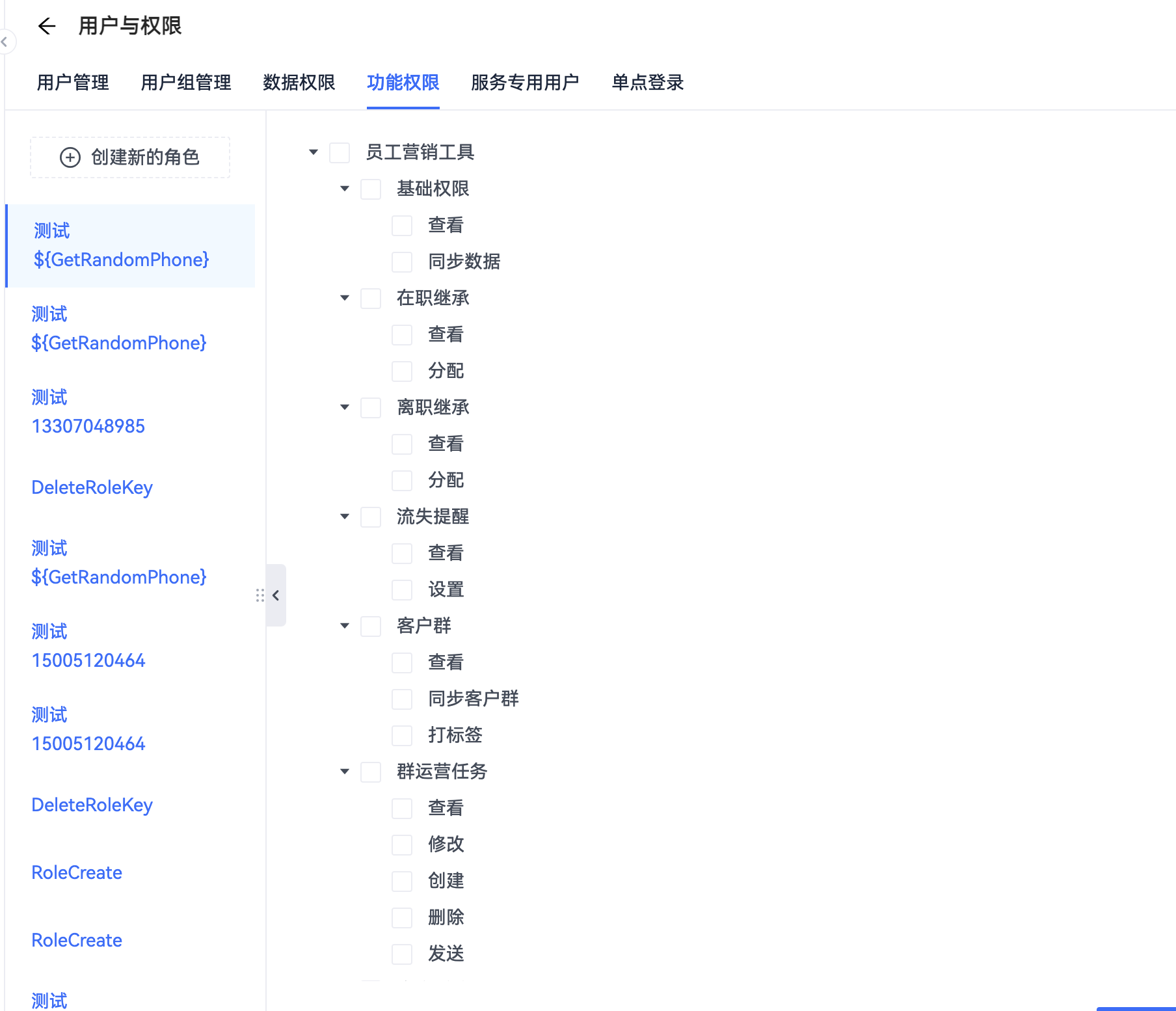企业微信员工营销工具
企业微信员工营销工具(以下简称员工营销工具)是 DM Hub 基于企业微信生态的开放能力,挖掘企业员工的营销触点能力,为员工营销赋能的营销应用。
DM Hub 员工营销工具不仅集成了企业微信的生态能力,同时将企业微信生态的客户联系等功能与 DM Hub 的功能结合,通过 DM Hub 客户标签、群组、自动流等功能进行客户管理和触达。
请注意:企业微信员工营销工具是独立付费功能,如需使用该功能请联系 Convertlab 客户经理申请开通。1. 功能概览
DM Hub 员工营销工具功能包括 DM Hub 员工营销工具(DM Hub 后台)和营销助手应用(企业微信 APP 内的应用)两大部分。
企业管理员或业务负责人在 DM Hub 员工营销工具插件内可使用的功能如下:
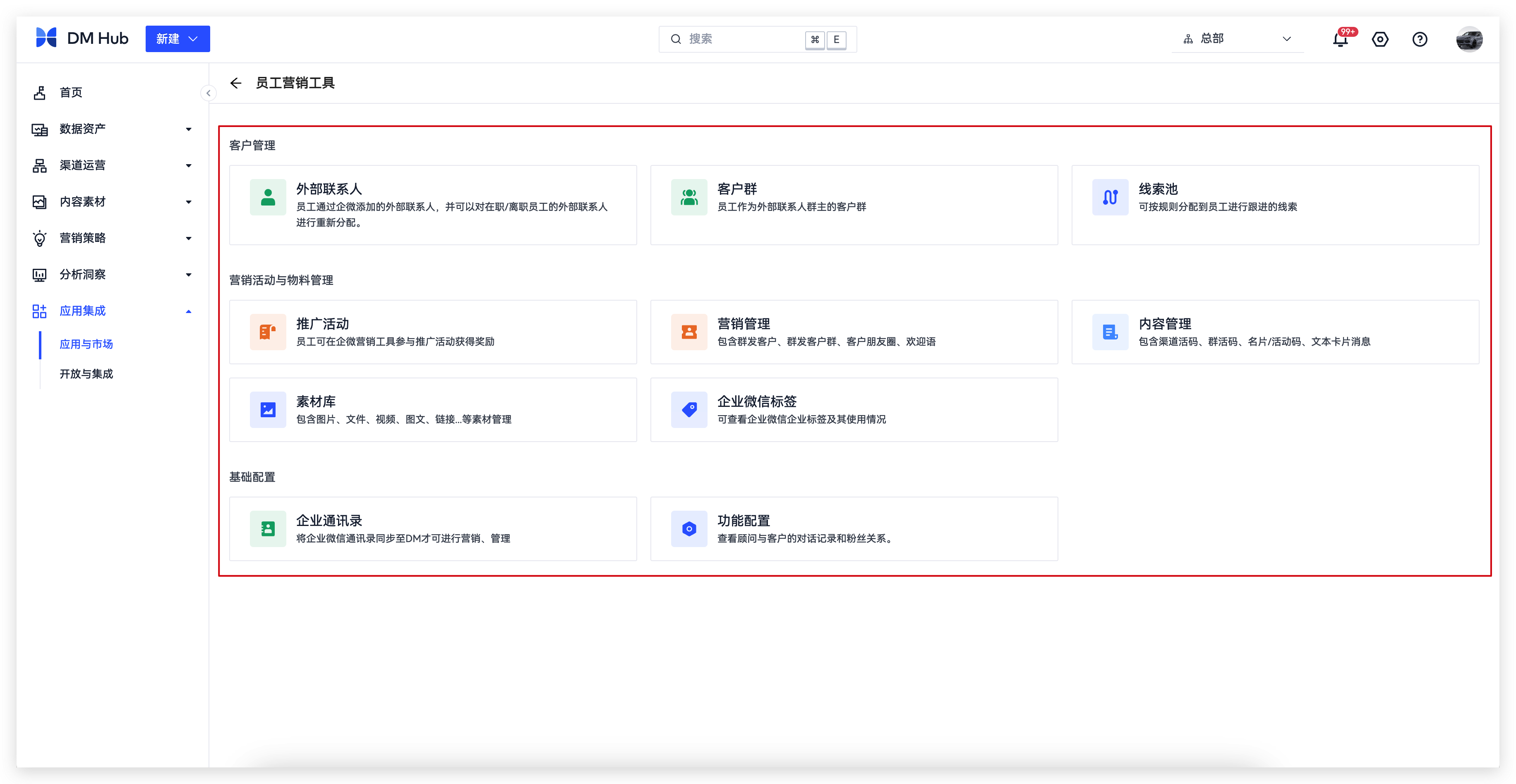
客户管理:
外部联系人:同步员工的外部联系人,支持按照客户关联的员工查看和管理外部联系人;
客户群: 同步员工作为群主的客户群;支持按照组织部门、群主(员工)、单个群聊维度查看客户群数据(客户群数量、入群、退群人数及趋势、活跃度等),进行群运营任务设置等。配置群运营任务发送给员工,员工在企业微信 APP 内接收并查看任务;员工在客户群聊天会话窗口可通过群发助手工具将群运营任务的消息内容一键发送到群聊中。
群运营任务不占用每天 1 次的群发客户群消息额度。线索池:在后台设置线索分配规则后,满足规则的线索会自动分配给对应的员工,员工在应用端可以查看和跟进处理。
营销活动与物料管理
推广活动:创建企业微信员工推广活动,可推广微信公众号、微页面、游戏、外部链接,设置推广成绩及达标消息提醒、参与权限等。支持配置权益以激励客户参与活动或者激励外部员工(KOC)参与推广。
营销管理:配置并自动发送员工添加外部联系人的欢迎语;配置员工群发外部联系人客户的消息内容并推送给员工;配置员工群发外部联系人客户群的消息内容并推送给员工;配置员工群发客户朋友圈的内容、群运营任务等。
欢迎语:配置欢迎语内容并可指定员工,指定的员工添加外部联系人时自动发送该欢迎语。
群发客户:配置群发客户消息内容,可通过群组选择或自动流定向目标发送客户,群发客户消息任务自动推送给员工;员工在企业微信 APP 内打开群发客户任务卡片确认发送,消息将以员工和客户个人会话的方式发送给选定标签下的客户。
企业微信标签:查看企业微信的企业标签和规则标签。
* 群发客户群:配置群发客户群消息内容,可通过组织部门筛选指定员工;指定(部门的)员工在企业微信APP内打开群发客户群任务卡片,选择群发的客户群(员工作为群主的群聊)确认发送,消息将发送到选定的群聊中。
* 客户朋友圈:配置客户朋友圈内容和任务发送给员工,员工在企业微信APP内接收并查看任务,可复制并发表内容到外部联系人客户的微信朋友圈,与客户评论互动。
内容管理:创建渠道活码、固定名片码、活动名片码文本卡片消息,可应用文本卡片消息发送推广活动成绩提醒或通过 DM Hub 自动流程发送文本卡片消息向员工发送通知。
素材库:企业管理员上传或同步图片、视频、文件、链接、微页面、微信图文等素材,员工在手机端可利用素材管理工具直接将素材内容发送给客户。
基础配置
企业通讯录:同步企业微信通讯录到 DM Hub,包含部门关系、员工资料、员工的外部联系人,用于推广活动的参与权限控制。
会话风控:查看存档范围内员工的内部、外部服务沟通会话统计数据、筛选查询命中敏感词的会话内容等。
功能配置:接入企业微信时,创建应用、域名、消息回调地址、通讯录、工具栏、会话存档等基础配置,配置完成后才可以正常使用员工营销工具。
员工在企业微信 APP 内的应用中可使用的功能如下:
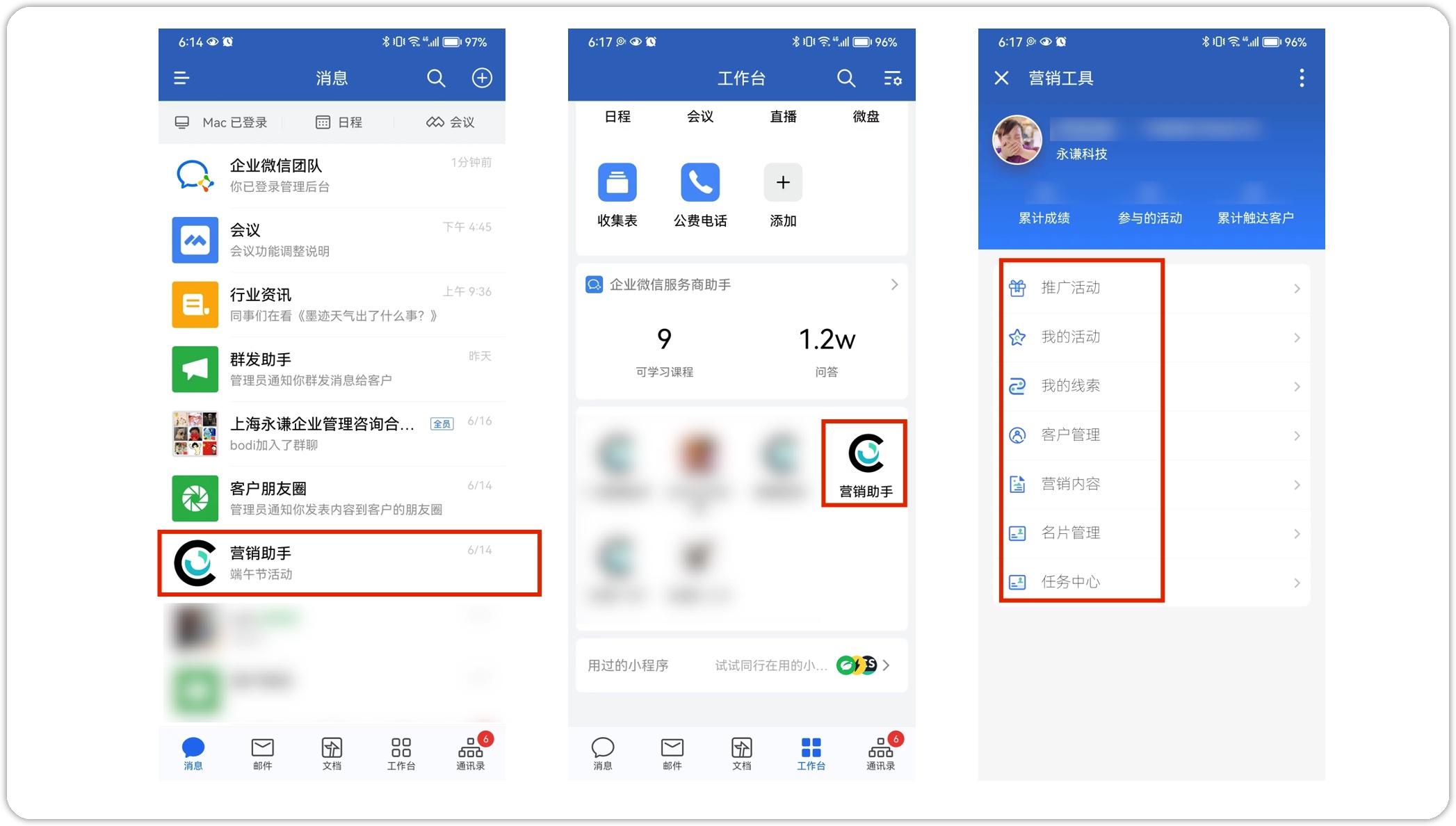
客户管理: 查看通过企业微信添加的外部联系人客户,查看客户基本信息、客户事件及订单信息,添加或删除客户标签以便管理,设置客户为外部员工(KOC)。
客户联系: 通过企业微信向外部联系人客户(微信或企业微信)发送消息;接收群发客户消息、群发客户群消息、群运营任务通知,确认并发送给客户、客户群。
智能会话:结合 AI 大模型的能力,自动获取客户发言生成智能推荐话术,辅助员工与客户沟通。 (注:该功能目前是 Beta 阶段,如需使用请联系 Convertlab 客户经理申请开通。)
推广活动: 查看并参与有权限参与的推广活动,将活动发送给外部联系人客户或者外部员工客户(KOC)。
我的活动: 查看参与和收藏的推广活动,推广活动的成绩。
我的线索:根据后台设置的线索分配规则分配的线索列表。
客户管理:添加的外部联系人客户列表。
营销内容: 可查看后台添加的所有素材内容。
名片管理: 可查看所有名片码,请客户扫码加好友。
任务中心:当智能员工任务模块(该功能参考说明:智能员工任务)的发送渠道是企业微信时,相关任务列表会展示在此处。
2. 接入指南
2.1 绑定微信公众号(重要)
为了将员工通过企业微信添加的外部联系人客户和 DM Hub 接入的微信公众号粉丝用户通过 Unionid 身份打通,使用 DM Hub 员工营销工具前请管理员前往企业微信管理后台,进入【客户联系】菜单,点击【API】按钮,在【微信开发者 ID】处绑定微信公众号。请确保该微信公众号和在 DM Hub【系统设置-营销触点-微信公众号】处接入的微信公众号在微信开放平台绑定在同一个微信开放平台账号下。
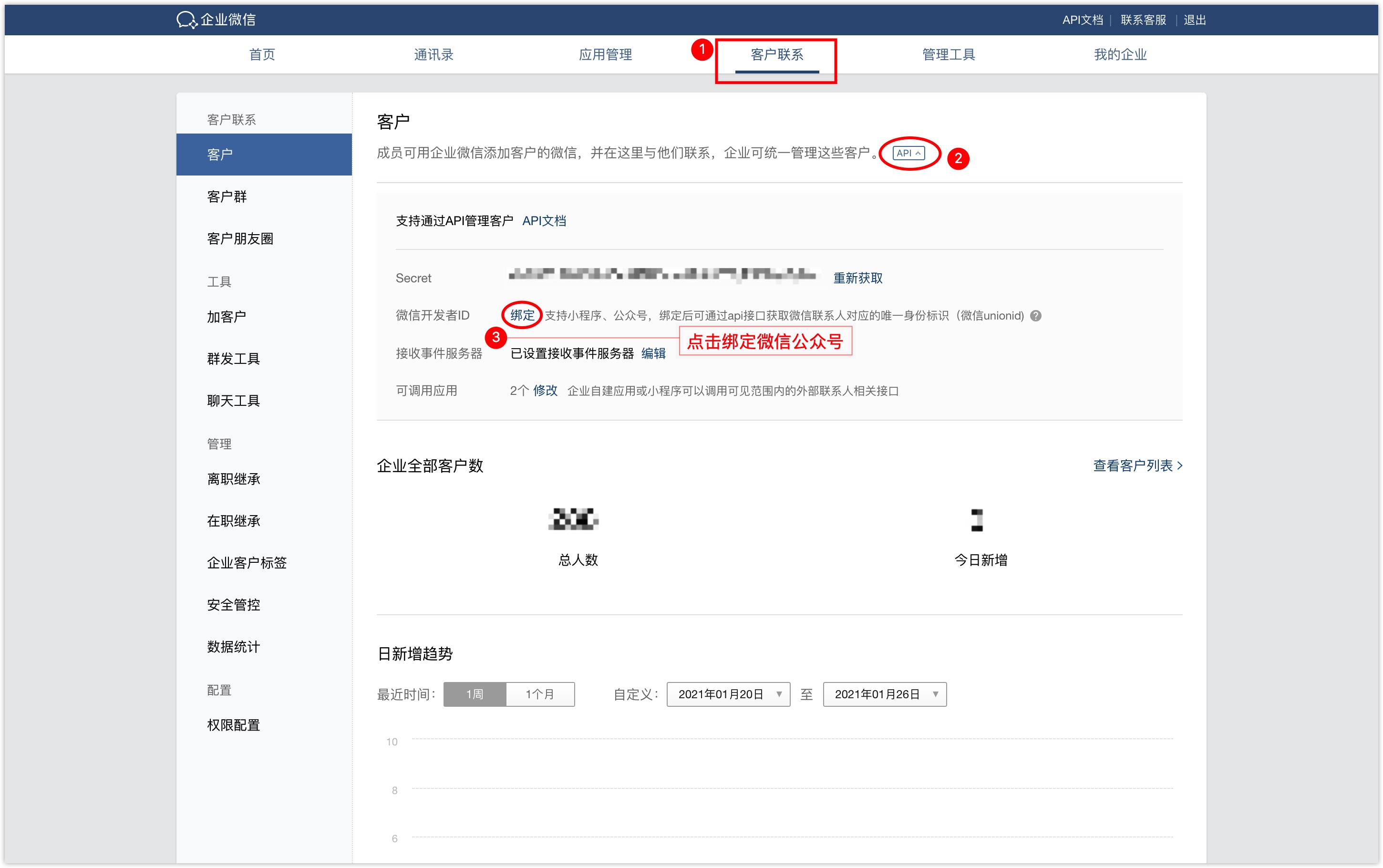
绑定后,员工通过企业微信添加外部联系人客户的微信时,可以获取客户的微信 unionid。DM Hub 会通过这个 unionid 身份匹配系统中已有的客户;如果匹配到已有的客户,会给匹配到的客户增加一个企业微信身份;如果没有匹配到已有客户,会自动在系统中创建一个新客户,创建方式为“企业微信外部联系人导入”,客户身份为企业微信身份(cp_employee_tools_corp)和微信 unionid。
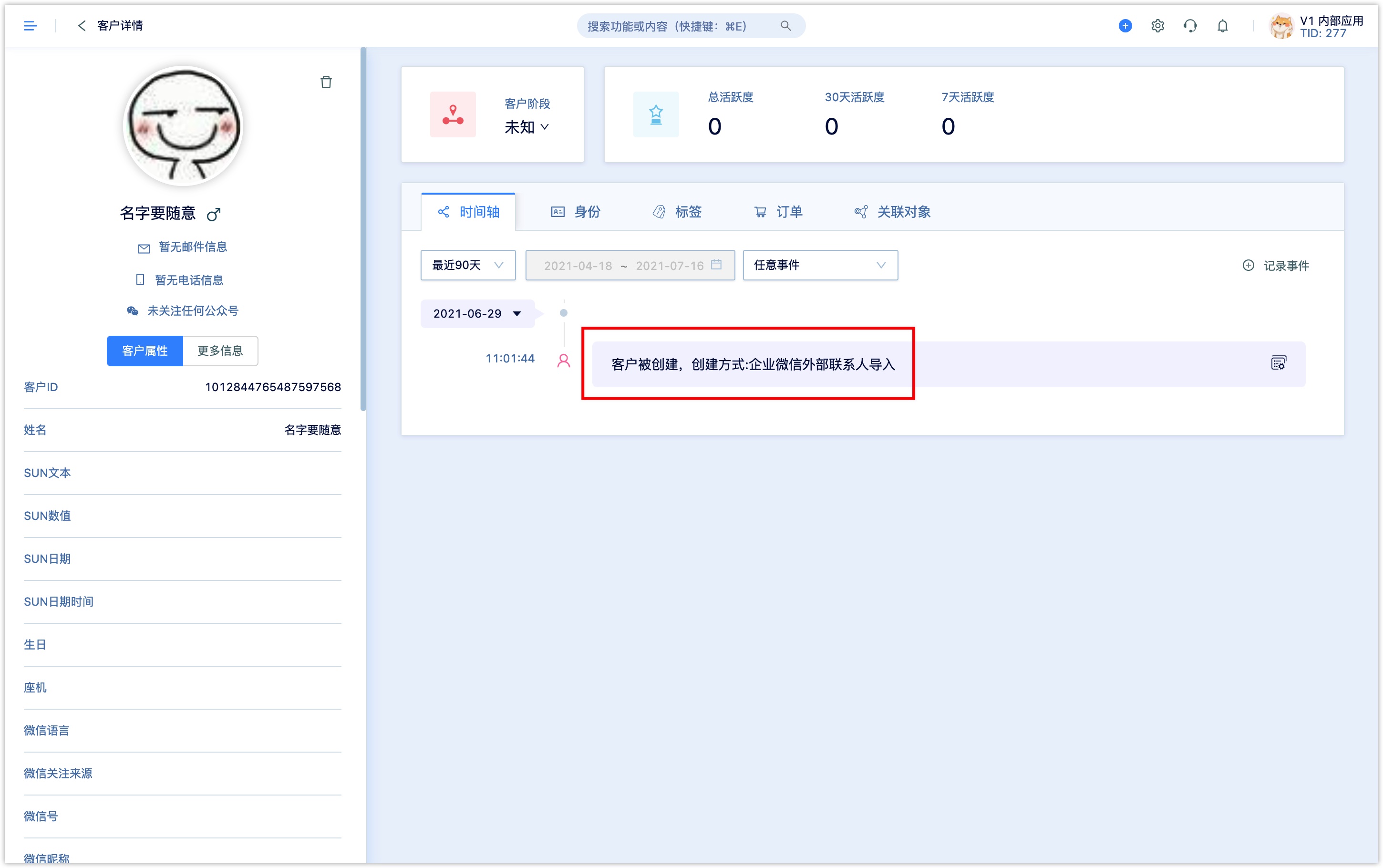
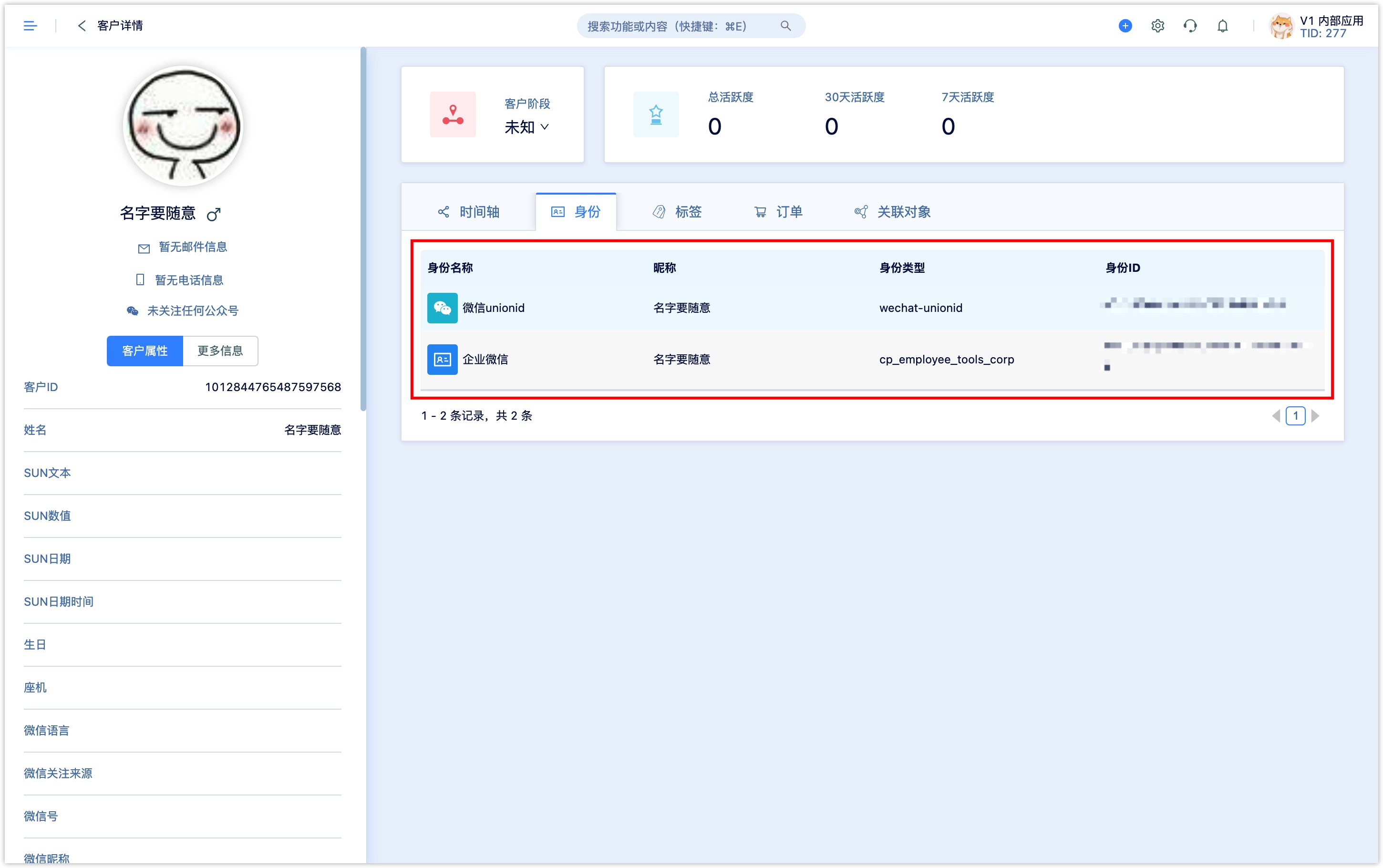
如果在企业微信后台微信开发者 ID 没有绑定微信公众号,员工通过企业微信添加外部联系人客户的微信时无法获取客户的微信 unionid,无法和 DM Hub 中的微信粉丝客户打通。
2.2 初始化设置
联系 Convertlab 客户经理开通企业微信员工营销工具内部应用版后,在 DM Hub【营销应用-应用市场】页面找到【员工营销工具】插件,点击【安装】。
安装后即可在 DM Hub【营销应用-已安装列表】点击进入员工营销工具功能。
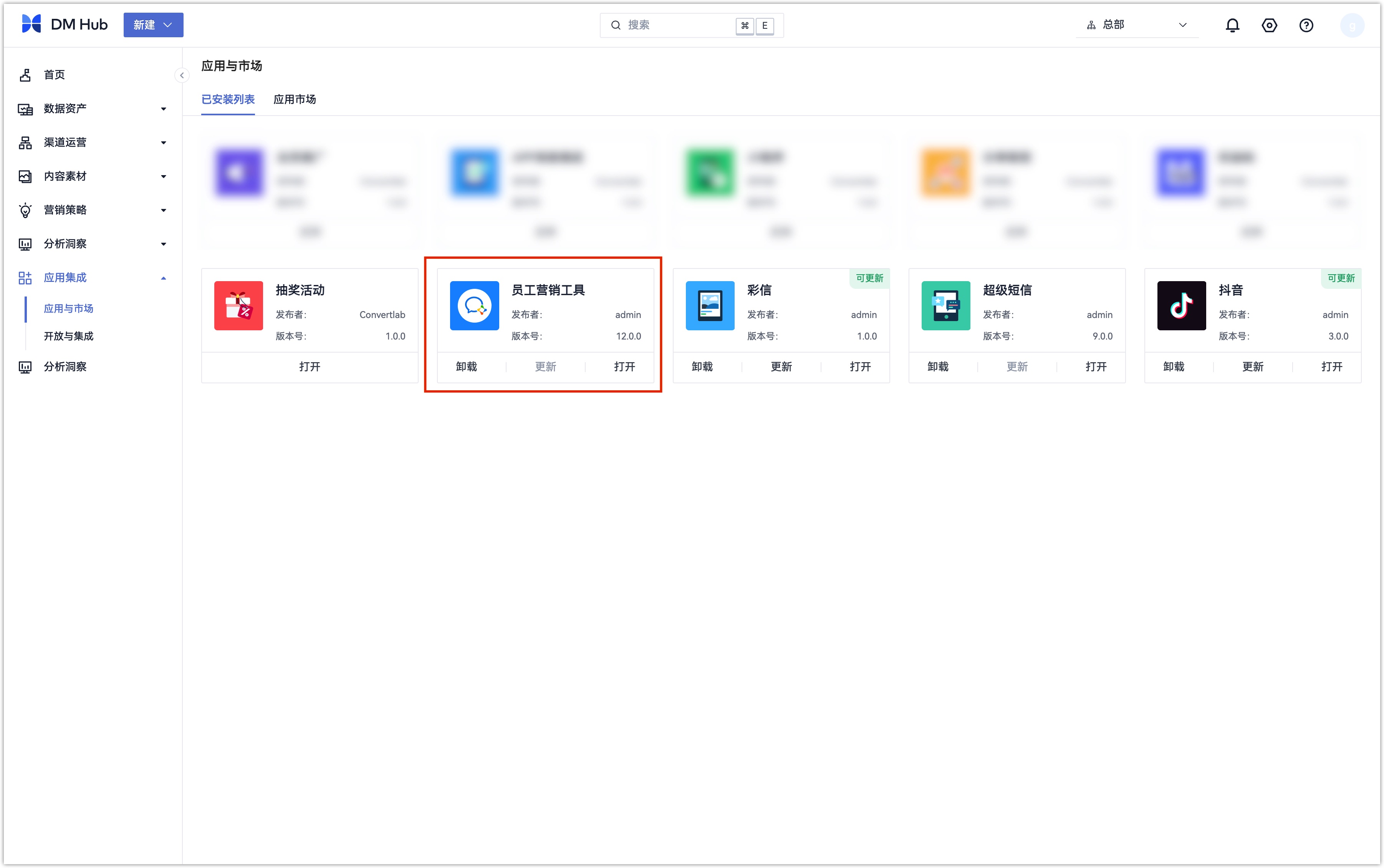
使用 DM Hub 员工营销工具前,需要在企业微信管理后台和 DM Hub 员工营销工具【设置】菜单下共同进行以下初始化设置:
2.3 自建应用配置
请注意:2.3所述步骤适用于私有化部署模式,公有云请参照2.4。2.3.1 创建营销助手
在企业微信后台创建“营销助手”应用,登录企业微信管理后台,进入【应用管理】菜单,在【应用】-【自建】下点击【创建应用】。
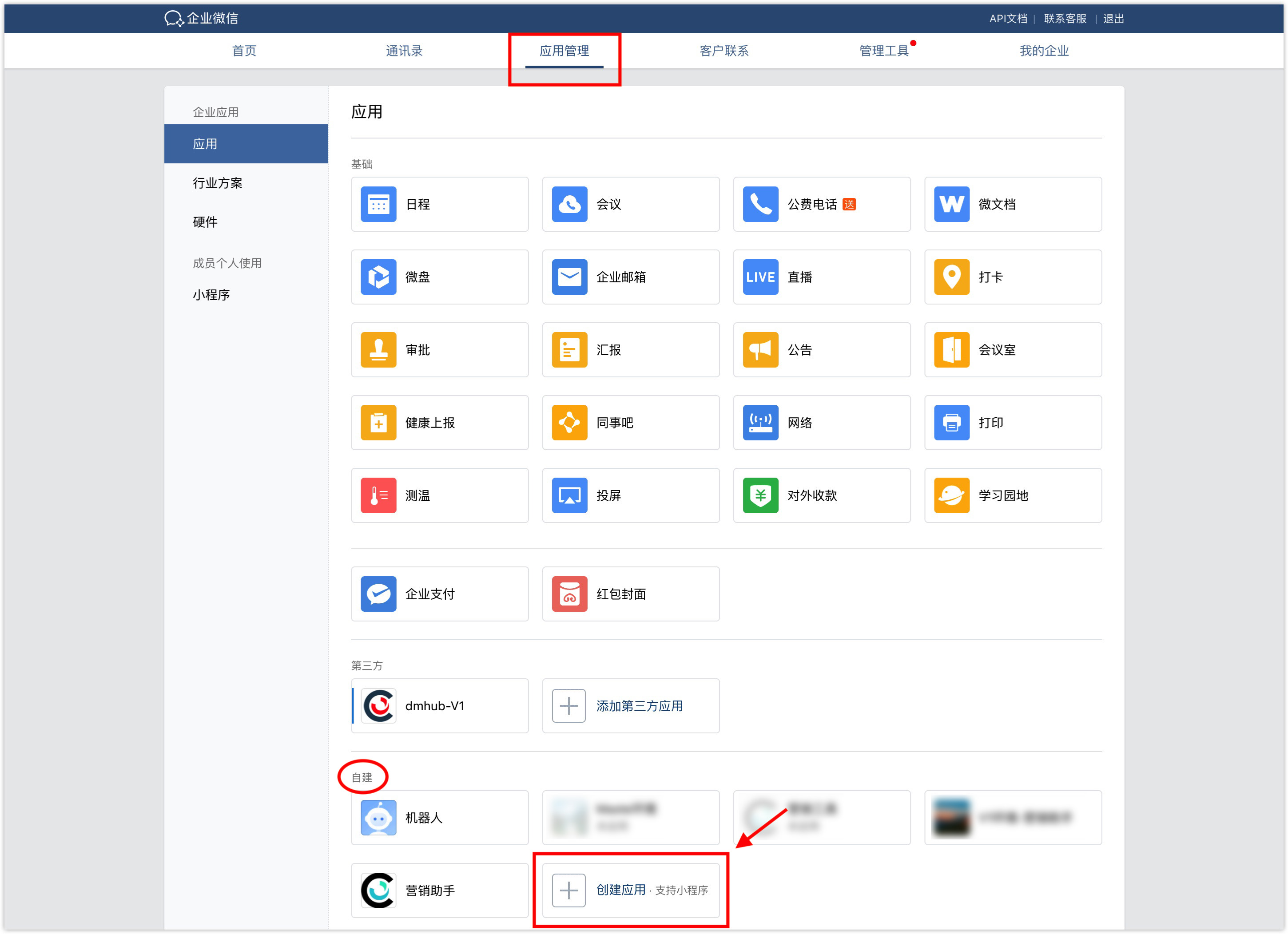
自建应用中应用名称、应用 logo、应用描述的设置信息可参考以下内容:
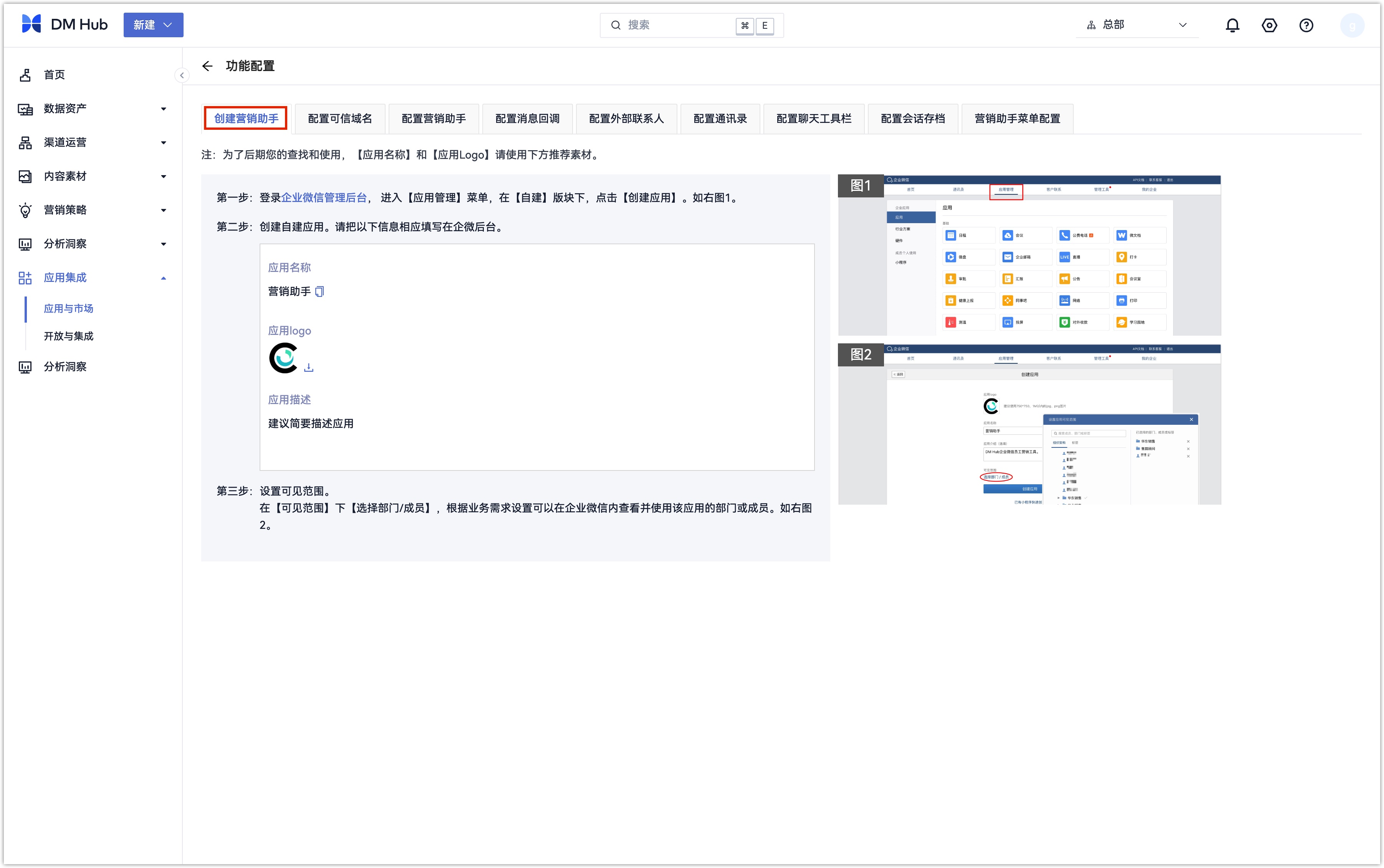
注:应用的可见范围可以在企业微信后台进行配置,根据实际业务情况设置范围后,范围内的员工可在企业微信的工作台中访问该应用。

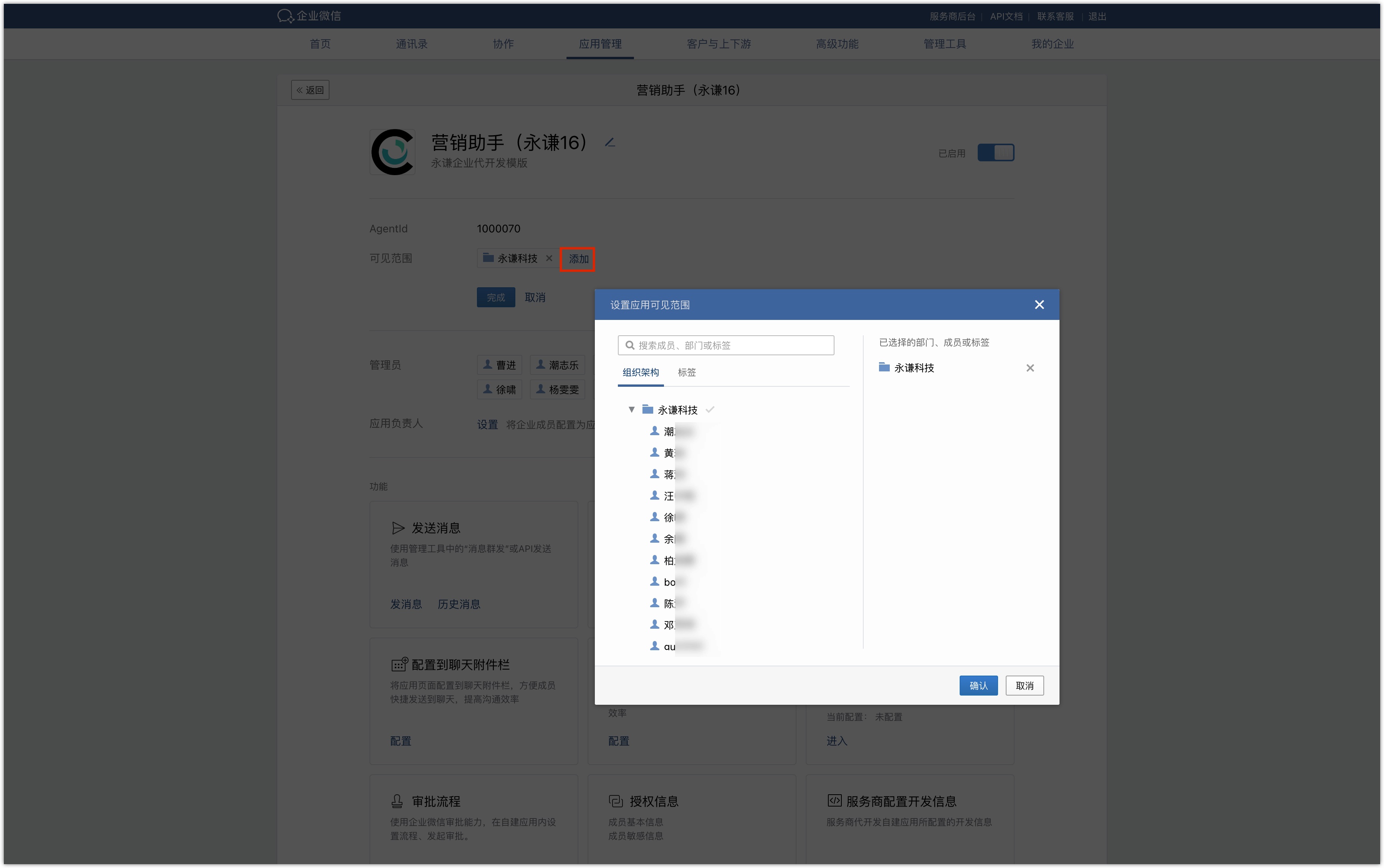
2.3.2 配置可信域名
可信域名:在系统中添加与当前企业微信相同主体公司备案的域名,
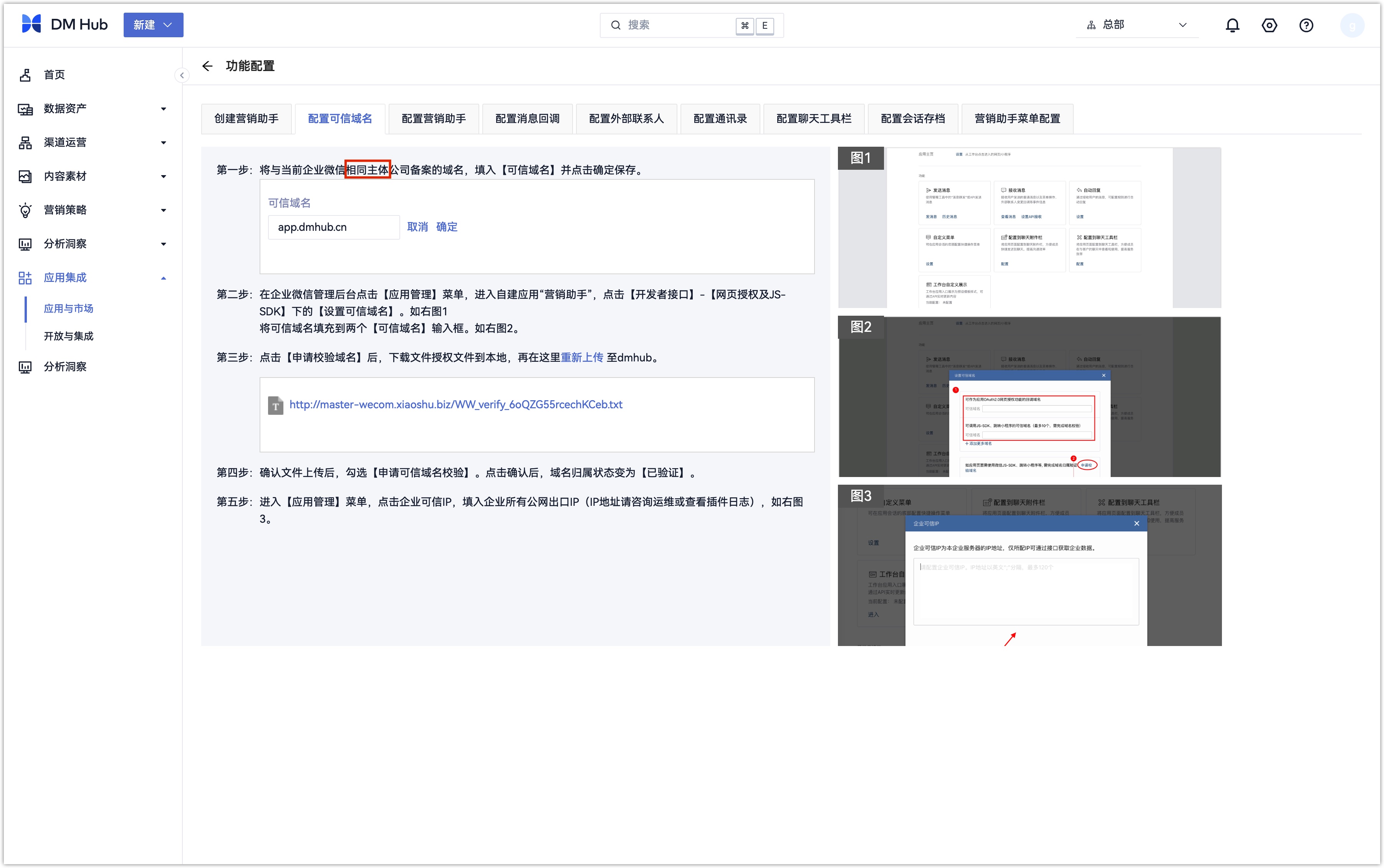
进入企业微信管理后台“营销助手”应用页面,点击【开发者接口 】下【网页授权及 JS-SDK】中的【设置可信域名】。
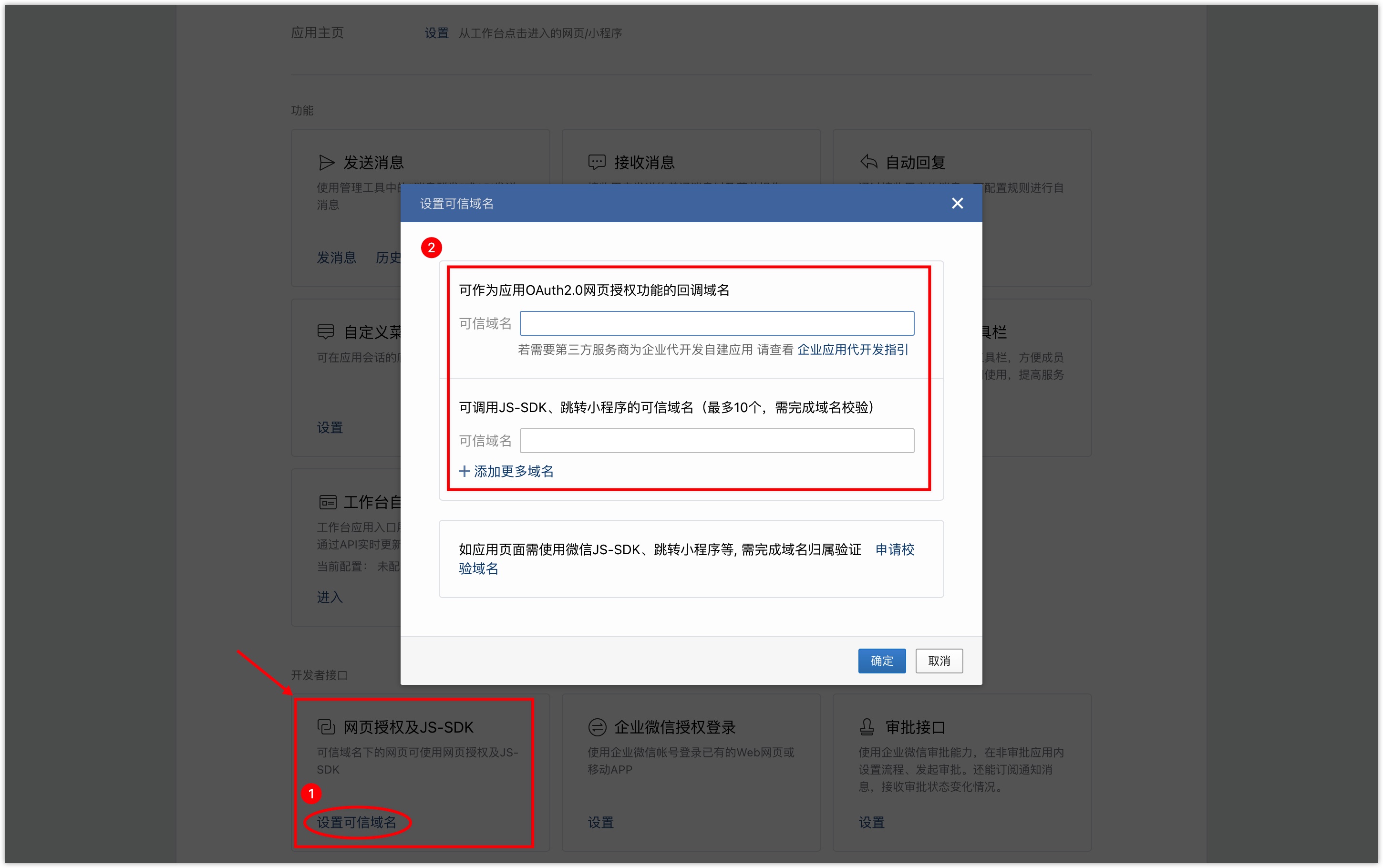
从 DM Hub 员工营销工具【设置-配置可信域名-第一步】处复制可信域名粘贴到上图所示的两个可信域名输入框中。
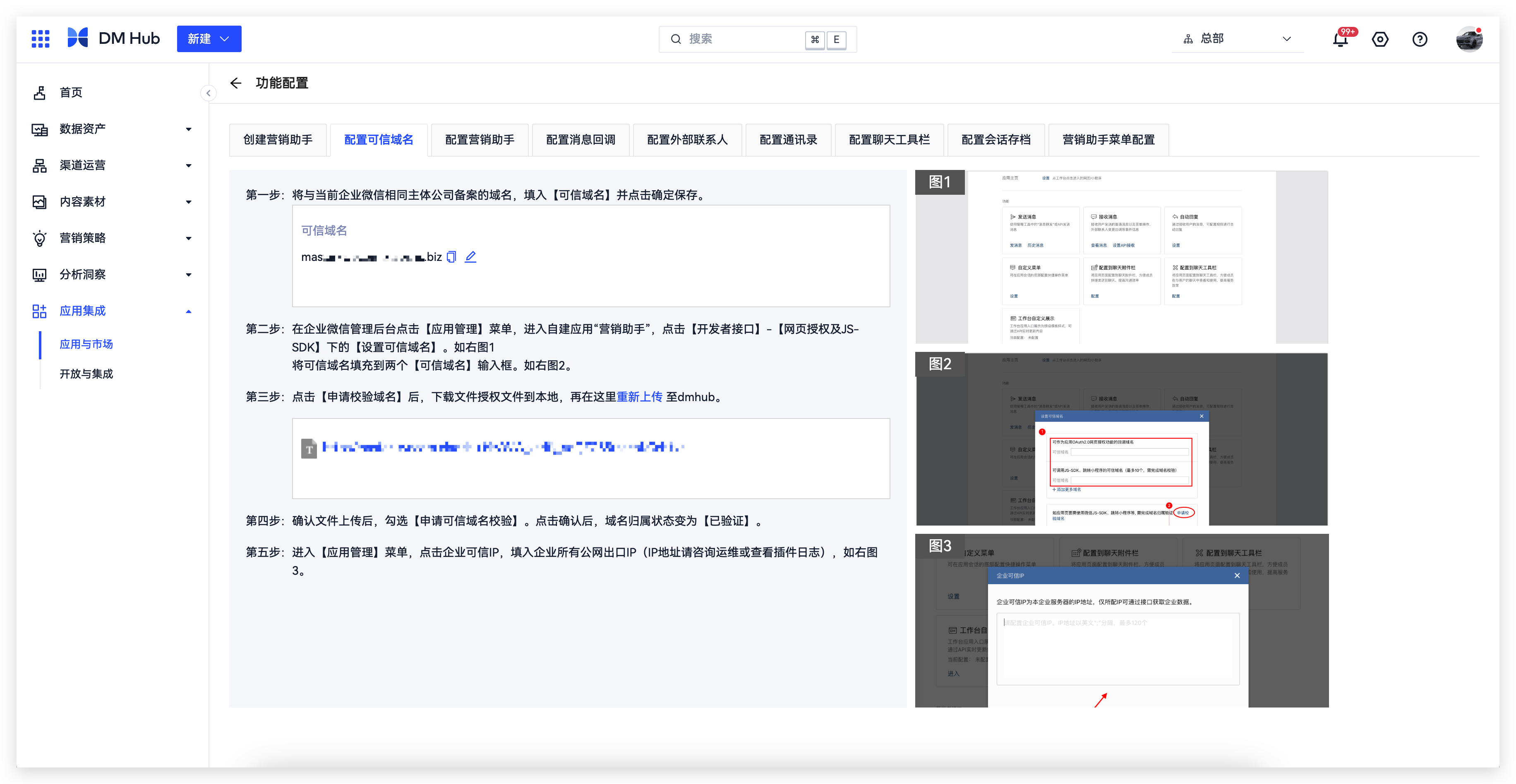
点击【申请校验域名】下载校验文件。通过 DM Hub 员工营销工具【设置-配置可信域名-第三步】中的【点击上传】入口,上传校验文件原文件(请勿改动校验文件名称或内容)。上传好校验文件以后,再点击企业微信后台【设置可信域名】处的【确定】,域名状态变为已验证。
下载校验文件
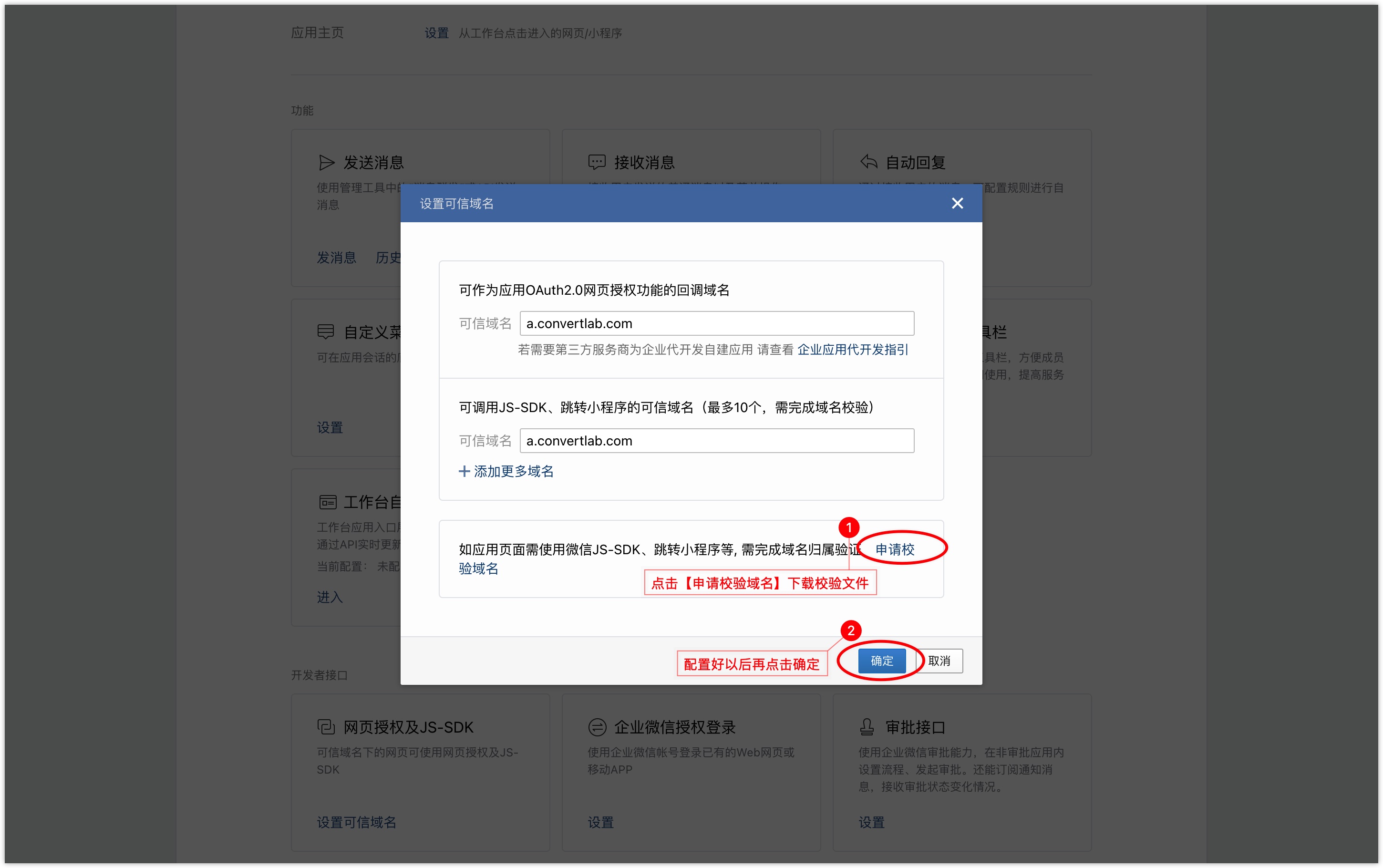
上传校验文件
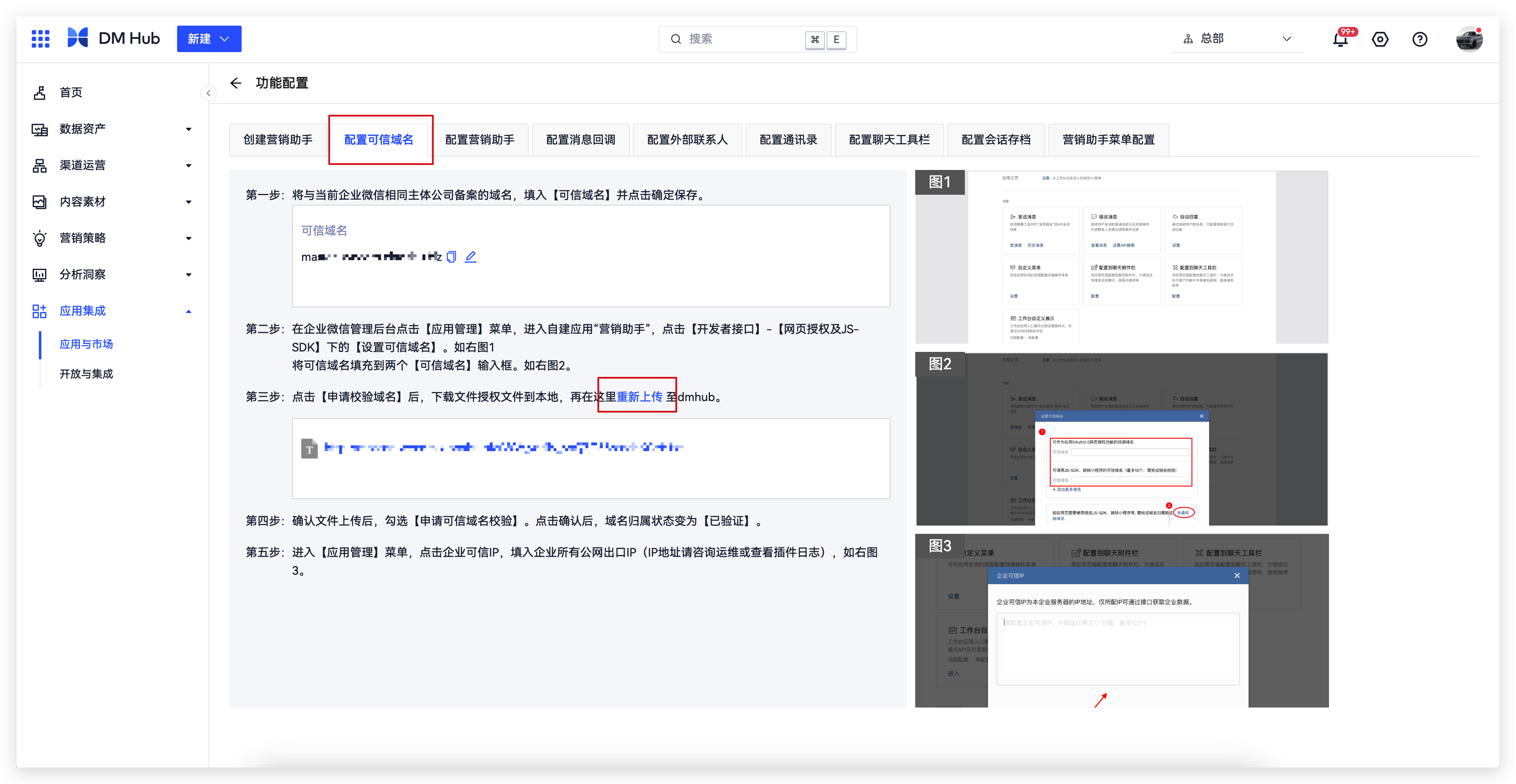
2.3.3 配置营销助手
在【我的企业】菜单下,靠近页面底部,将企业ID 复制粘贴到【设置-配置营销助手-第一步】的输入框中。
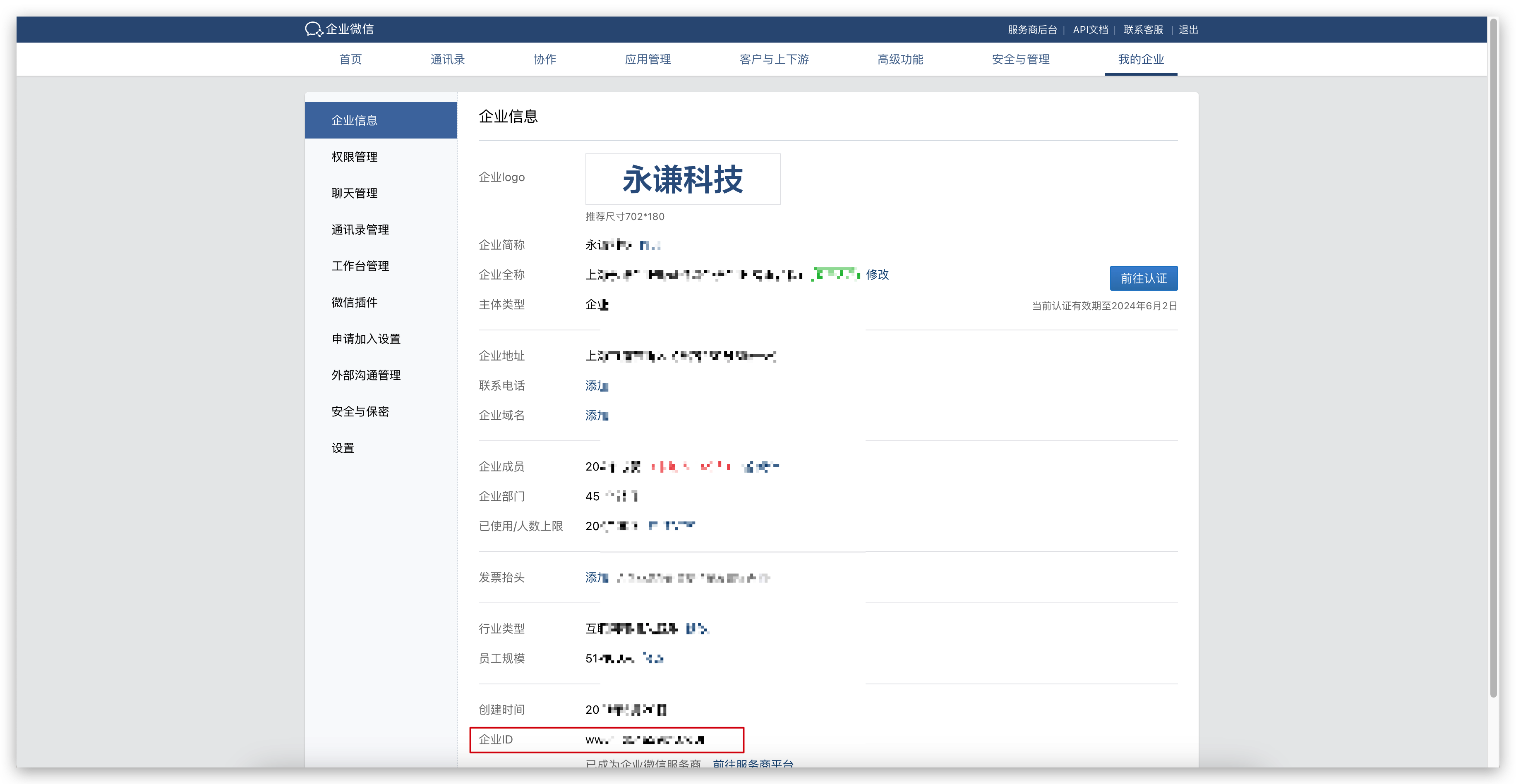
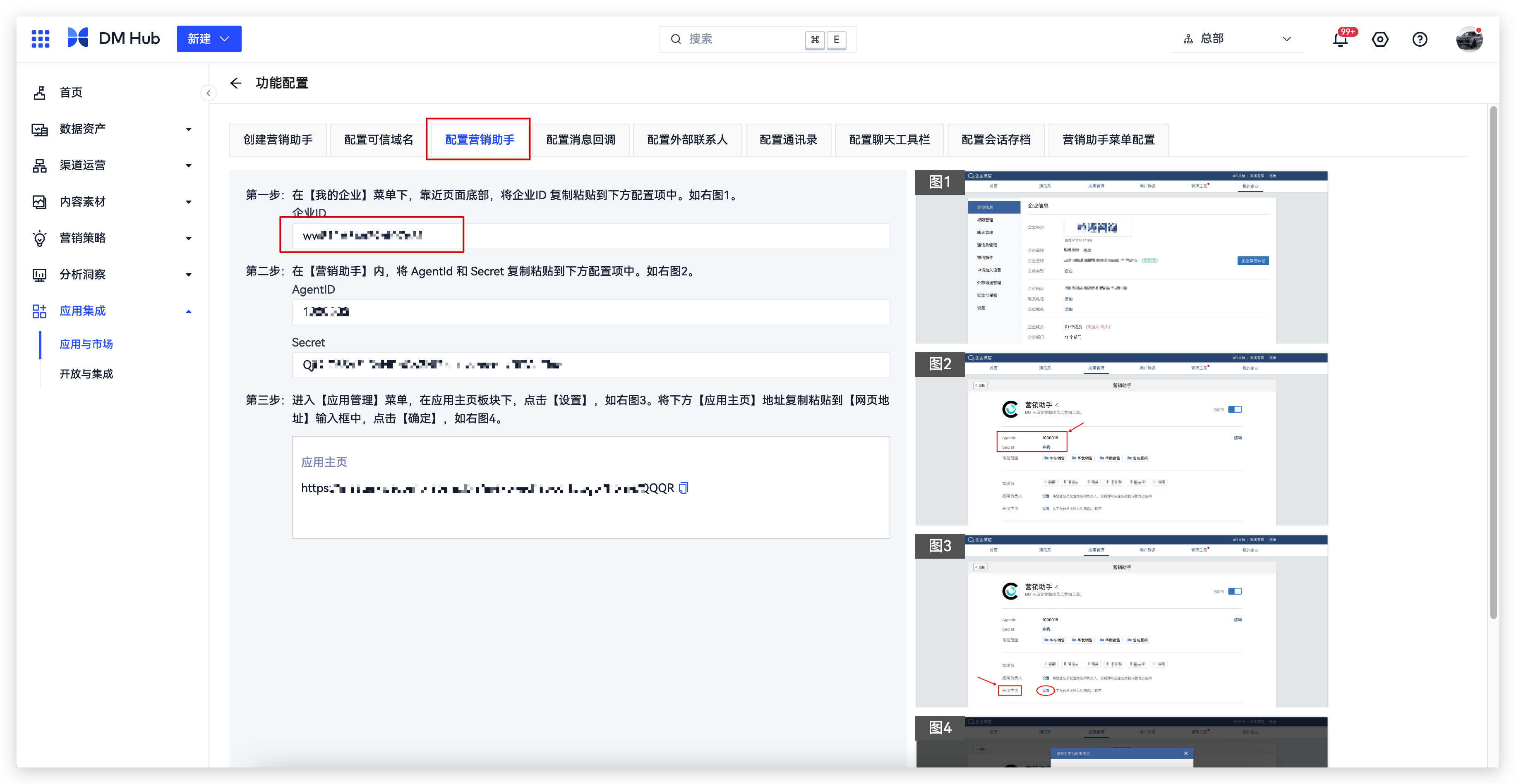
在【营销助手】内,将 AgentId 和 Secret 复制粘贴到【设置-配置营销助手-第二步】的输入框中。
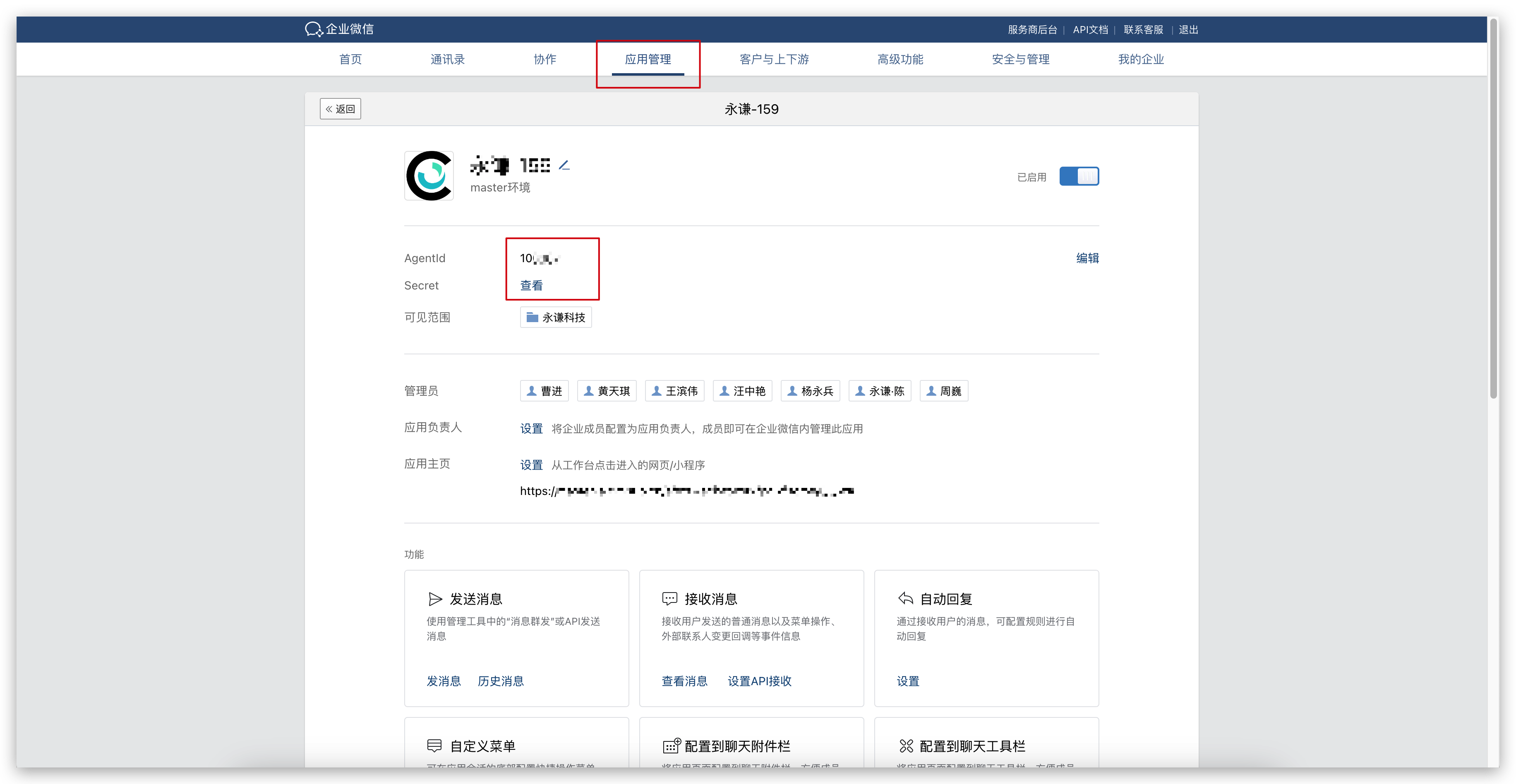
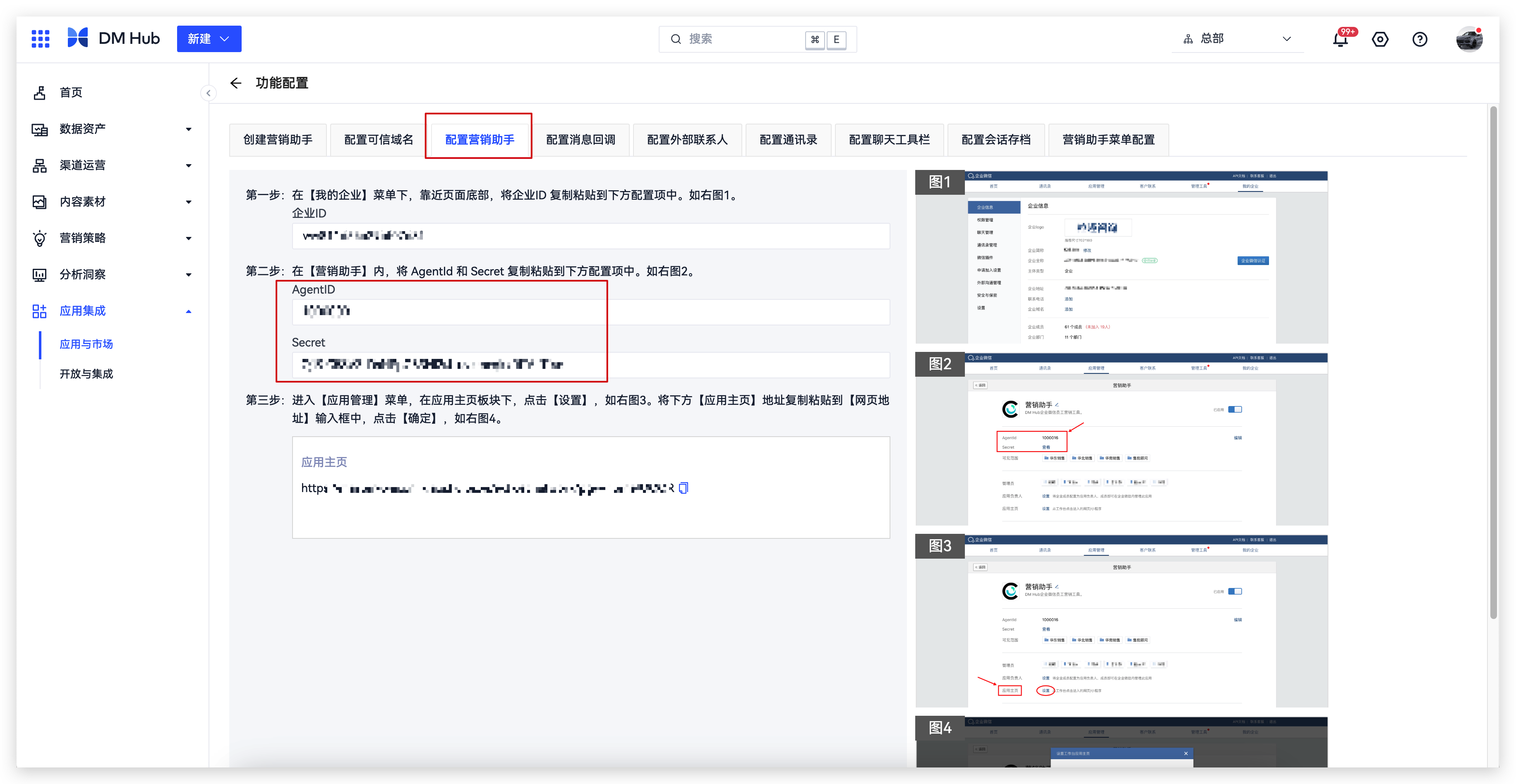
进入【应用管理】菜单,在应用主页板块下,点击【设置】。将【设置-配置营销助手-第三步】中的【应用主页】地址复制粘贴到【网页地址】输入框中,点击【确定】。
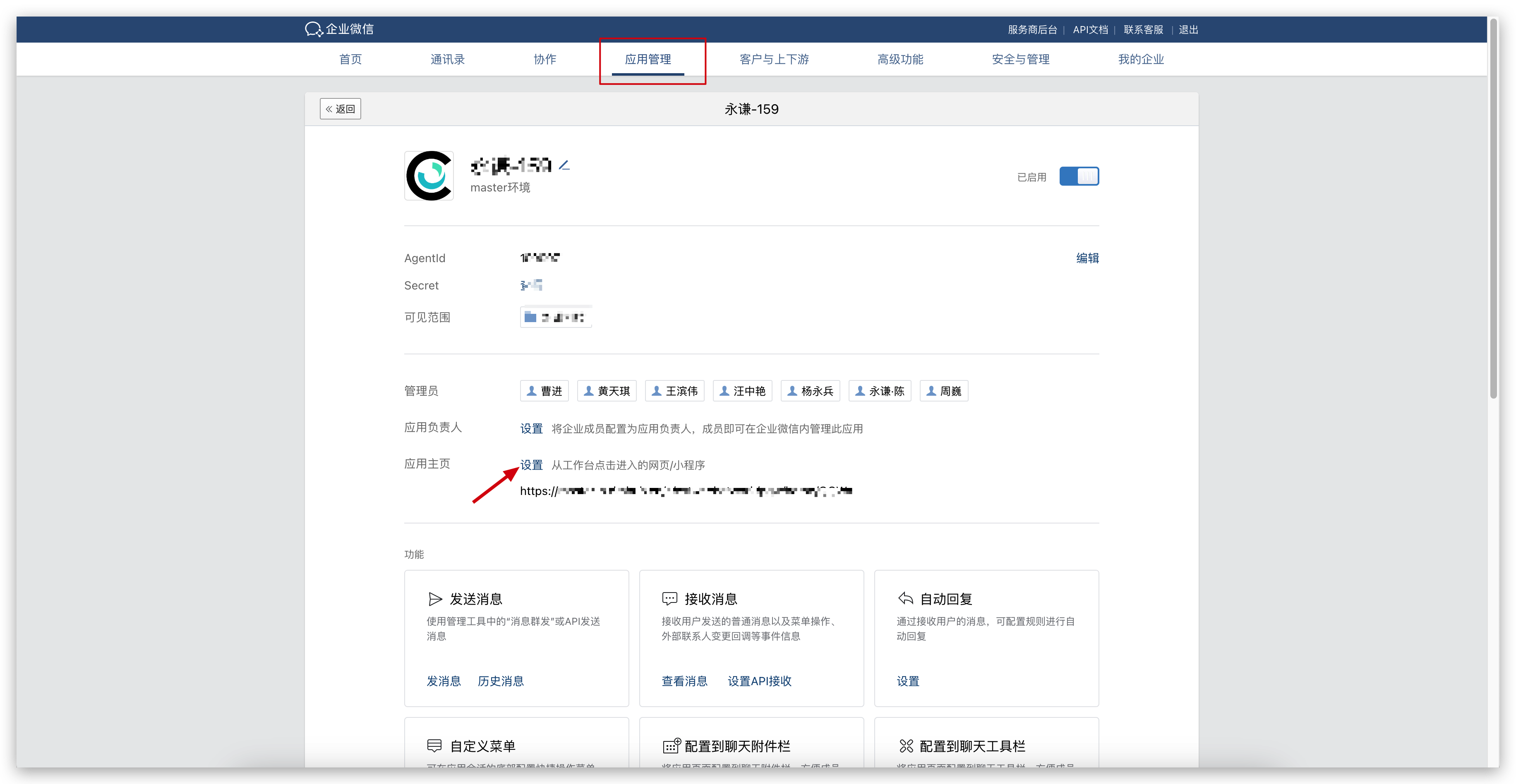
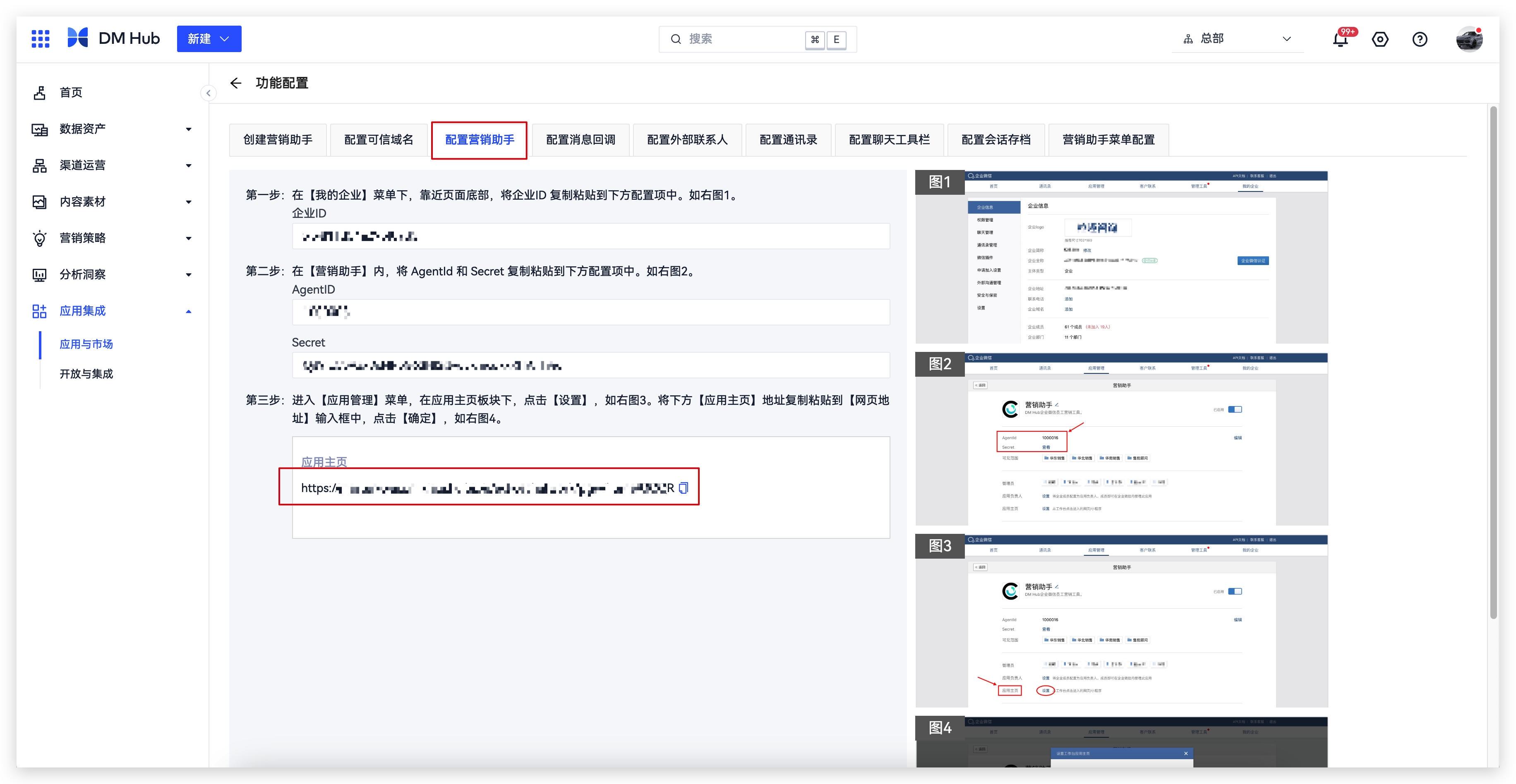
2.3.4 配置消息回调
在【应用管理】菜单下,在自建模块下点击【营销助手】进入详情页。在功能模块的【接收消息】,点击【设置API接收】进行设置。将【设置-配置消息回调-第一步】中的以下信息依次复制粘贴到输入框后点击【保存】。注意,需要接收的消息事件类型中,“用户发送的普通消息”和“外部联系人变更回调”为必选项。
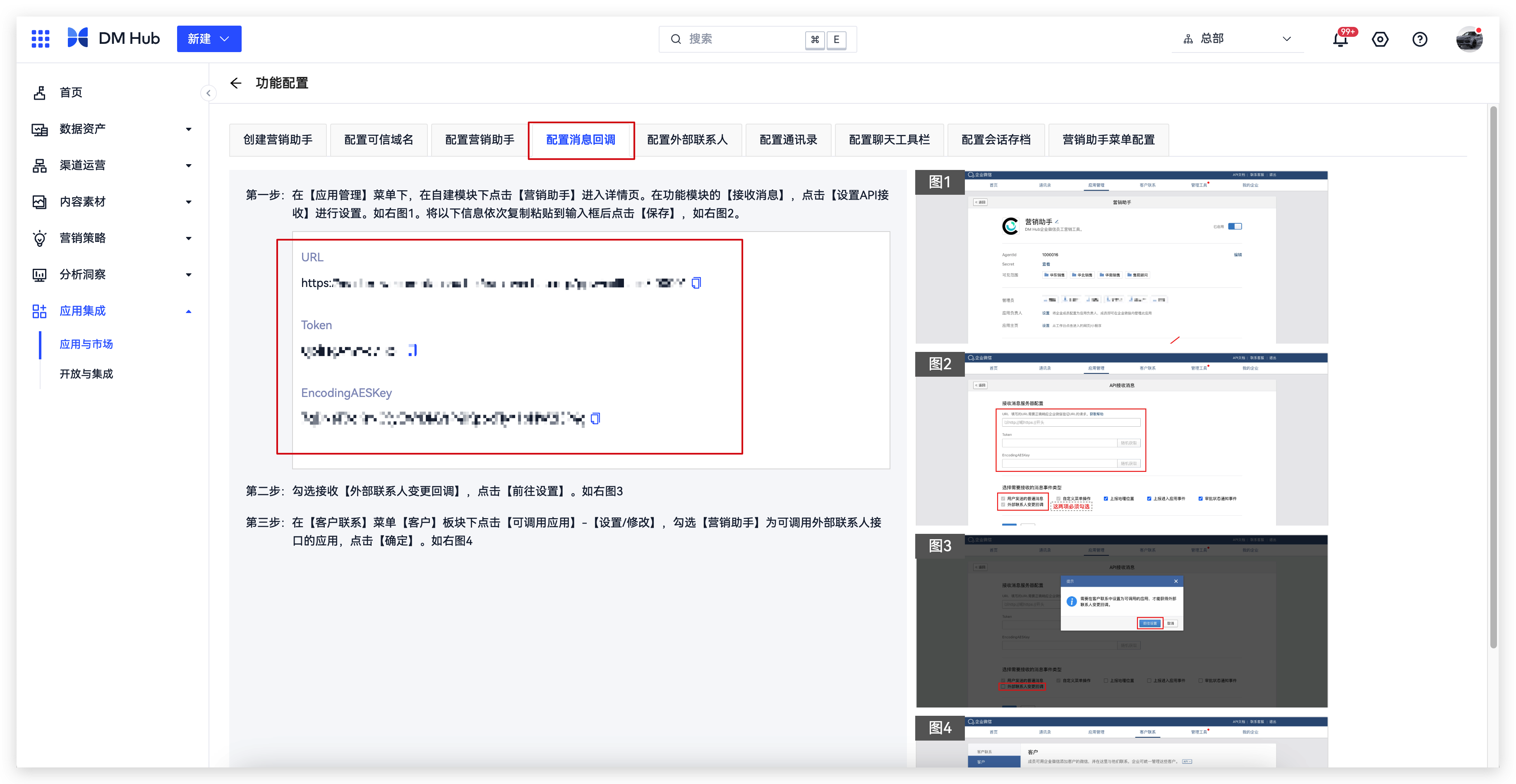
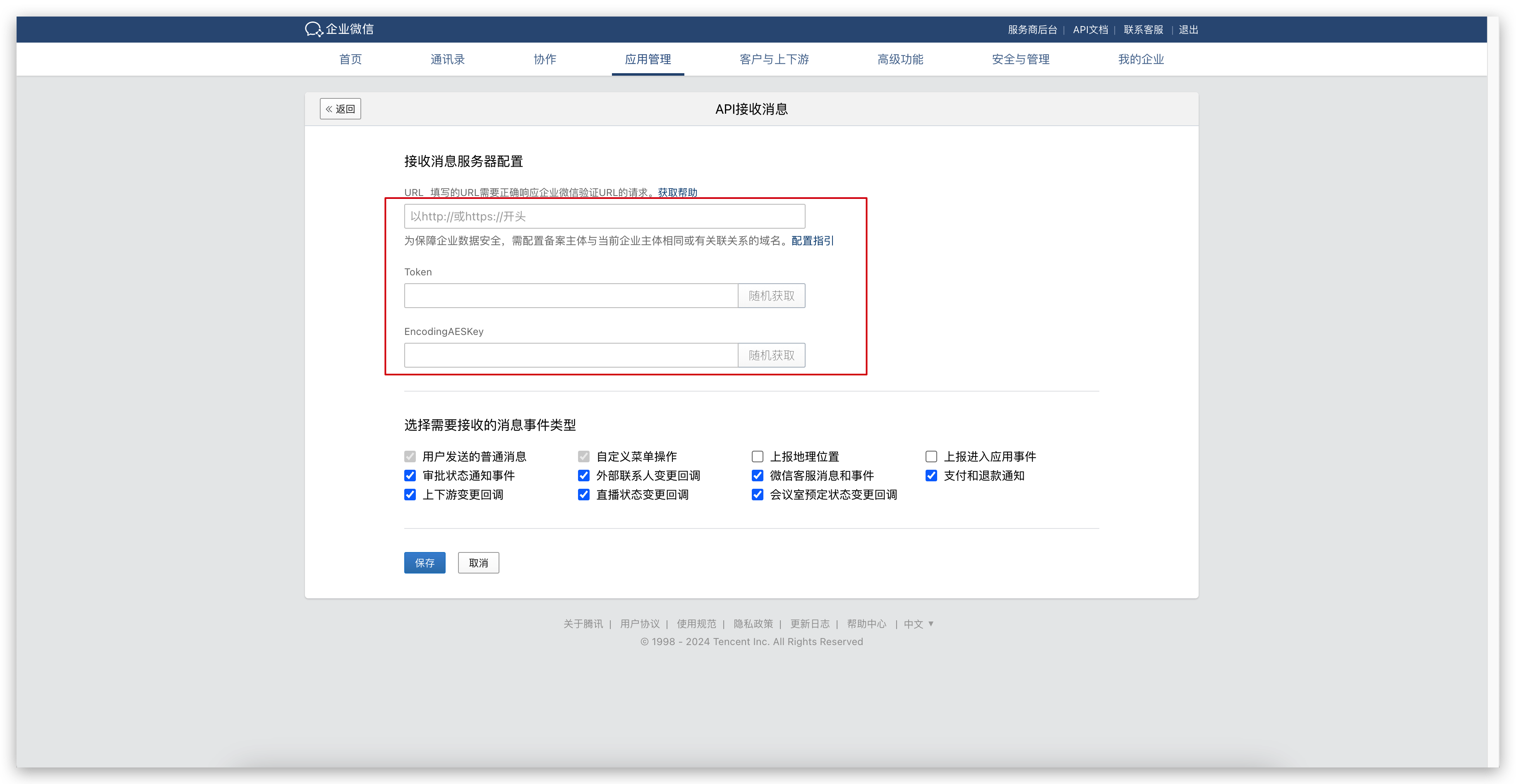
在【客户联系】菜单【客户】板块下点击【可调用应用】-【设置/修改】,勾选【营销助手】为可调用外部联系人接口的应用,点击【确定】。
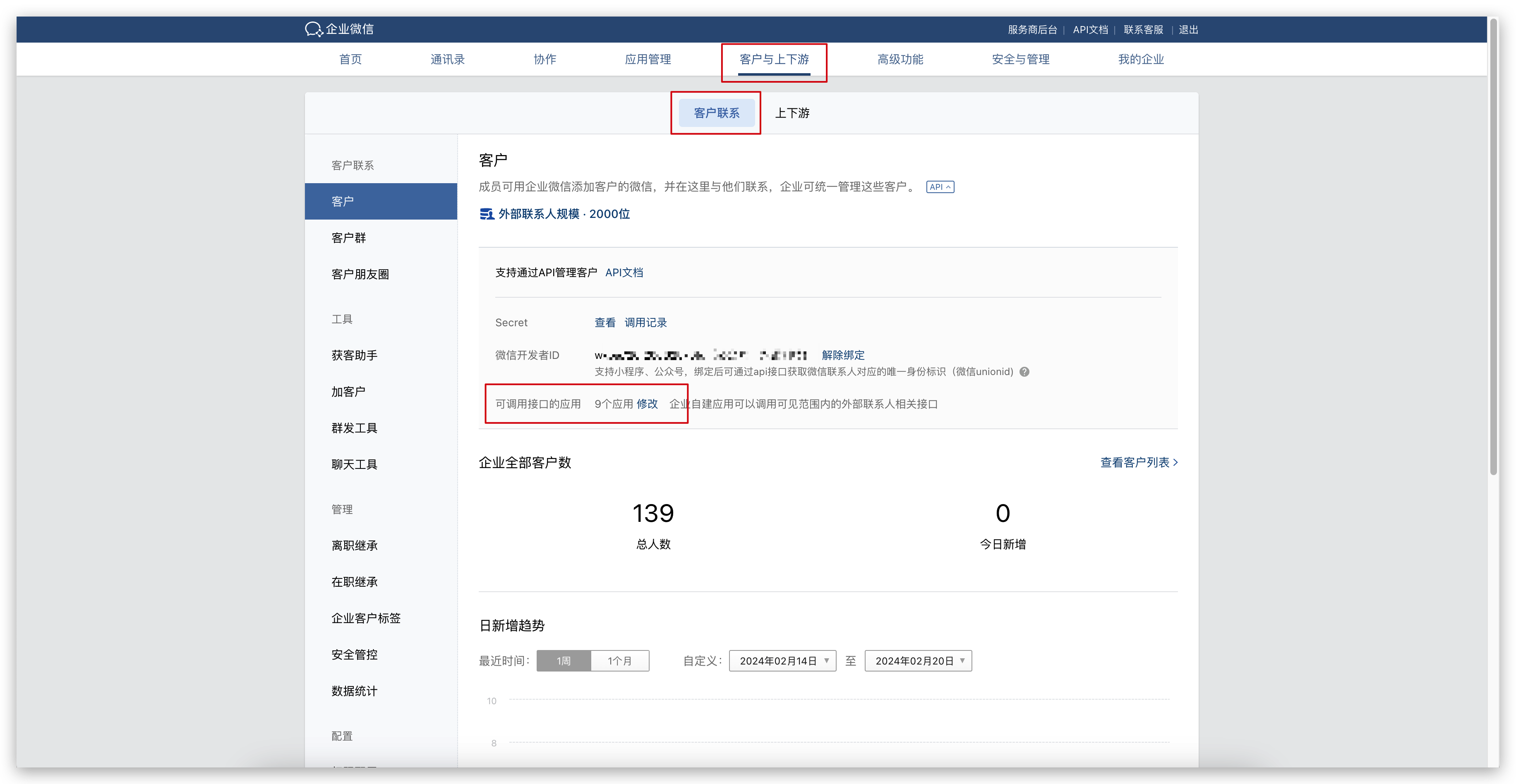
2.3.5 配置外部联系人-配置客户联系功能
在创建的【营销助手】内,在Secret处点击查看并发送,并将收到的Secret复制粘贴到 DM Hub 员工营销工具【设置-配置外部联系人-第一步】处的输入框中,如下图所示。
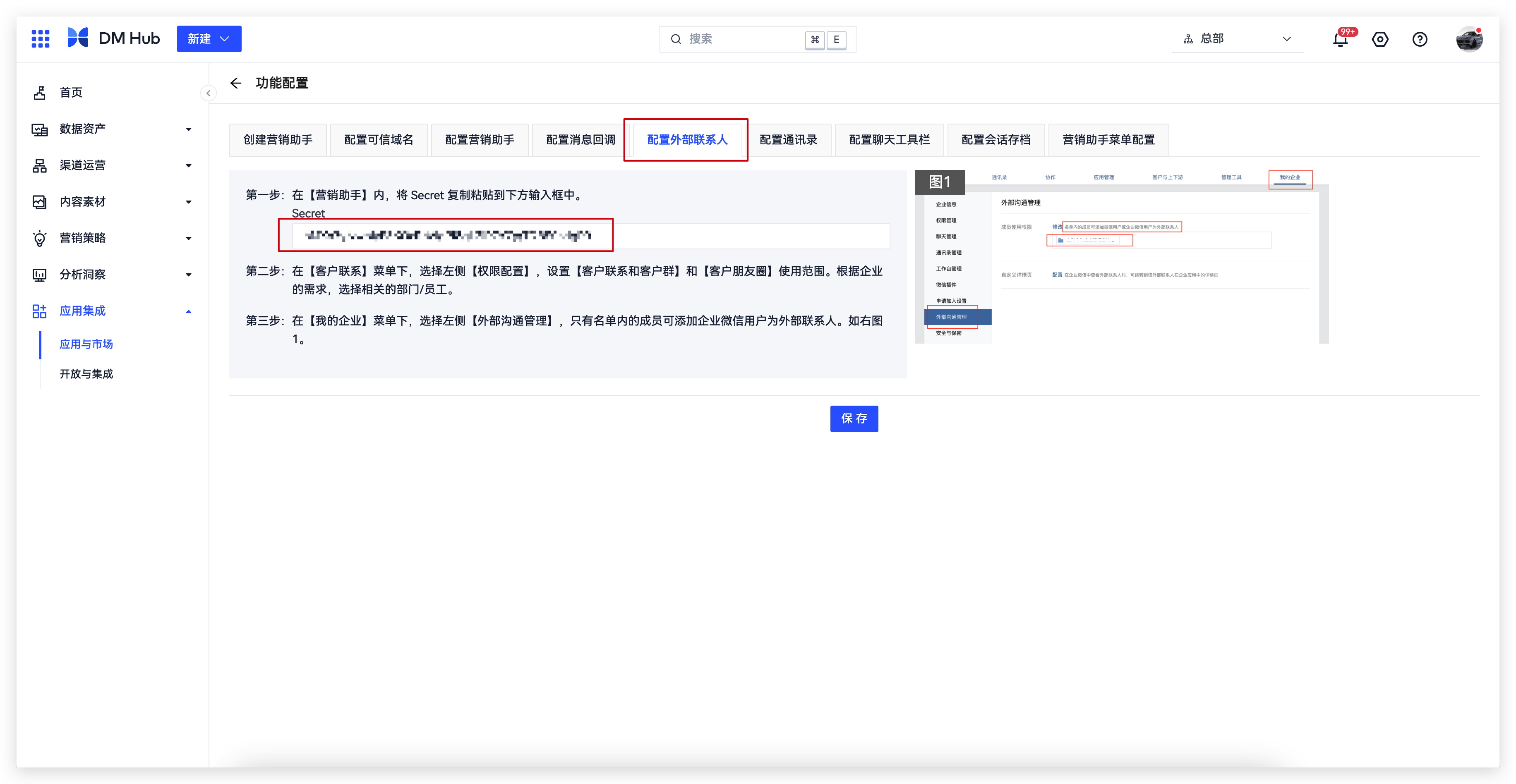
点击页面左侧的【权限配置】,可以修改设置【客户联系和客户群】和【客户朋友圈】使用范围,根据企业的业务需求选择相关的部门/员工。
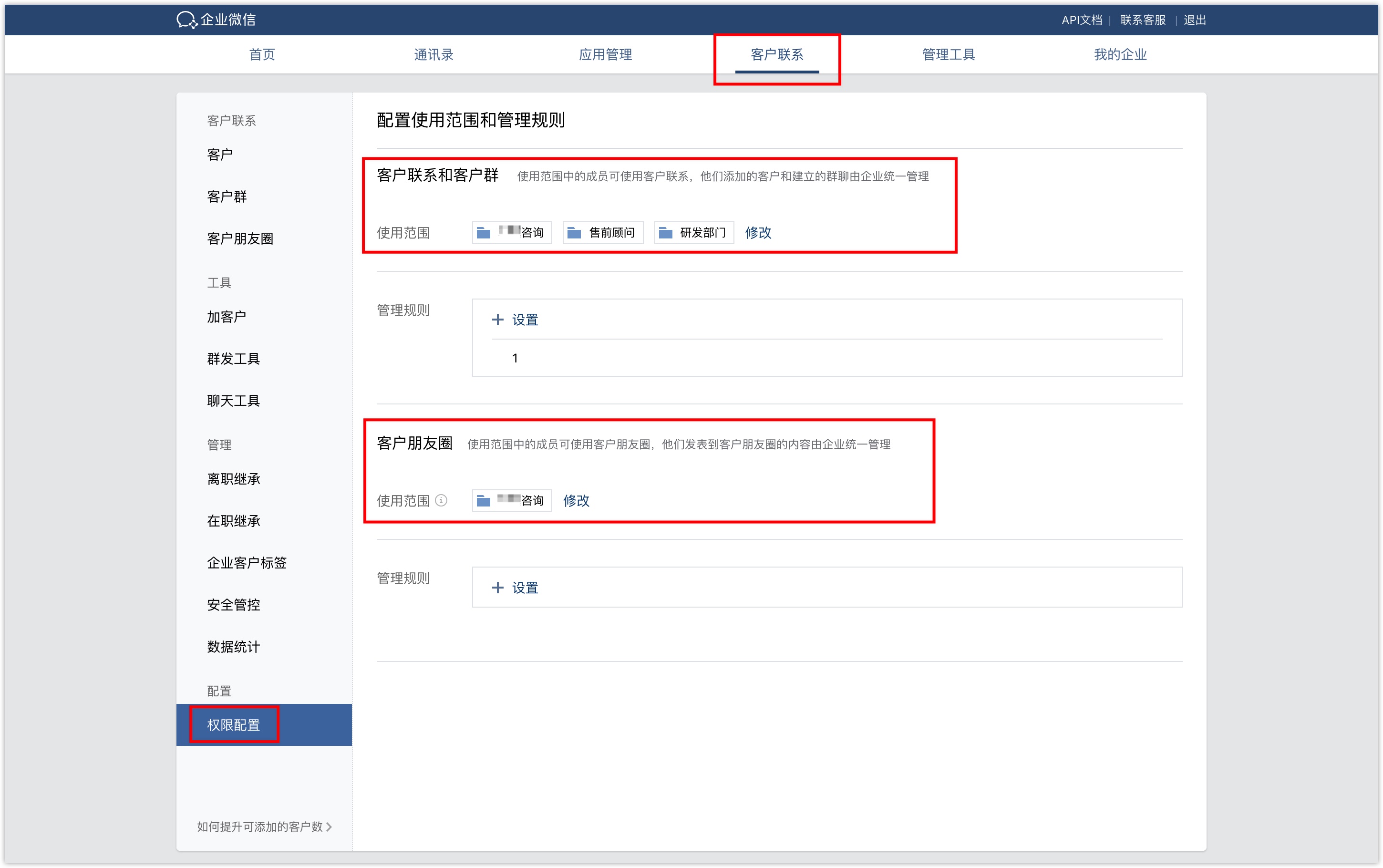
2.3.6 配置通讯录
进入企业微信管理后台,进入【管理工具】菜单,打开【通讯录同步】。
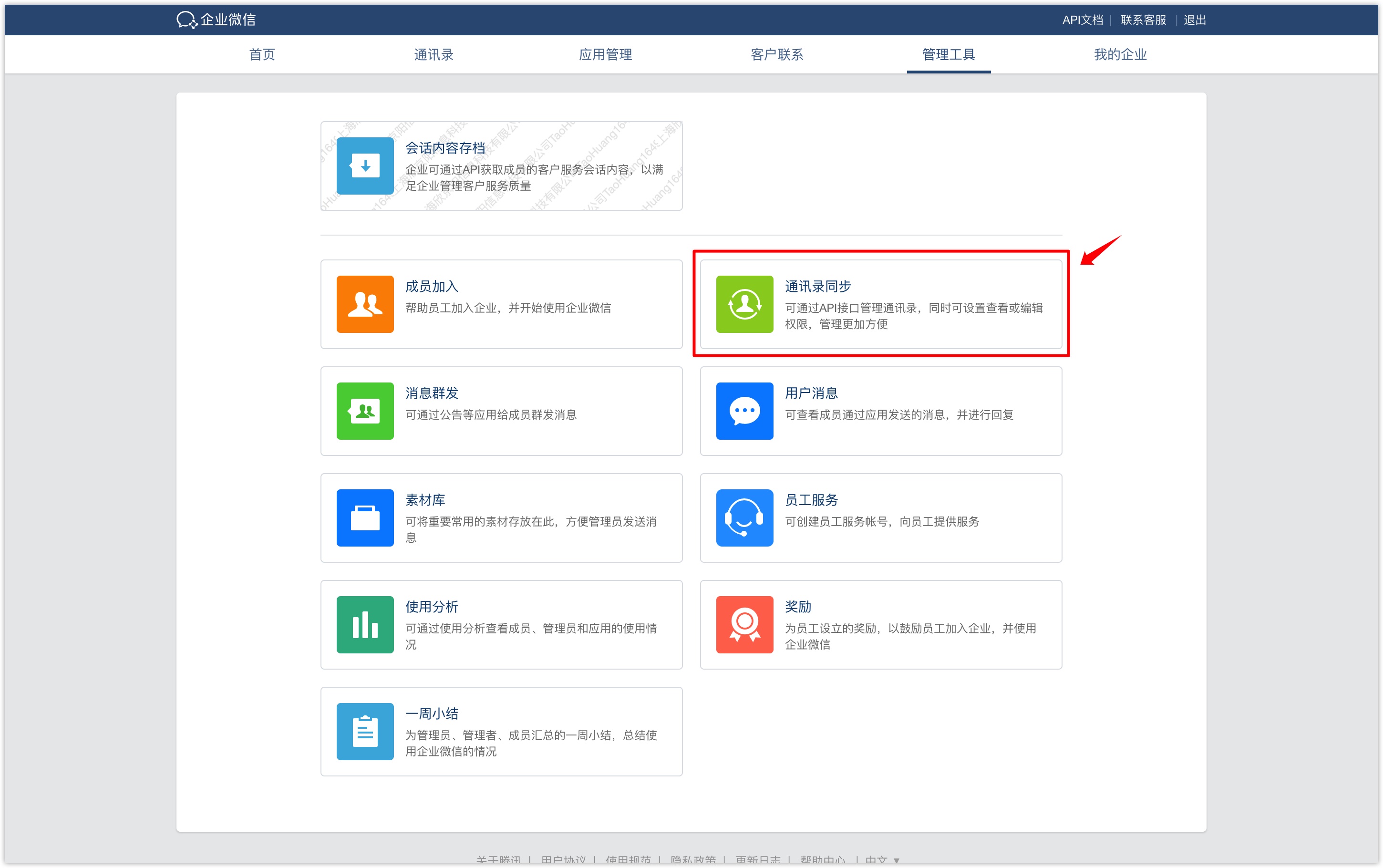
设置如下:
- 权限: 点击【编辑】,选择 API 只读通讯录。
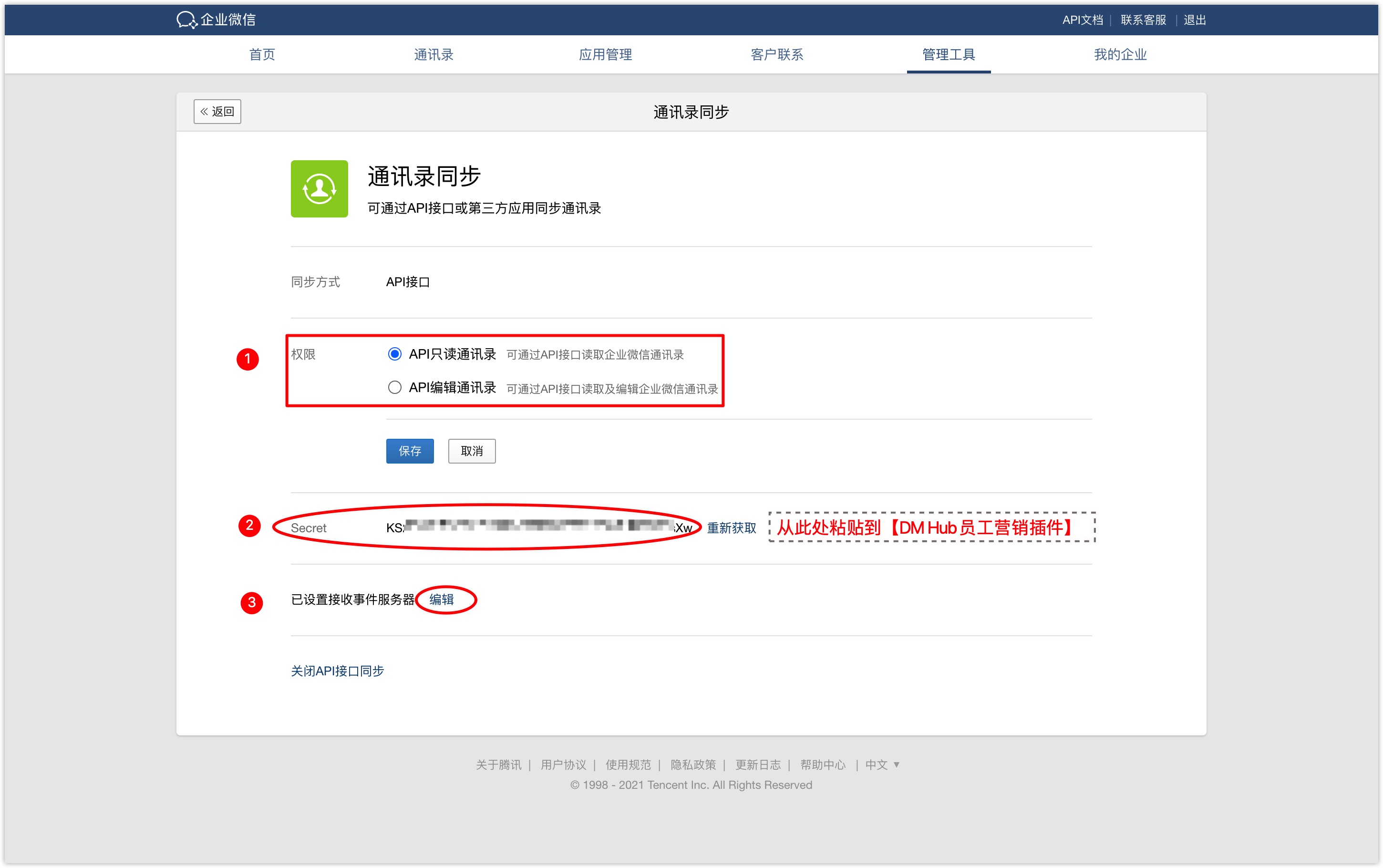
- Secret: 点击【查看】,复制 Secret 粘贴到 DM Hub 员工营销工具【设置-配置通讯录-第一步】处的输入框中,如下图所示。
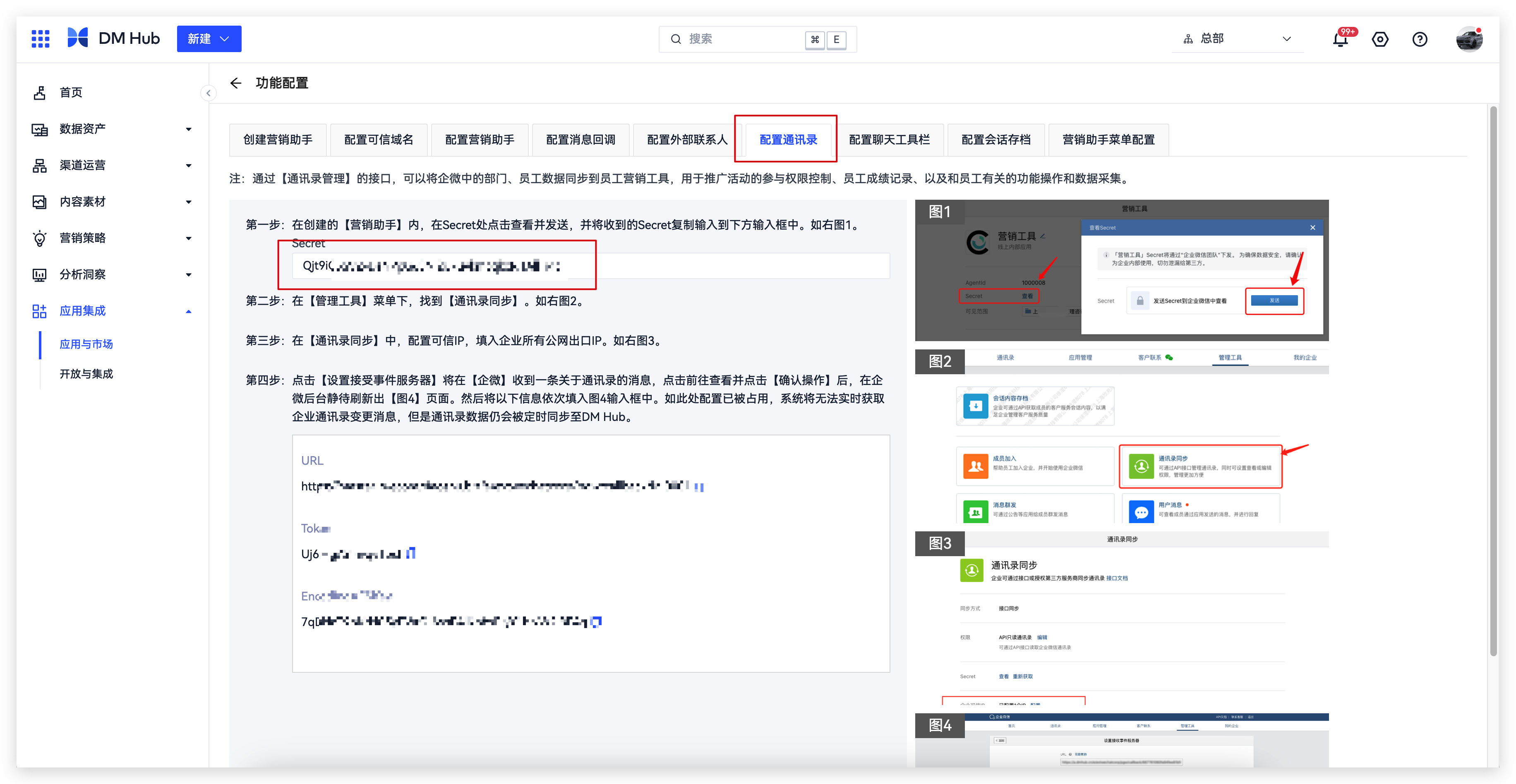
- 设置接受事件服务器: 点击【设置接受事件服务器】,管理员将在【企业微信 APP】中收到确认消息,点击前往查看并点击【确认操作】后,企业微信管理后台将展示“设置接收事件服务器”页面,如下图所示。
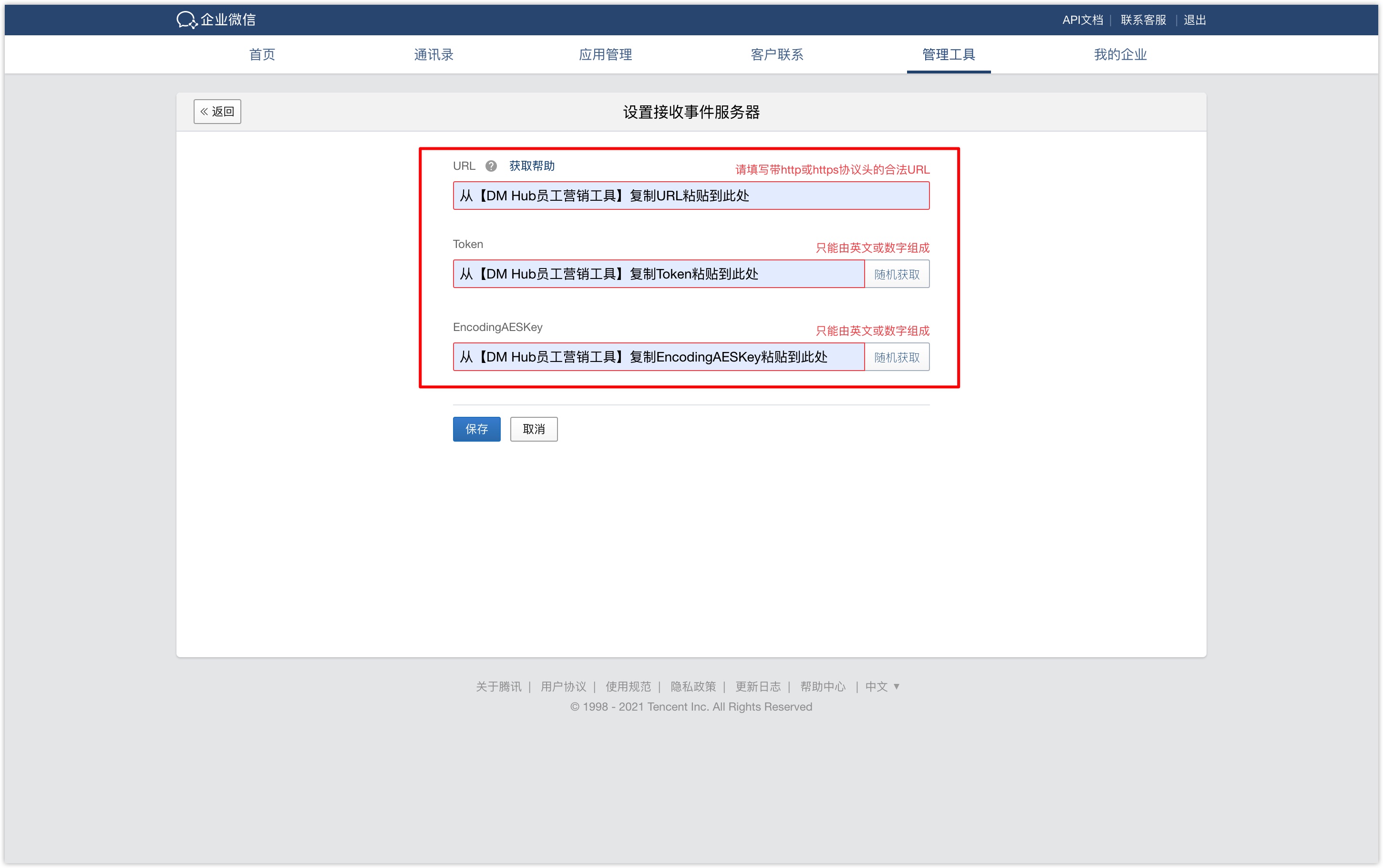
从 DM Hub 员工营销工具【设置-配置通讯录-第四步】处依次复制URL、Token、EncodingAESKey粘贴到上图所示的输入框中。
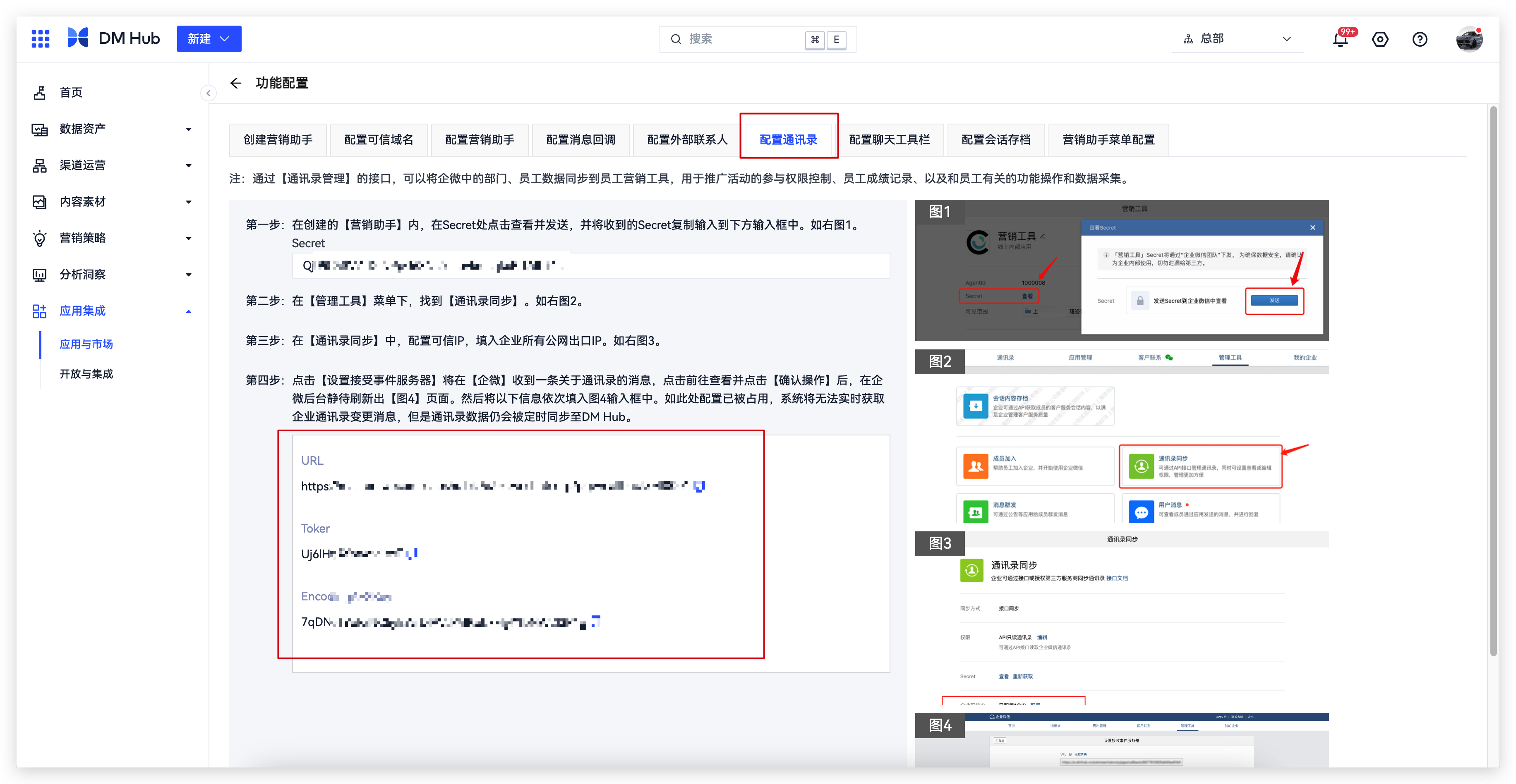
2.3.7 配置聊天工具栏-在企业微信后台配置聊天工具栏
进入企业微信管理后台【应用管理】菜单,点击进入自建应用“营销助手”,点击【功能】-【配置到聊天工具栏】下的【配置】。
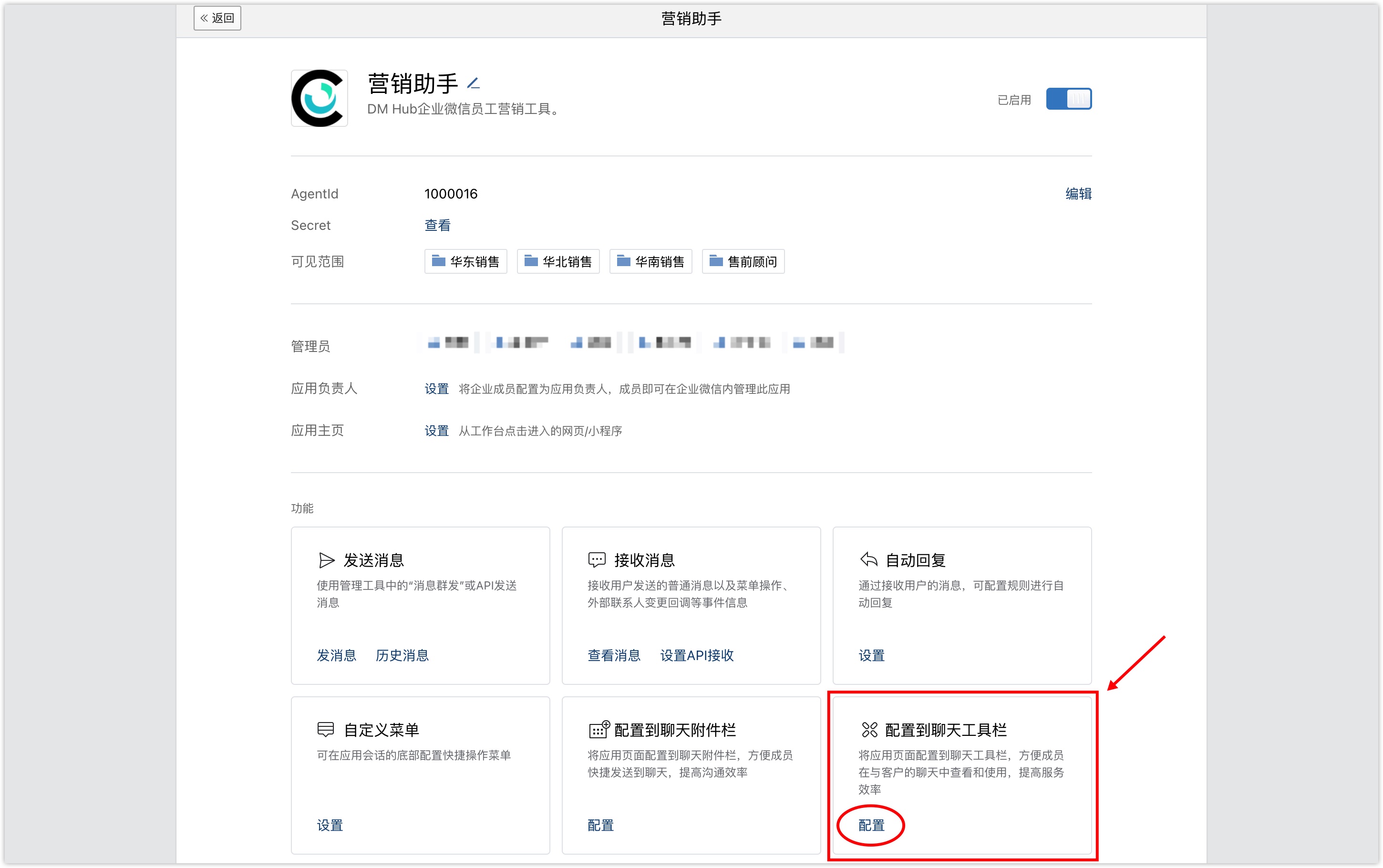
点击【配置页面】,配置“客户画像”工具。
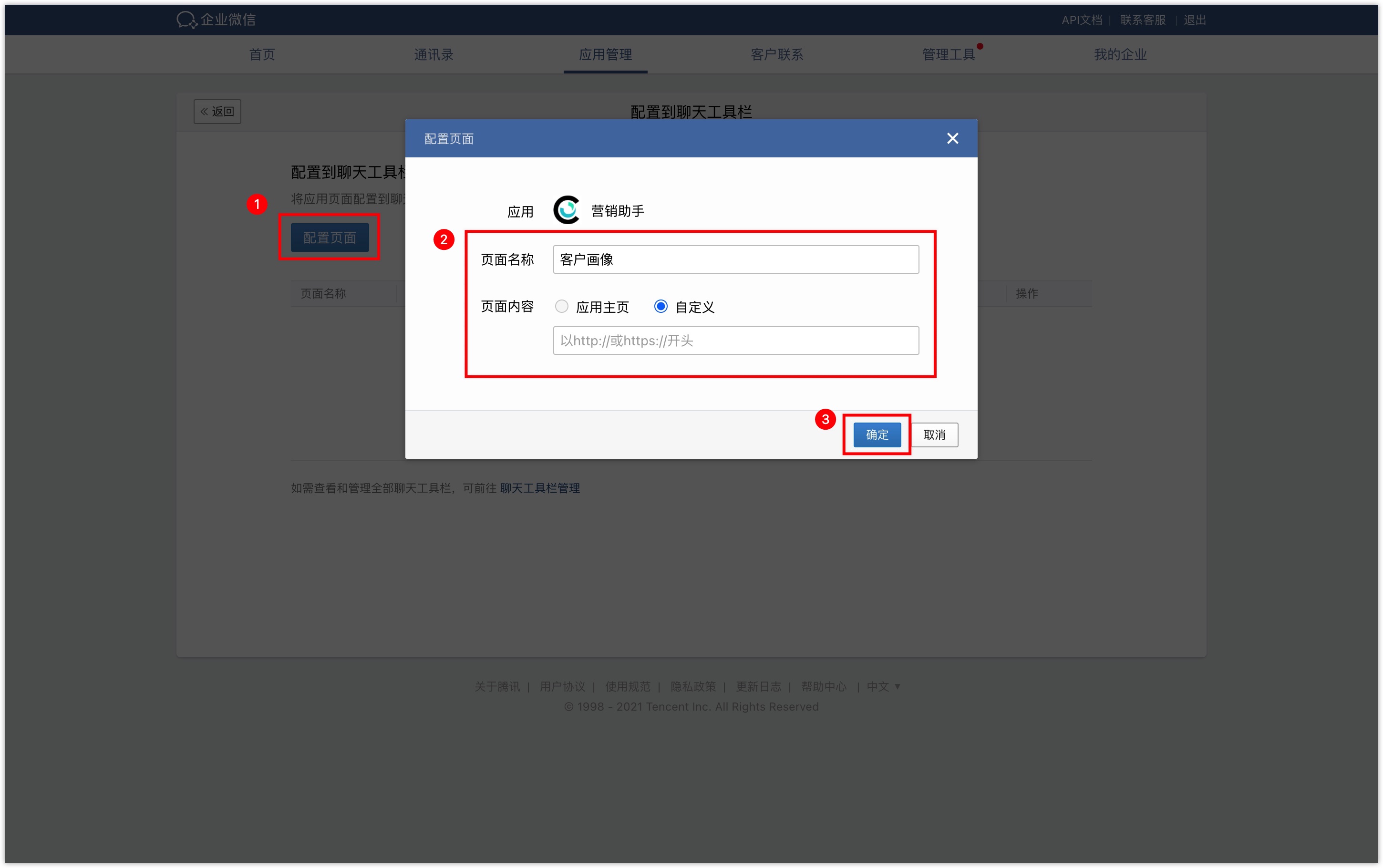
页面名称:建议填写“客户画像“,以便识别查找。
页面内容:选择自定义,从 DM Hub 员工营销工具【设置-配置聊天工具栏-第二步】处复制页面内容粘贴到输入框中,点击【确定】。
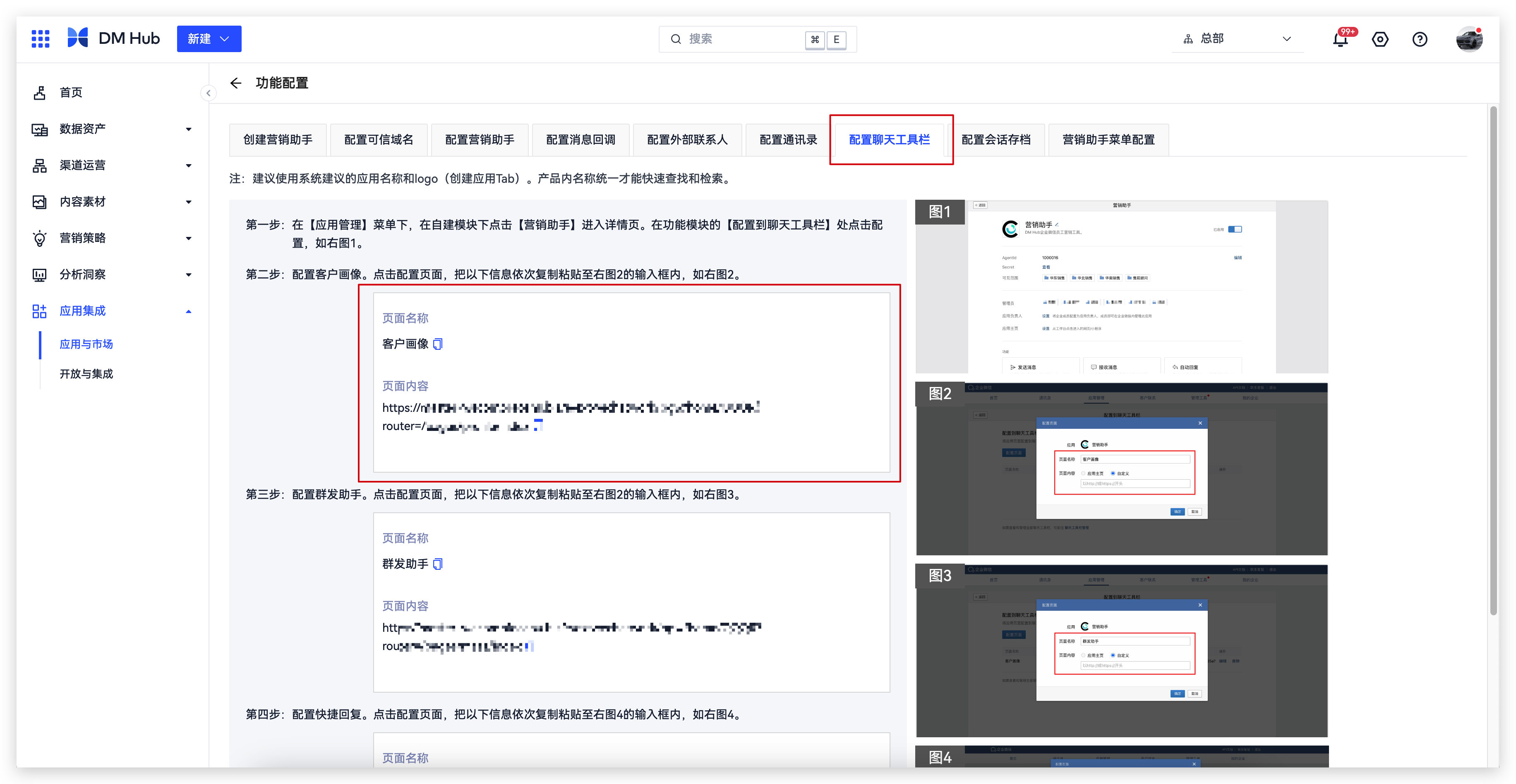
点击【配置页面】,配置“群发助手”工具。
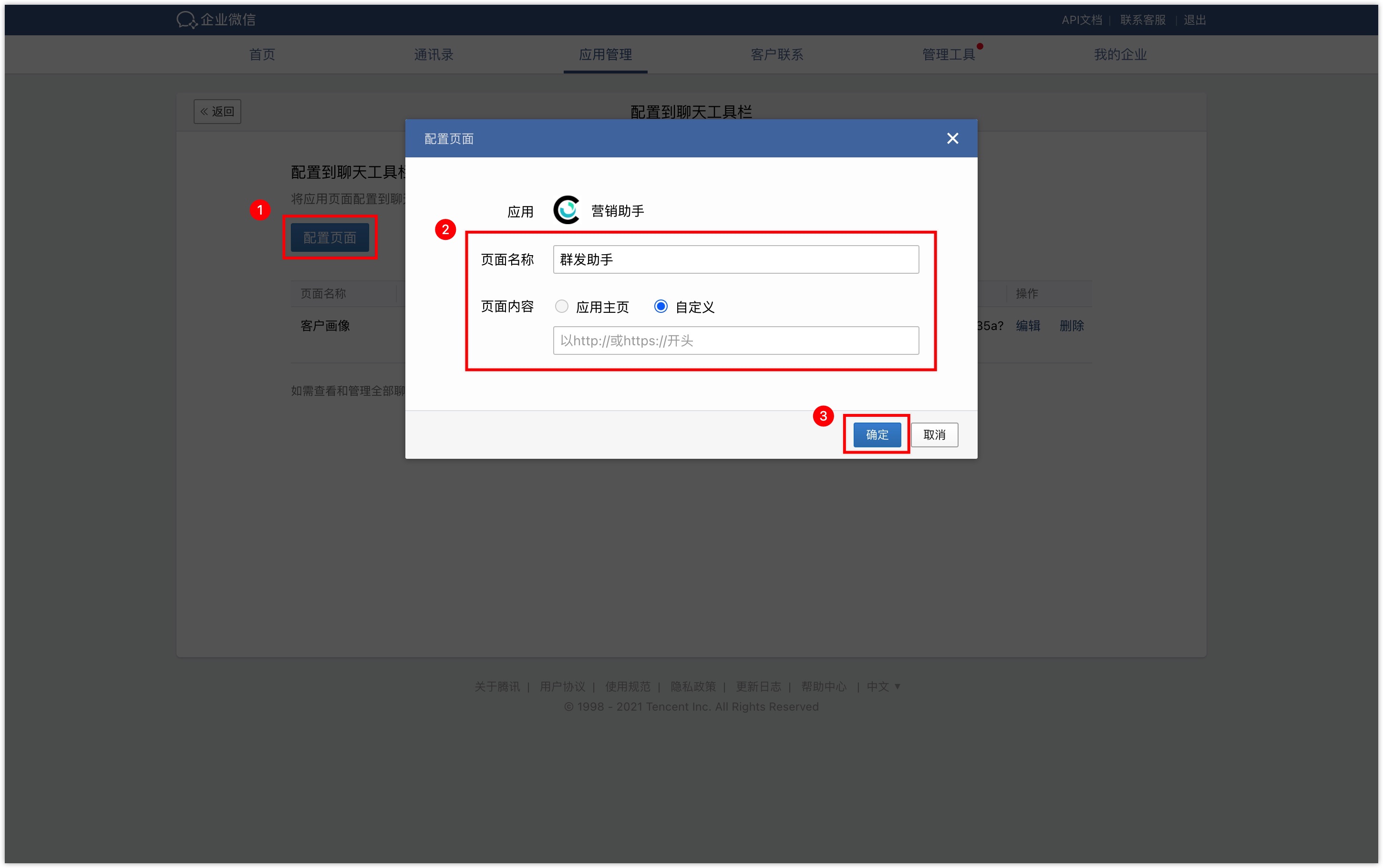
页面名称:建议填写“群发助手“,以便识别查找。
页面内容:选择自定义,从 DM Hub 员工营销工具【设置-配置聊天工具栏-第三步】处复制页面内容粘贴到输入框中,点击【确定】。
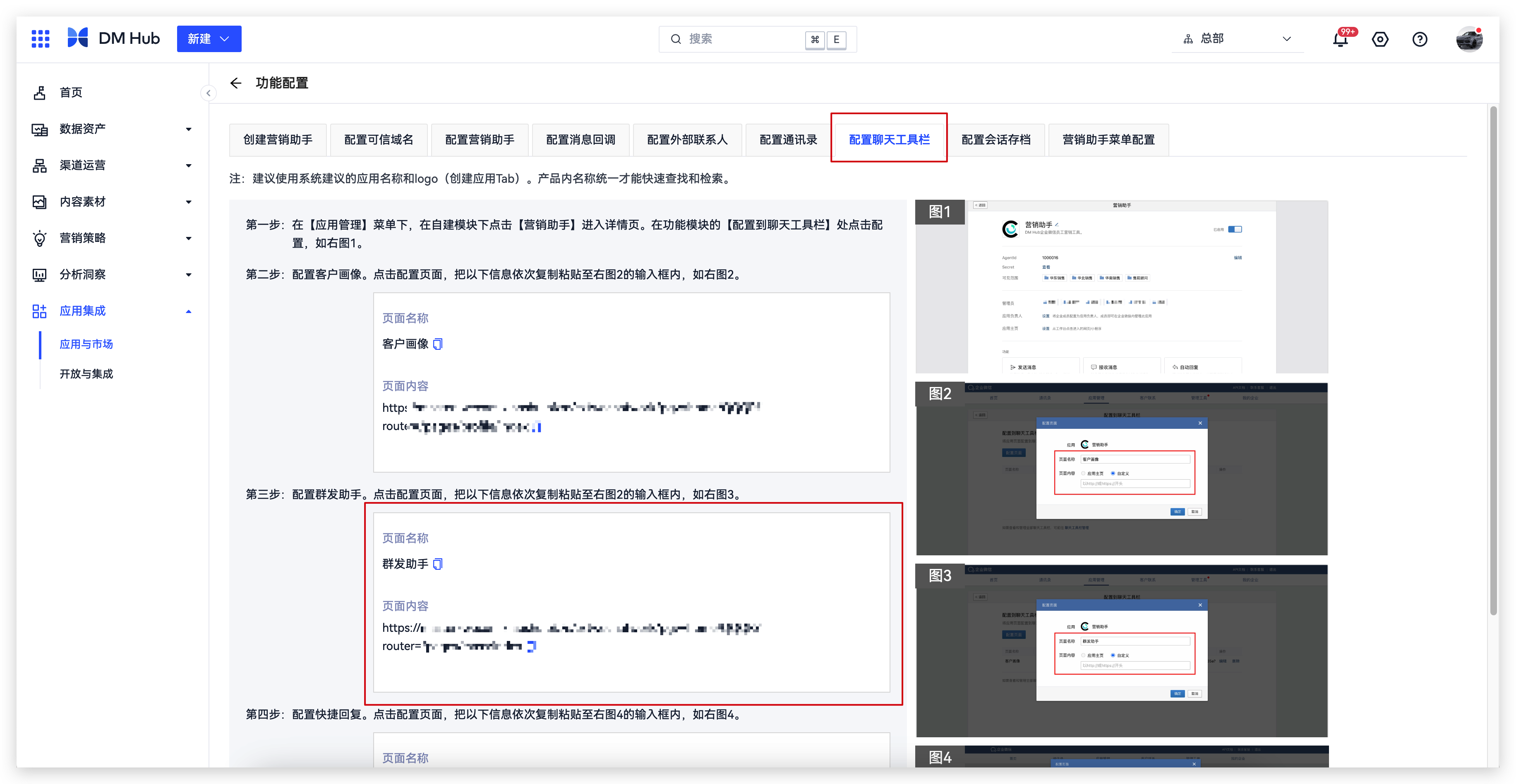
点击【配置页面】,配置“快捷回复”工具。
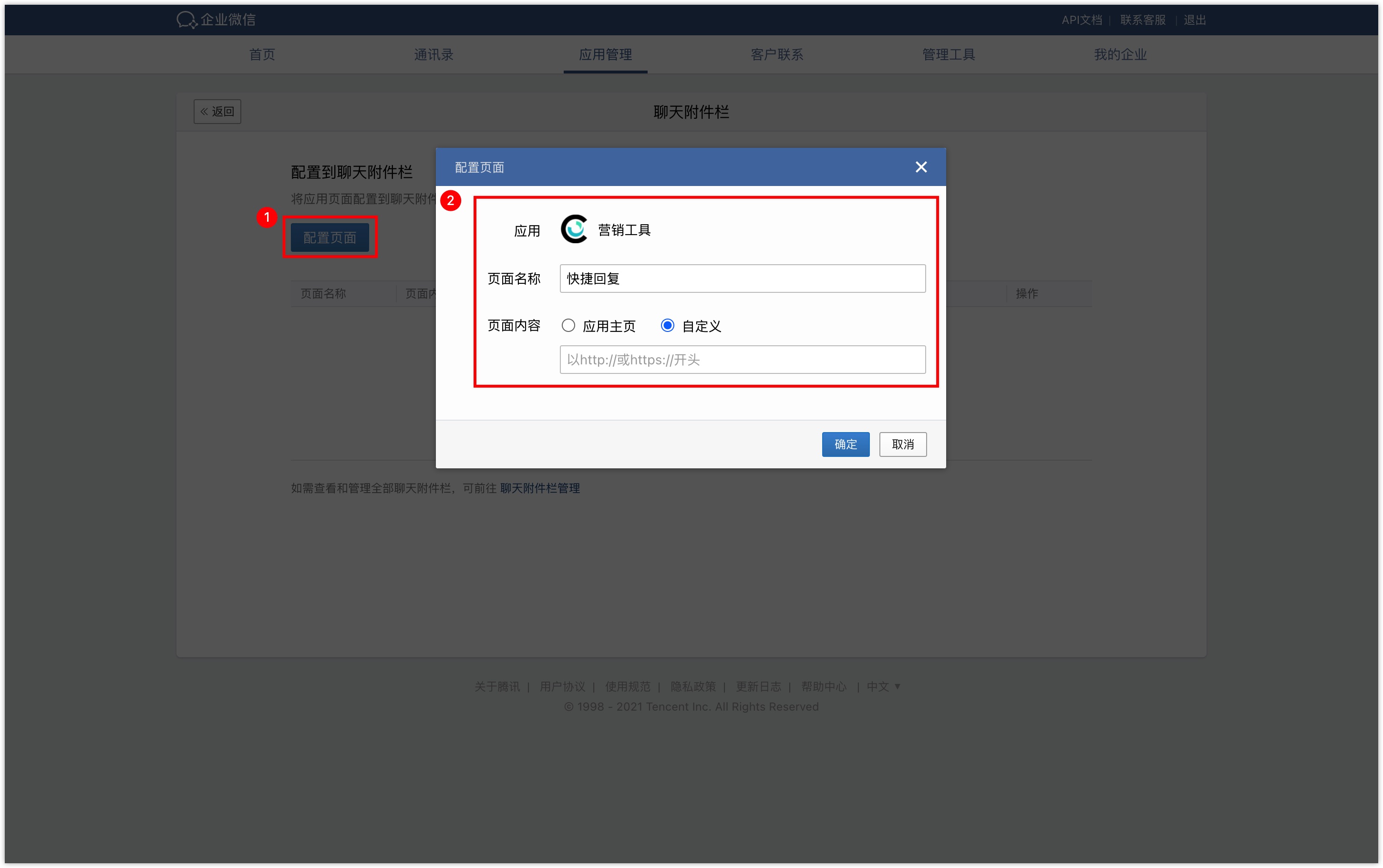
页面名称:建议填写“快捷回复“,以便识别查找。
页面内容:选择自定义,从 DM Hub 员工营销工具【设置-配置聊天工具栏-第四步】处复制页面内容粘贴到输入框中,点击【确定】。
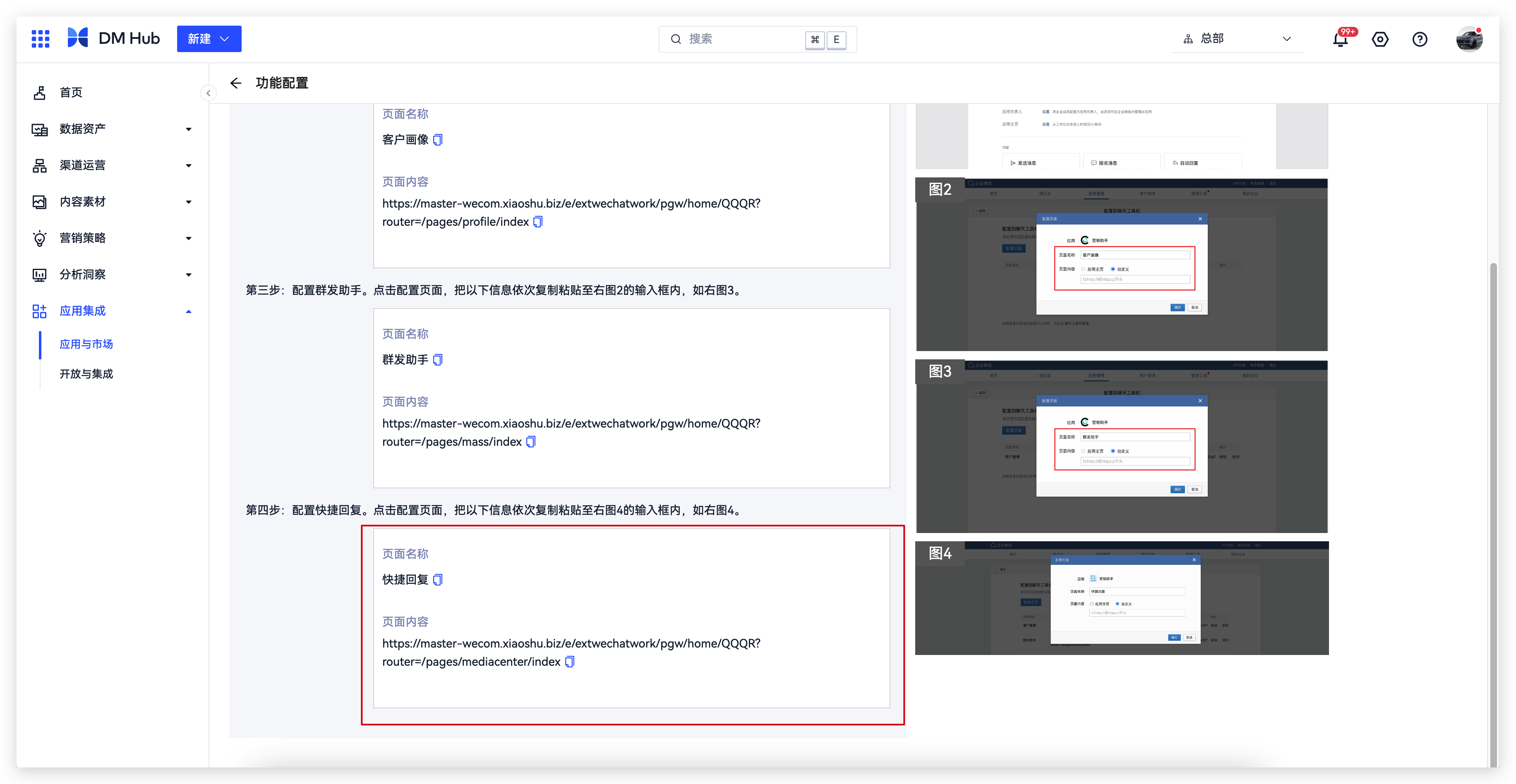
2.3.8 配置会话存档
企业微信提供会话内容存档功能(该能需要在企业微信后台付费开通)获取成员的客户服务会员内容,管理成员的客户服务沟通质量。为了对会话内容及敏感词进行统计分析等,需设置会话内容存档接口功能。
前往企业微信管理后台,进入【管理工具】菜单,打开【会话内容存档】。
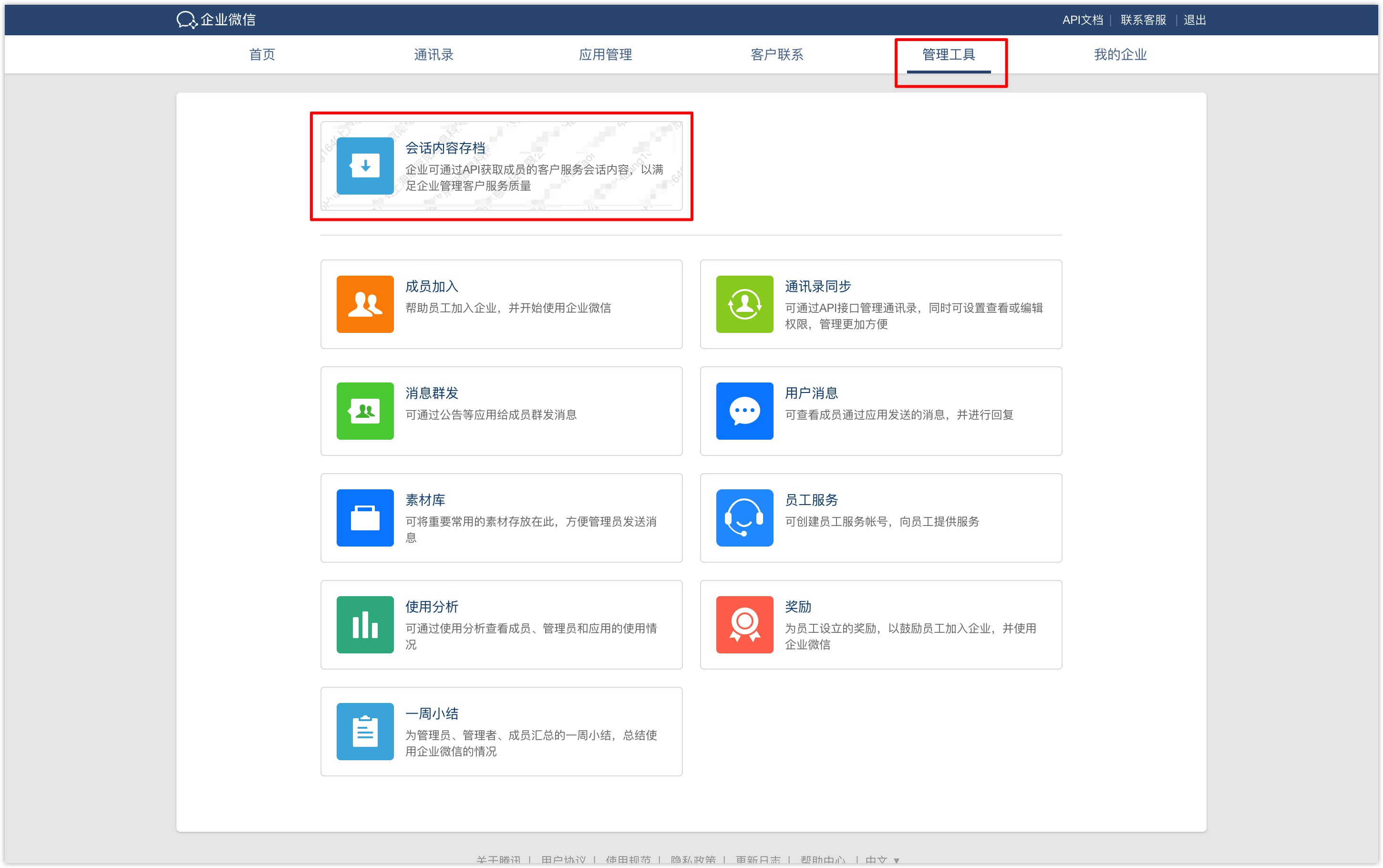
开启会话内容存档功能后,支持将同意存档的成员的内部、外部客户服务沟通内容存档保存,可设置服务会话内容存档的员工范围。
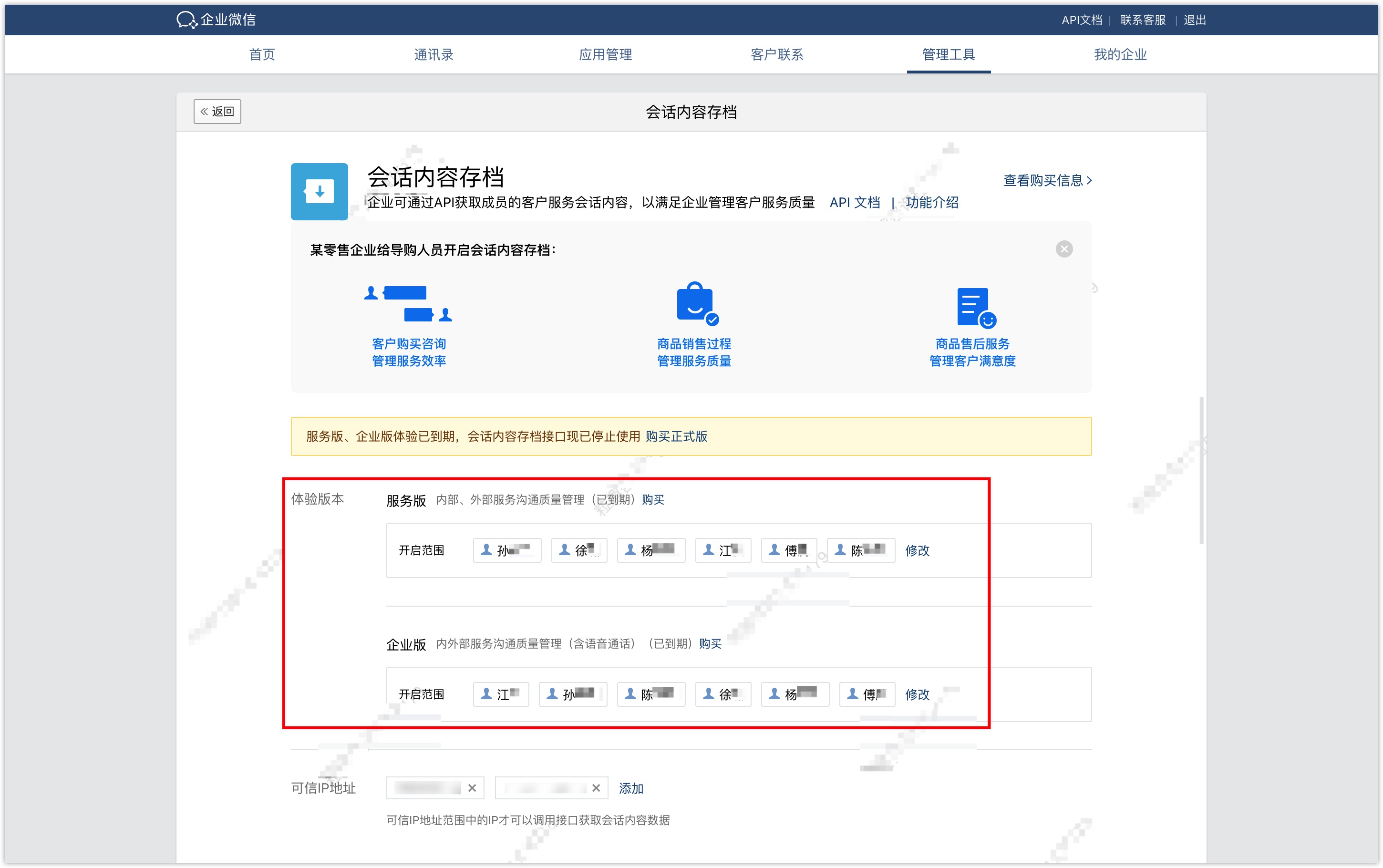
找到会话内容存档的 Secret,点击【查看】,复制 Secret 粘贴到 DM Hub 员工营销工具【设置-配置会话存档-第二步】处的输入框中,如下图所示。
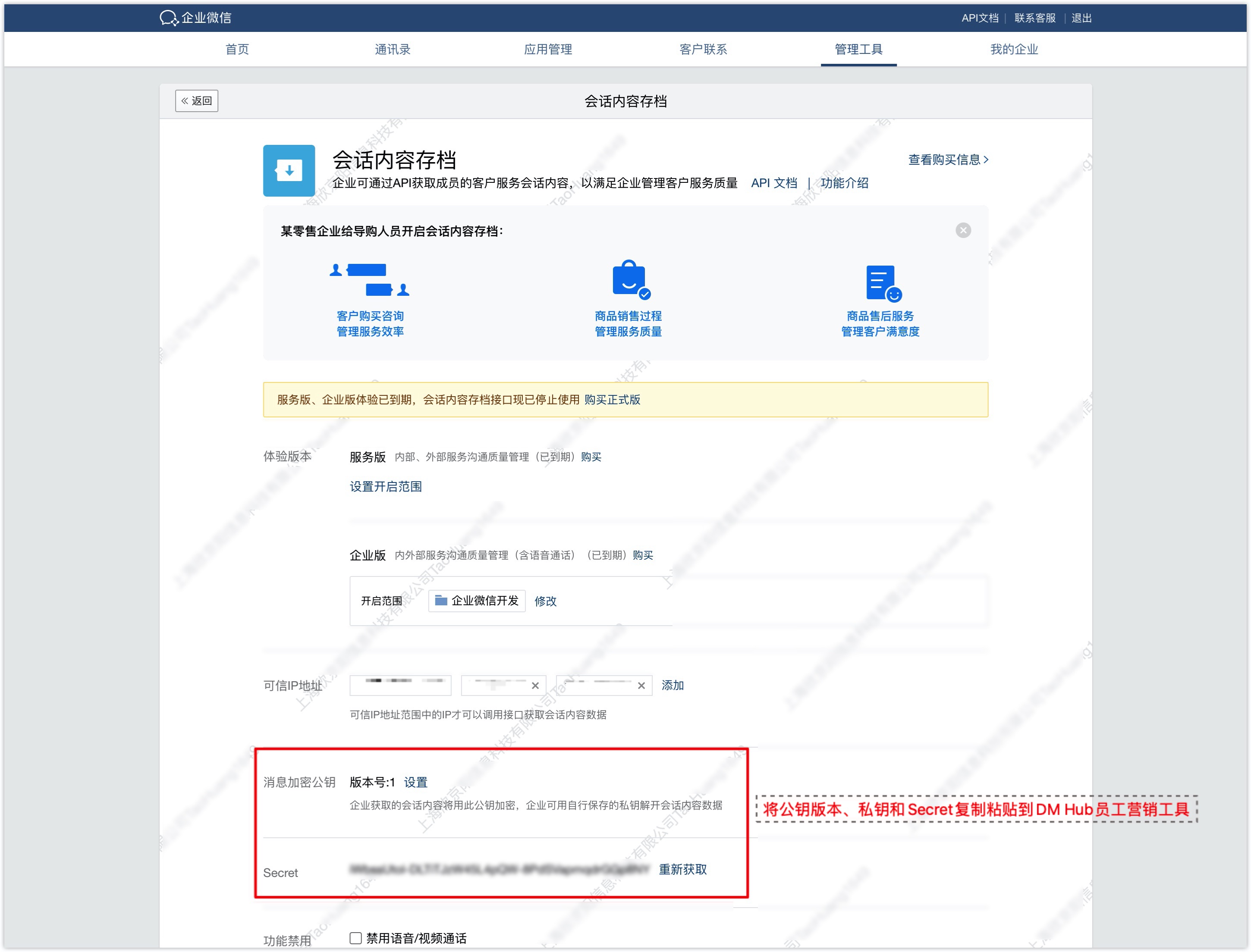
找到会话内容存档的消息加密公钥,点击【设置】,复制私钥和公钥版本,依次粘贴到 DM Hub 员工营销工具【设置-配置会话存档-第三步】处的输入框中,如下图所示。
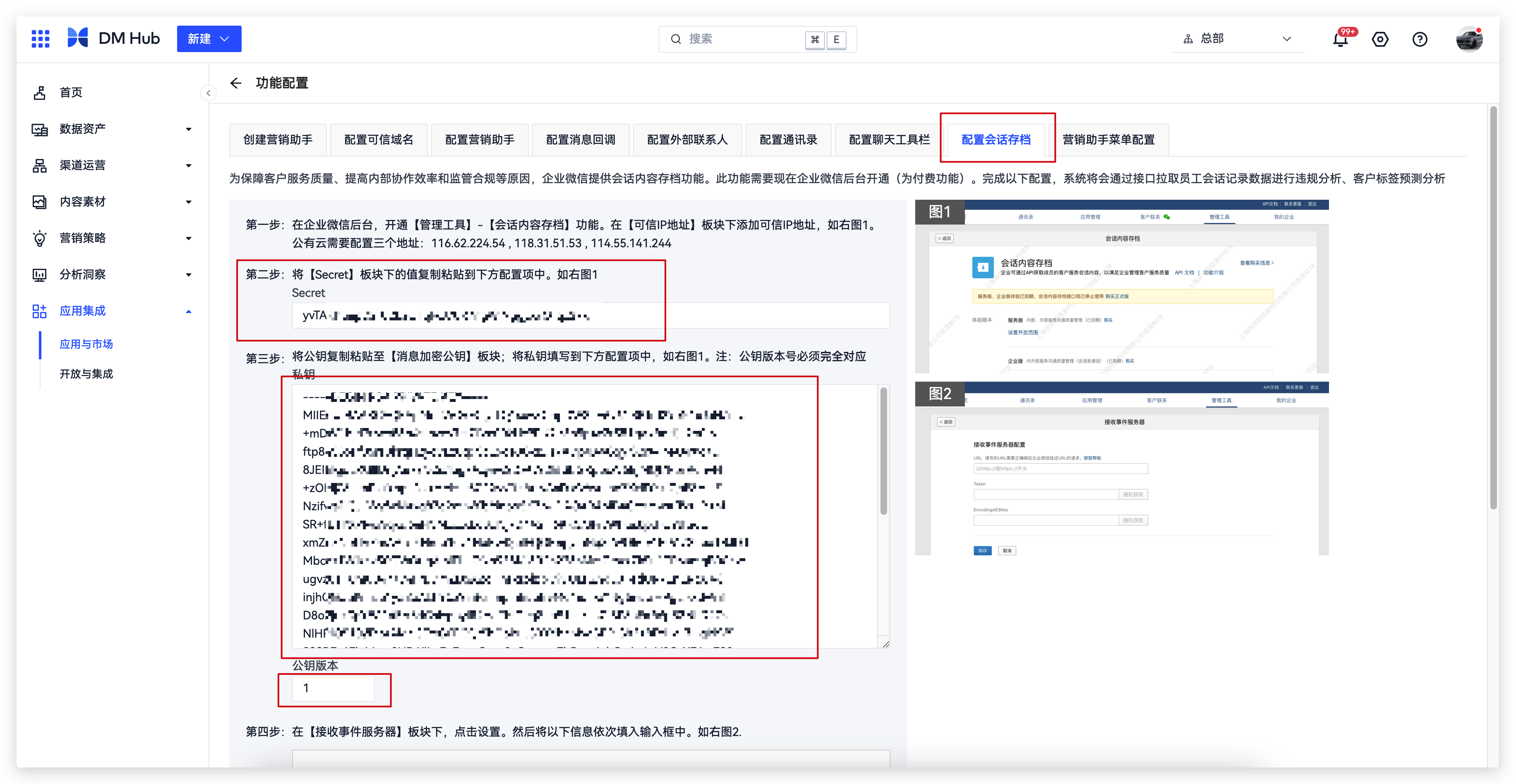
点击【保存】完成设置。
进入企业微信管理后台管理工具-会话内容存档-接收事件服务器,设置接收消息服务配置。
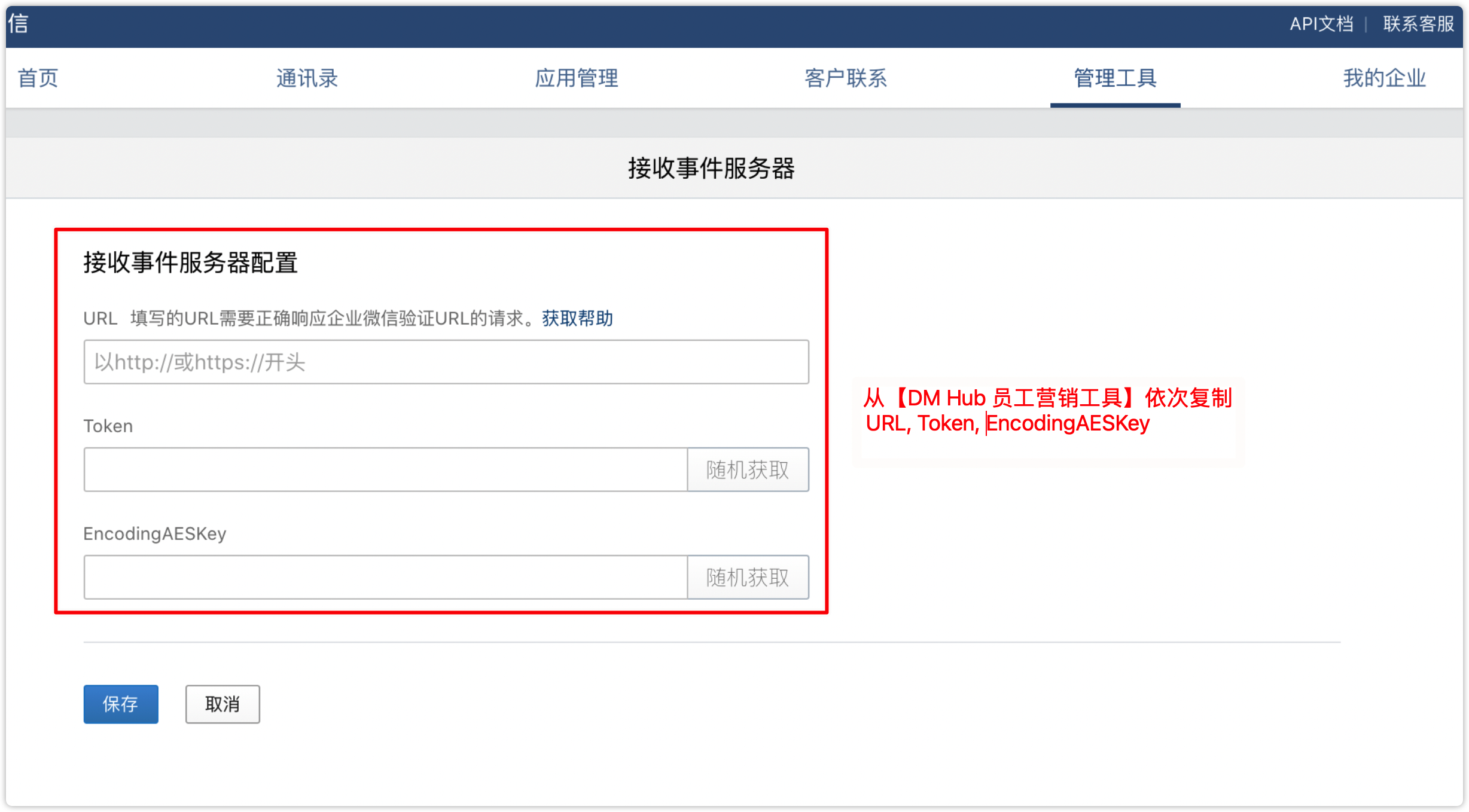
从 DM Hub 员工营销工具【功能设置-配置会话存档-第四步】处依次复制 URL、Token、EncodingAESKey 粘贴到上图所示的输入框中。
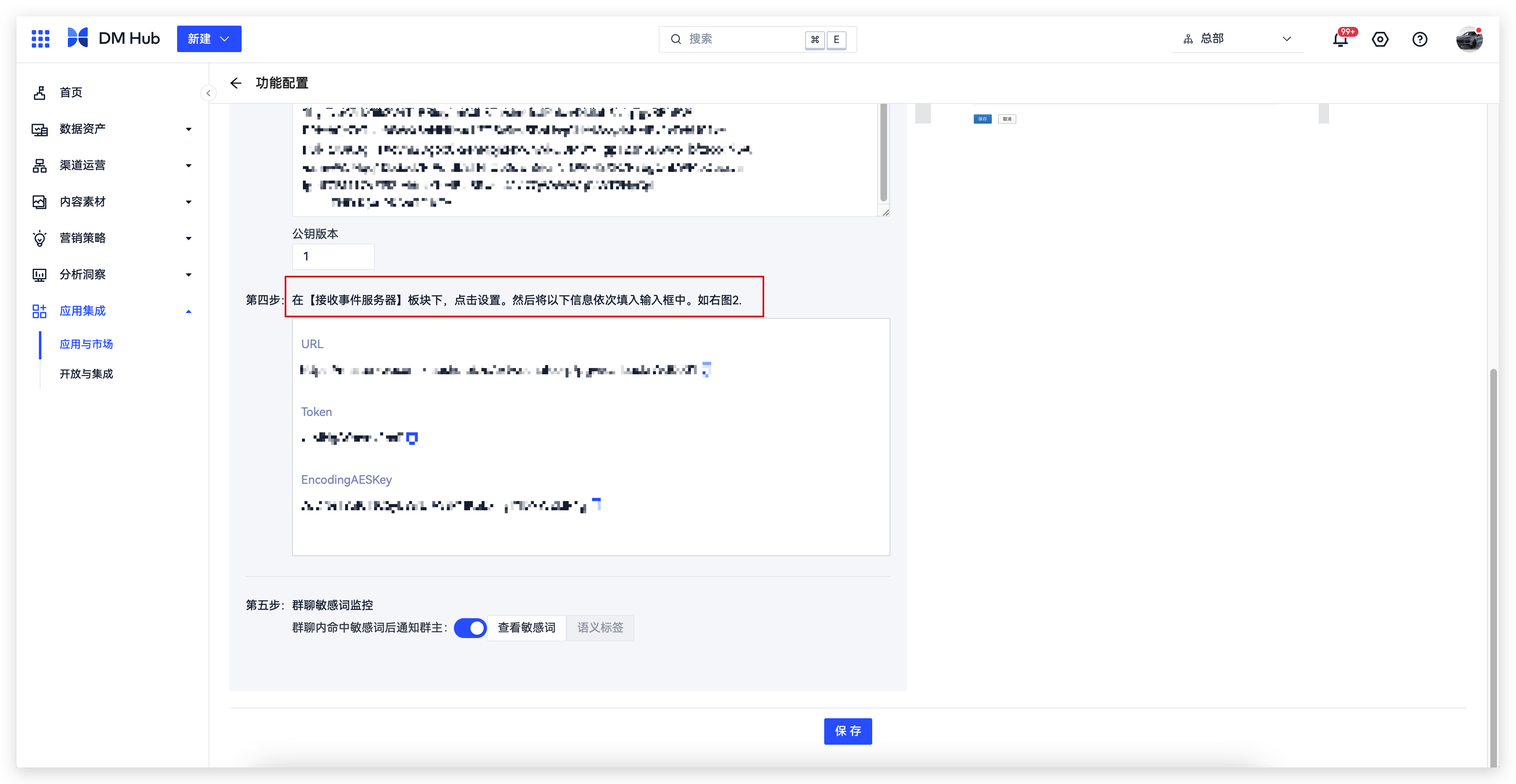
设置会话内容敏感词
在企业微信管理后台开通会话内容存档功能,设置敏感词可对员工的内部沟通、外部客户服务会话进行敏感词监控和分析。
在 DM Hub 员工营销工具【设置-配置会话存档-第五步】处点击【敏感词】设置。
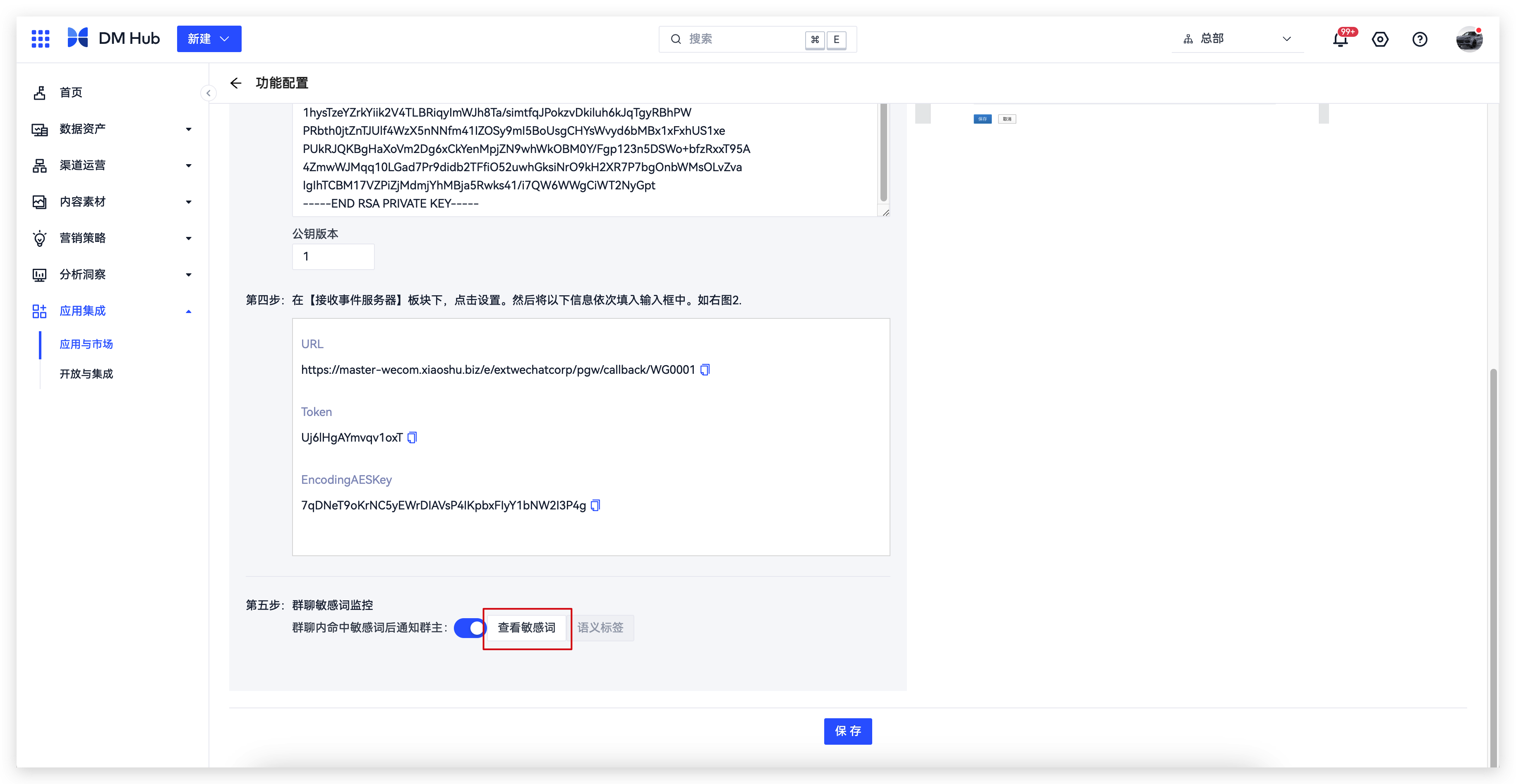
点击右上方【新建】添加敏感词,手动输入或批量导入敏感词,适用对象可选择员工或客户。
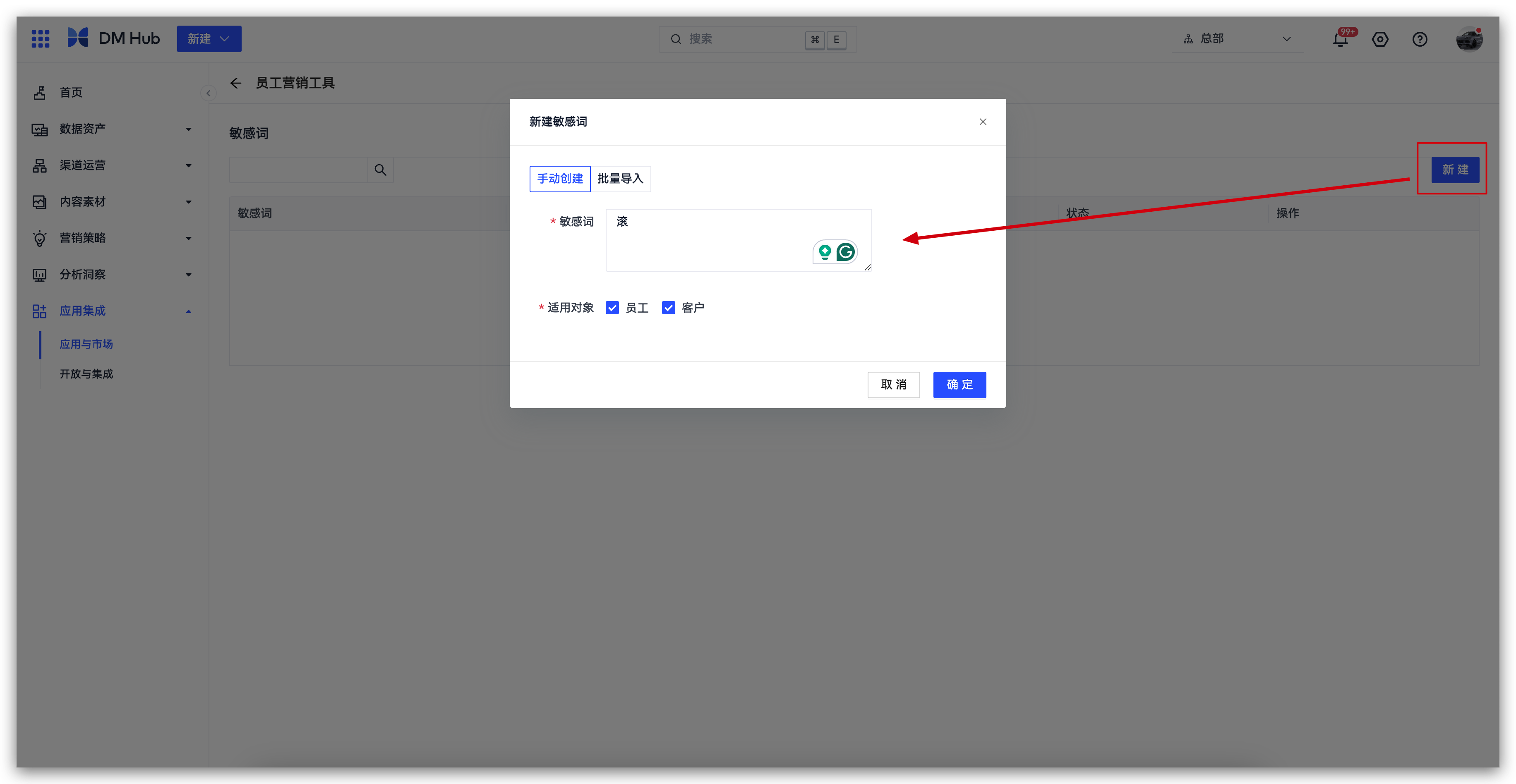
2.3.9 营销助手管理
2.3.9.1 菜单配置
在营销助手菜单配置中,可以选择需要展示在营销助手(APP)的菜单。
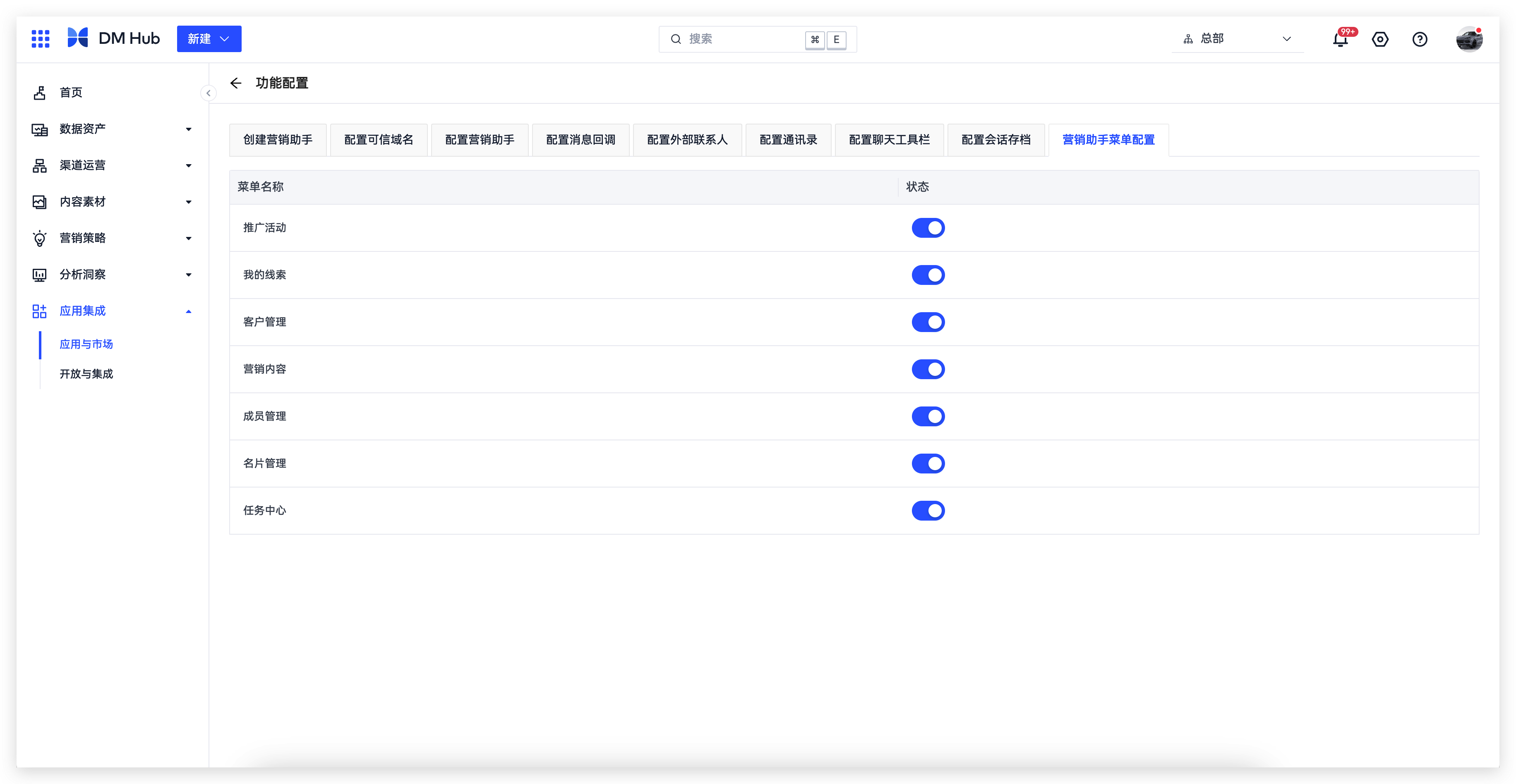
2.3.9.2 客户画像配置
配置员工端可见的客户属性。
进入客户画像配置后,在“属性范围”下,可以查看已配置的在员工端的可见客户属性,如果不希望某个客户属性在员工端展示,可以点击列表中的“在员工端隐藏”。
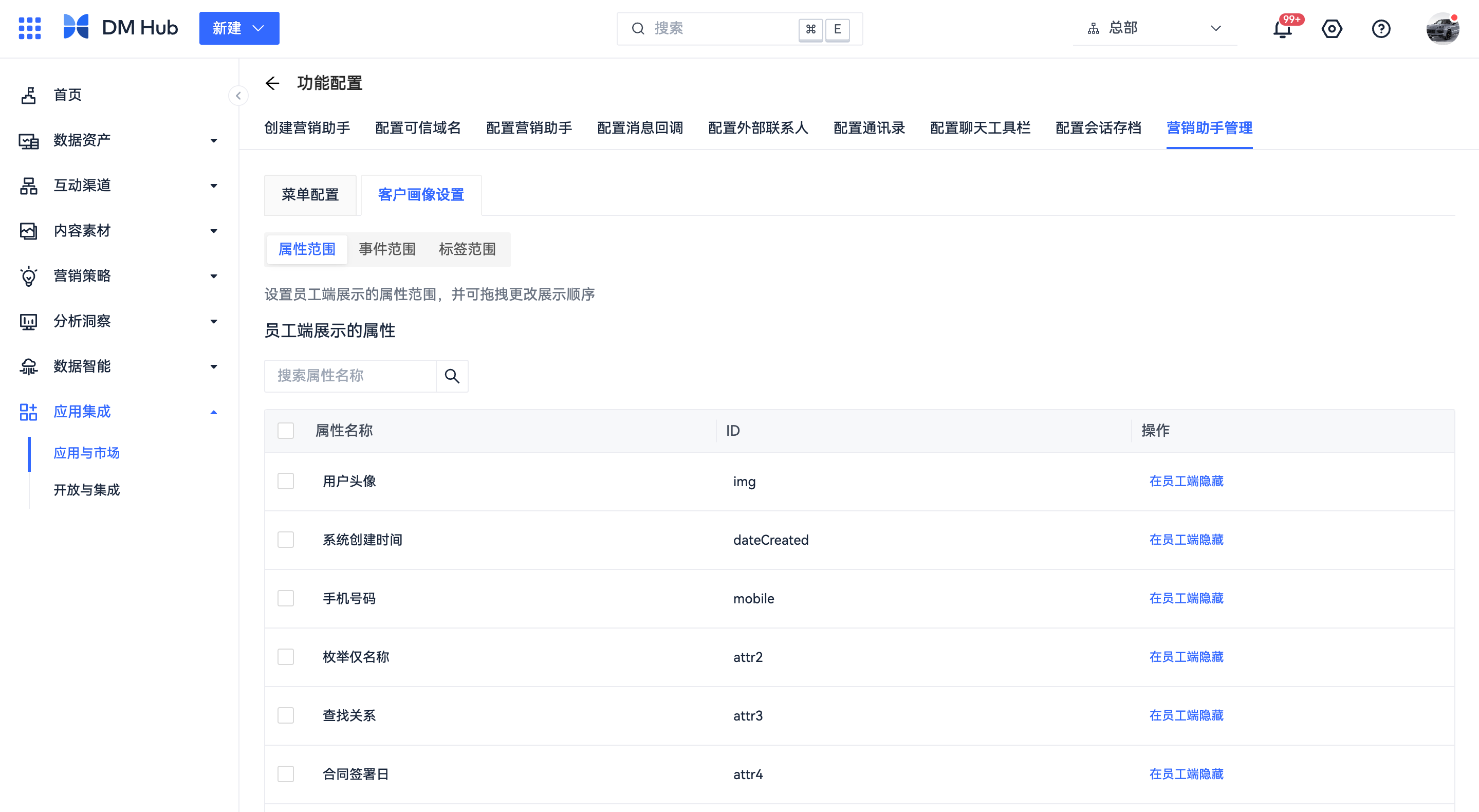
如果需要将某个已经在员工端的隐藏的客户属性恢复在员工端展示,可以滑动页面,在下方找到“员工端隐藏的属性”,找到需要展示的属性,在列表中点击“在员工端展示”。
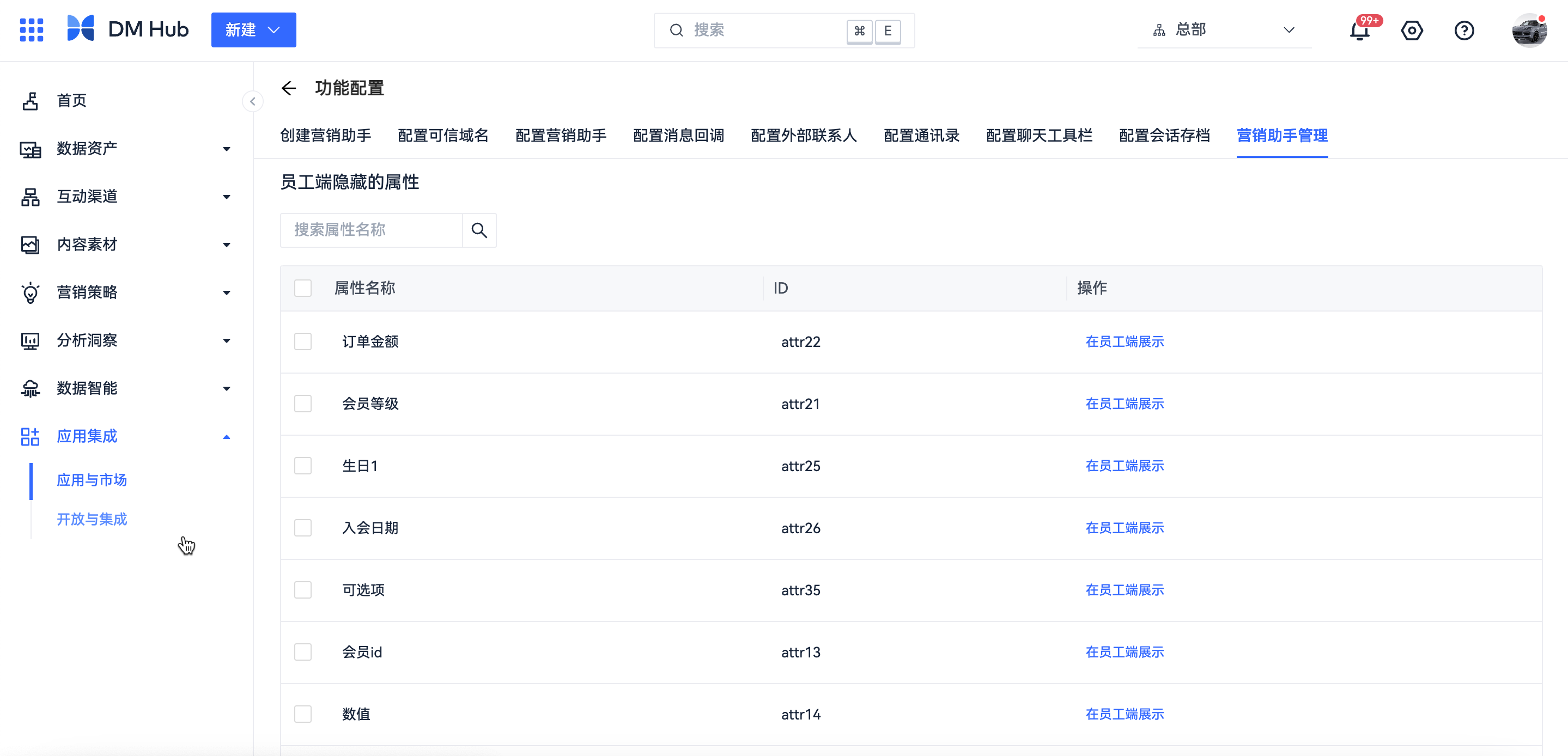
客户属性通常较多,当管理展示属性时,可以通过搜索快速找到需要展示或隐藏的客户属性
配置员工端可见的客户事件。
特别说明:由于客户事件较多,当首次使用员工营销工具是时,虽然“事件范围”列表为空,但默认会在员工端展示全部属性,如果需要调整,请及时在此配置。点击右上角的【添加事件】按钮,可以选择某个或某几个客户事件,将其配置为可以在员工端展示,便于员工和客户沟通时,通过了解客户事件为客户提供更好沟通体验。
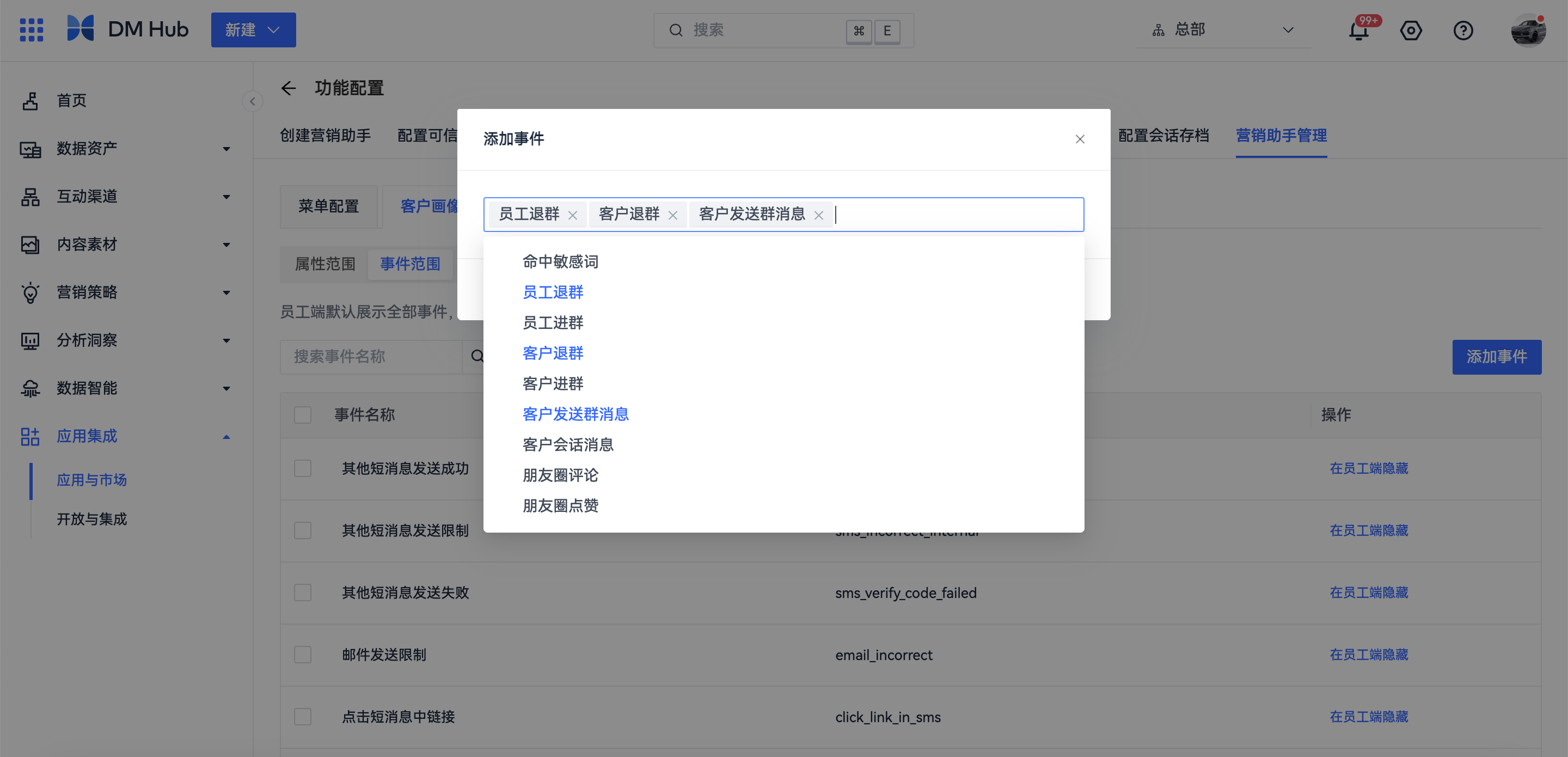
如果不需要在员工端展示某个事件,可以在列表中点击“在员工端隐藏”,也可以在搜索框中输入事件名称快速找到某个事件。
配置员工端可见的客户标签。
员工端可见的标签范围配置支持两种,管理员既可以配置员工可以打的标签范围,也可以配置员工在员工端可以看到的标签范围,建议在此配置前先创建好标签组。配置的标签可见范围仅针对标签组,即某个标签组下的全部标签都可以打标签、展示或隐藏,如果标签组下还有二级分组,当配置了一级分组,其下的全部二级分组下的标签也都按一级分组的配置生效。
首次配置时,建议先配置员工给客户打标签,可打标签的标签组配置完成后,这些标签组无需再单独配置标签是否可见。点击【选择标签组】,开始配置,系统支持配置多个可见的标签组,配置完成后,员工可以在企微客户端中针对某个客户打上已配置的标签组下的标签。
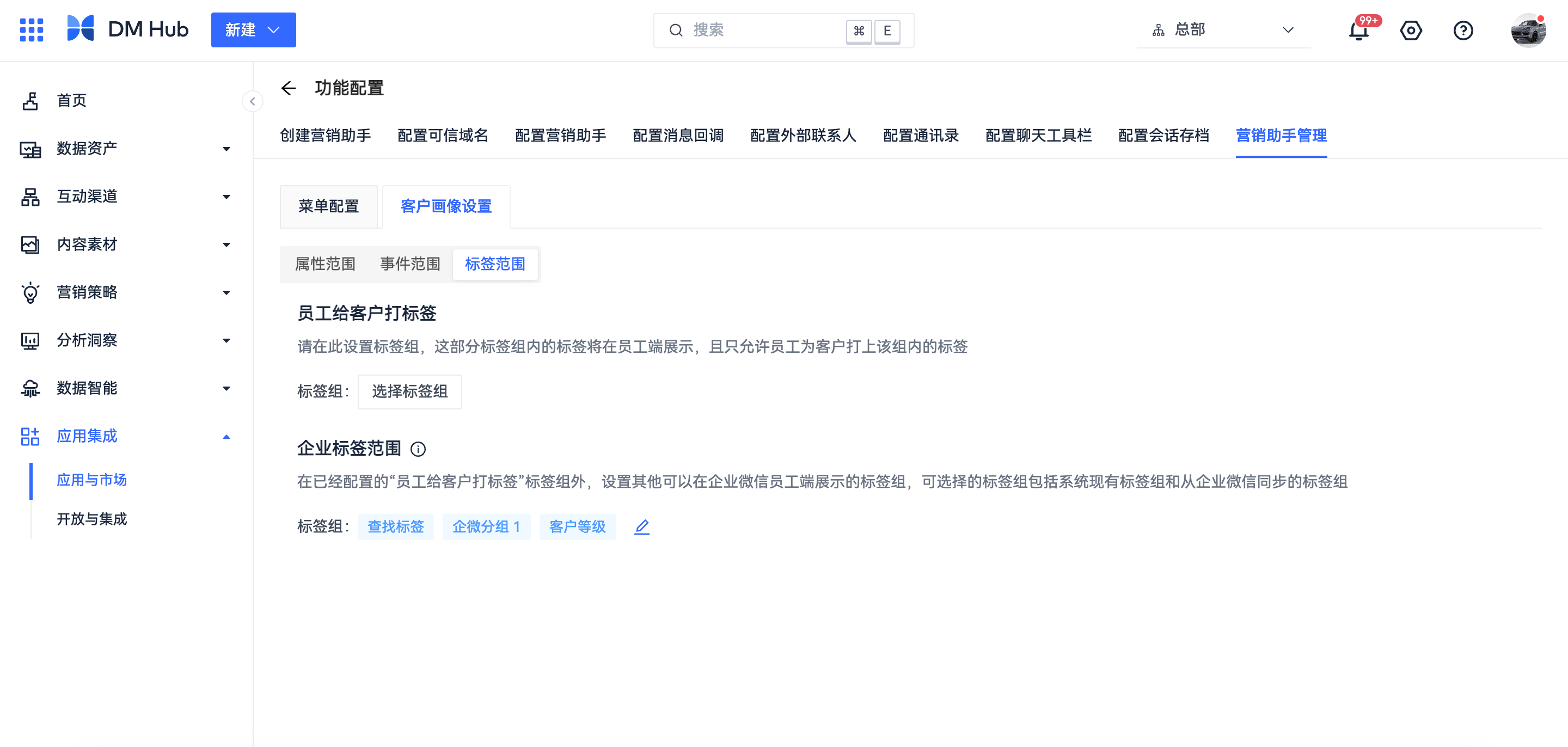
当配置完成后,可以点击编辑,添加新的标签组或删除已配置标签组
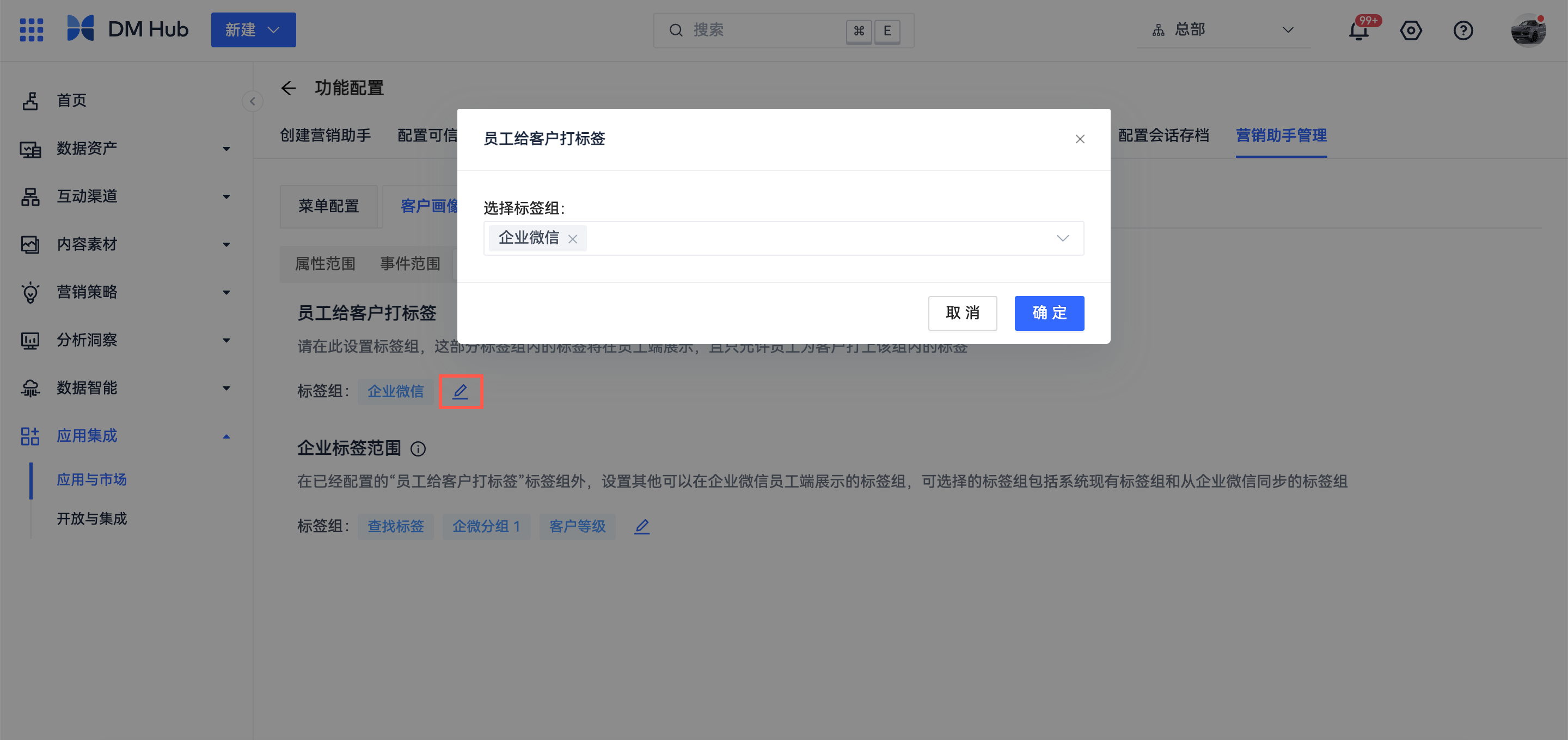
当需要某些标签仅可供员工查看,但不支持员工进行打标签操作时,请在“企业标签范围”下配置可见标签组的范围,同样支持选择多个标签组(如果某个标签组已经在“员工给客户打标签”中配置,无法在此配置),如下图
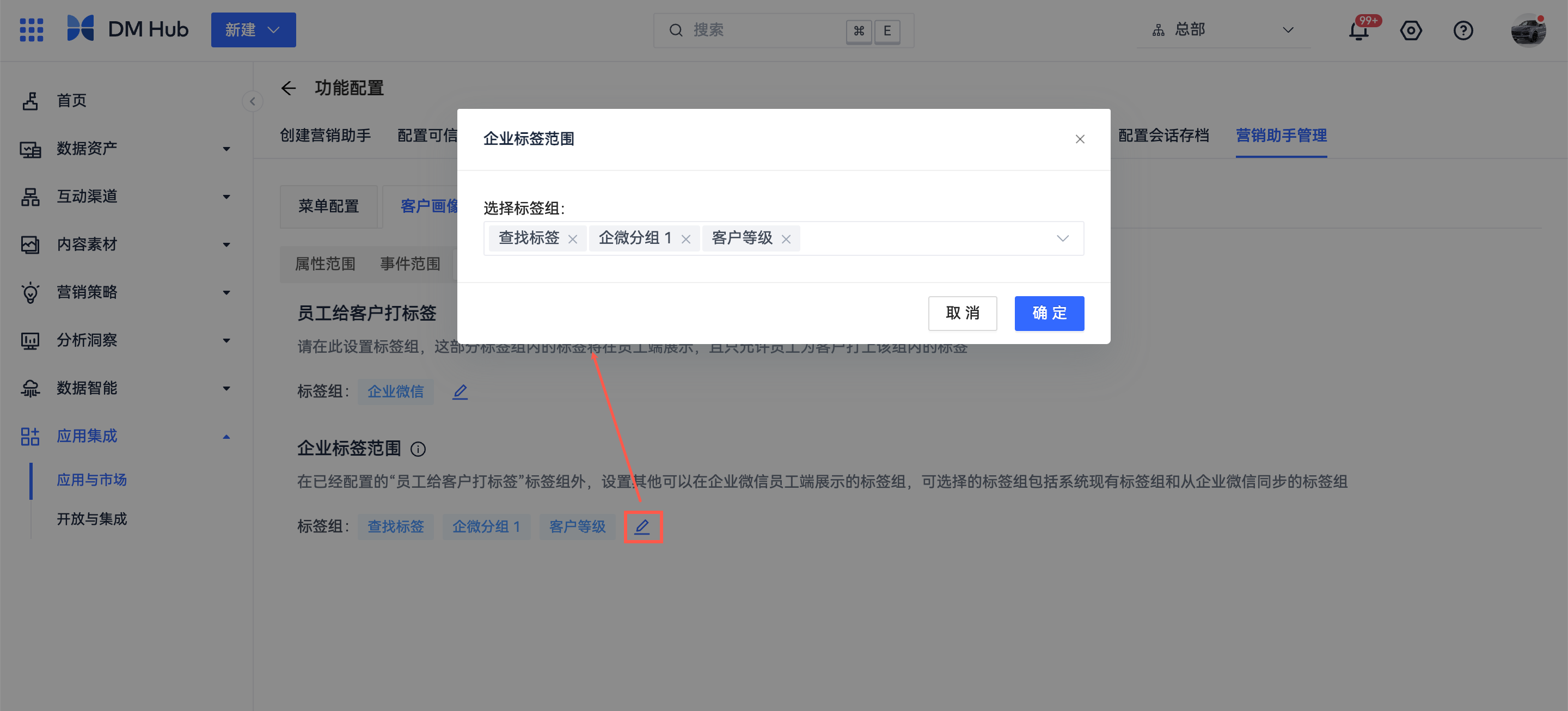
2.4 企业微信自建应用转第三方应用代开发
该配置针对 2.4 及以上系统版本初次配置企业微信的情况。
联系 Convertlab 客户经理开通企业微信员工营销工具内部应用版后,在 DM Hub【营销应用-应用市场】页面找到【员工营销工具】插件,点击【安装】。
安装后即可在 DM Hub【营销应用-已安装列表】点击进入员工营销工具功能。
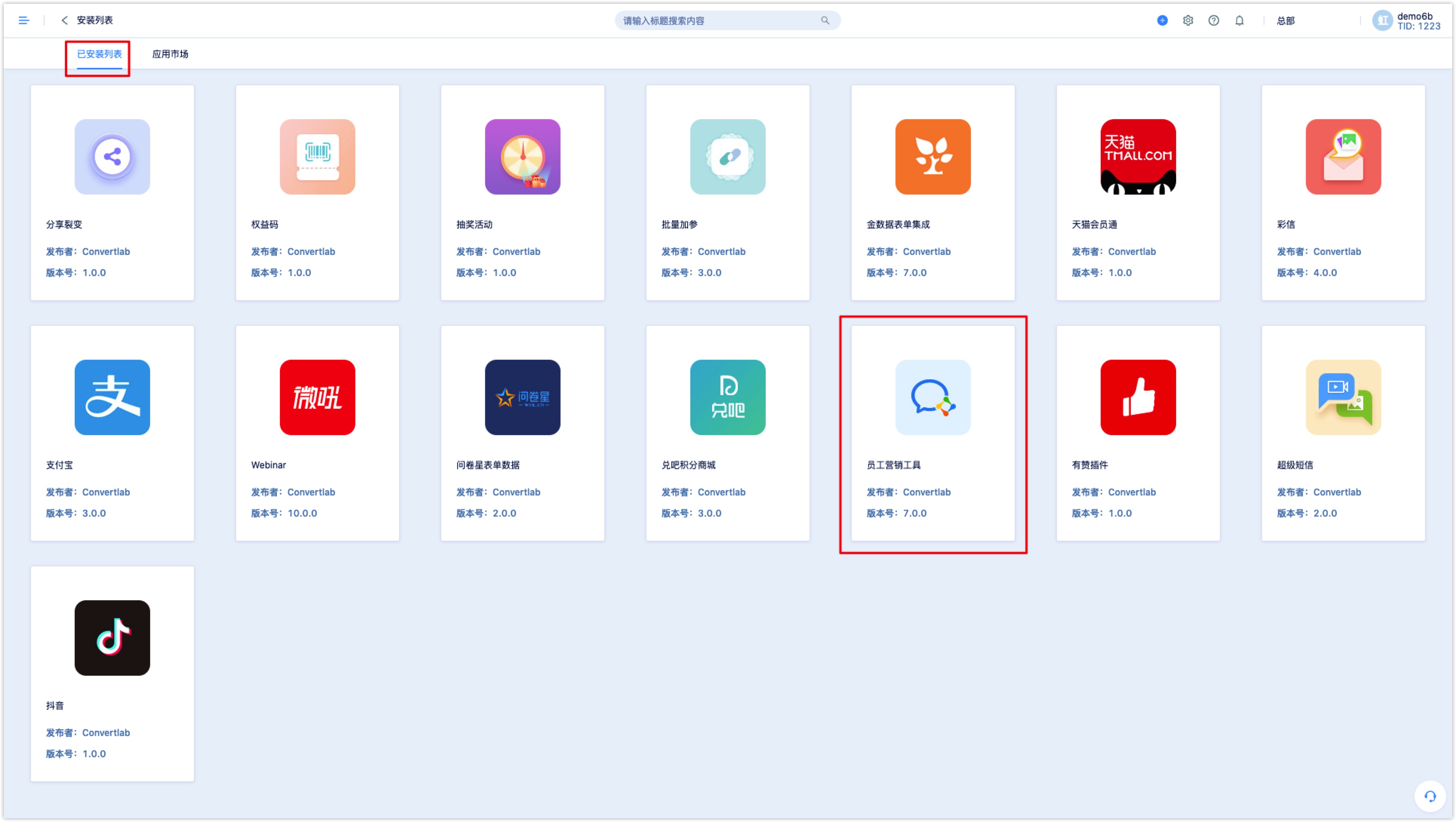
使用 DM Hub 员工营销工具前,需要在企业微信管理后台和 DM Hub 员工营销工具【设置】菜单下共同进行以下初始化设置:
2.4.1 授权服务商后台
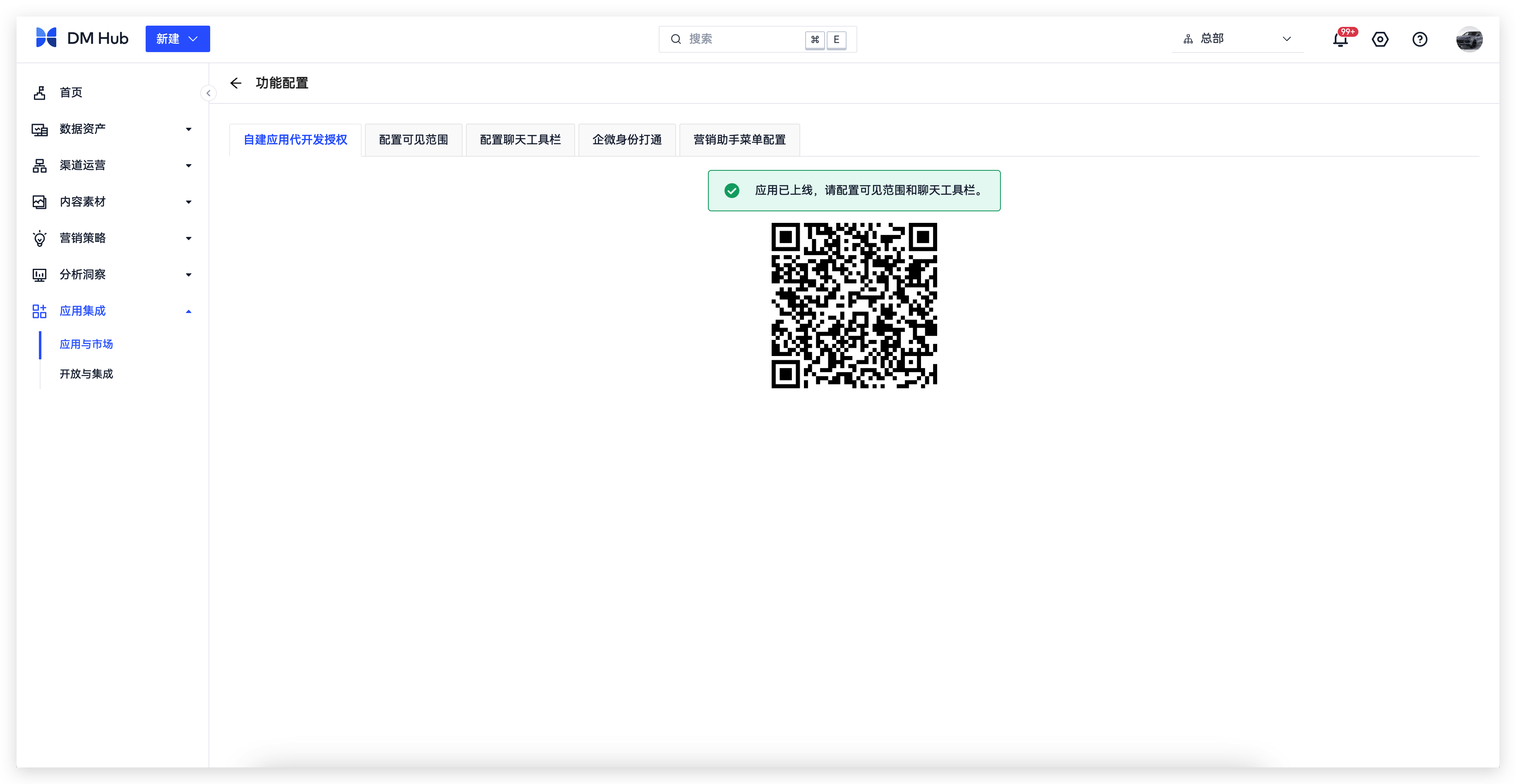
2.4.2 设置应用可见范围
在【可见范围】下【选择部门/成员】,根据业务需求设置可以在企业微信内查看并使用该应用的部门或成员,仅可见范围内的员工可在手机查看并使用“营销助手”,同时仅会将可见范围内的员工信息同步到 DM Hub 系统后台
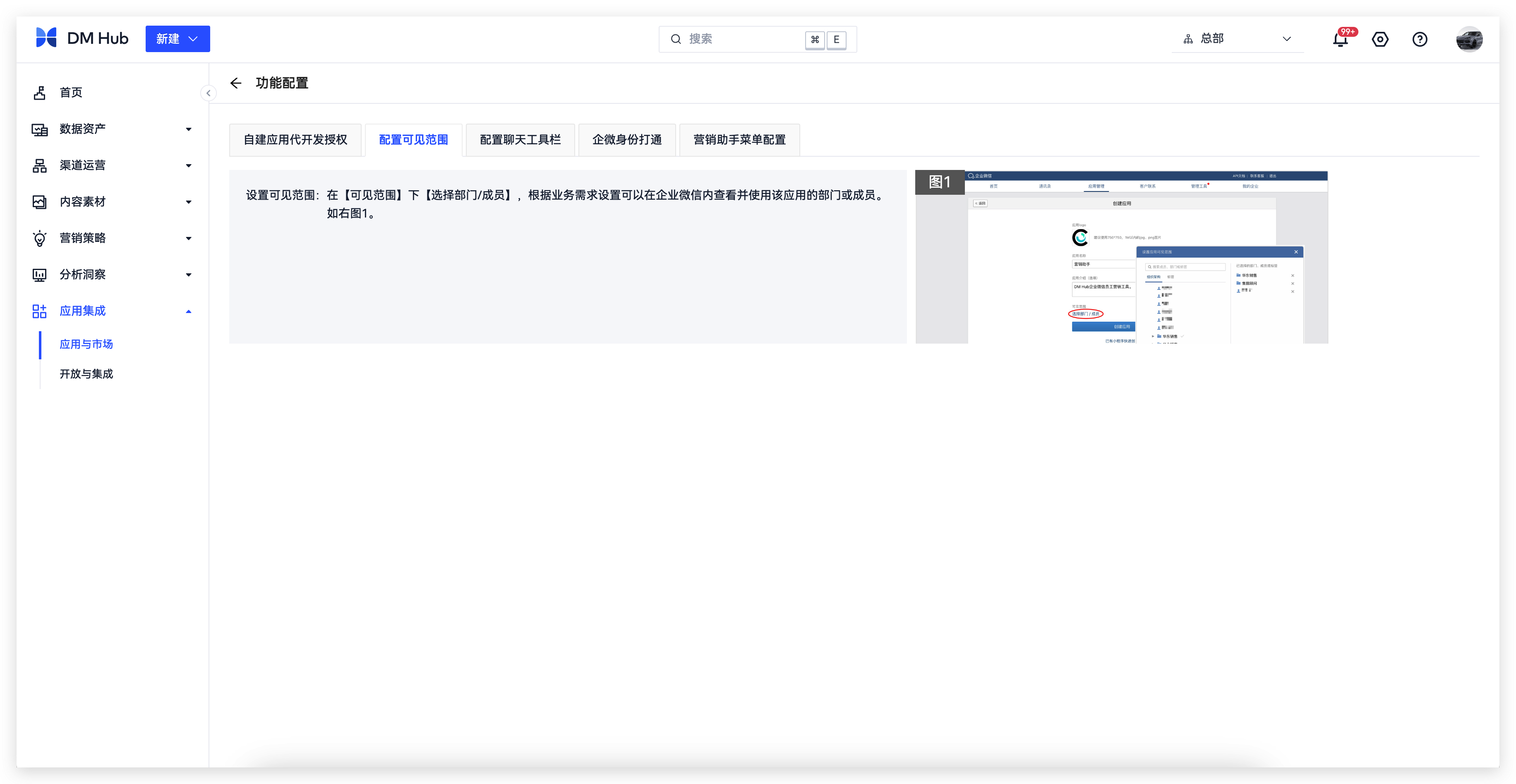
2.4.3 设置应用可见范围
详情请参照【初始化配置聊天工具栏 2.3.7】
2.4.4 配置会话存档
详情请参照【配置会话存档 2.3.8】
2.4.5 营销助手菜单配置
详情请参照【配置营销助手菜单 2.3.9】
3. 企业员工管理
3.1 同步企业通讯录(重要)
首次使用 DM Hub 员工营销工具各功能之前,请务必首先进入 DM Hub【员工营销工具-企业通讯录】,点击页面右上方的【同步通讯录数据】,同步企业微信后台的通讯录到 DM Hub,包括员工信息和组织架构等。当企业通讯录中的员工人数和企业微信管理后台的员工人数一致时,表示同步完成。在页面左侧可查看已经同步的组织结构;在通讯录列表中可查看已同步的员工信息(姓名、手机号、所属组织),状态(已激活、未激活、退出企业等)、创建方式和外部联系人数量。
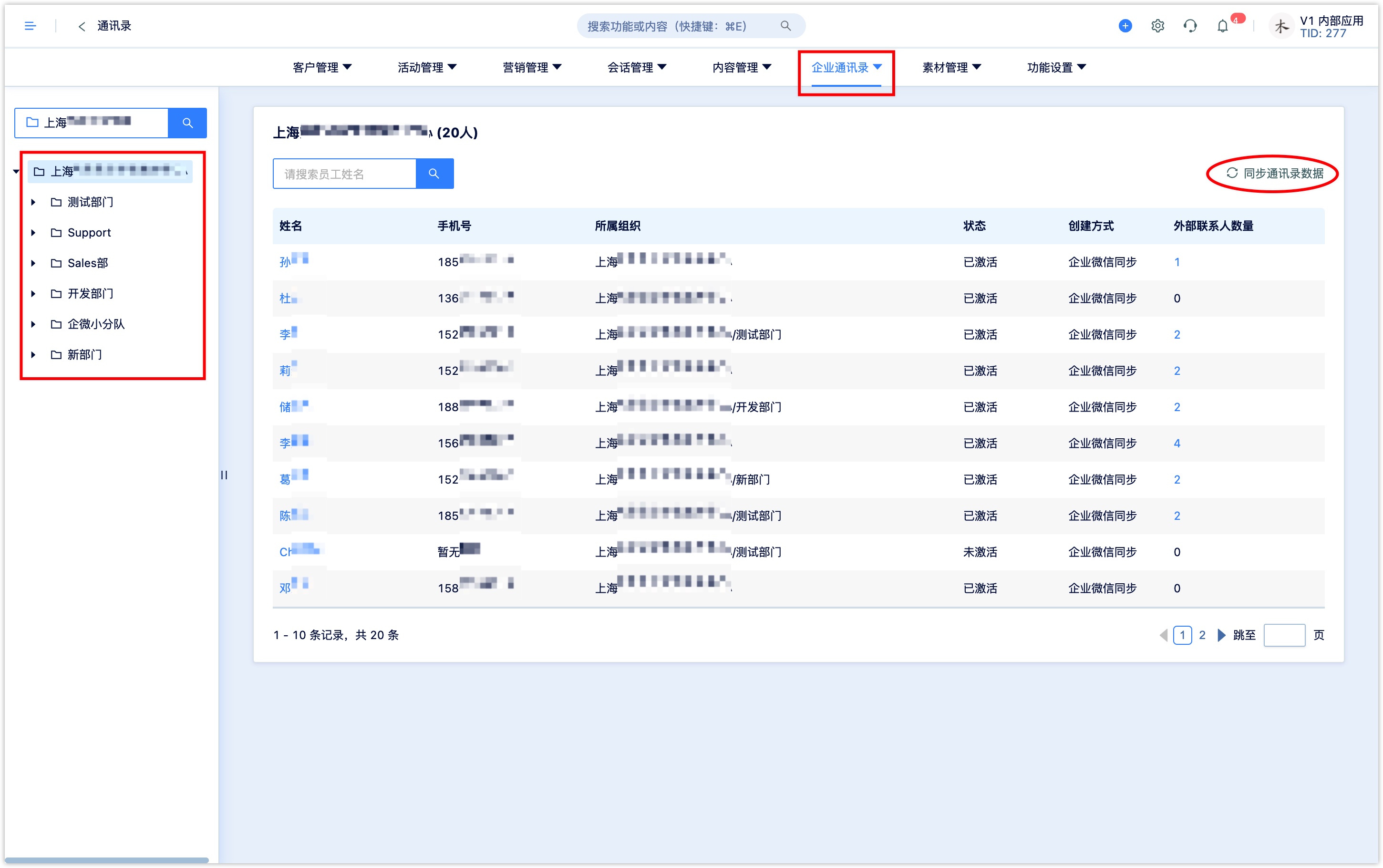
同步通讯录后,员工会在 DM Hub 中被创建为客户,创建方式为“企业微信外部联系人导入”,客户身份为企业微信身份(cp_employee_tools_corp)和其他身份(cp_employee_tools_employee),两个身份的 ID 均为员工的 UserID,即员工在企业微信管理后台的账号。
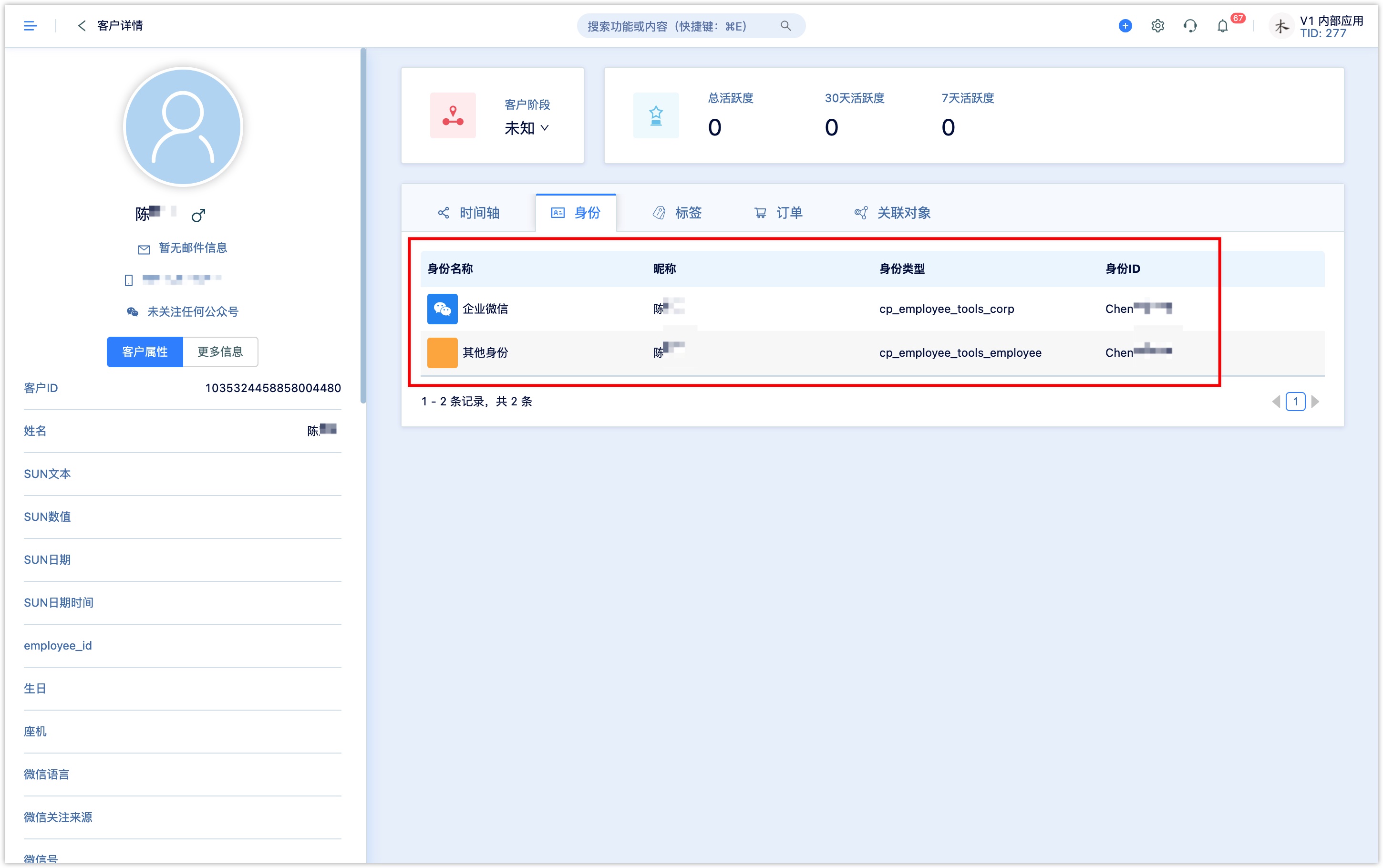
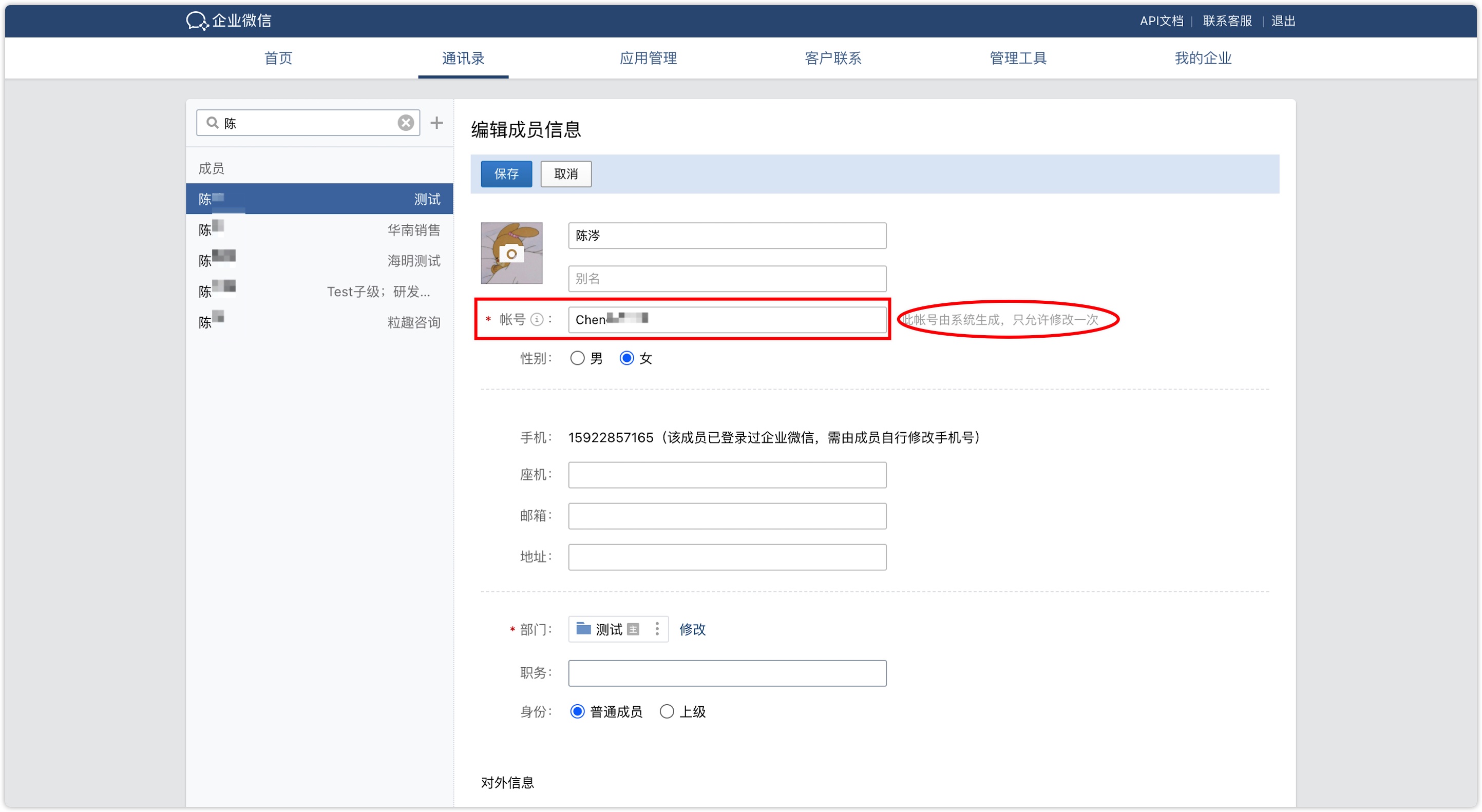
3.2 员工外部联系人
员工通过企业微信添加外部联系人客户的微信,可以获取外部联系人客户在企业微信绑定的微信公众号(需设置 2.1 绑定微信公众号)对应的 unionid 身份。
DM Hub 会通过外部联系人客户的微信 Unionid 身份匹配系统中已有的客户。如果匹配到已有的客户,会给匹配到的客户增加一个企业微信身份;如果没有匹配到已有客户,会自动在系统中创建一个新客户,创建方式为“企业微信外部联系人导入”,客户身份为企业微信身份(cp_employee_tools_corp)和微信 unionid 身份。
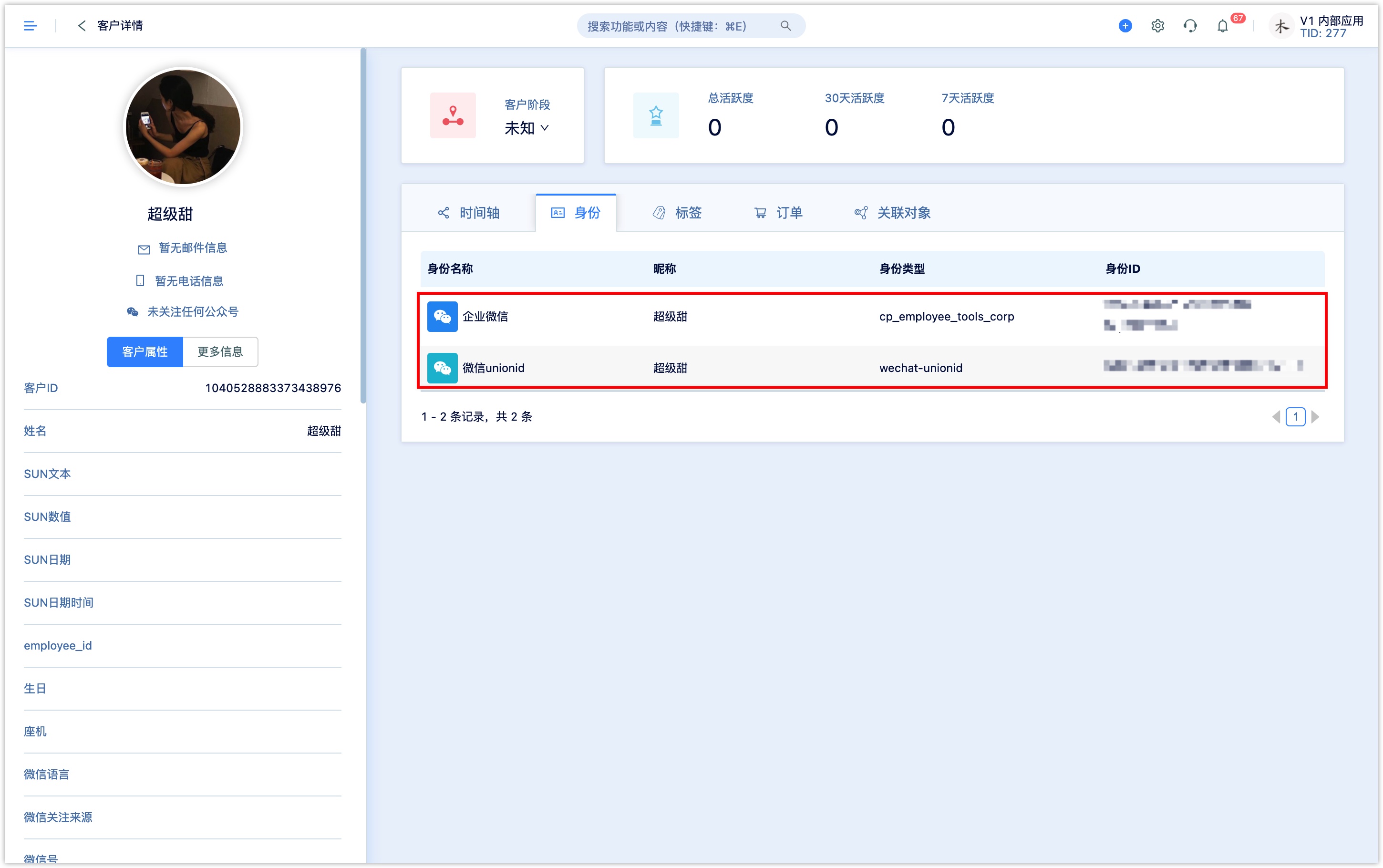
点击通讯录列表中员工对应的外部联系人数量可查看员工添加的外部联系人客户列表;点击外部联系人的姓名可前往 DM Hub 中该外部联系人对应的客户的详情页。
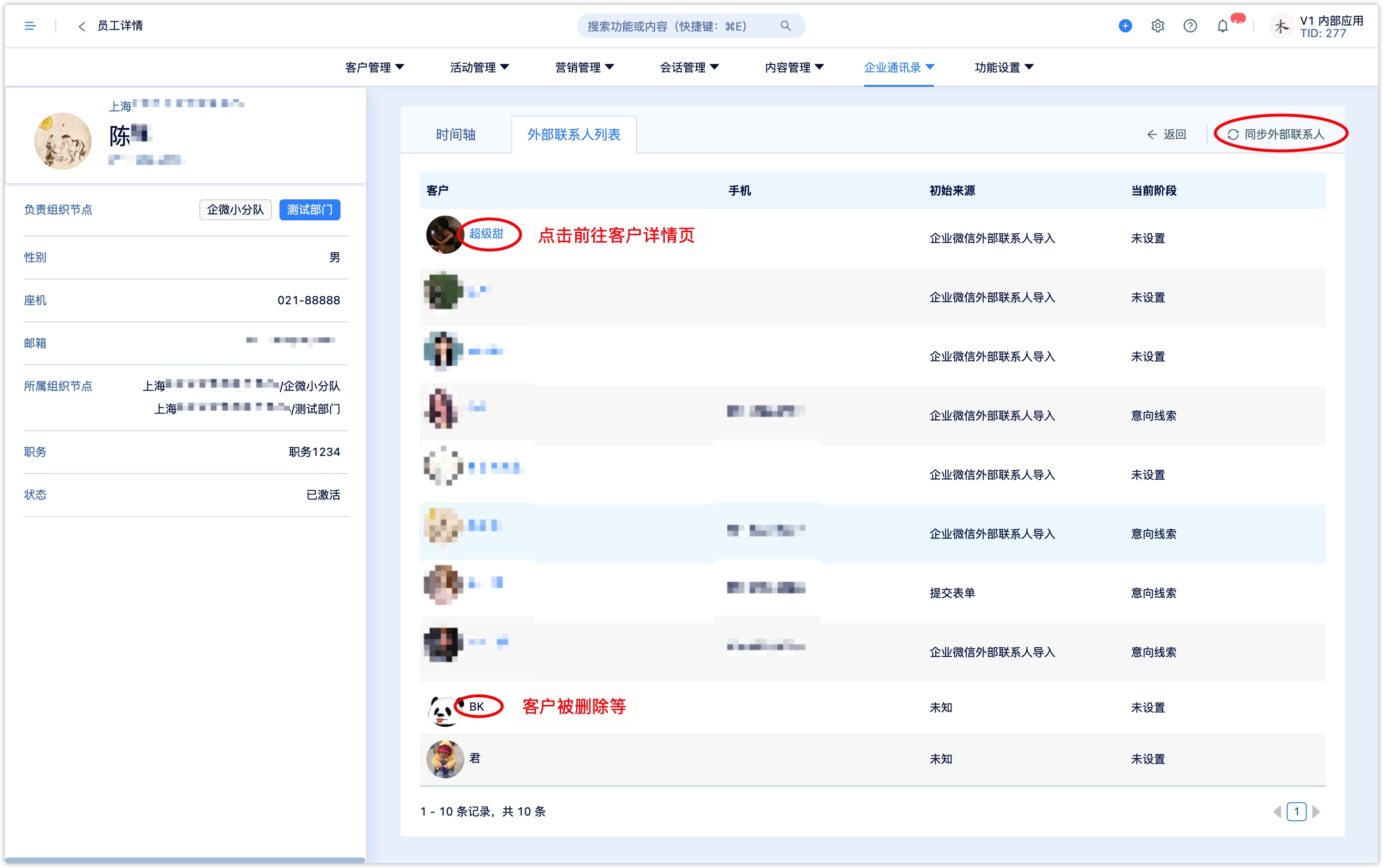
员工在【企业微信 app-营销助手应用-客户管理】中,可以查看自己的外部联系人客户详情,包括客户属性、客户事件和订单。
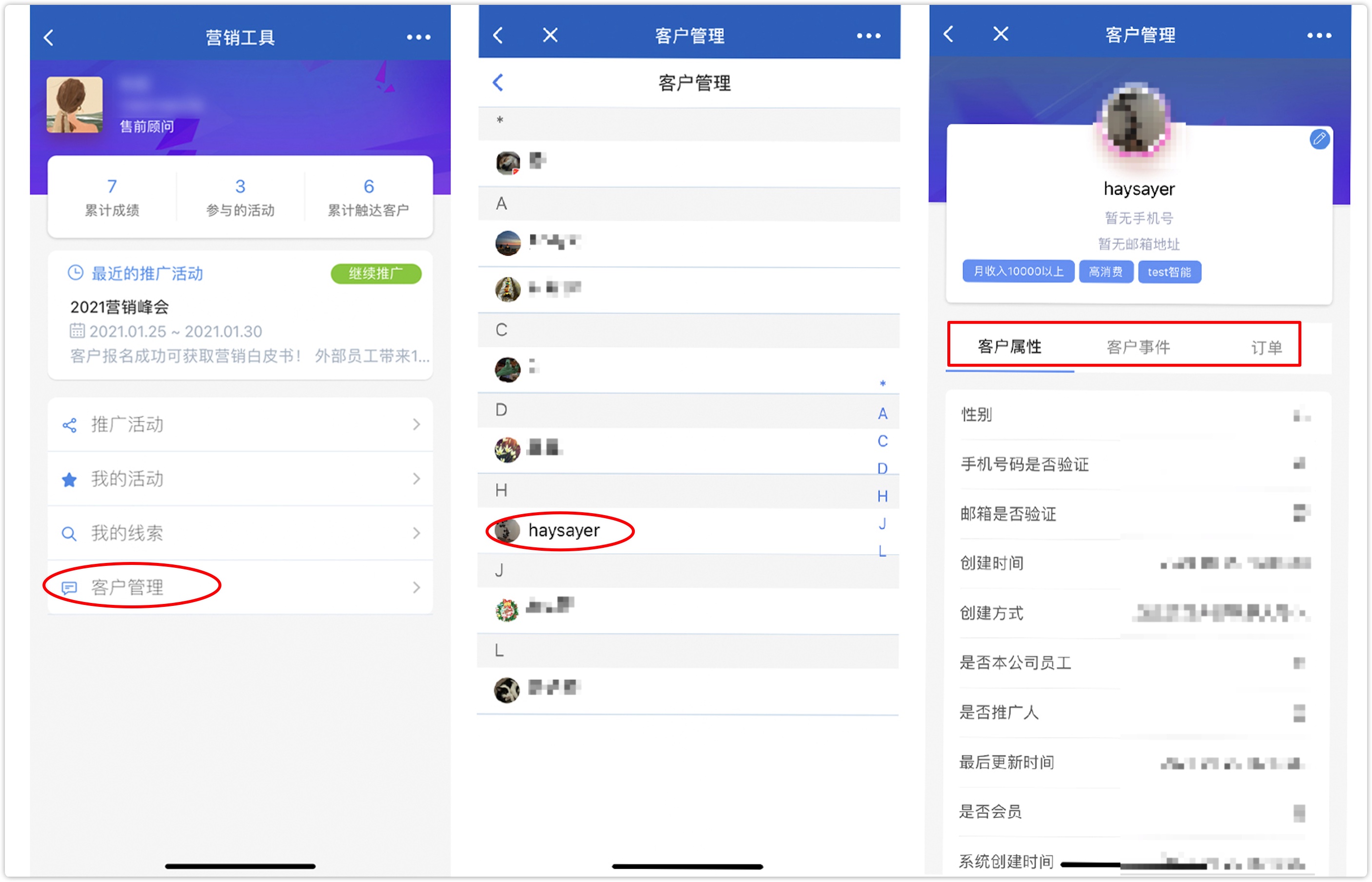
员工可以在手机端修改客户的标签(仅限业务设置中设定的标签组中的静态标签)以及将客户设为外部员工。
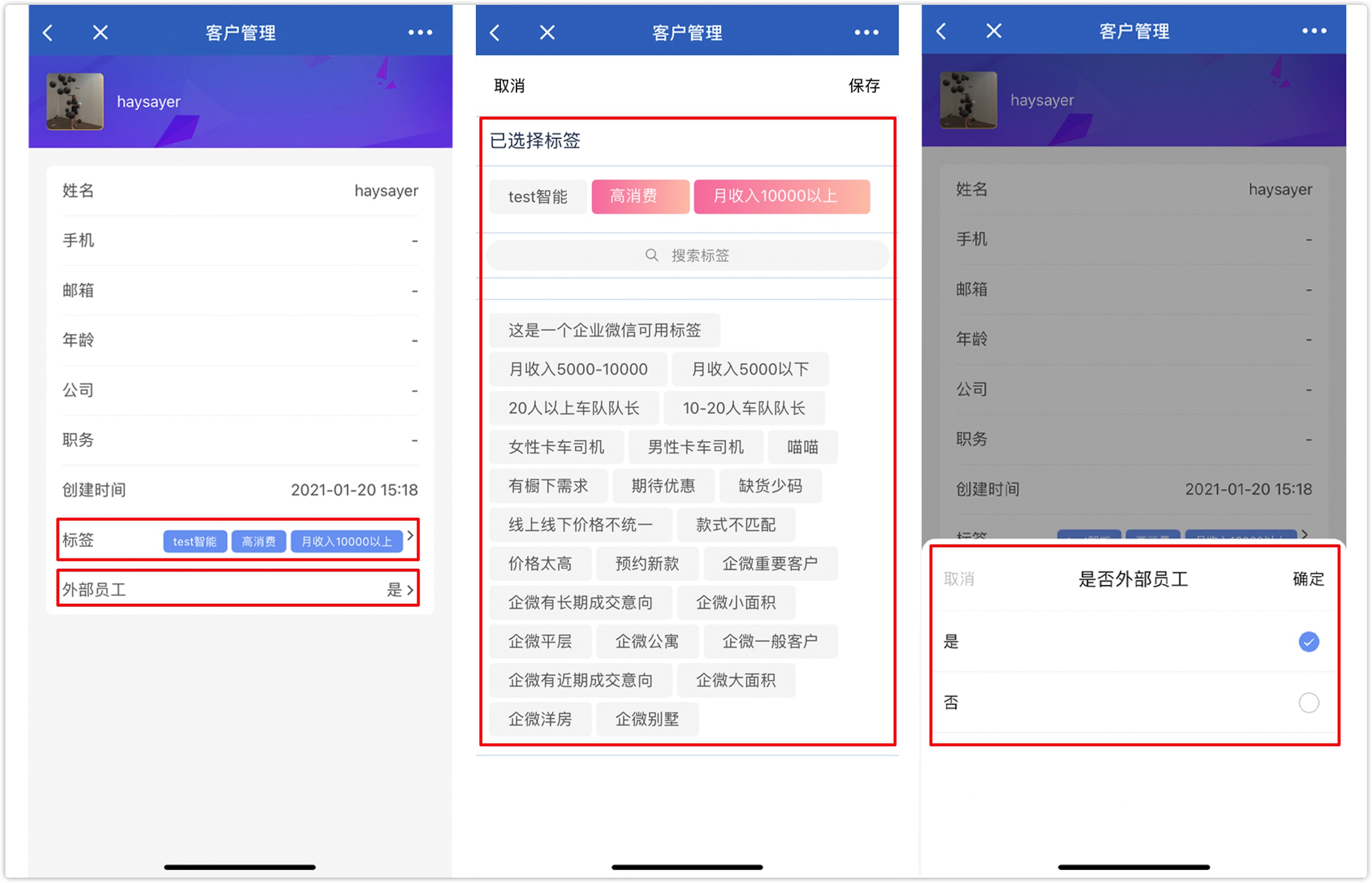
3.3 员工时间轴及事件
点击通讯录列表中员工的姓名进入员工【时间轴】页面,可查看员工营销工具相关的事件记录,可设置时间范围、筛选事件类型,查看相应时间段相关事件的数据。
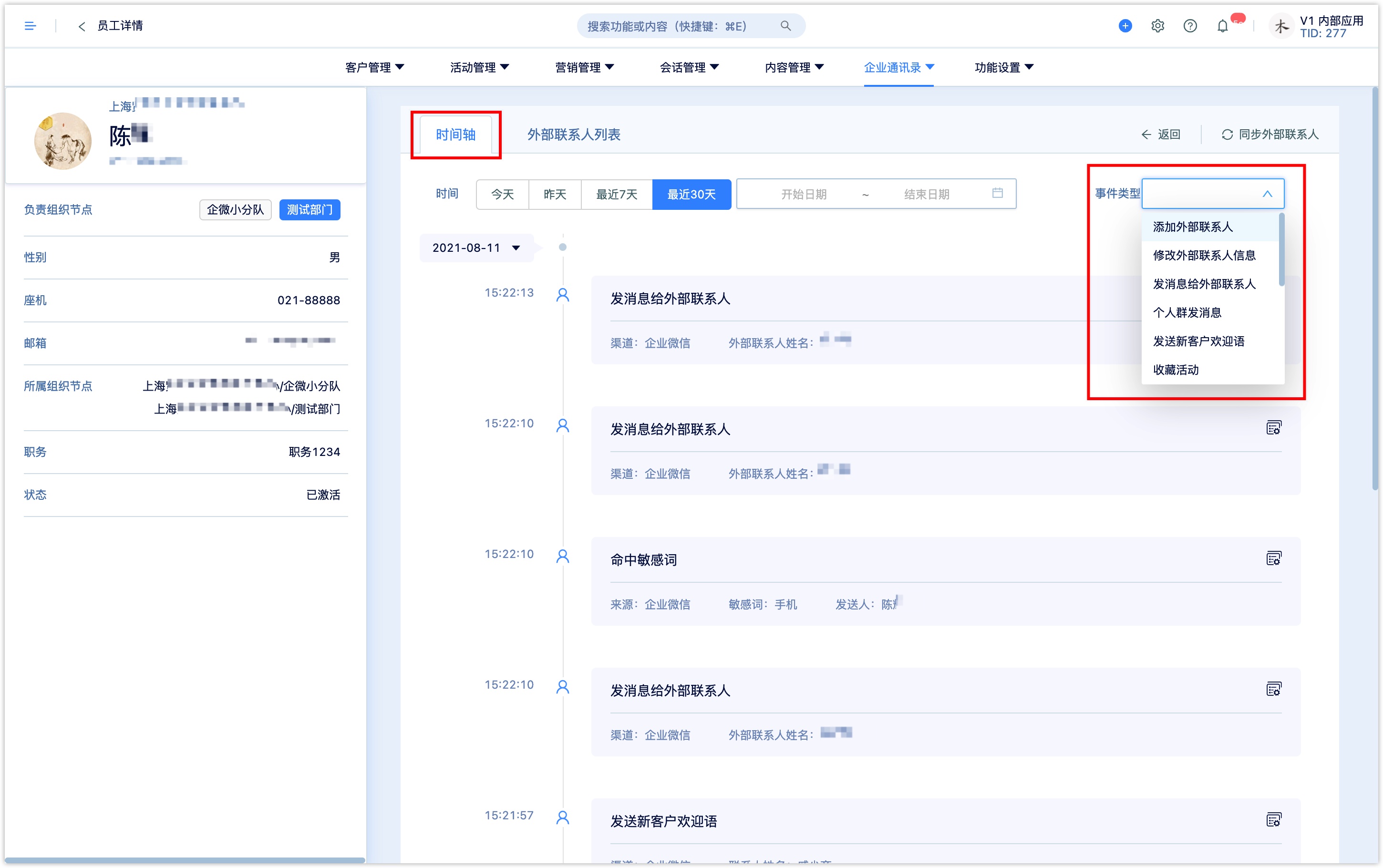
4. 客户管理
在 DM Hub【员工营销工具-客户管理】可查看并管理员工添加的外部联系人客户以及员工作为群主的客户群,查看客户群数据、设置群运营任务等。
4.1 客户列表
进入 DM Hub 员工营销工具【客户管理-客户列表】,点击页面右上方【同步所有外部联系人】,可同步员工的外部联系人客户。
首次使用 DM Hub 员工营销工具同步外部联系人时,请务必首先进入 DM Hub【员工营销工具-企业通讯录】,点击页面右上方的【同步通讯录数据】,完成员工数据同步后再同步员工的外部联系人客户。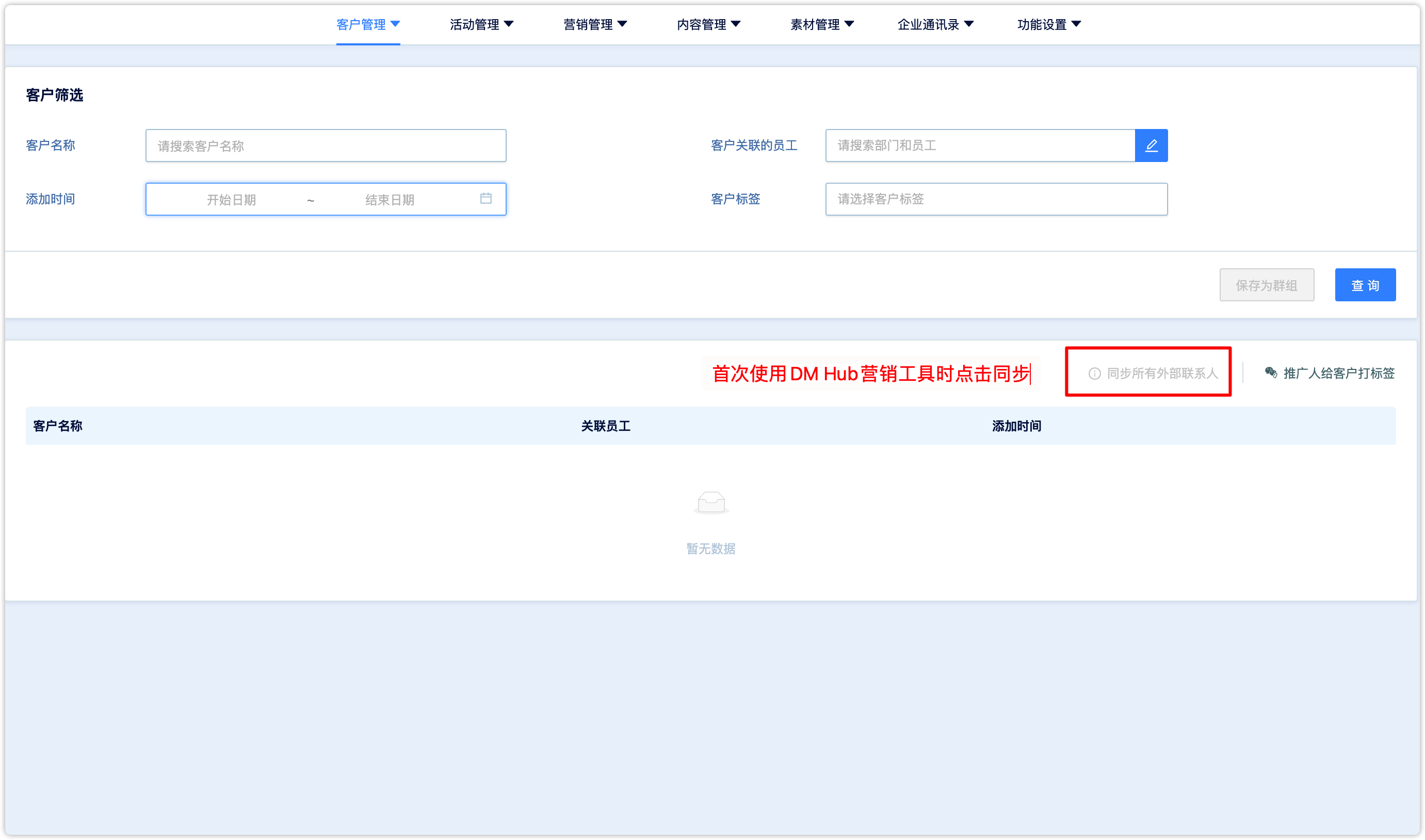
在列表中可查看员工添加的外部联系人客户、关联员工、添加时间、客户标签。可通过选择客户名称、客户关联的员工、添加时间,客户标签查询筛选客户并保存为群组(即 DM Hub 群组中客户群组)。
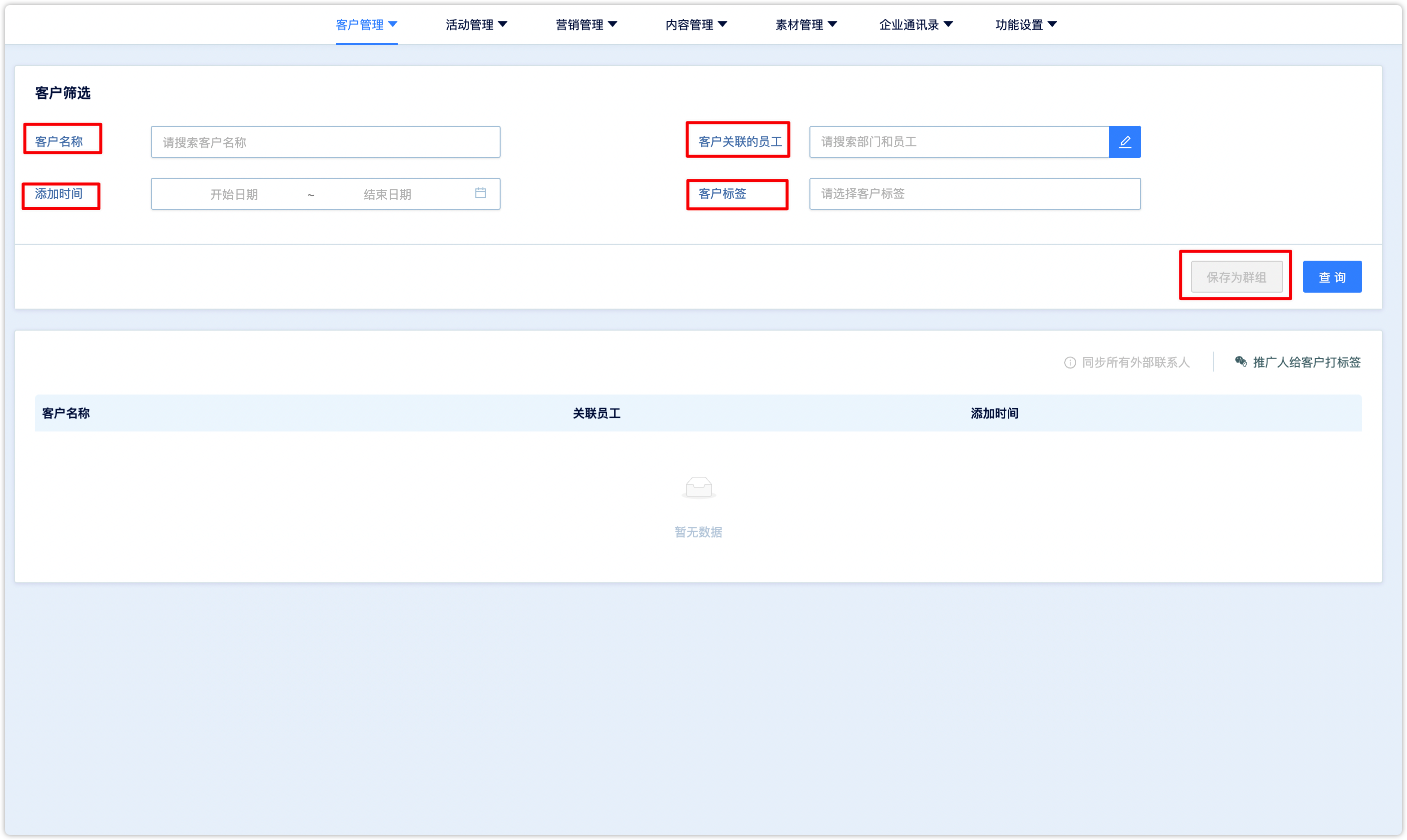
4.2 客户群
4.2.1 客户群列表
进入 DM Hub 员工营销工具【客户管理-客户群-客户群列表】,点击页面右上方【同步所有群组详情】,可同步员工作为群主的外部客户群及群成员详情,并获取群成员的 UnionID 身份(需设置 2.1 绑定微信公众号)。
首次使用 DM Hub 员工营销工具时,请务必首先进入 DM Hub【员工营销工具-企业通讯录】,点击页面右上方的【同步通讯录数据】,完成员工数据同步后再同步员工的外部客户群。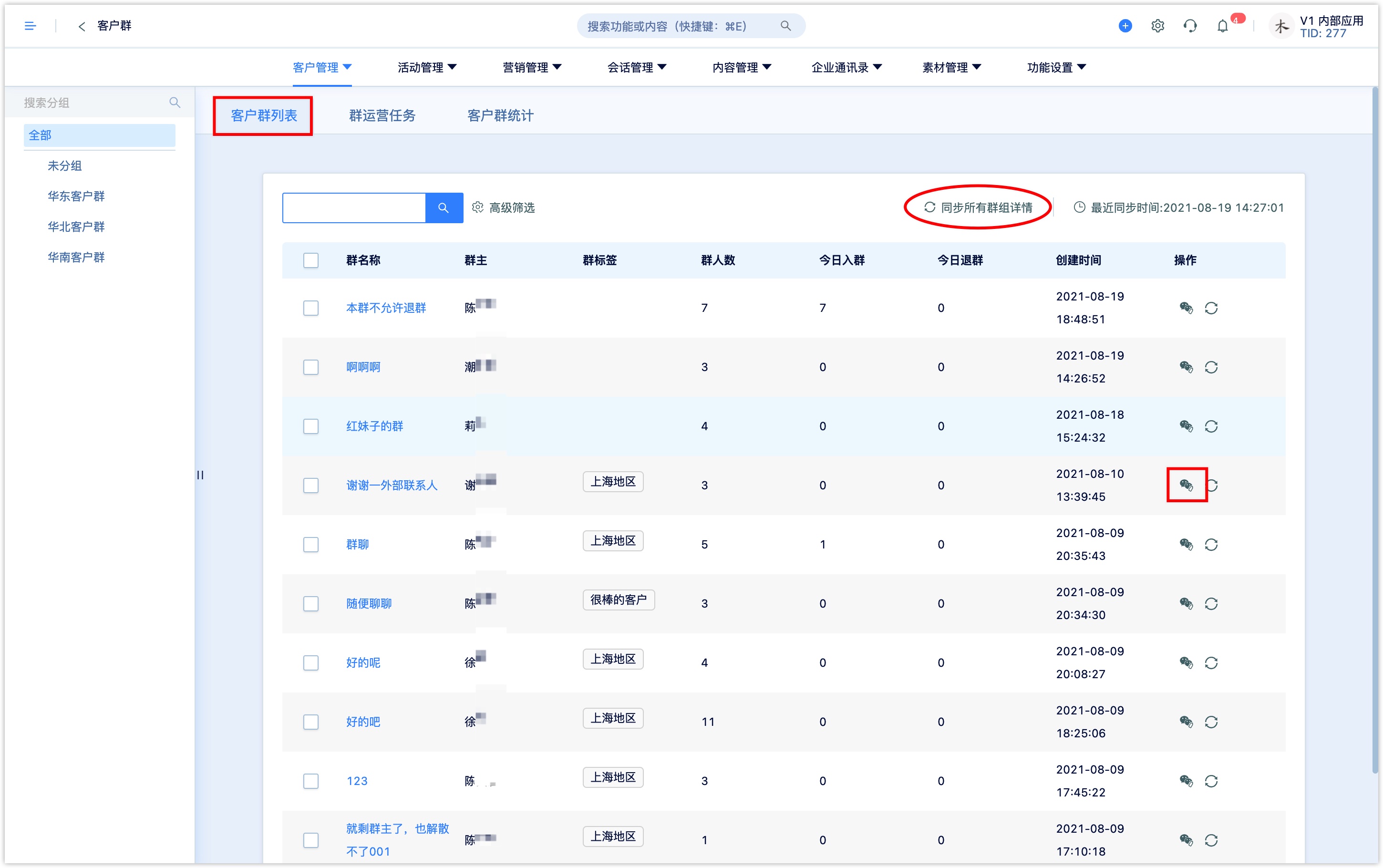
在【客户群列表】可以查看外部客户群信息,包括群名称、群主(员工)、群标签、群人数、当日入群及退群人数;给客户群打标签以便辨识和管理(此处的标签仅用来标记客户群,不会标记在客户身上)。
点击【高级筛选】,支持通过群主(员工)、群名称、群标签、入群/退群人数、创建时间等条件对群列表进行筛选;
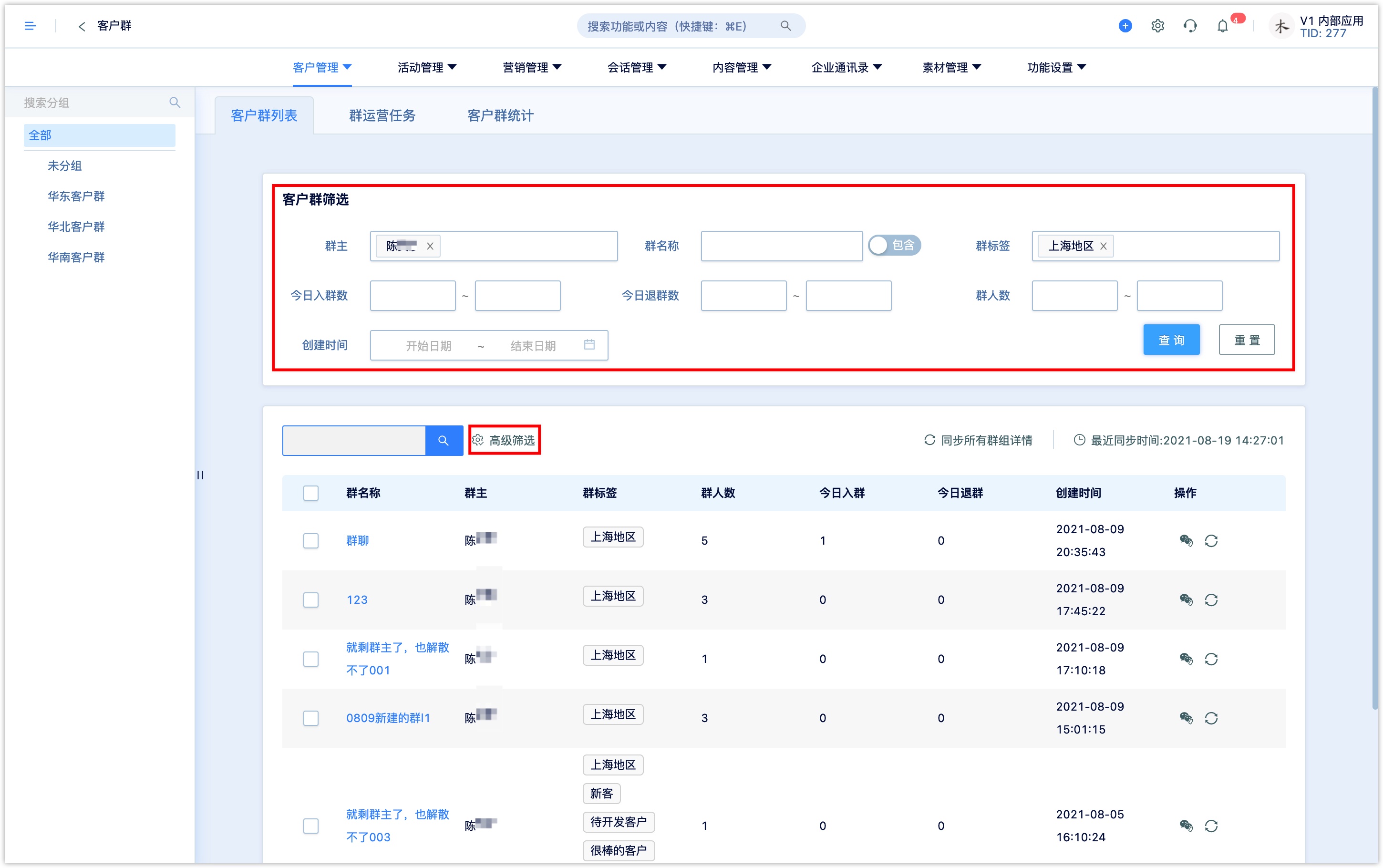
如果需要批量管理客户群,可选中多个客户群,选择【移到分组】或【批量添加标签】。
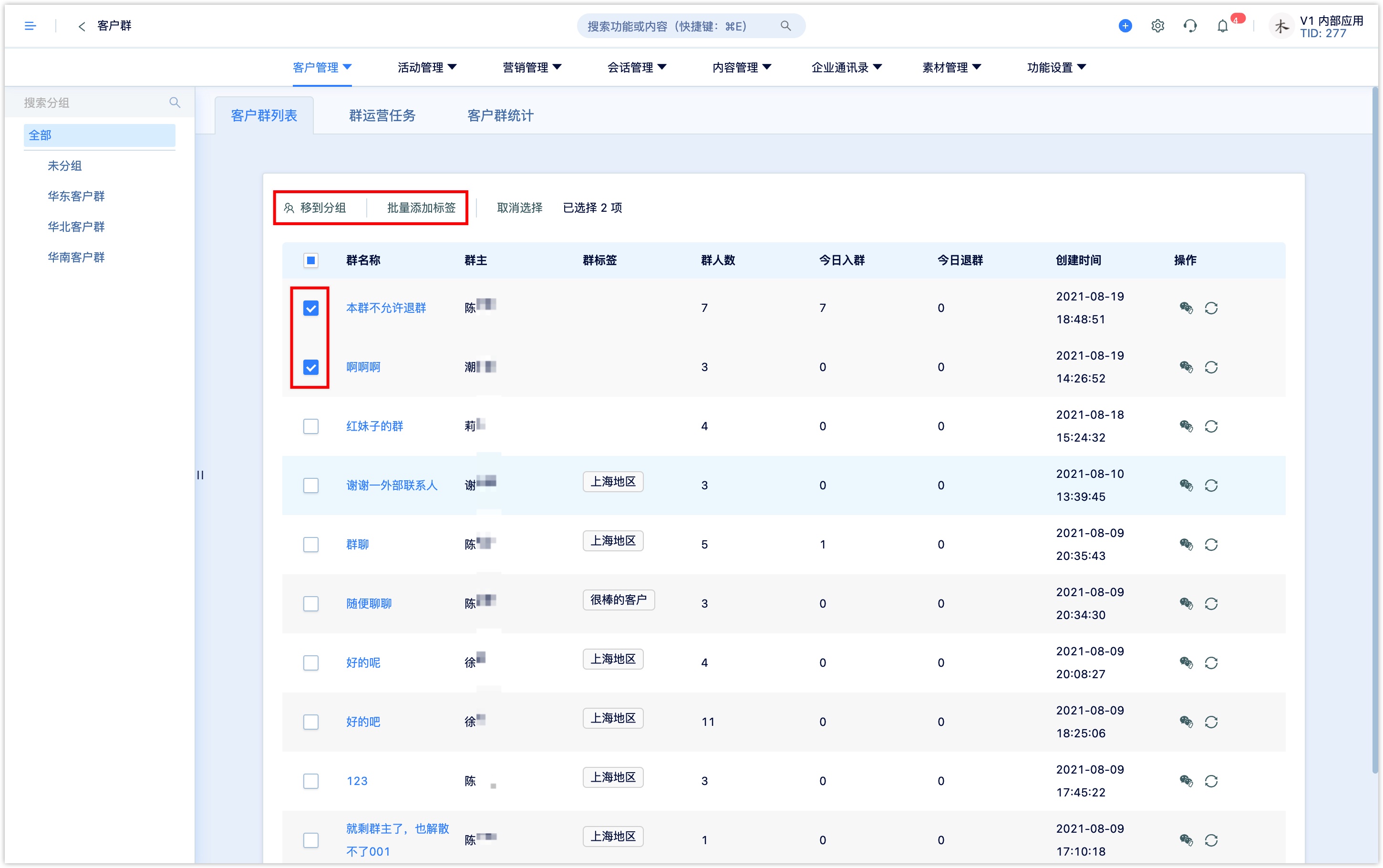
点击操作栏下的【同步】按钮可同步客户群详情,点击群名称进入客户群详情页,可查看成员成员类型、入群方式、入群时间等。
成员类型:包括(1)企业成员和(2)外部联系人。
入群方式:包括(1)由成员邀请入群(直接邀请入群),(2)由成员邀请入群(通过邀请链接入群),(3)通过扫描群二维码入群。
成员名称:点击成员名称可以进入员工或外部联系人对应的 DM Hub 客户的详情页。
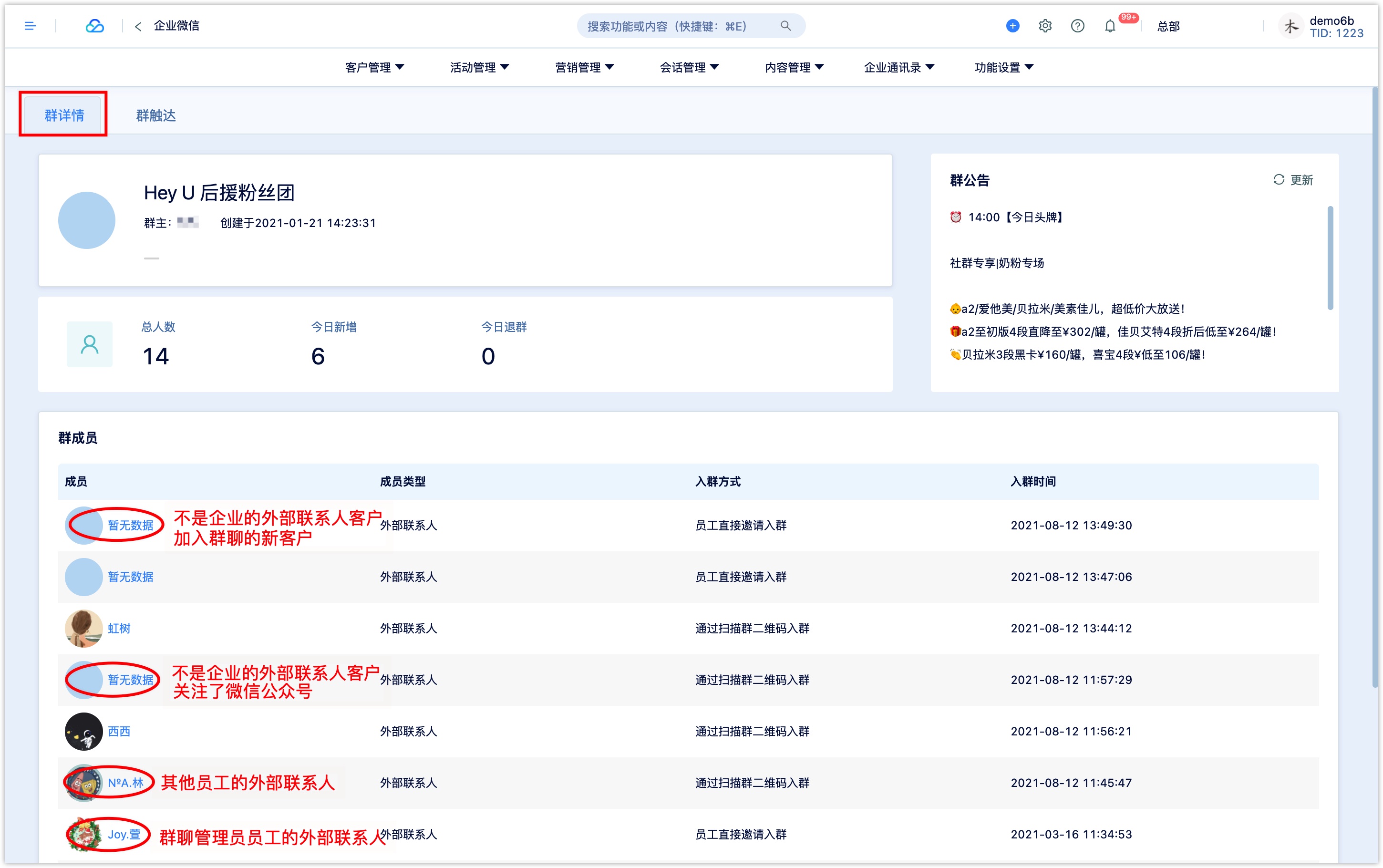
客户群成员对应 DM Hub 中已有的客户的情形:
成员是当前群聊群主(员工)添加的外部联系人客户,在群成员列表和客户详情页中可以查看外部联系人的微信昵称和头像。
成员是企业的其他员工添加的外部联系人客户,在群成员列表和客户详情页中可以查看外部联系人的微信昵称和头像。
成员不是企业任何员工的外部联系人客户,但是通过微信 Unionid 身份可以匹配到 DM Hub 中已有的客户(如微信公众号粉丝同步的客户),在群成员列表中无法获取外部联系人的微信昵称和头像,在客户详情页中可以查看外部联系人的微信昵称和头像。
客户群成员加入群聊被创建为 DM Hub 客户的情形:
- 成员不是企业任何员工的外部联系人客户,且通过微信 Unionid 身份未匹配到 DM Hub 中已有的客户(客户没有关注过企业的微信公众号,也没有访问过待授权请求的微页面),此时 DM Hub 会自动将创建一个新客户,创建方式为“企业微信外部联系人导入”,客户身份为企业微信身份(cp_employee_tools_corp)和微信 unionid 身份。
4.2.2 群运营任务
企业管理员或业务负责人还可以配置群运营任务并推送给员工,员工在企业微信 app 内收到运营任务通知,在群聊会话中可通过群发助手一键发送到群聊。通过群运营任务发送的消息不占用每个自然月 4 次的群发客户群消息额度。
进入 DM Hub 员工营销工具【客户管理-客户群-群运营任务】,点击页面右上方的【新建】进入新建群运营任务页面。
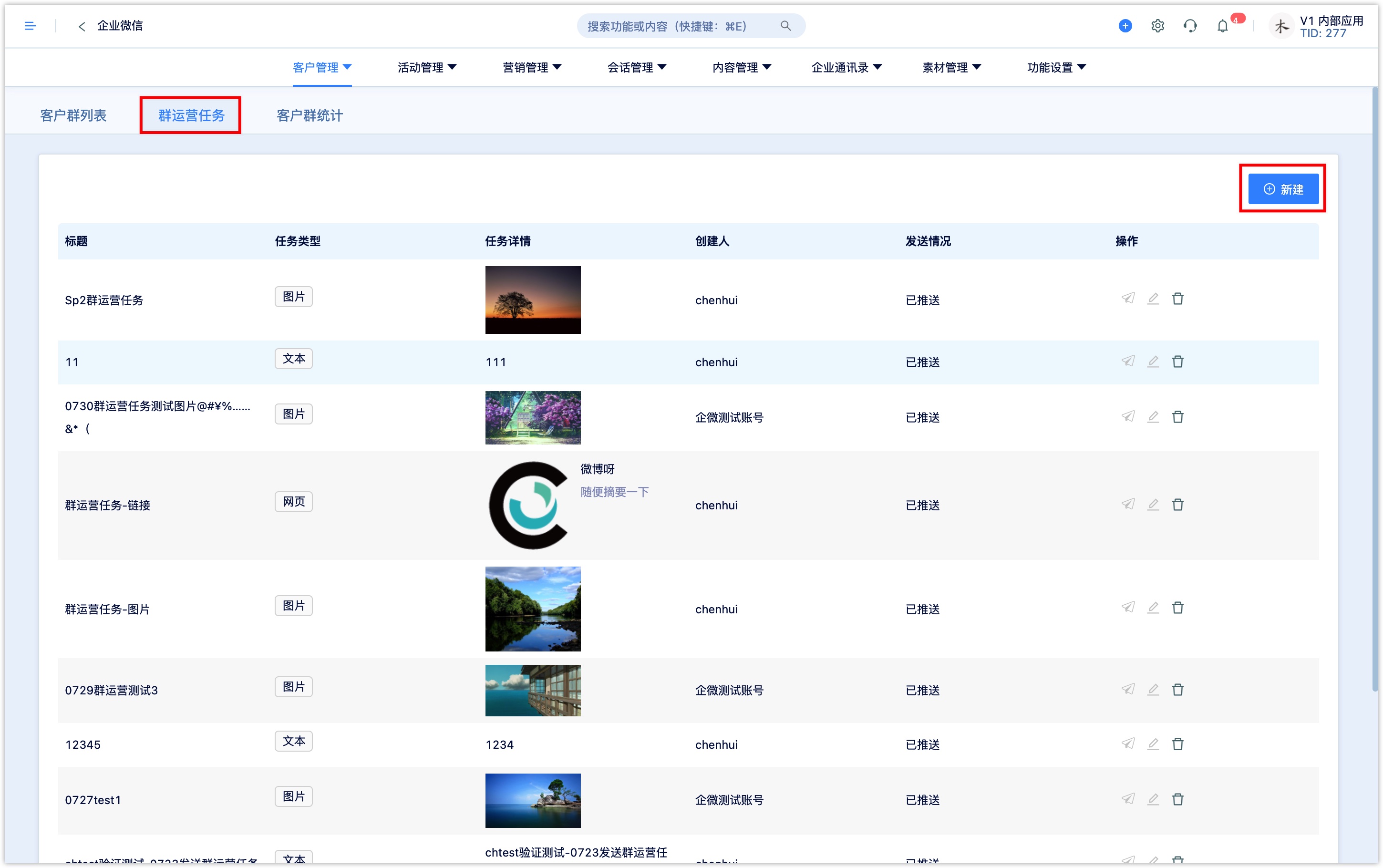
新建群运营任务包括任务内容和触达内容两部分。
任务内容是员工在企业微信 app 内收到运营任务通知时消息卡片中显示的内容。任务内容包含文本标题和描述,仅员工可见,不会触达客户。
触达内容是员工可通过群发助手一键发送到群聊会话的消息内容,触达内容的类型包含文本、图片、网页、小程序,触达内容发送到群聊会话中是对客户可见的。
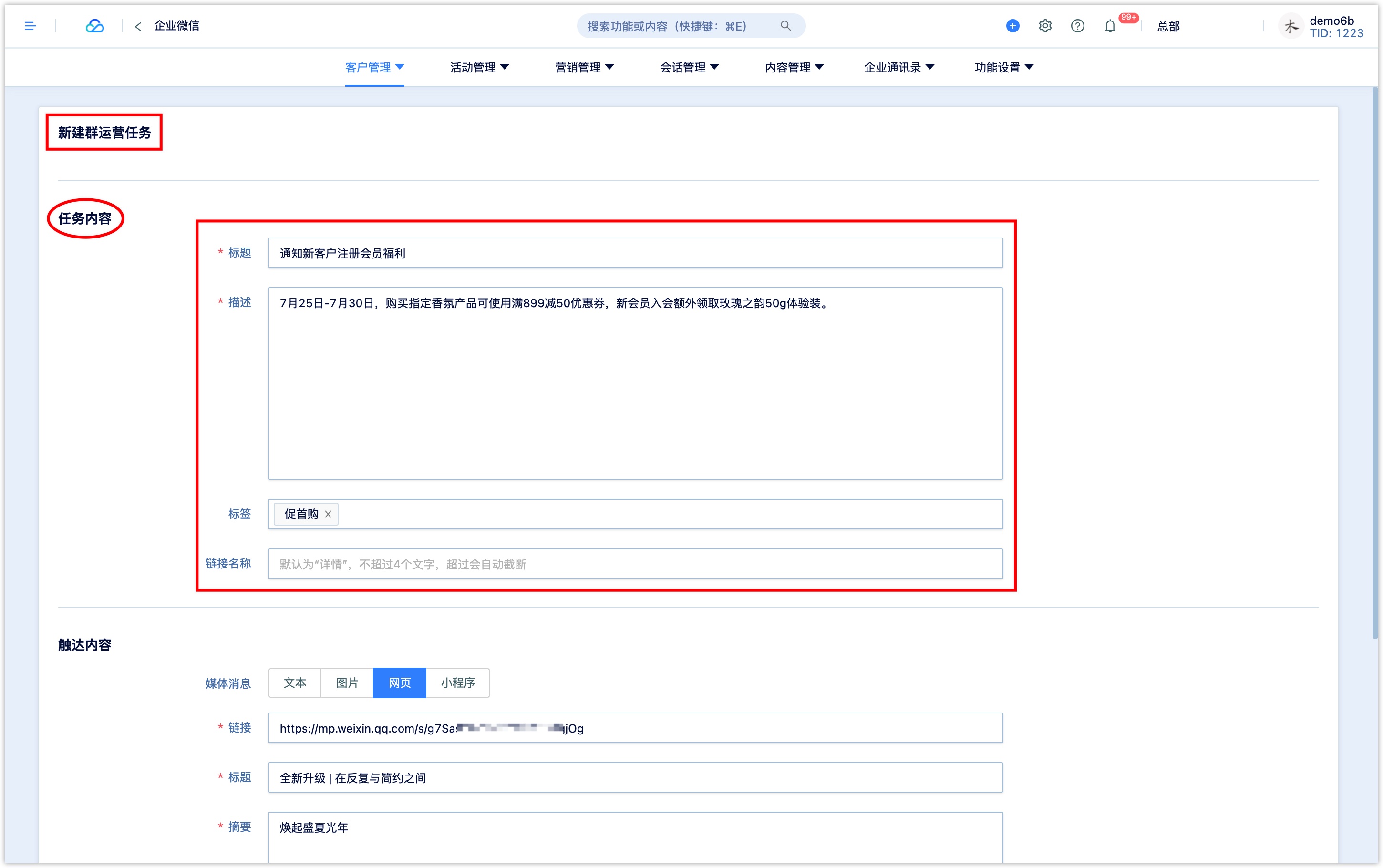
任务内容标题:员工收到的群运营任务标题,可简要描述运营任务方向或目的。
任务内容描述:员工收到的群运营任务描述,可简要描述运营任务要发送的内容。
任务内容标签:此处的标签仅用来标记群运营任务,可自定义标签内容,不会标记在客户身上。
链接名称:员工收到的群运营任务卡片消息跳转链接名称,默认为“详情”,默认跳转到应用首页。
触达内容媒体消息: 群发到客户群聊中的消息内容类型,支持发送文本、图片、网页和小程序。
- 发送文本:输入文本内容。
- 发送图片:点击上传图片。
- 发送网页:输入网页链接,标题、摘要和封面。
- 发送小程序:从下框中选择小程序,输入小程序路径、标题、封面图片。
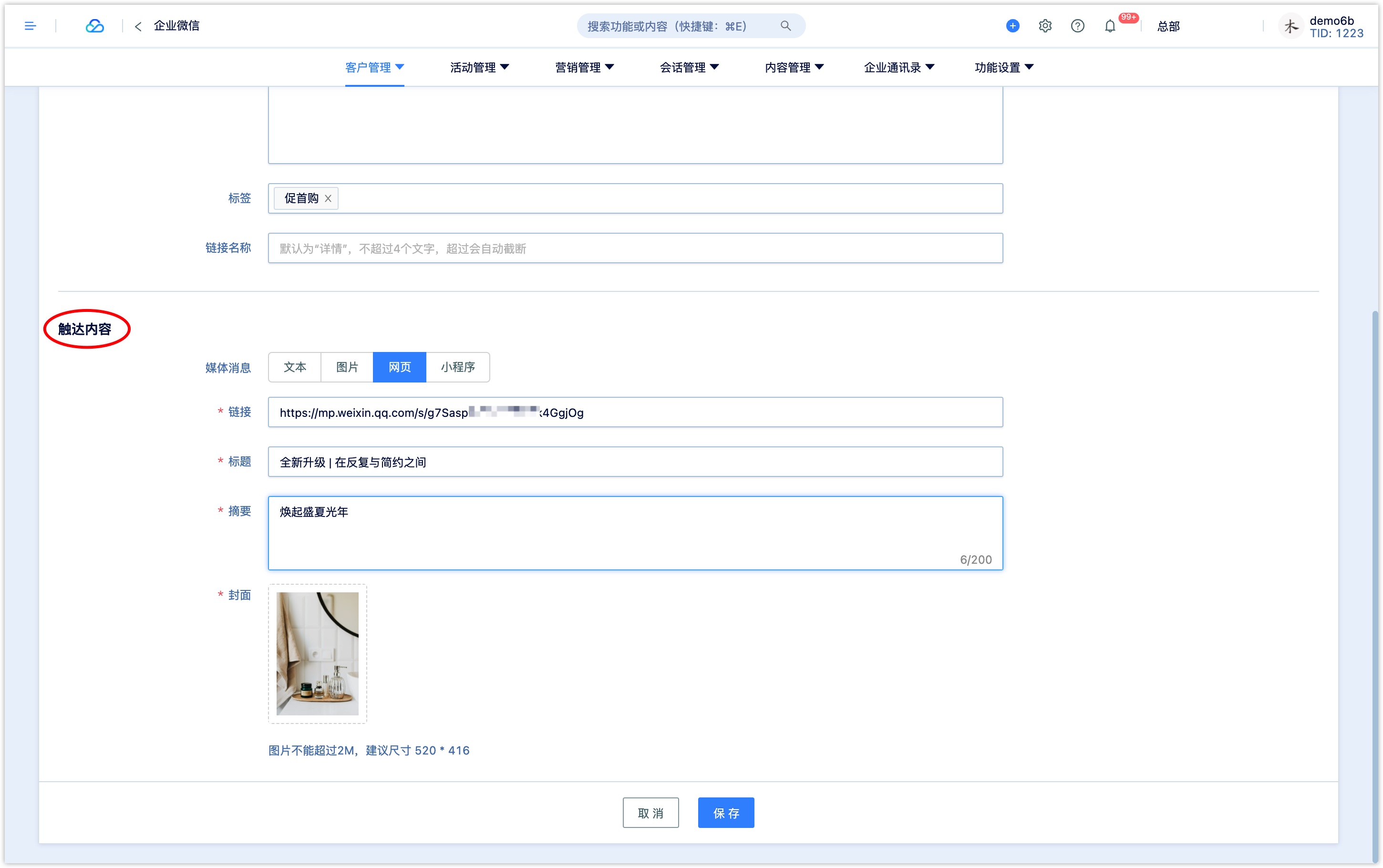
点击【保存】,在群营任务列表中点击【发送任务】,群运营任务将被通知到全部有应用权限的员工。
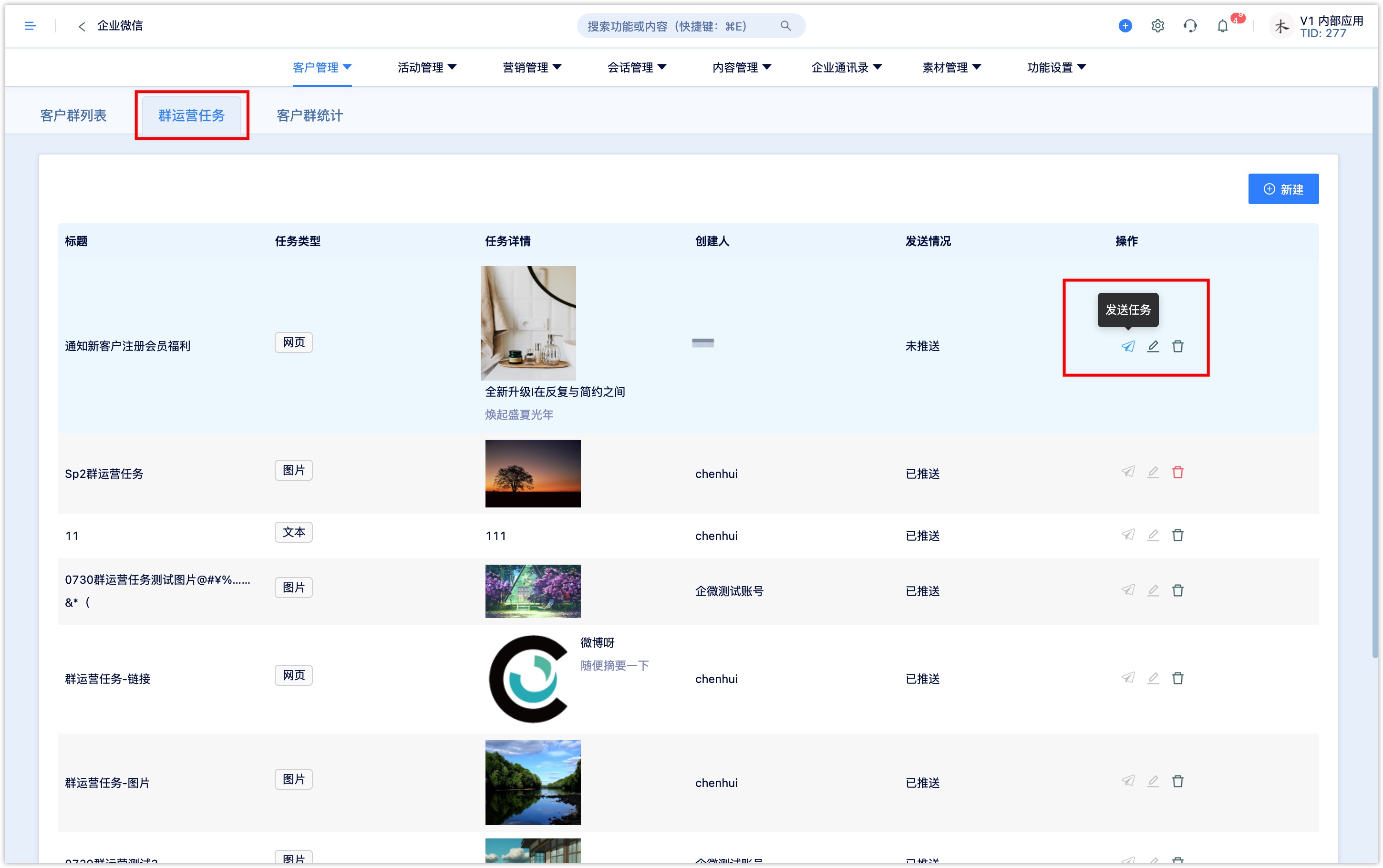
员工在【企业微信 app-营销工具】会话中收到群运营任务提醒,打开会话可查看群运营任务内容。在群聊会话中,员工可通过工具栏中的“群发助手”工具,一键将群运营任务的触达内容发送到群聊会话中。
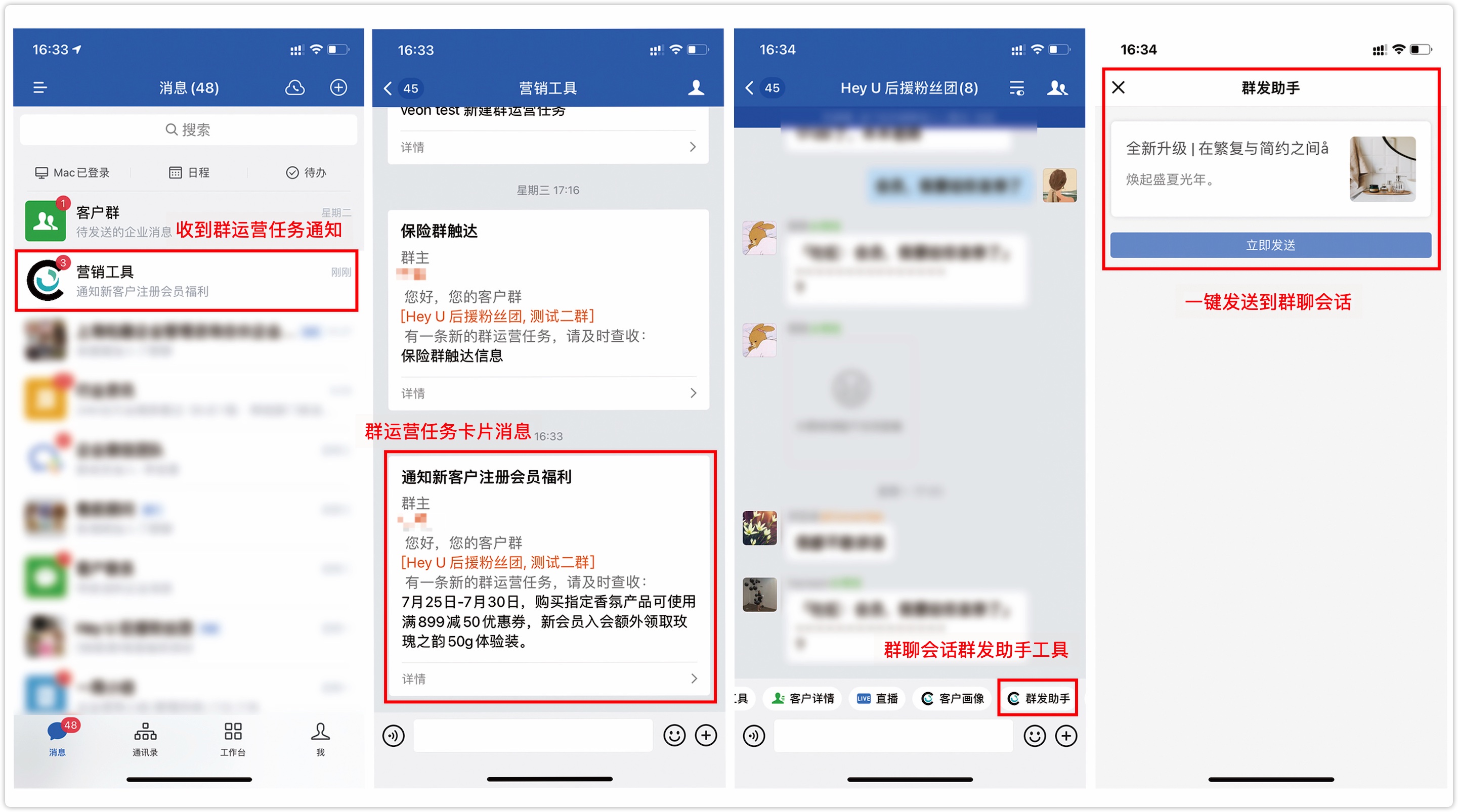
4.2.3 客户群数据统计
进入 DM Hub 员工营销工具【客户管理-客户群-客户群统计】,可查看企业员工作为群聊群主的外部客户群总数据(客户群数量、入群、退群人数及趋势等),并支持按照组织部门、群主(员工)、单个群聊维度展示数据。如果企业租户开通了企业微信会话存档功能,可基于会话存档数据计算群活跃度。
数据总览
支持按照组织部门、群主(员工)、单个群聊维度展示数据。
群成员总数:截至昨日的群聊成员人数
群客户总数:截至昨日的除员工外的群聊成员人数
客户群数量:截至昨日的客户群数量
入群人数:历史加入群聊截至昨日的人数
退群人数:历史退出群聊截至昨日的人数
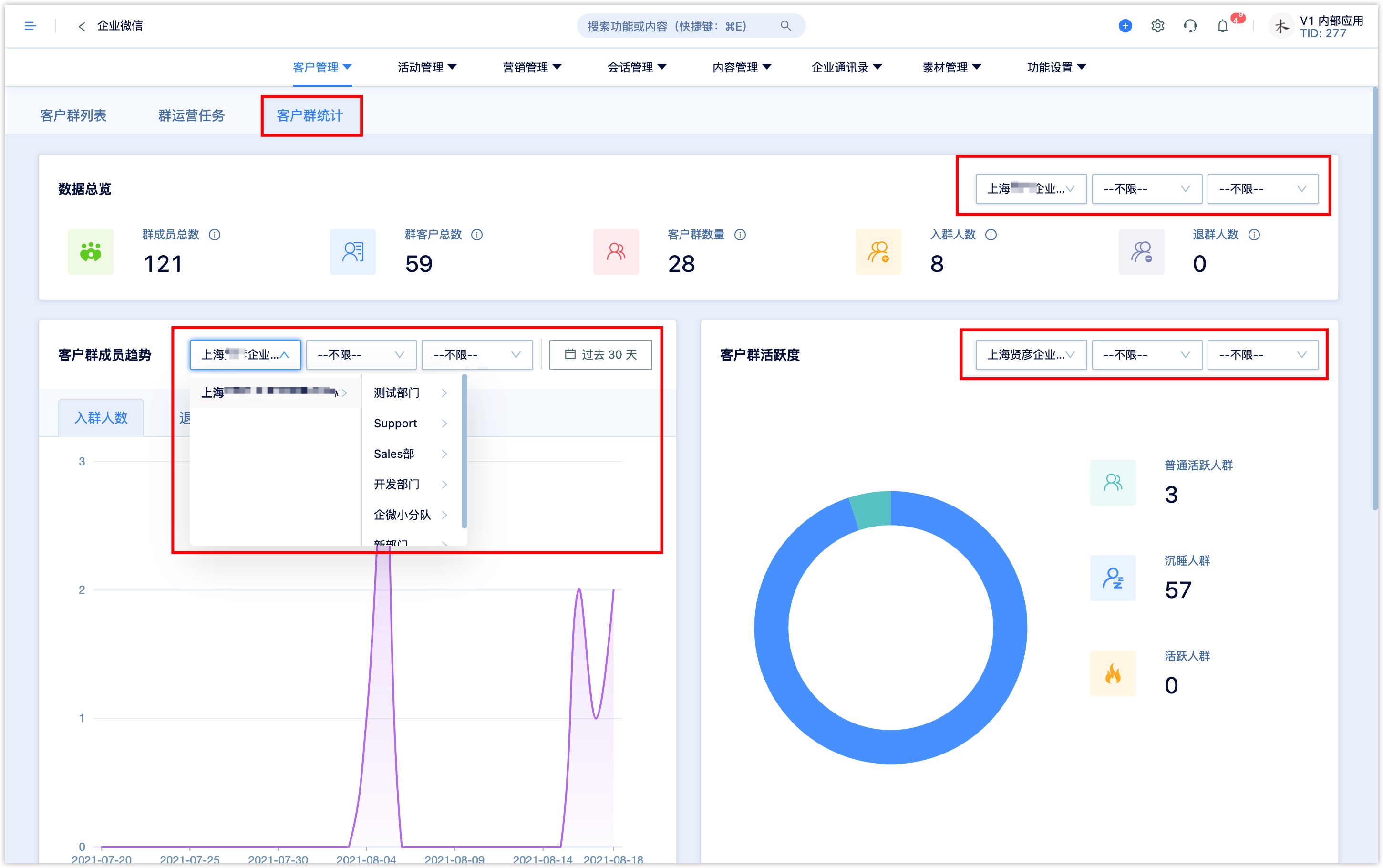
客户群成员趋势
可设置时间日期范围,支持按照组织部门、群主(员工)、单个群聊维度展示所选时间范围内入群、退群、净增客户群人数趋势。
客户群活跃度
如果企业租户开通了企业微信会话存档功能,可基于会话存档数据计算群活跃度。支持按照组织部门、群主(员工)、单个群聊维度展示数据。
沉睡人群:最近 7 天存档会话记录为 0 的客户
普通活跃人群:最近 7 天存档会话记录大于 0 条小于 30 条的客户
活跃人群:最近 7 天存档会话记录条数 ≥30 条的客户
客户群排行榜
可设置时间日期范围,支持按照组织部门、群主(员工)、单个群聊维度展示所选时间范围内群活跃度、入群人数、退群人数、群净增客户数排名前 10 的群聊。
群活跃度:需开启会话存档功能,1 条群聊会话记录为 1 点活跃度,显示活跃度排名前 10 的群聊
入群人数:显示加入群聊的人数排名前 10 的群聊
退群人数:显示退出群聊的人数排名前 10 的群聊
群净增人数:显示净增人数(入群人数减去退群人数)排名前 10 的群聊

4.3 客户分配
4.3.1 在职分配
进入DM hub员工营销工具【外部联系人-在职分配】可以查看在职员工的待分配的客户、客户群以及分配记录
首次使用DM Hub在职分配功能时,请请务必首先进入 DM Hub【员工营销工具-企业通讯录】,点击页面右上方的【同步通讯录数据】,完成在职员工数据同步后进入 DM Hub 员工营销工具【客户管理-外部联系人列表】,点击页面右上方【同步所有外部联系人】,同步在职员工的外部联系人客户和客户群信息。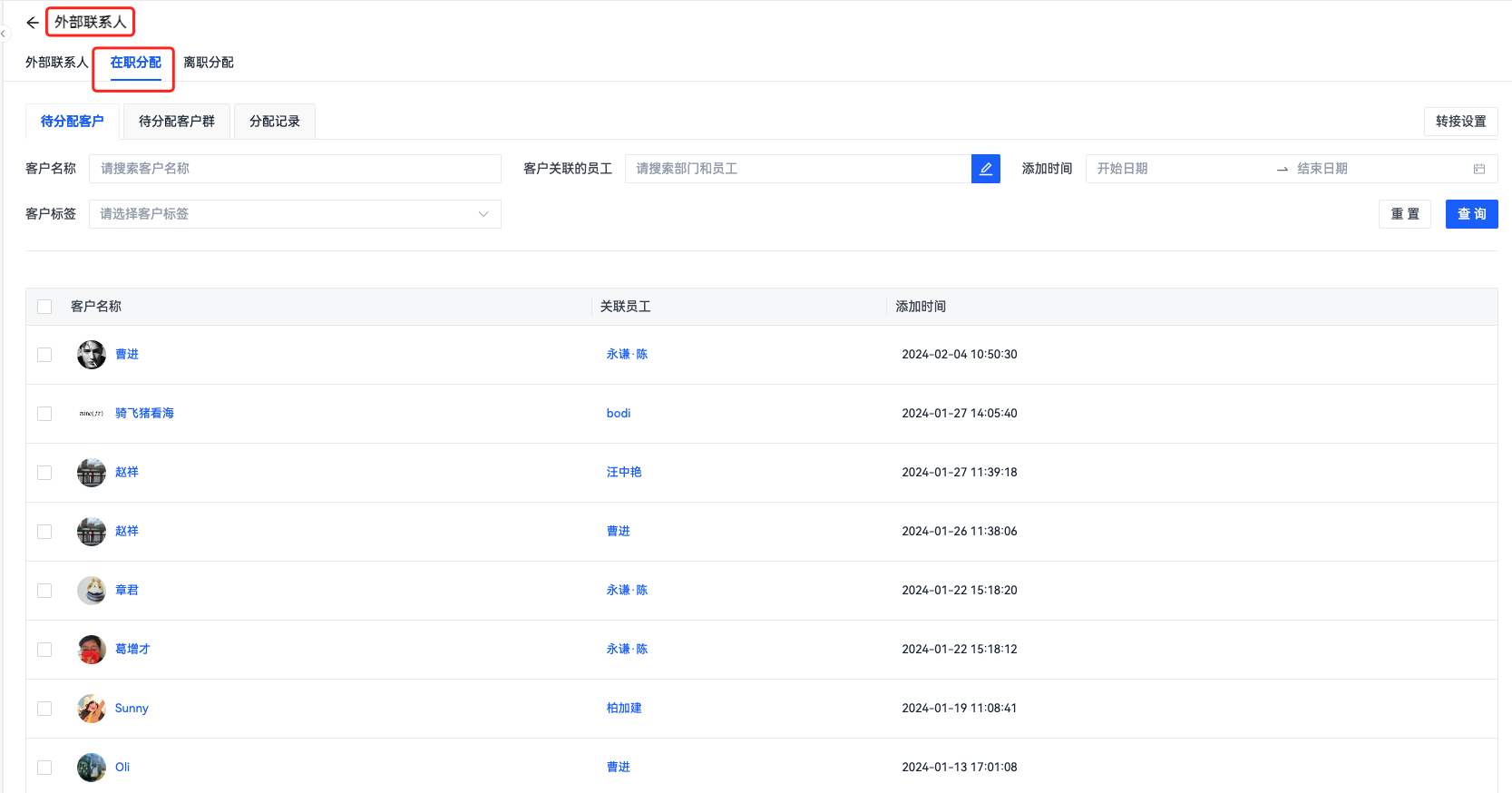
在职分配-待分配客户
在【待分配客户列表】可以查看所有在职员工添加的外部联系人、关联员工、添加时间;可以通过选择客户名称、客户关联的员工、添加时间、客户标签查询筛选客户。
选择完目标客户后,勾选客户名称前的复选框,点击分配按钮,即可唤起客户分配弹窗。弹窗展示分配的客户数,并选择待接替员工,点击确认后即可完成分配。
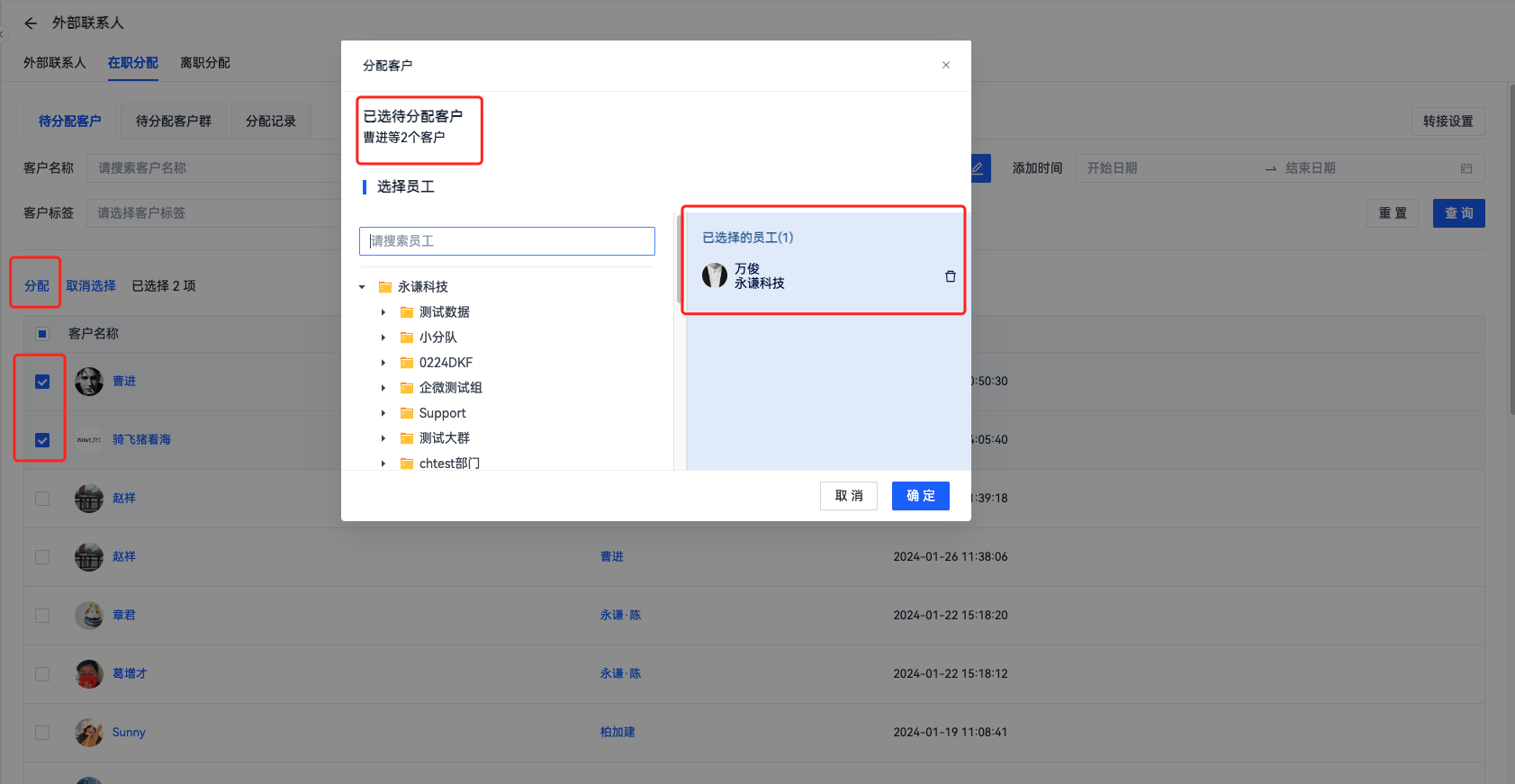
客户分配成功后,企微会给客户默认发送一条信息“您好,您的服务已升级,后续将有我的同事{姓名}接替我的工作,继续为您服务。”,如觉得该文案不满足业务需求,可在右上角的【转移设置】中重新设定。
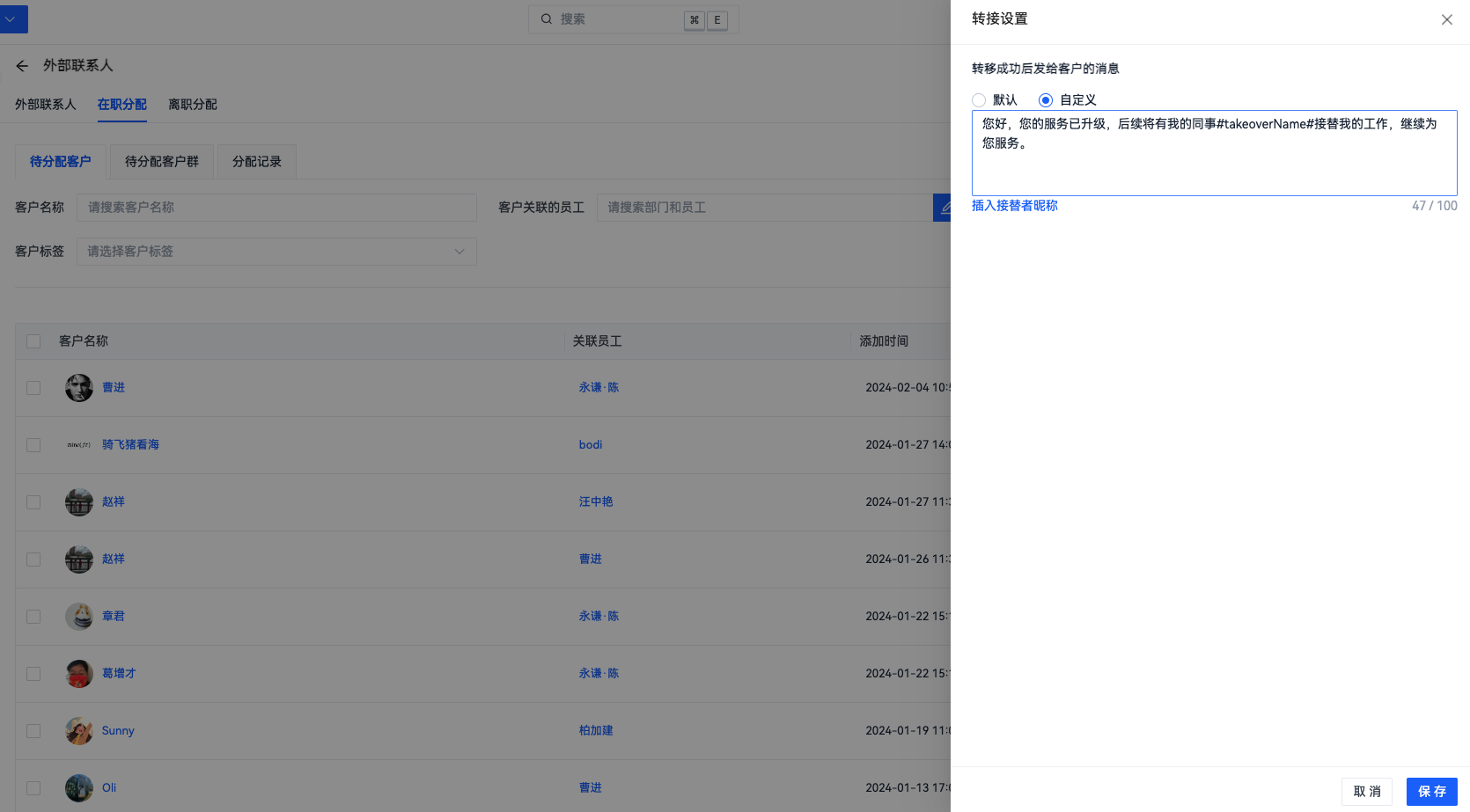
在职分配-待分配客户群
在【待分配客户群列表】可以查看所有在职员工创建的客户群、群主、群标签、群人数等信息,;可以通过群名称、群标签、群主、创建时间等维度筛选客户群。
选择完目标客户群后,勾选客户名称前的复选框,点击分配按钮,即可唤起客户分配弹窗。弹窗展示分配的客户数,并选择待接替员工,点击确认后即可完成分配。
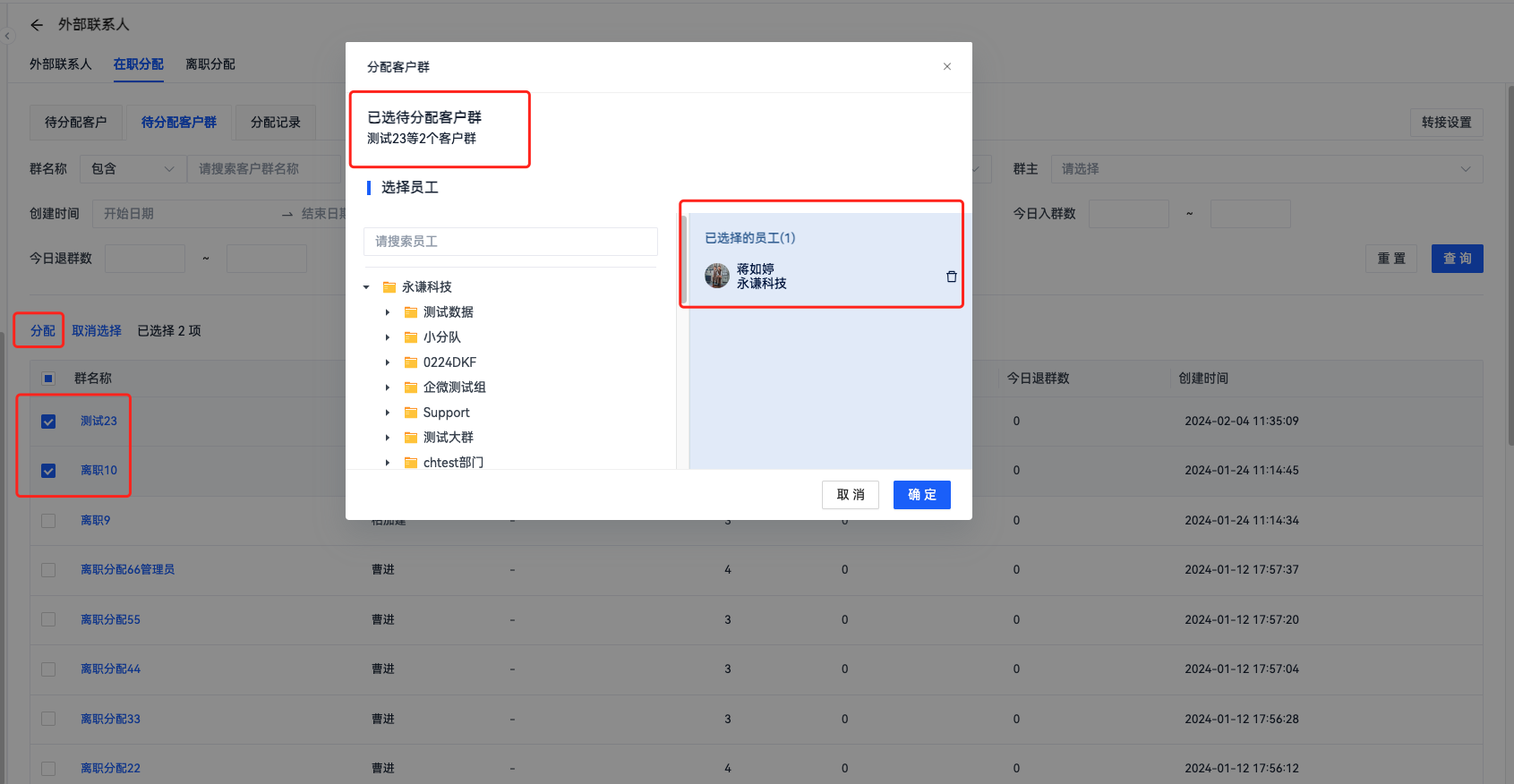
4.3.2 离职分配
进入DM hub员工营销工具【外部联系人-离职分配】可以查看离职员工的待分配的客户、客户群以及分配记录
首次使用DM Hub离职分配功能时,请点击同步数据按钮,同步离职员工及待分配的客户、客户群数据。目前离职分配功能仅支持使用员工营销工具的且在2024年3月1日后离职的员工客户资产分配。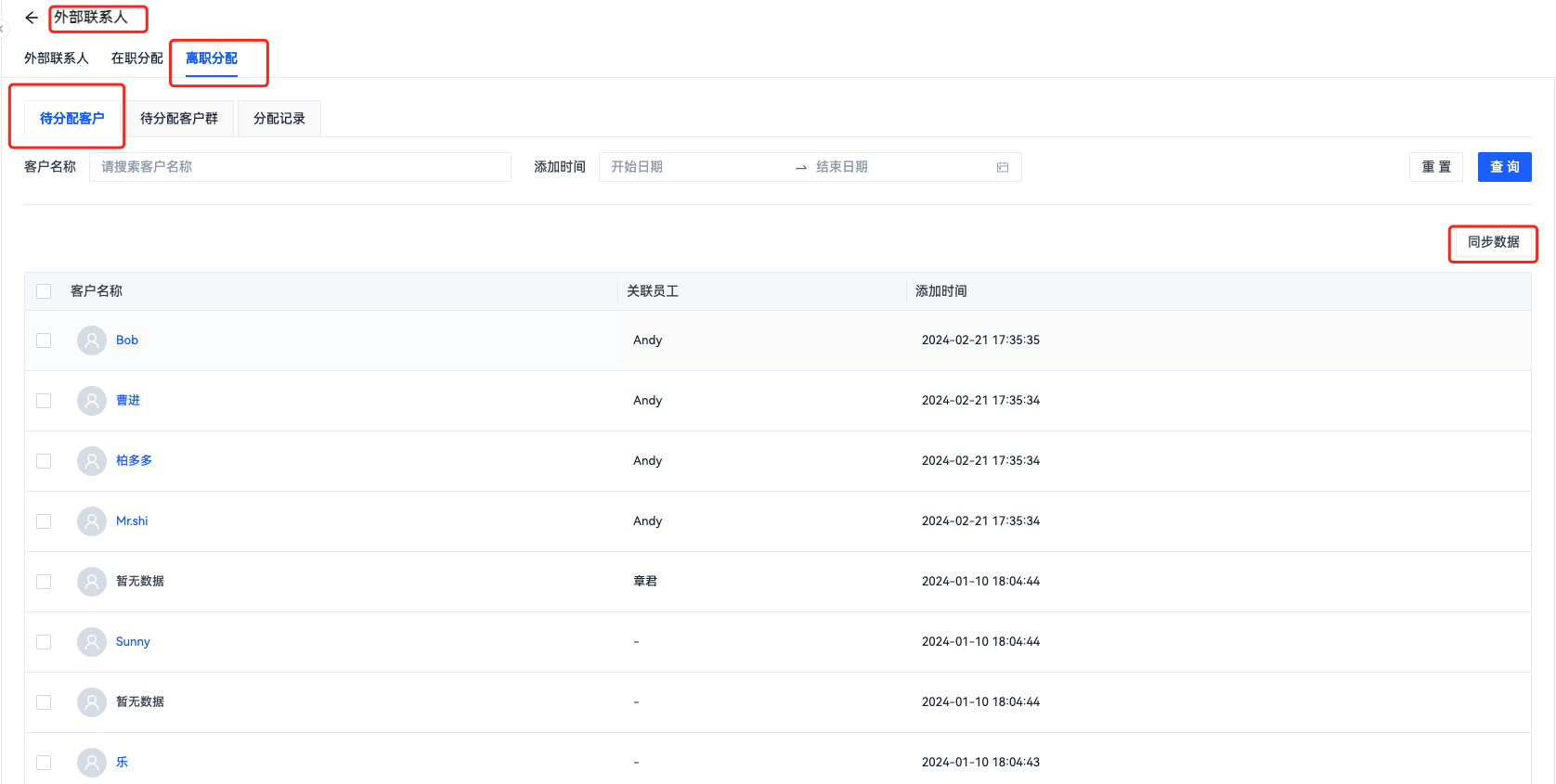
离职分配-待分配客户
在【待分配客户列表】可以查看离职员工添加的外部联系人、关联员工、添加时间;可以通过选择客户名称、添加时间查询筛选客户。
选择完目标客户后,勾选客户名称前的复选框,点击分配按钮,即可唤起客户分配弹窗。弹窗展示分配的客户数,并选择待接替员工,点击确认后即可完成分配。
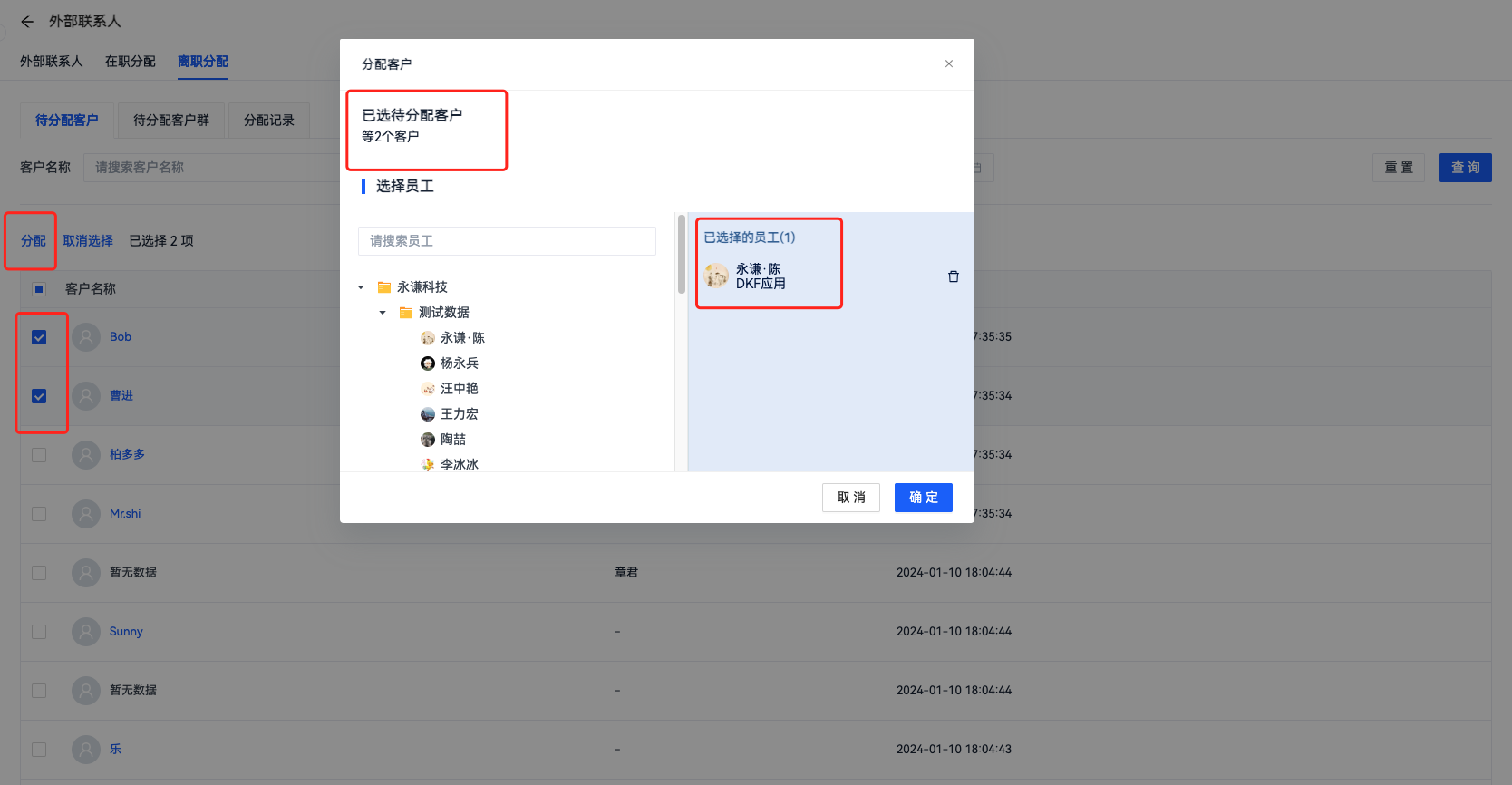
离职分配-待分配客户群
在【待分配客户群列表】可以查看所有在职员工创建的客户群、群主、群标签、群人数等信息,;可以通过群名称、群标签、群主、创建时间等维度筛选客户群。
选择完目标客户群后,勾选客户名称前的复选框,点击分配按钮,即可唤起客户分配弹窗。弹窗展示分配的客户数,并选择待接替员工,点击确认后即可完成分配。
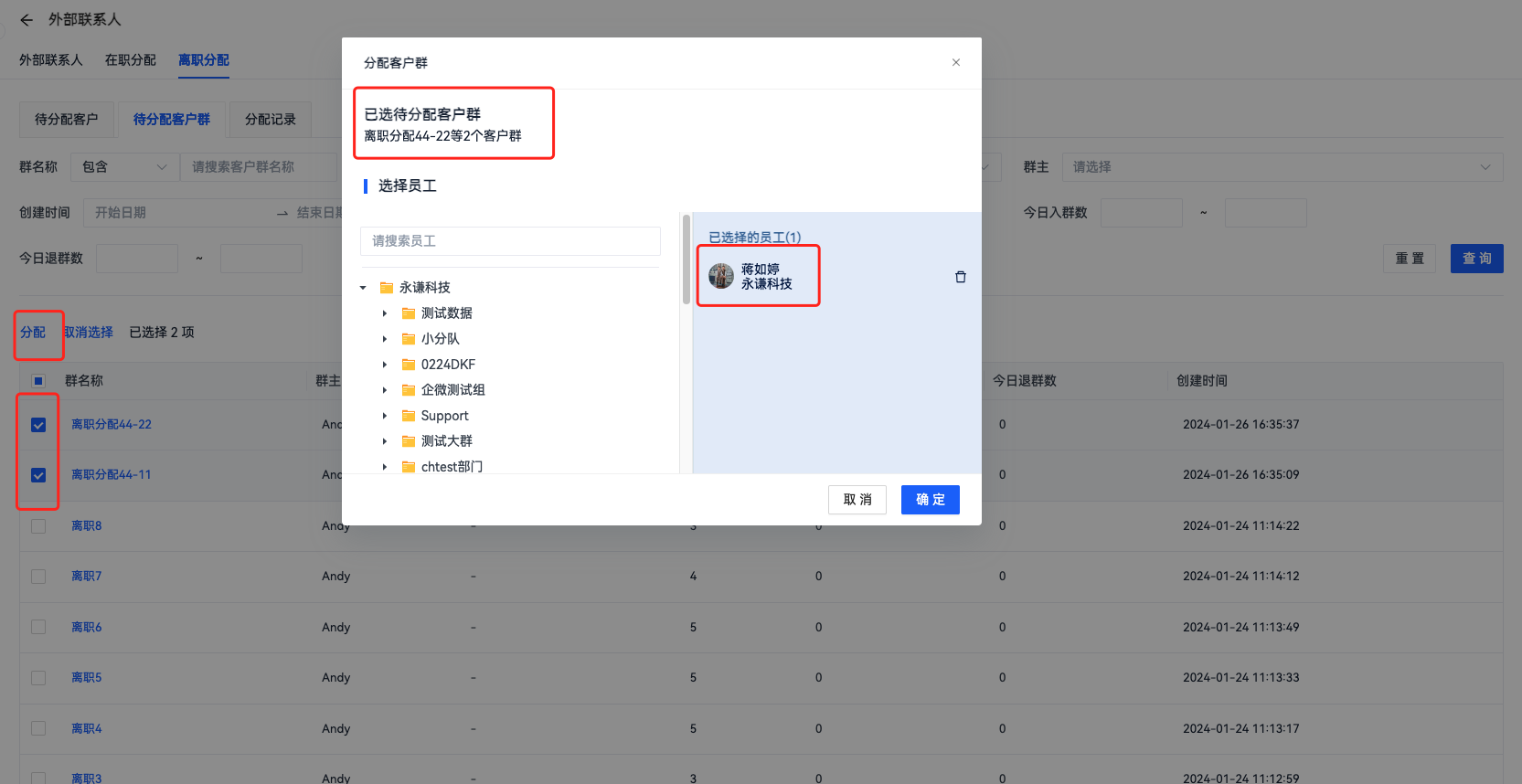
4.3.3 分配记录
分配记录中可查看所有的分配操作记录,记录列表中展示分配对象名称、分配对象类型、接替员工、原属员工、分配的批次、分配来源、分配状态(接替中/接替完成/接替失败)、分配时间以及分配人。
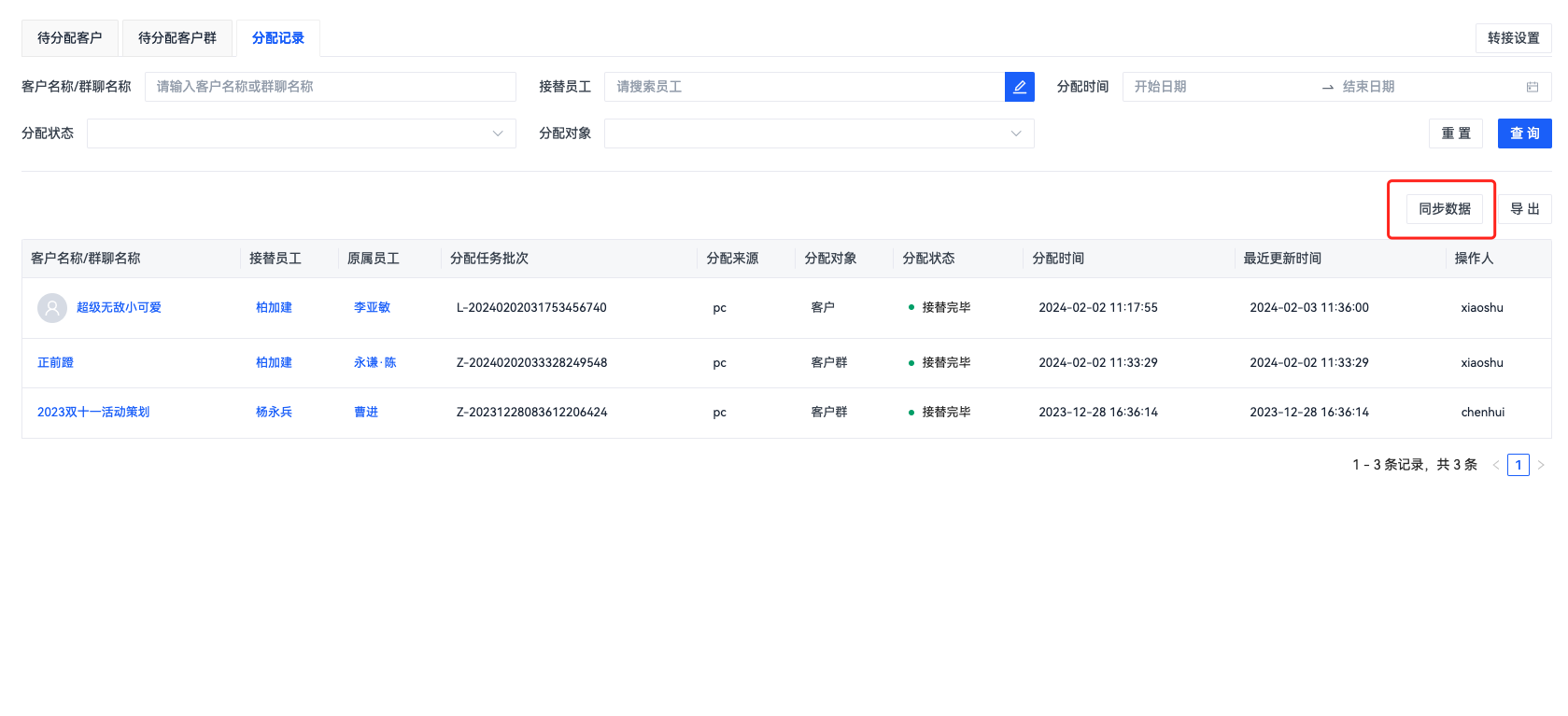 分配操作后系统在48小时内每小时自动更新一次最新分配记录数据,超过48小时需点击【同步数据】按钮,手动同步数据。
分配操作后系统在48小时内每小时自动更新一次最新分配记录数据,超过48小时需点击【同步数据】按钮,手动同步数据。
4.4 流失提醒
4.4.1 流失提醒设置
客户删除员工
默认开关为关闭状态,手动开启后每当企业员工的企业微信呗客户删除,被删除的企业员工会收到消息提醒。 通知提醒频率可设置,每次触发事件提醒,还是汇总数据至第二天提醒。
员工删除客户
默认开关为关闭状态,手动开启后每当企业员工删除客户,则选择的【接受通知管理员】将会收到消息提醒。
可设置接受通知管理员,仅接受通知管理员才可接收到员工删除客户的消息提醒。
通知提醒频率可设置,每次触发事件提醒,还是汇总数据至第二天提醒。
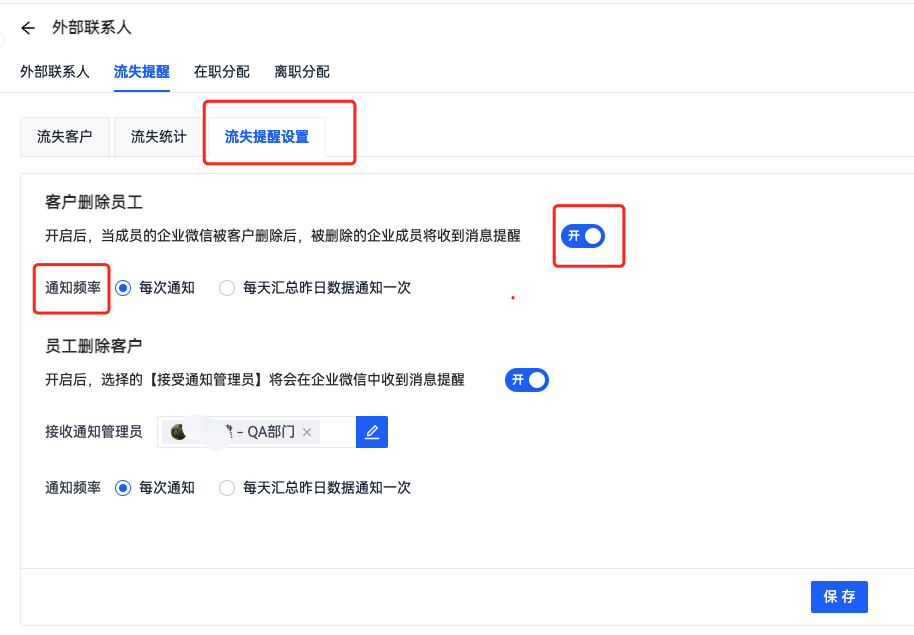
4.4.2 流失提醒通知
员工在手机端企业微信的应用消息内接收到消息提醒并可点击查看客户画像或列表。
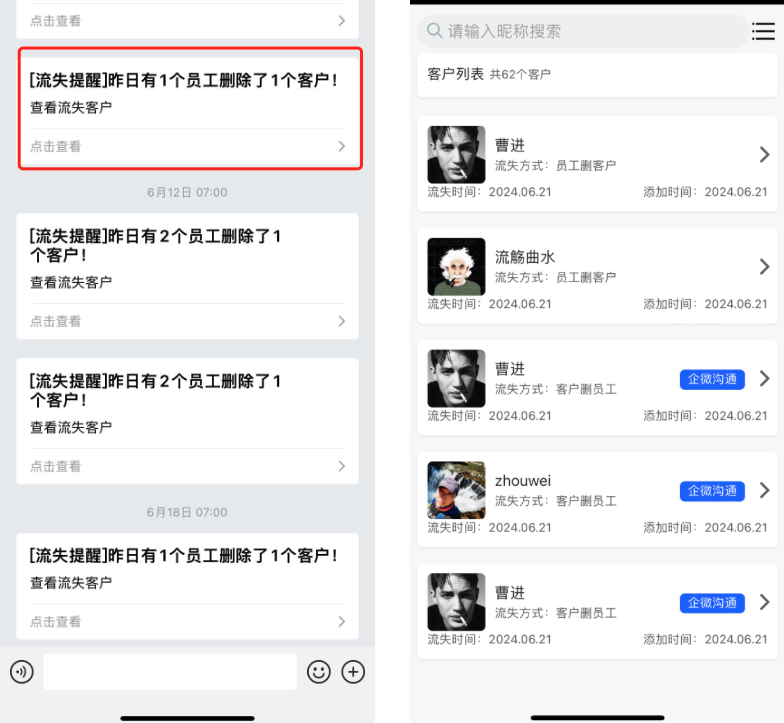
4.4.3 流失客户列表
进入 DM Hub 员工营销工具【客户管理-流失提醒-流失客户列表】,可以查看全部的流逝客户信息
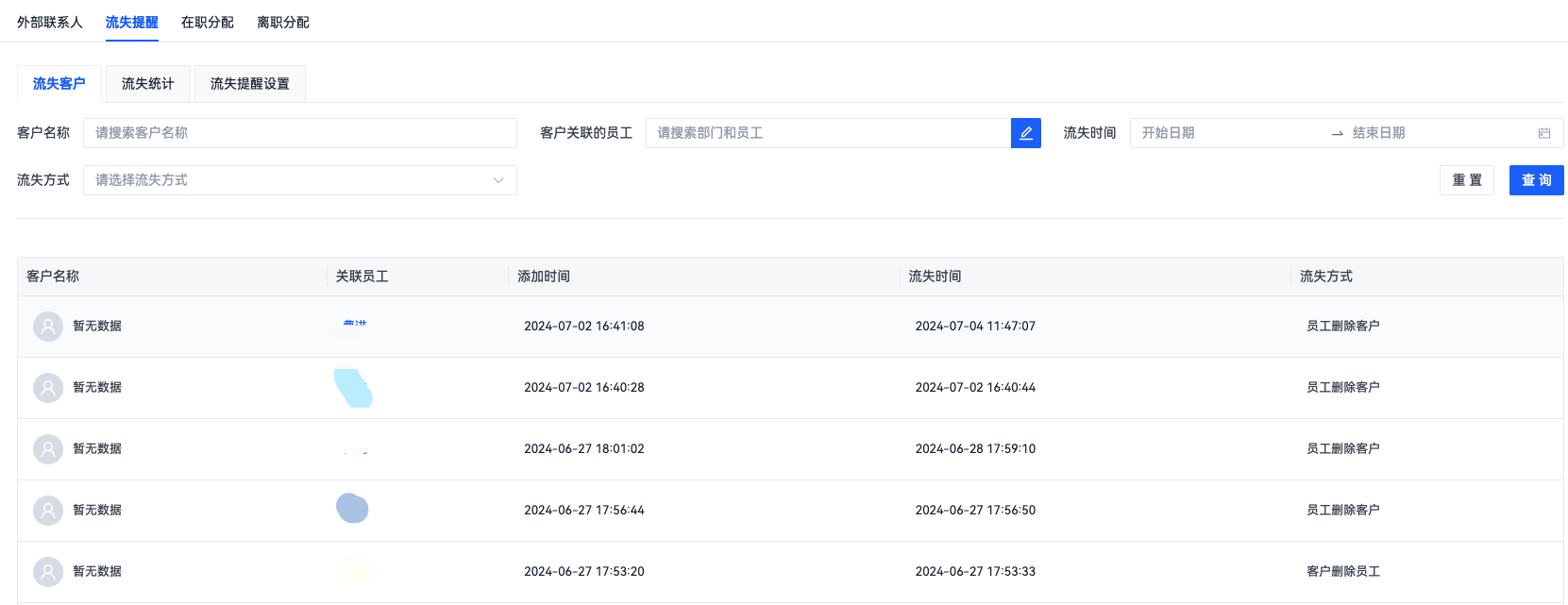 在【流失客户列表】可以查看客户名称、关联员工、添加时间、流失时间和流失方式(员工删客户/客户删员工);
支持通过客户名称、客户关联的员工、流失时间、流失方式等等条件对列表进行筛选;
在【流失客户列表】可以查看客户名称、关联员工、添加时间、流失时间和流失方式(员工删客户/客户删员工);
支持通过客户名称、客户关联的员工、流失时间、流失方式等等条件对列表进行筛选;
4.4.4 流失统计
进入 DM Hub 员工营销工具【客户管理-流失提醒-流失统计】,可查看企业流失客户的总数据(员工删客户、客户删除员工及趋势等),并支持按照组织部门、员工等维度展示数据。
流失数据概览
支持按照组织部门、员工维度展示数据。
- 总流失客户数:员工删客户加上客户删员工的所有客户数
- 总员工删除客户数:所有被员工删除的客户数
- 总客户删除员工数:所有主动删除员工的客户数
- 今日流失客户:今天所有被员工删除或主动删除员工的客户数
- 今日员工删除客户数:今天所有被员工删除的客户数
- 今日客户删除员工数:今天所有主动删除员工的客户数
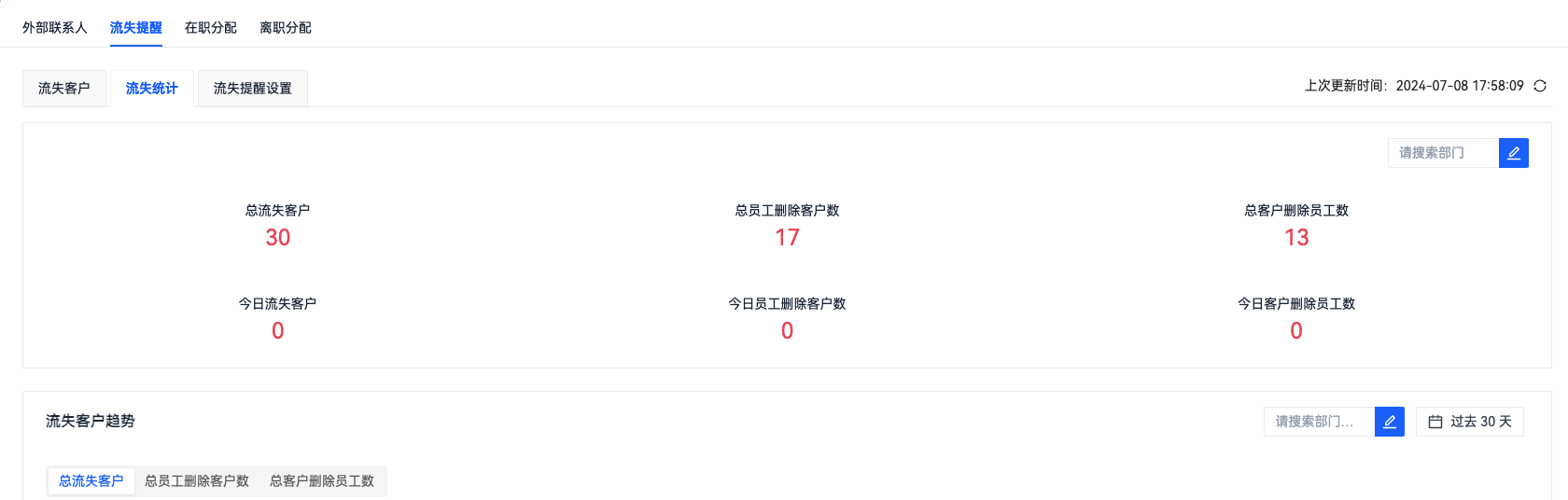
流失客户趋势
可设置时间日期范围,支持按照组织部门、员工维度展示所选时间范围内的被员工删除或主动删除员工的客户数。
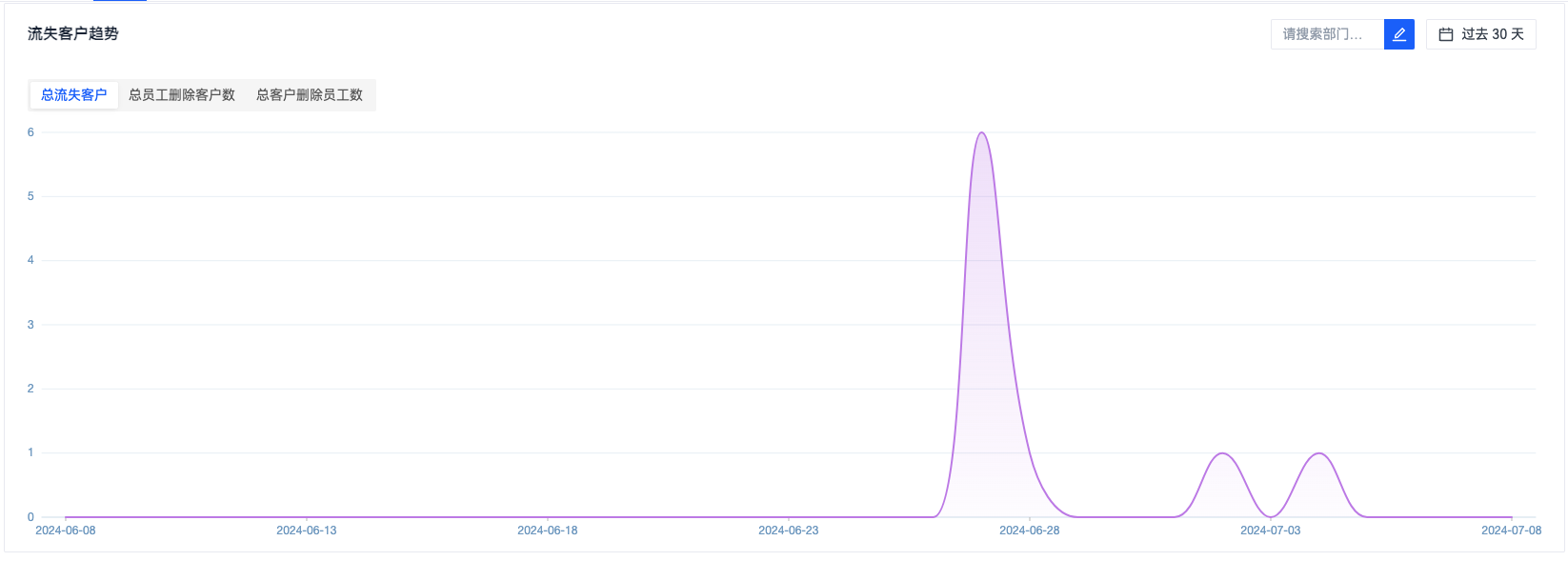
流失排行榜
可设置时间日期范围,支持按照组织部门、员工维度展示所选时间范围内,以员工为维度被员工删除或主动删除员工的明细数据。
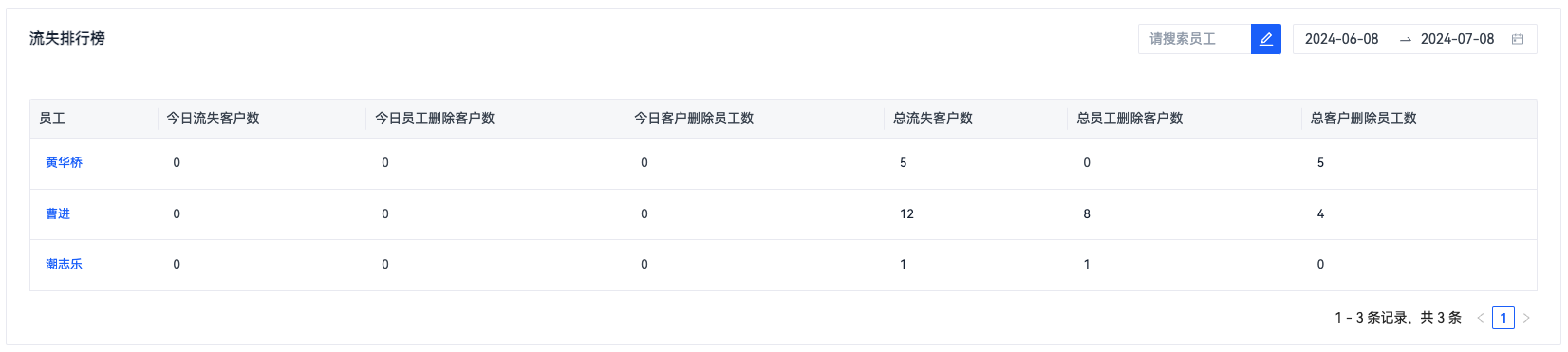
5 营销管理
在 DM Hub【员工营销工具-营销管理】,可统一配置员工添加外部联系人的欢迎语、群发客户、群发客户群、客户朋友圈等触达内容。
5.1 欢迎语
企业管理员或业务负责人可以统一配置欢迎语内容,指定全部或部分员工,员工通过企业微信添加外部联系人时,将自动发送配置的个性化欢迎语。
进入 DM Hub 员工营销工具【营销管理-欢迎语】页面,点击右上方【新建】设置员工欢迎语。
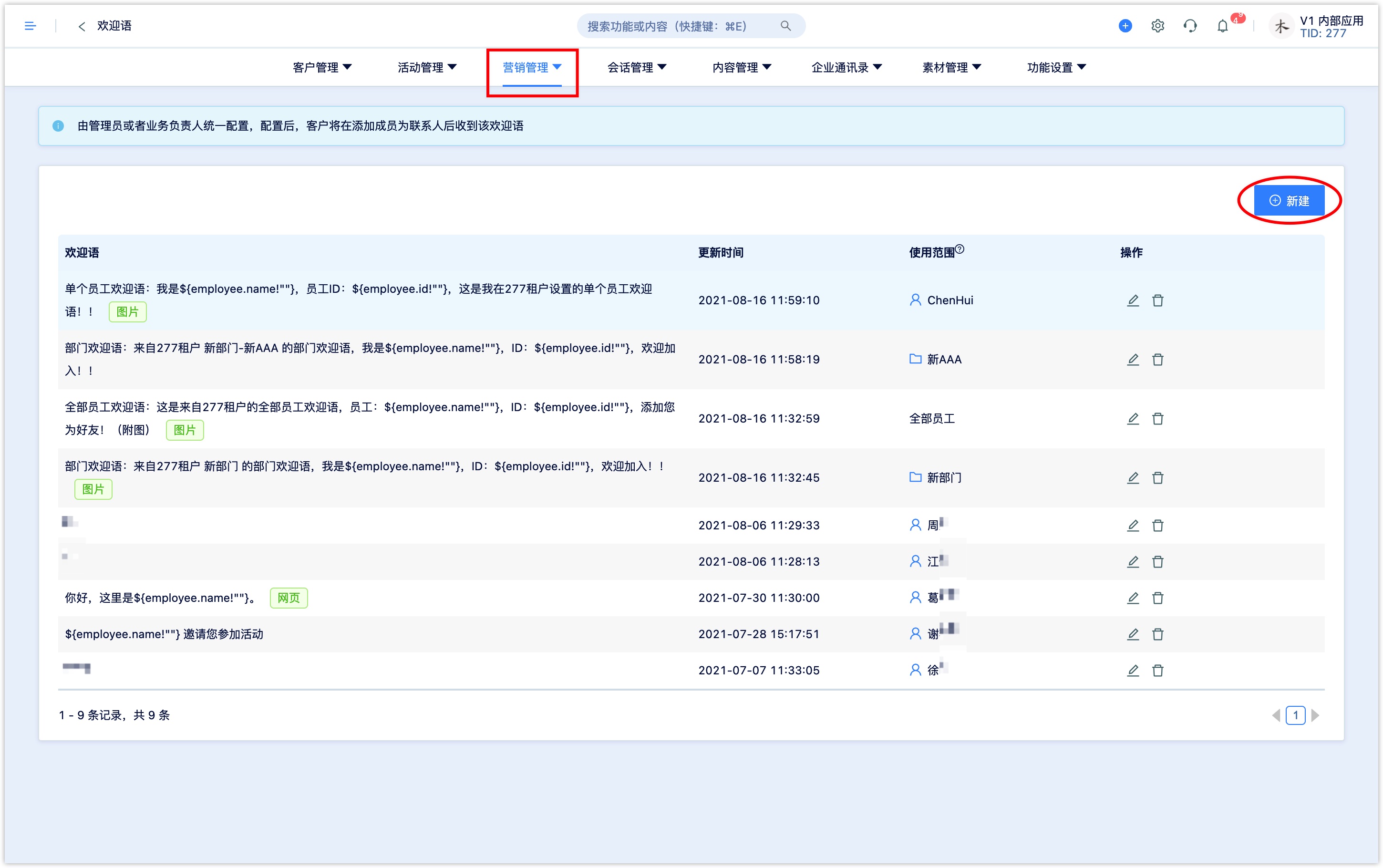
欢迎语配置如下:
部门或员工:可选择发送全部或指定部门员工。
文本消息:群发给客户的第一条欢迎语,支持输入文本并插入客户昵称和员工属性变量。
媒体消息:非必选项,发给客户的第二条欢迎语,支持发送图片、网页和小程序。
- 发送图片:点击上传图片。
- 发送网页:输入网页链接,标题、摘要和封面。
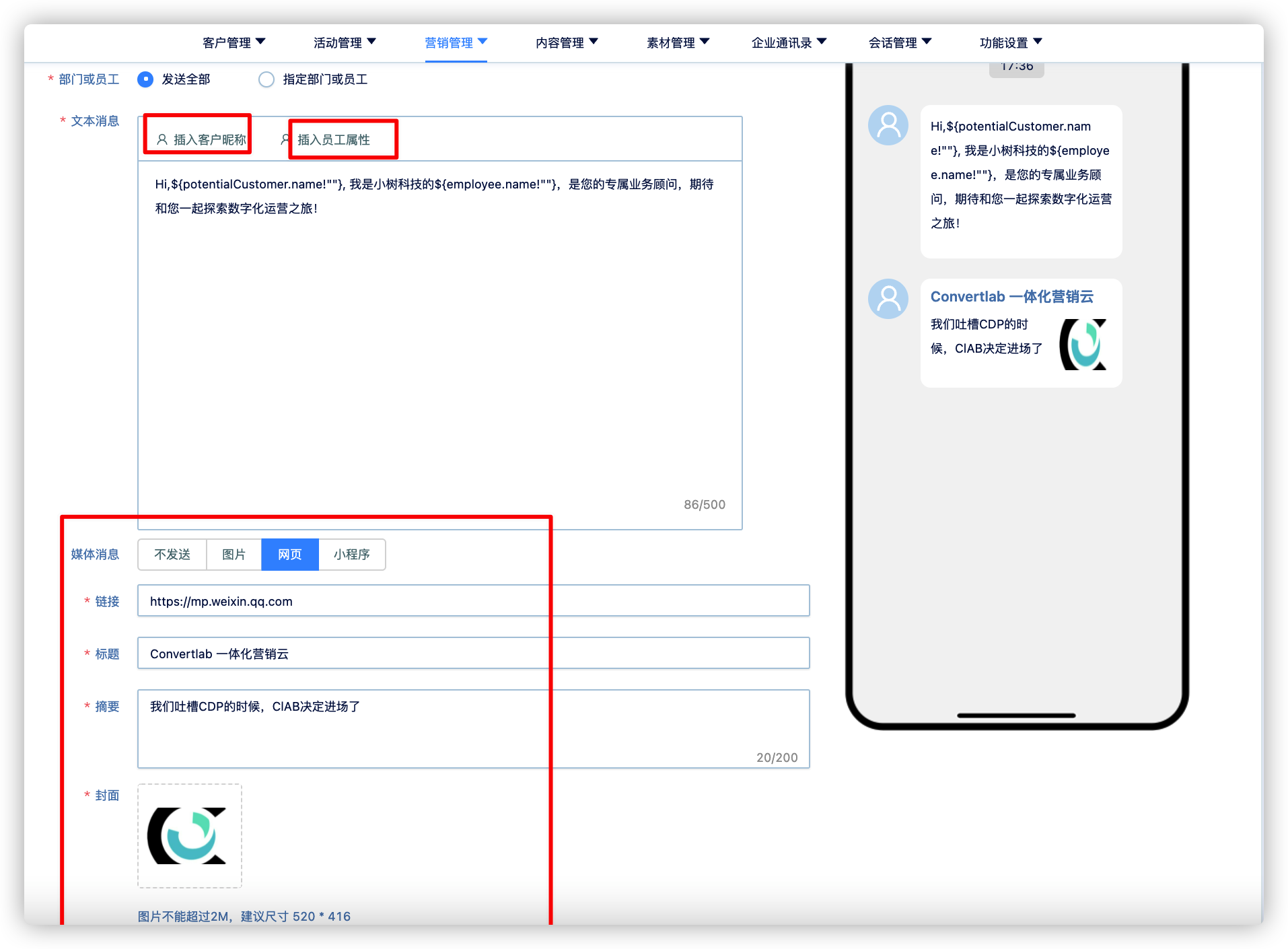
- 发送小程序:从下框中选择小程序,输入小程序路径、标题、封面图片。
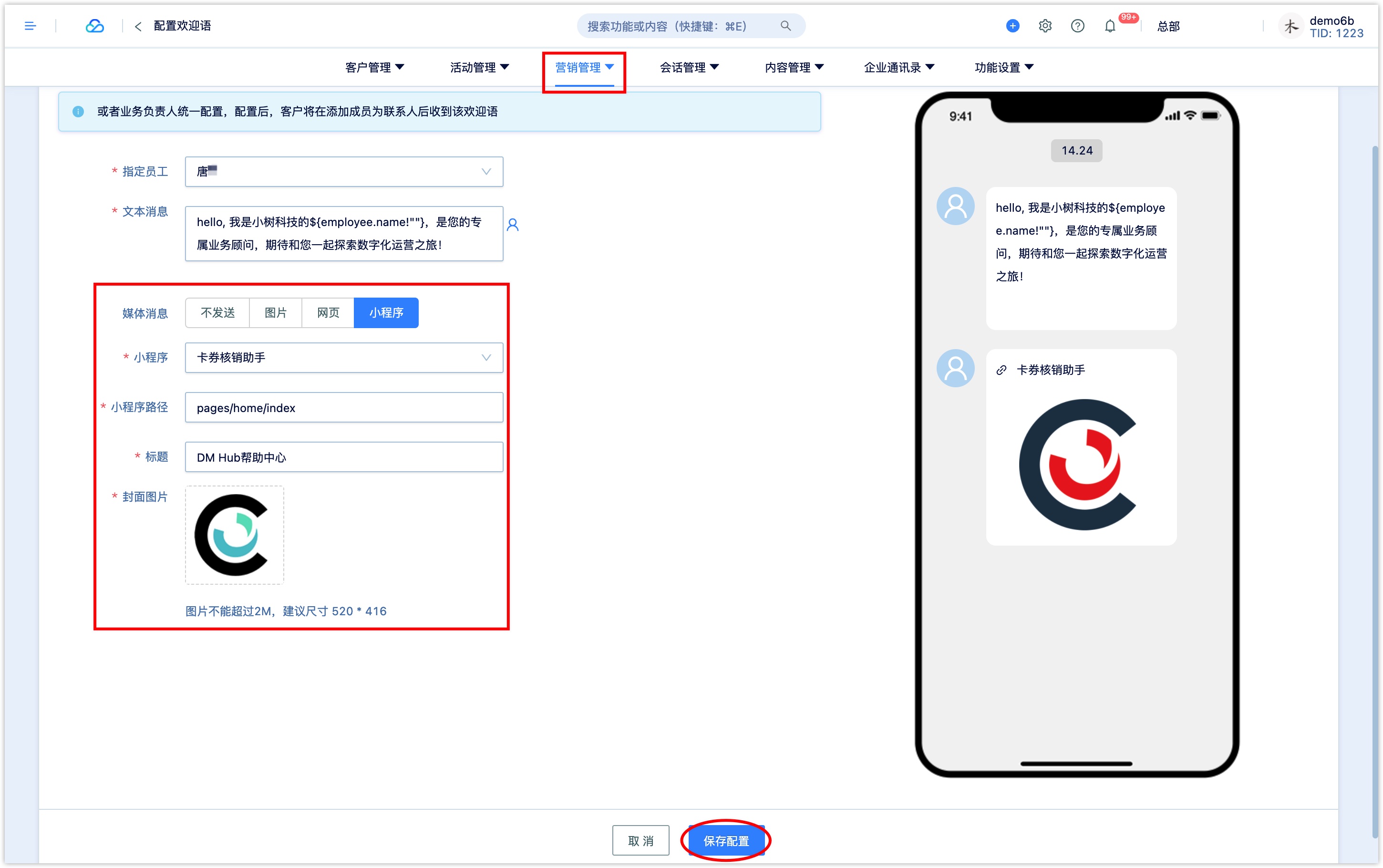
点击【保存配置】,在欢迎语列表中可以查看已经创建的欢迎语,支持修改和删除。员工通过企业微信添加外部联系人时,将自动发送配置的个性化的欢迎内容。
5.2 群发客户
企业管理员或业务负责人配置好群发消息内容,全部或部分企业员工在企业微信 app 内收到任务通知,员工确认发送后消息会被发送给客户。
每个企业每个自然月仅可向一个客户发送 4 条群发消息,超过接收上限的客户将无法再收到群发消息。 每个客户可能是多位员工的外部联系人,多位员工向客户群发客户消息均会占用每个月 4 次的接收消息额度。进入 DM Hub 员工营销工具【营销管理-群发客户】页面,点击右上方的【新建】设置群发客户内容。
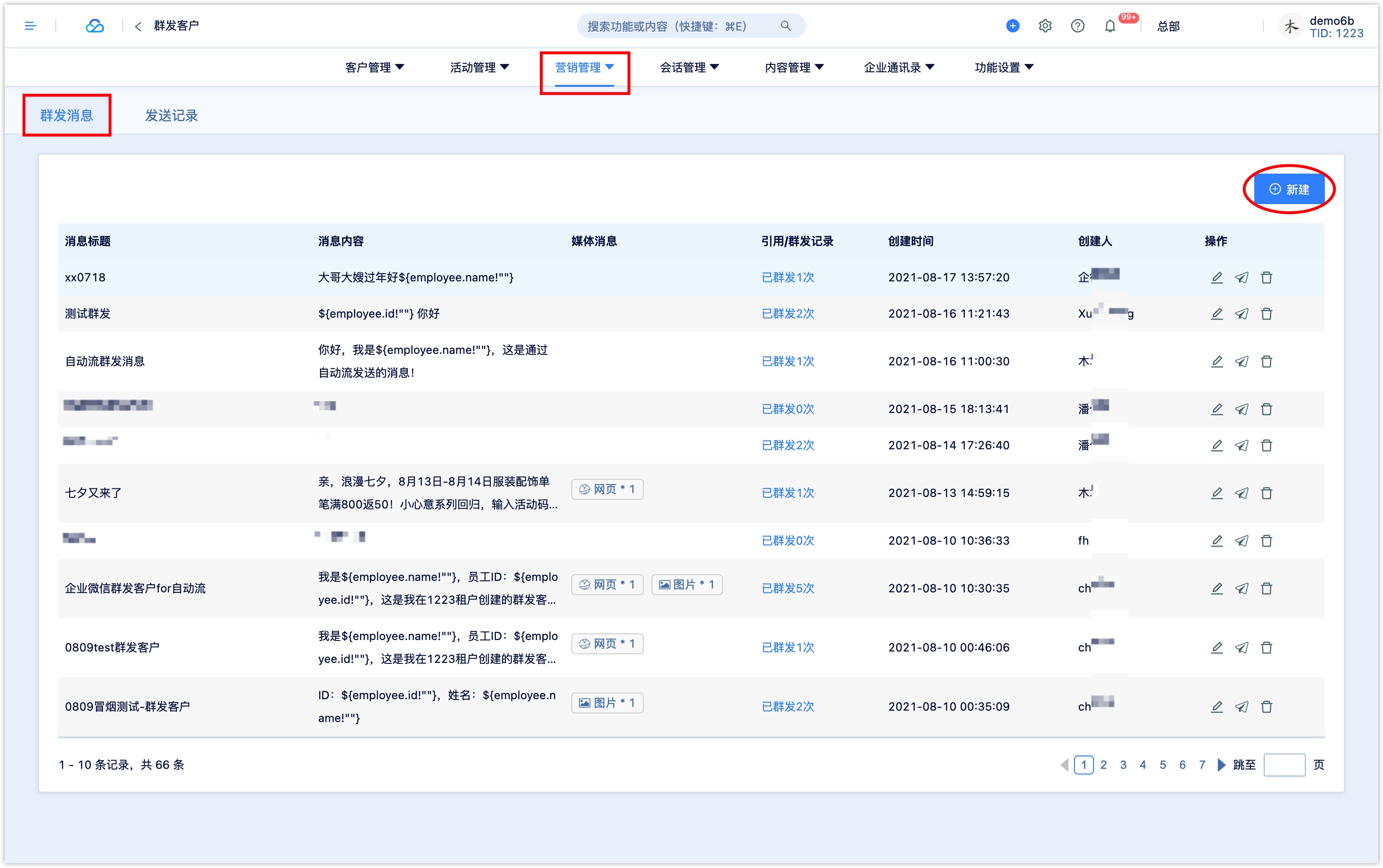
群发客户消息配置如下:
消息标题: 仅用在系统内查询和辨识的标题,客户不可见。
选择客户群组: 非必填项,可选择客户群组作为目标发送群组,此处可以选到的群组即在 5.1 客户列表中通过关联员工条件圈选并保存的群组。若不选择,也可以通过自动流发送。
发送内容: 群发给客户的第一条消息内容,支持输入文本并插入员工属性变量。
添加附件: 非必选项,群发给客户的第二条消息内容,支持发送图片、网页和小程序。
- 发送图片:点击上传图片,点击上传图片,消息内容支持单独发图片(发送内容为空时客户消息可保存成功)。
- 发送网页:输入网页链接,标题、摘要和封面。
- 发送小程序:从下框中选择小程序,输入小程序路径、标题、封面图片。
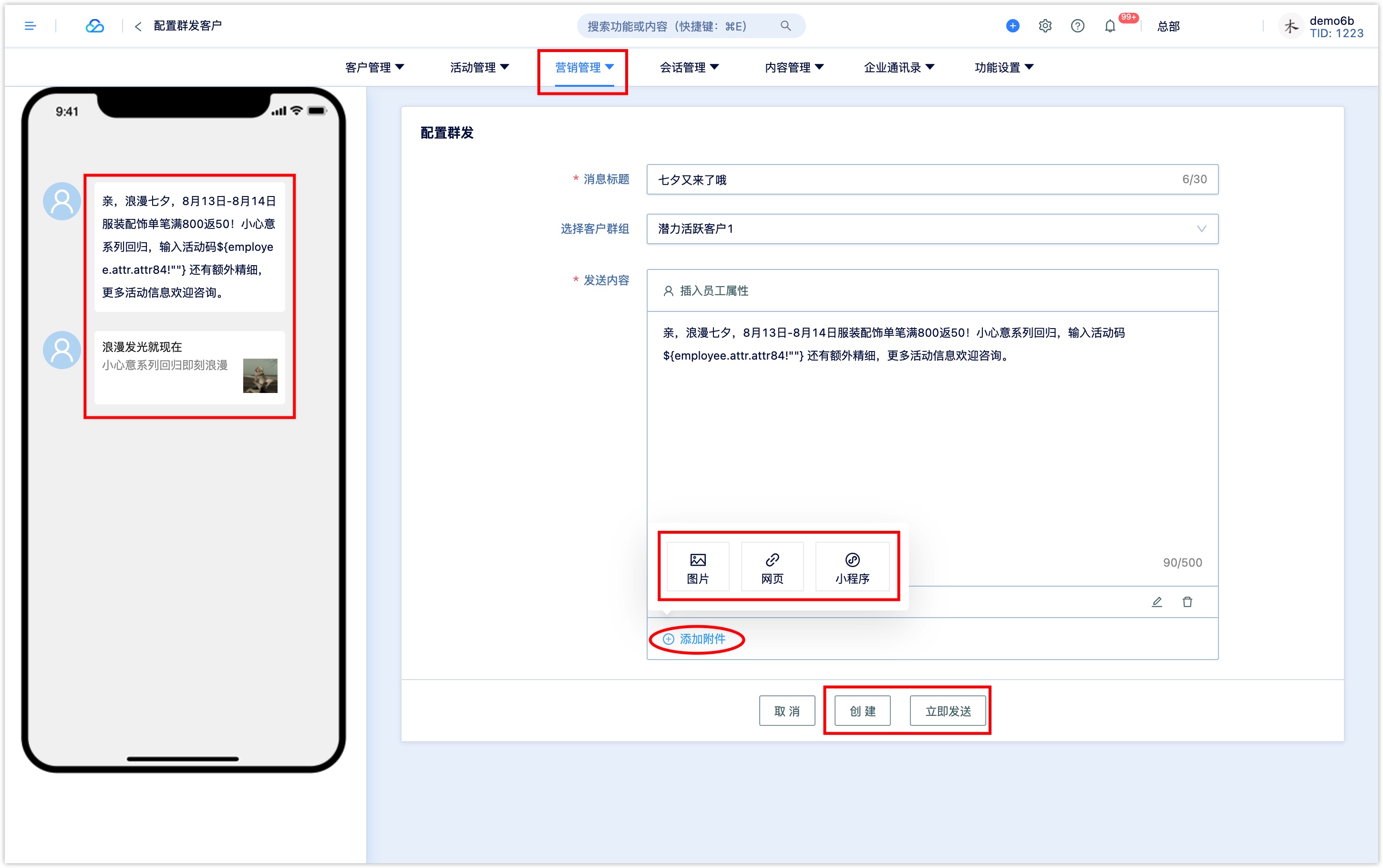
选择【立即发送】,群发客户消息任务将立即通过在企业微信 app 推送给客户关联的员工;或选择【定时发送】指定未来某个时间通过企业微信 app 推送给客户关联的员工。
如果希望执行消息发送的员工自行调整发送给哪些客户,可以在【发送范围】下勾选“允许员工调整发送的客户范围”。
返回【发送记录】列表中可以查看已经创建的群发消息内容、群发记录等。
在【群发消息】列表点击【发送】群发客户消息,也可以通过自动流发送群发客户消息。
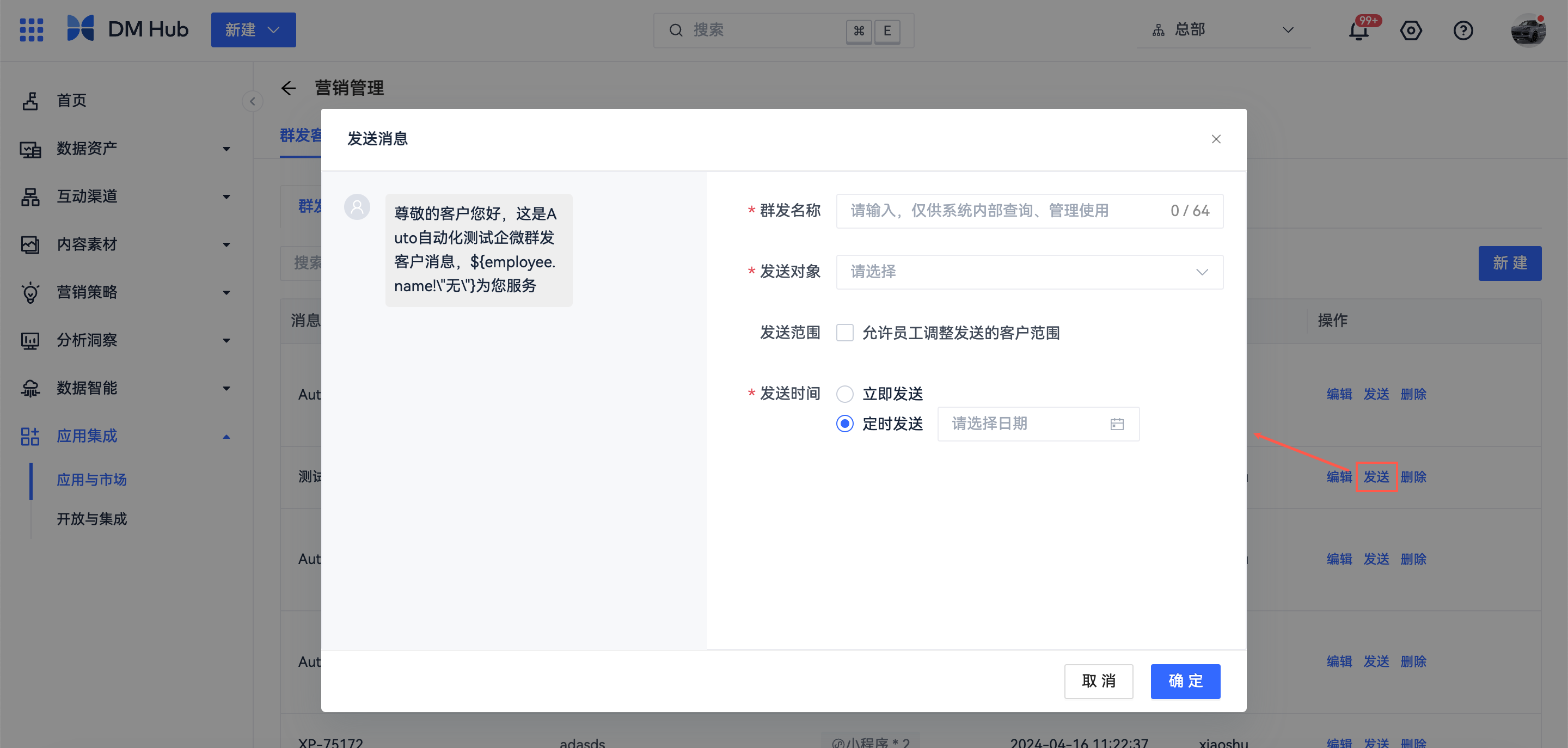
员工在【企业微信 app-客户联系】会话中,会收到“待发送的企业消息”任务提醒,打开任务卡片点击发送,群发消息将发送给群组中的外部联系人客户。
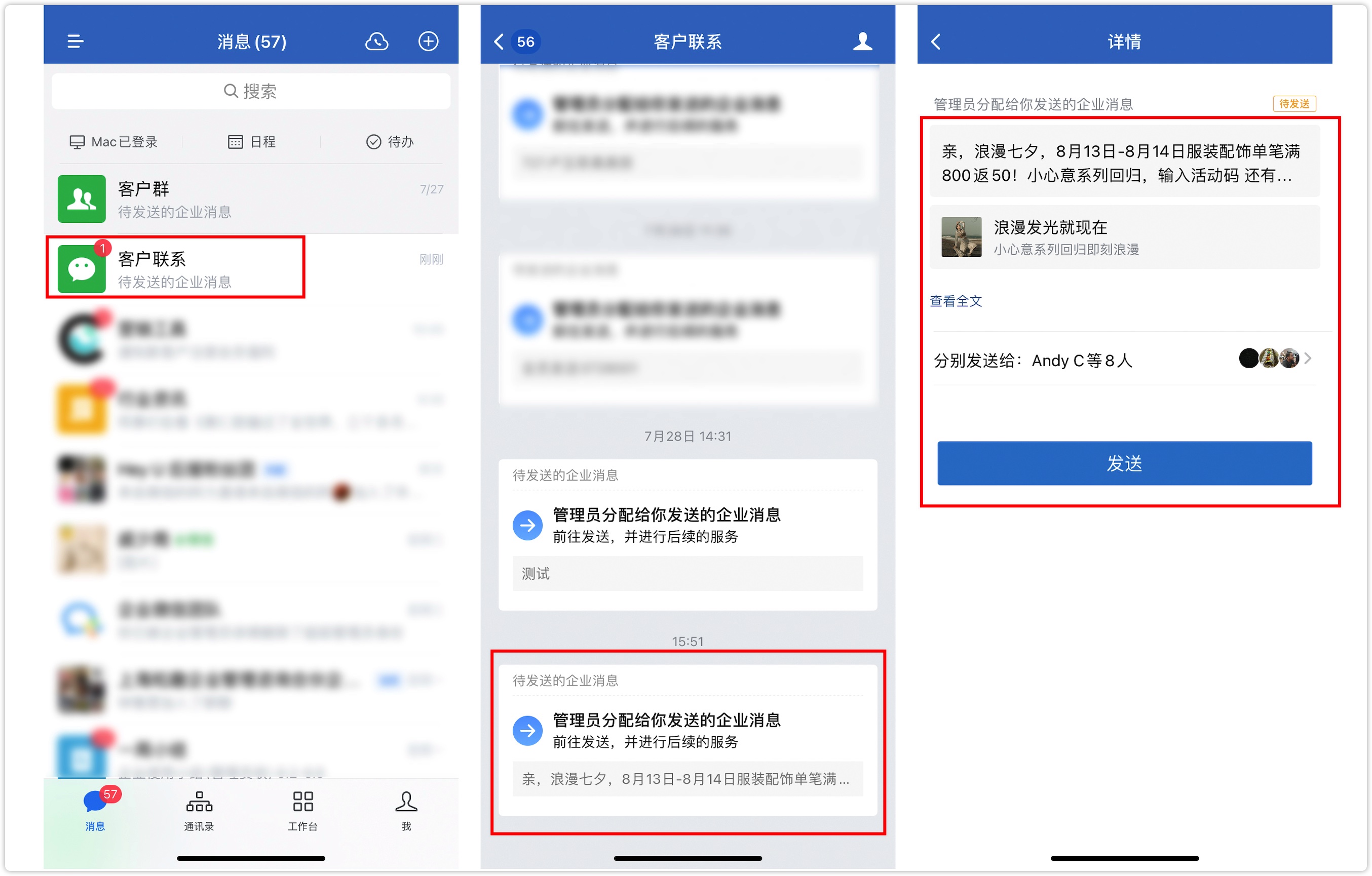
5.3 通过自动流群发客户消息
DM Hub 自动流程支持群发客户消息,以实现更精细、灵活的个性化群发。
在自动流程中添加【创建企业群发】组件,当客户进入自动流企业群发节点时,客户对应的外部联系人客户关联的第一个员工将收到“待发送的企业消息”任务提醒,打开任务卡片点击发送,群发消息将发送给外部联系人客户。
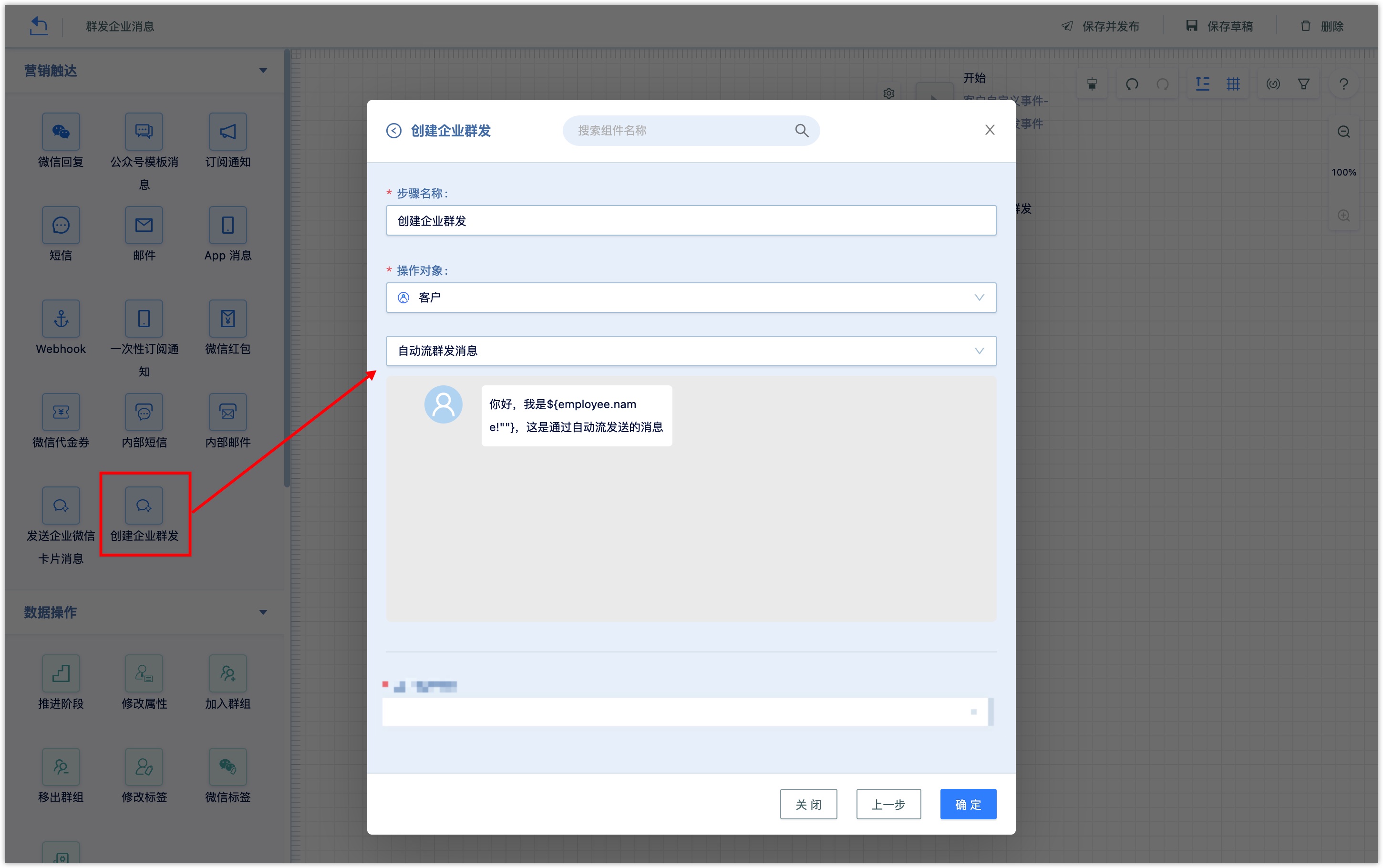
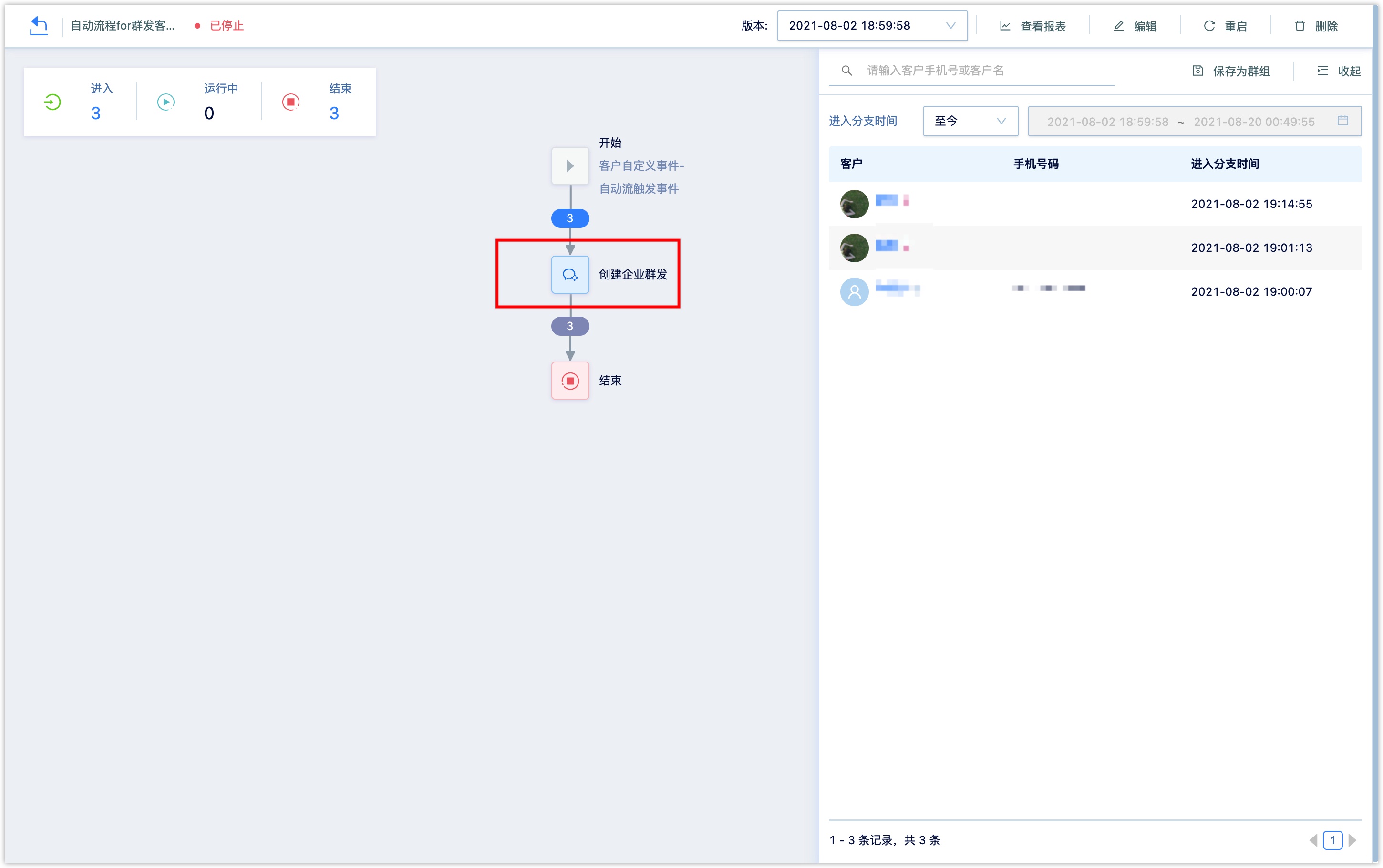
5.4 群发客户群
由企业管理员或业务负责人配置好群发消息内容,全部或部分企业员工在企业微信 app 内收到群发通知,员工确认发送后消息会被发送到员工为群主的(企业微信)群聊中。
每个自然月内企业仅可对同一个客户群发送 4 条群发消息,超过接收上限的客户群将无法再收到群发消息。进入 DM Hub 员工营销工具【营销管理-群发客户群】页面,点击页面右上方的【新建】进入新建群发客户群消息页面。

群发客户群消息配置如下:
消息标题: 仅用在系统内查询和辨识的标题,客户不可见。
选择群主(员工): 选择员工或组织部门,消息将群发送给所选(组织)员工为群主的(企业微信外部)群聊中。
发送内容: 群发给客户群的第一条消息内容,支持输入文本并插入员工属性变量。
添加附件: 非必选项,群发给客户群的第二条消息内容,支持发送图片、网页和小程序。
- 发送图片:点击上传图片,支持单独发图片(发送内容为空时客户消息可保存成功)。
- 发送网页:输入网页链接,标题、摘要和封面。
- 发送小程序:从下框中选择小程序,输入小程序路径、标题、封面图片。
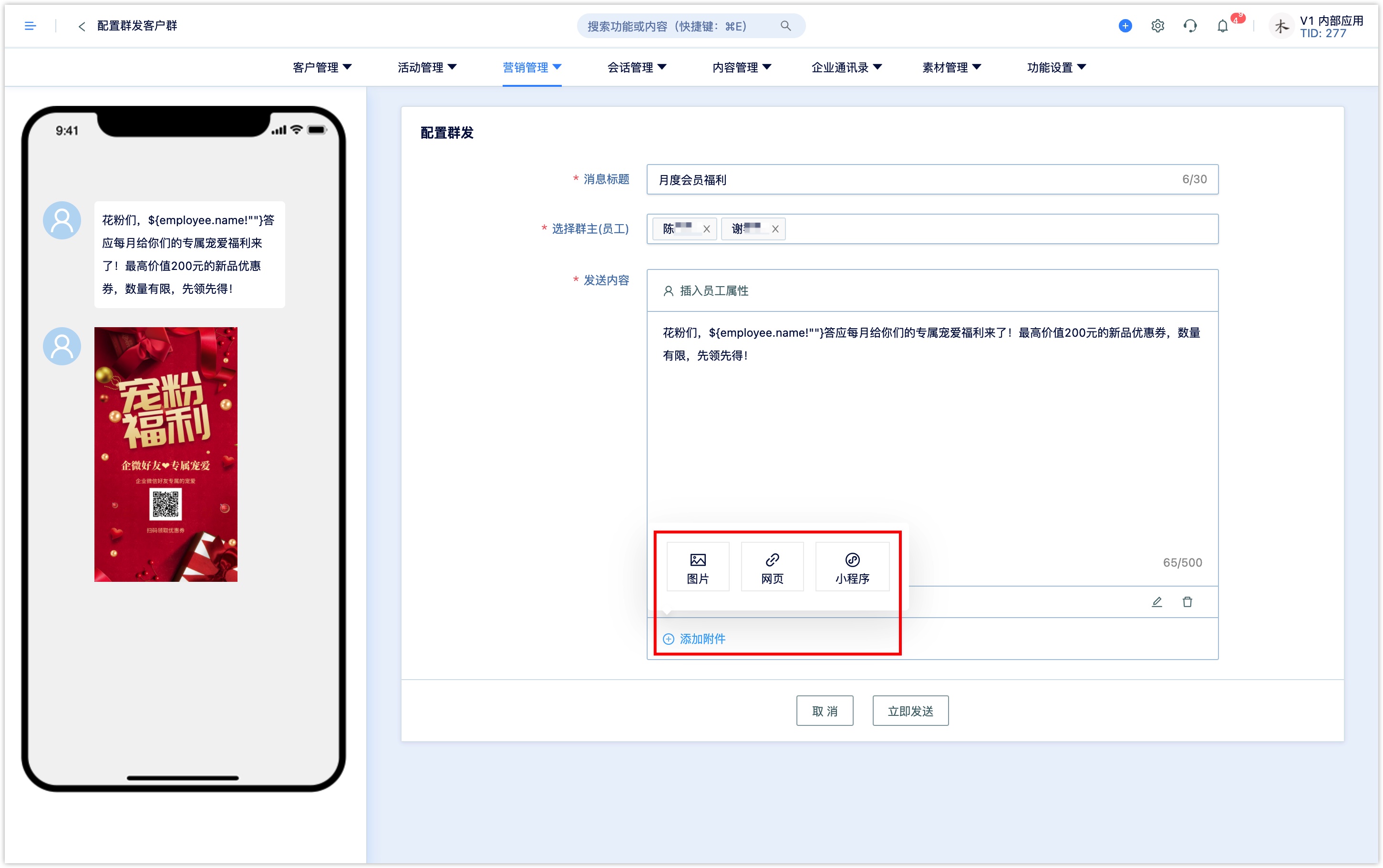
点击【立即发送】,在群发客户群列表中可以查看已经创建的群发消息内容、发送方式、发送时间等,点击【发送明细】可以查看消息群发的具体数据。
员工在【企业微信 app-客户群会话】中,会收到“待发送的企业消息”任务提醒,打开任务卡片选择可选的客户群,点击发送,群发消息将发送到选定的客户群聊中。
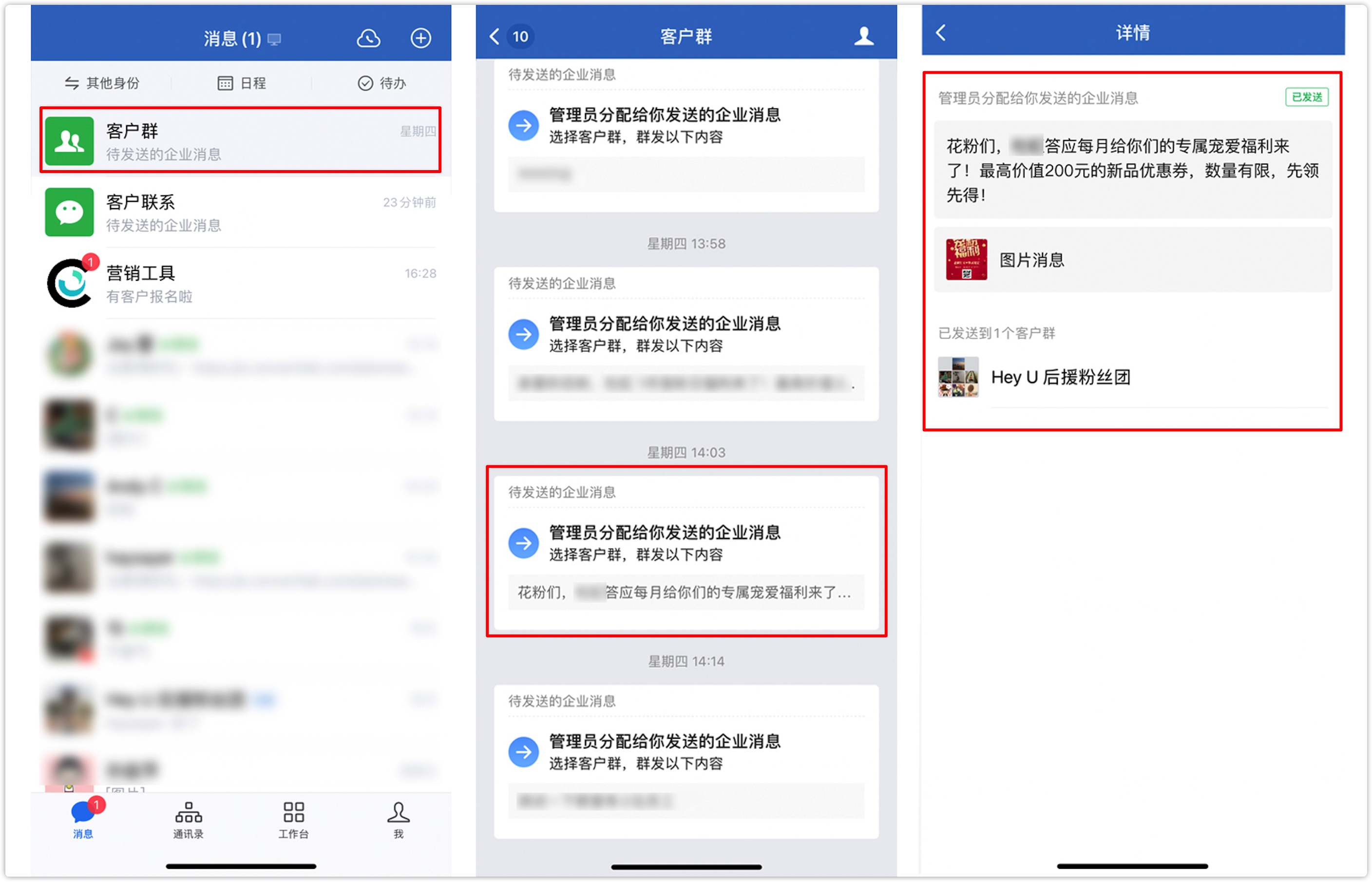
5.5 客户朋友圈
员工可发表内容到外部联系人客户的微信朋友圈,还可与客户评论互动。客户朋友圈可以由员工自己创建内容并发表,也可以由企业管理员或业务负责人统一创建内容和任务,由成员确认后发表。
进入 DM Hub 员工营销工具【营销管理-客户朋友圈】页面,点击页面右上方的【新建】进入新建客户朋友圈任务页面。
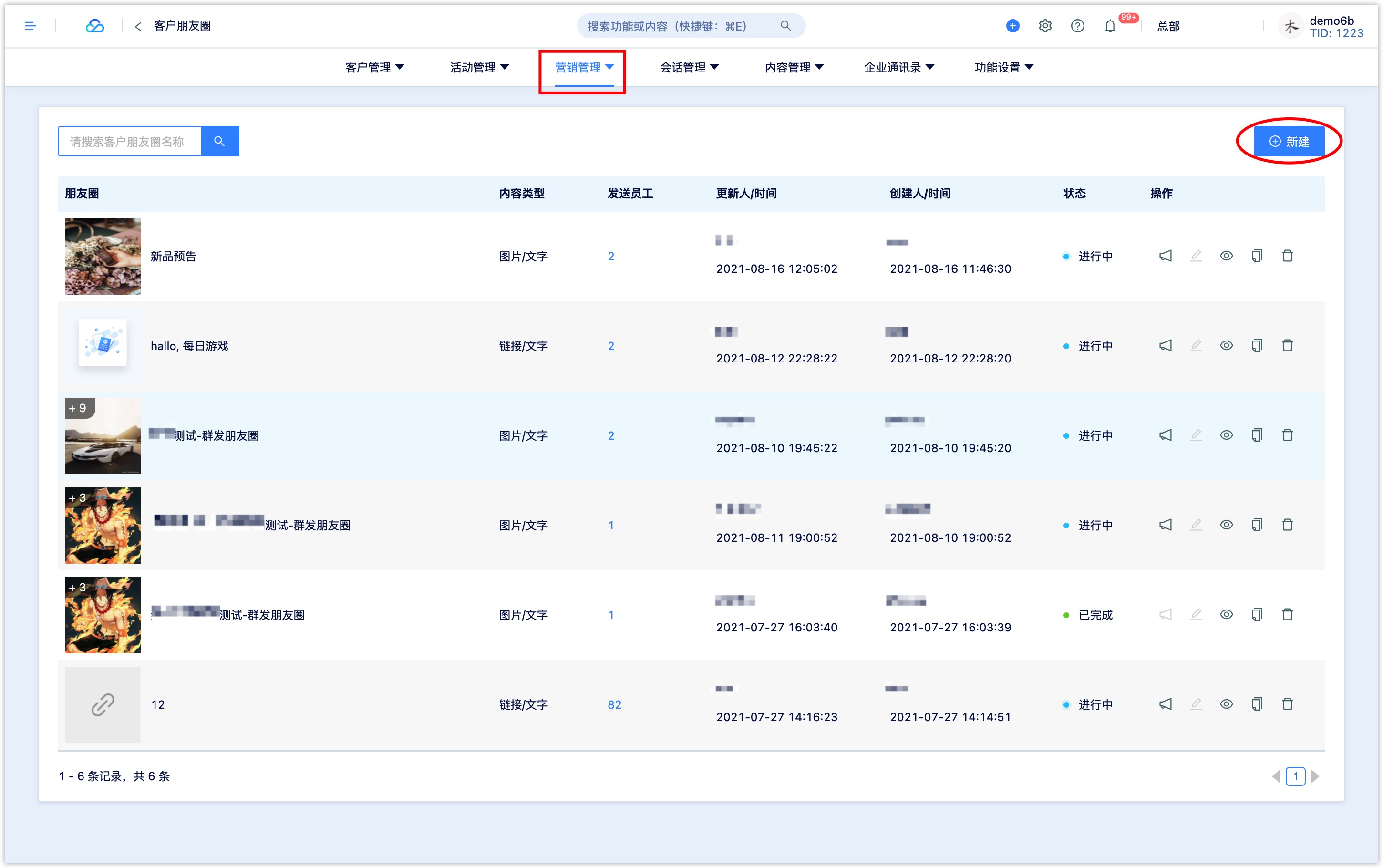
客户朋友圈任务配置如下:
发送员工: 点击添加员工,选择员工或组织部门,群发朋友圈内容和任务将发送给所选的员工,提醒其完成发送朋友圈任务。
推送名称: 员工接到群发朋友圈任务提醒时的标题内容。
推送时间: 设置朋友圈任务的推送时间,所选员工将在设置的时间点收到任务提醒。
推送内容: 客户朋友圈内容的文本内容。
添加图片/链接: 可添加图片和网页,图片最多可添加 9 张;网页需设置链接地址。
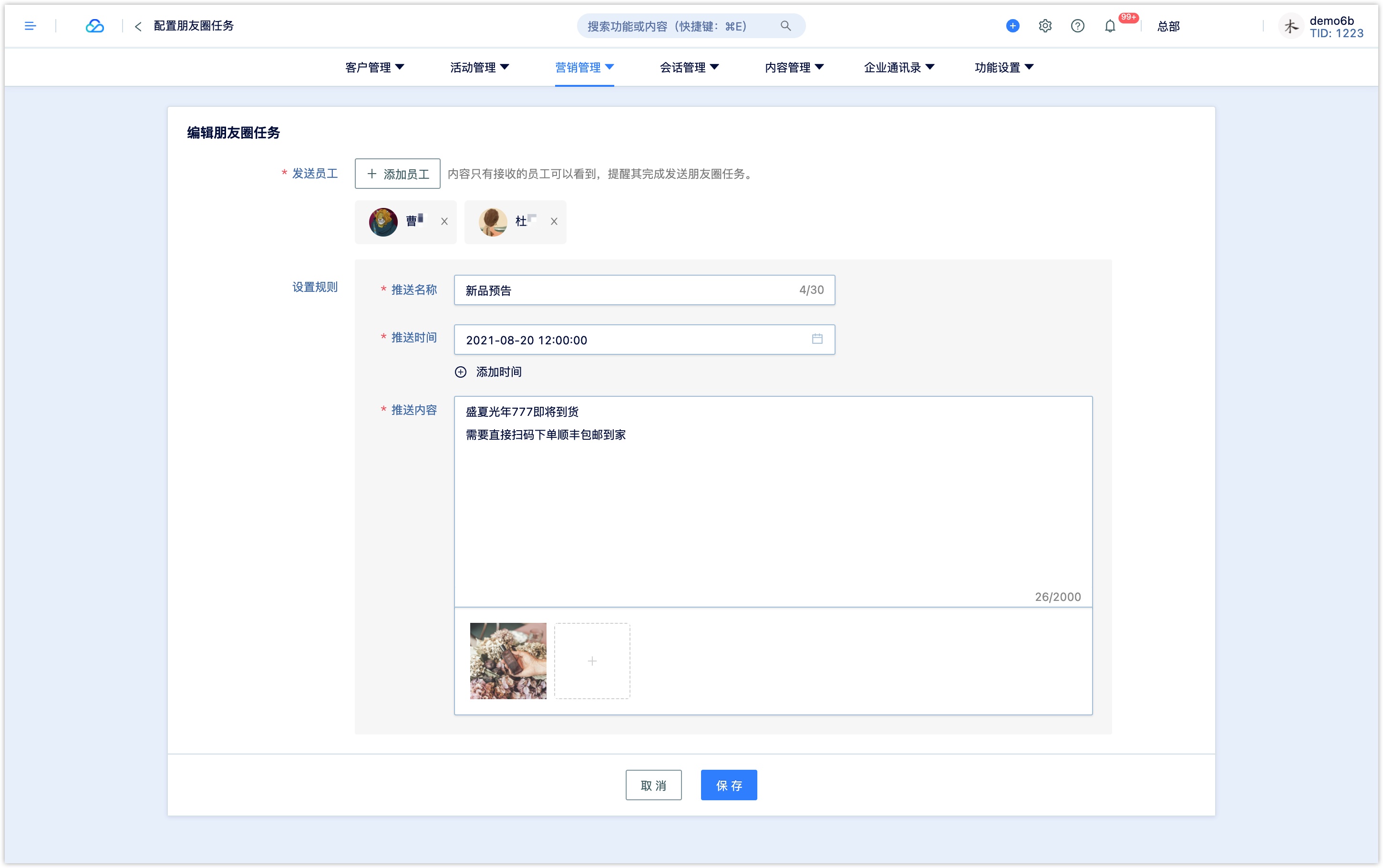
点击【保存】后,在客户朋友圈任务列表中可以查看任务的名称、内容类型、状态(未开始、进行中、已完成)、员工查看任务的次数,可提醒未查看任务的员工查看任务。
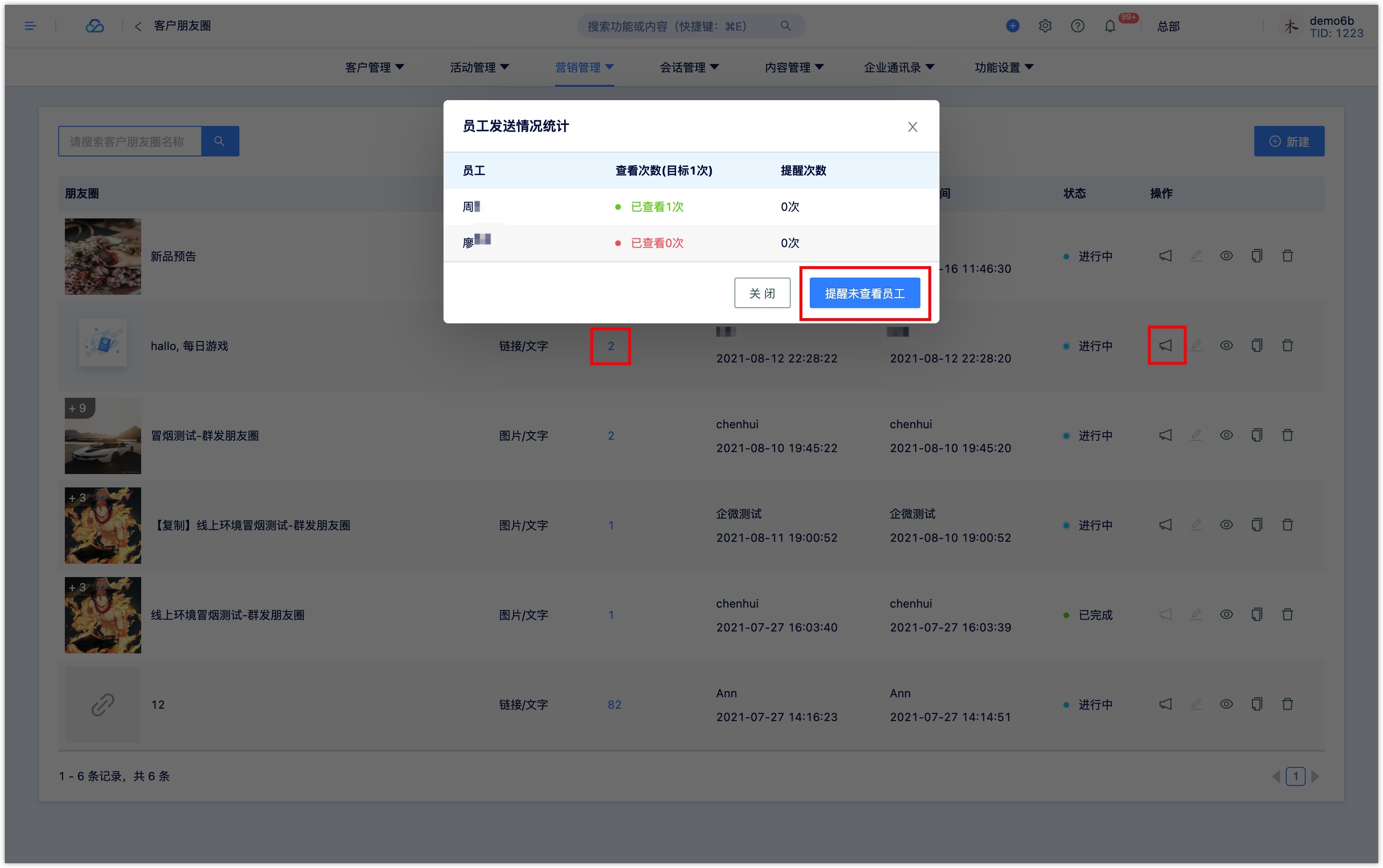
员工在【企业微信 app-营销工具】会话中会收到“群发朋友圈”任务提醒,打开会话可查看任务的名称,点击【立即前往】可查看群发朋友内容。员工可复制文本、链接、保存图片,前往【企业微信 app-工作台-客户朋友圈】发送朋友圈内容。
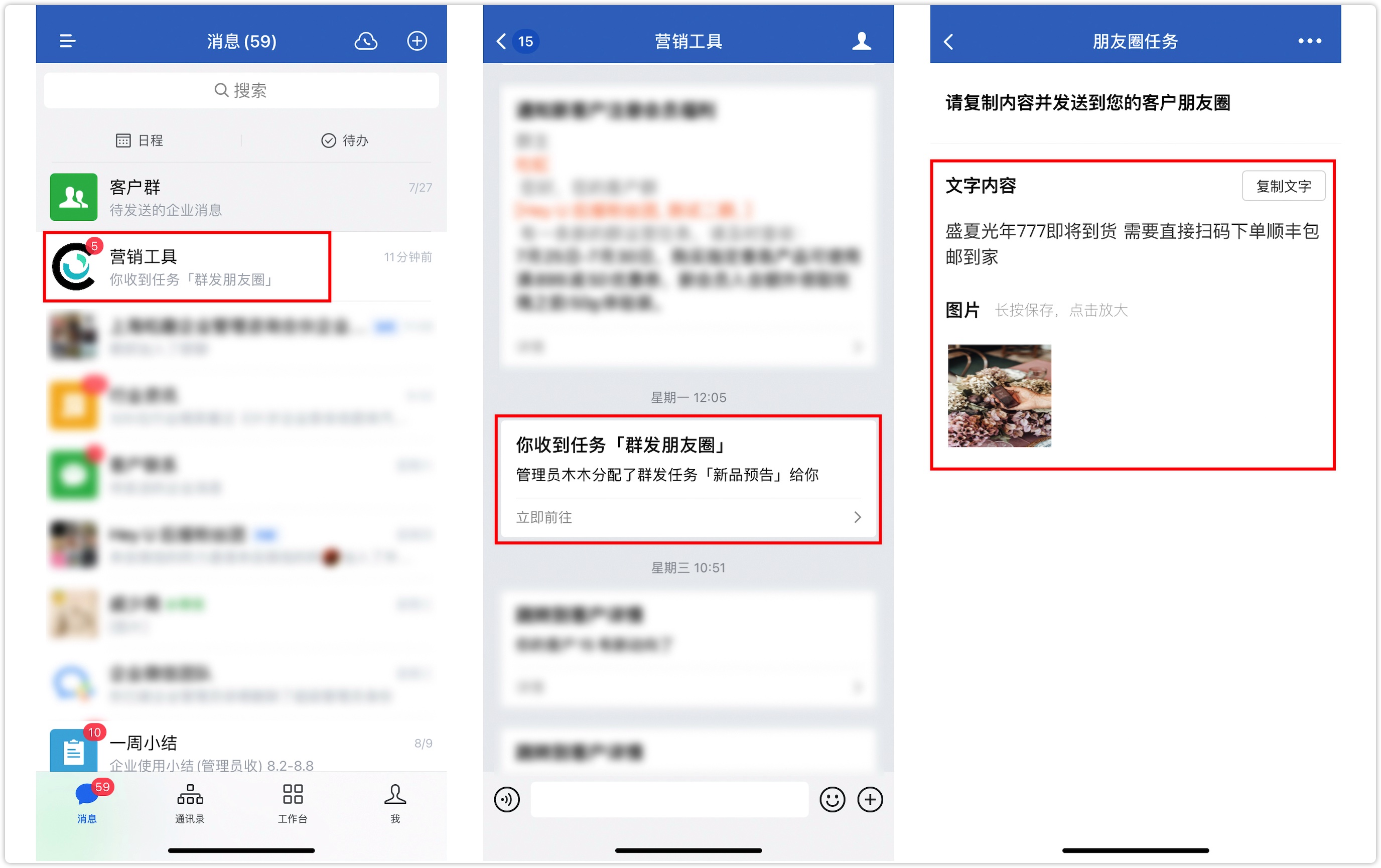
6. 内容管理 New
6.1 渠道活码
DM Hub 员工营销工具供渠道活码功能,在营销活动引流到企业微信、渠道分析追踪、活动报名注册等场景具有广泛的应用。
渠道活码具备一个活码对应 N 个员工的能力,客户扫描活码时后台将随机分配一个员工,客户可添加员工为联系人,仅投放一个渠道活码就可以有 N 位员工承接流量。
渠道活码可设置来源参数,客户添加员工为联系人后,如果在 DM Hub 中被创建为新客户会记录相应的初始来源参数,通过来源参数可以有效追踪不同渠道的获客效果。
渠道活码不仅支持按照工作周期配置员工,还可以设置个性化的欢迎语,客户第一次添加员工企业微信建立联系后将自动发送欢迎语,可以根据活动和业务场景设置欢迎语在与客户建立联系后的第一时间提升转化。
6.1.1 创建渠道活码
进入 DM Hub 员工营销工具【内容管理-渠道活码】页面,点击页面右上方的【新建】进入新建渠道活码页面。
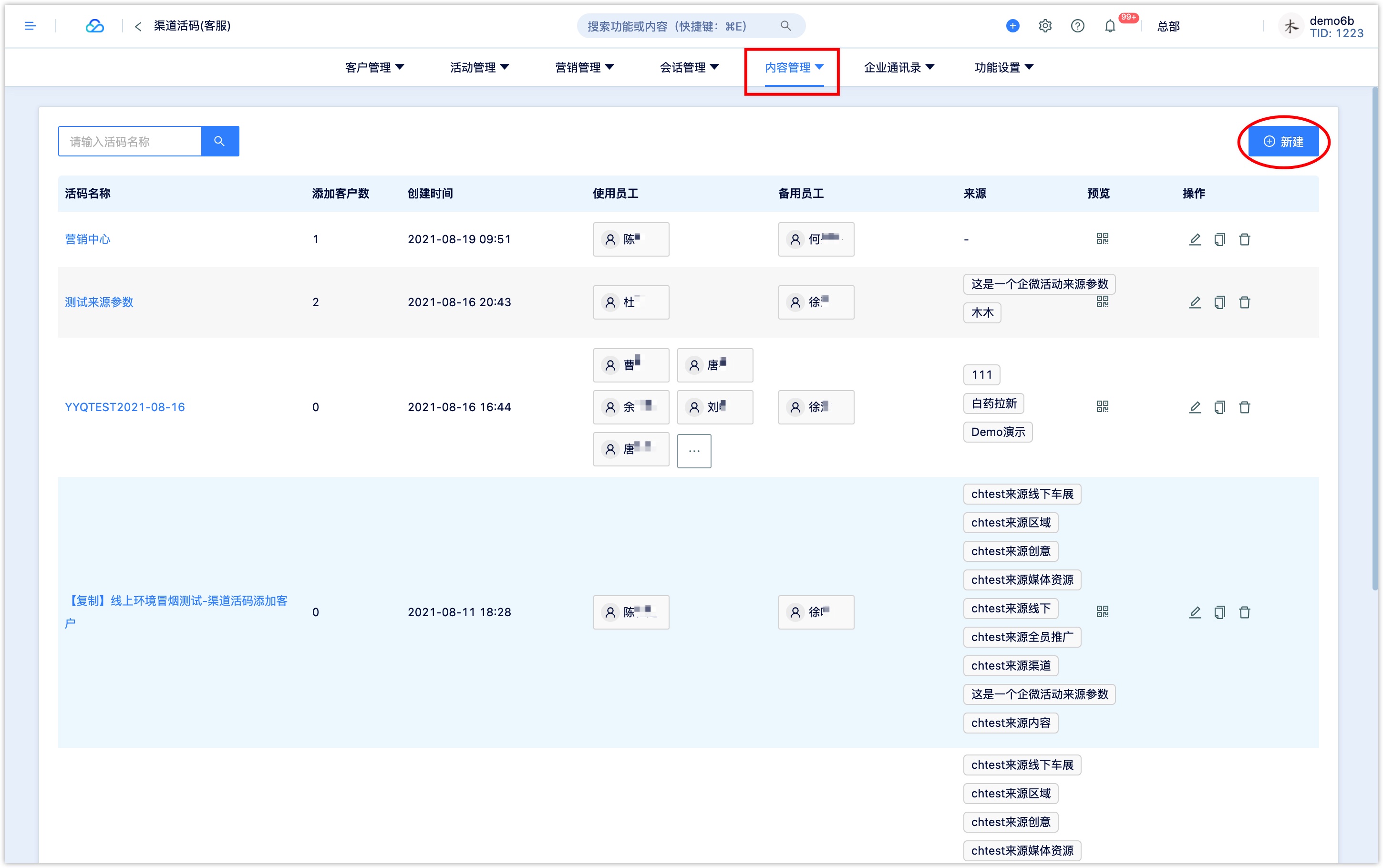
新建渠道活码设置如下:
二维码名称: 主要用于在系统内查询及辨别。
使用员工: 选择“全天在线”或“自动上下线”并点击添加员工。每个渠道活码可添加多个员工,客户扫码后将随机分配一名员工,客户可添加该员工为联系人。
全天在线:即全天所有时间客户均可扫描渠道活码与员工建立联系。
自动上下线:仅在上线时间范围内客户可扫描渠道活码与员工建立联系,适用于员工不定期在岗或分时段在岗的场景。
设置上线周期和每个周期的上线时间范围,如周一、周三、周五的 9:00~21:00,添加上线时间内的员工;点击【添加其他工作周期】可继续设置其他上线时间并添加员工。
员工添加上限: 若勾选,可为每个员工设置每日添加客户上限,员工添加通过该渠道活码引流带来的客户达到每日上限后,当日将不再为该员工分配引流客户。
备用员工: 必须添加至少一位员工为备用员工,当上文中添加的所有员工均不可再添加客户时(不在上线时间内或达到添加上限),将自动分配由备用员工添加客户。
来源设置: 可根据业务场景设置来源参数(即 DM Hub 设置中心-基础数据-来源中的来源字段),当客户添加员工为联系人后且被创建为新客户时会记录相应的初始来源参数。
客户标签: 可根据业务场景设置客户标签 (即),当客户添加员工为联系人后且被创建为新客户时会被打上相应的客户标签。
客户描述: 若勾选开启可简要添加文字描述。
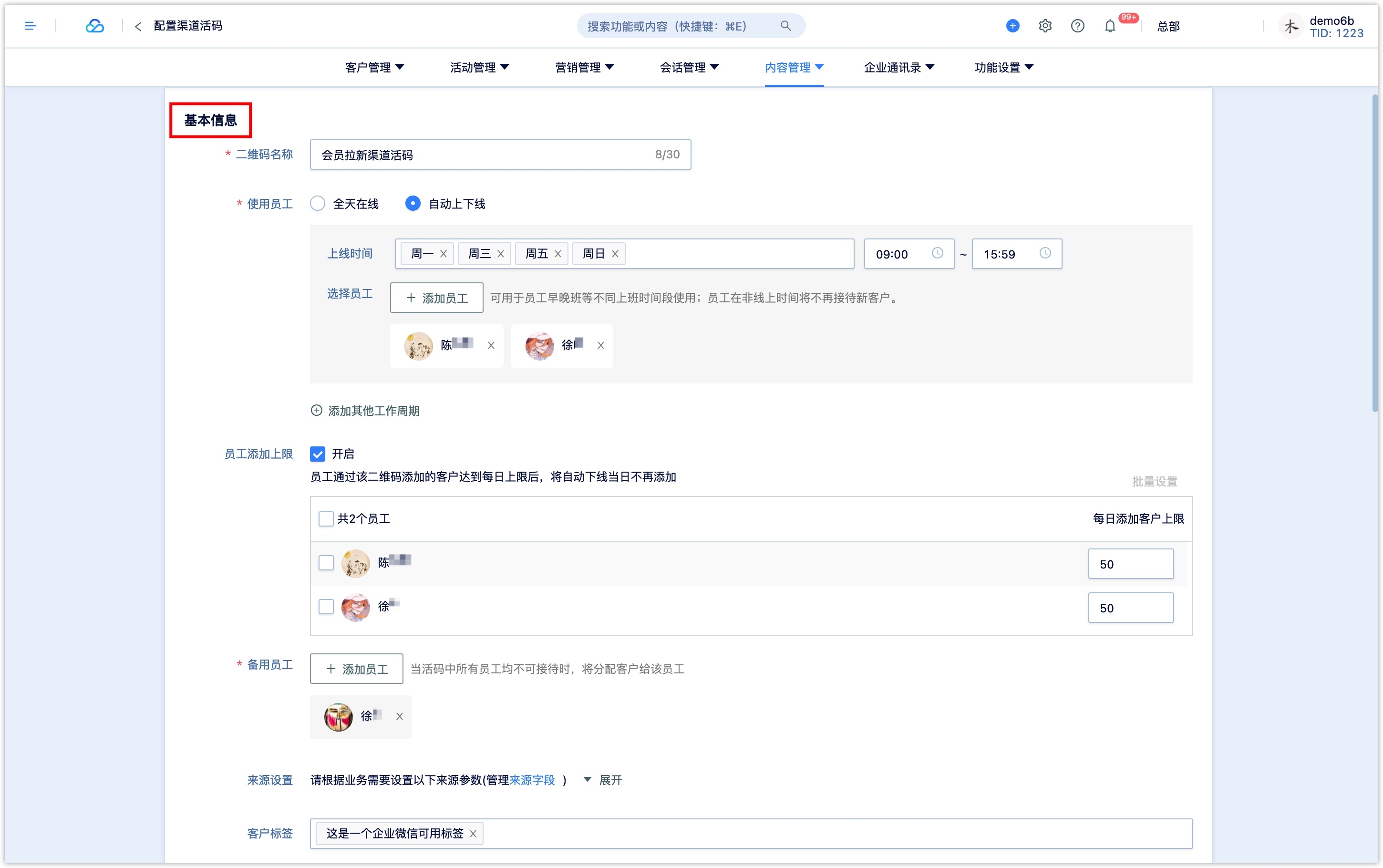
设置欢迎语: 可选择并设置“渠道欢迎语”或者选择使用“默认欢迎语”。如果在企业微信后台已经配置了欢迎语,则此处选择的“渠道欢迎语”或“默认欢迎语”均不生效。
渠道欢迎语:通过渠道活码添加员工为联系人时将自动发送设置的渠道欢迎语。支持在欢迎语文本中插入客户昵称和员工属性,并添加图片、网页、小程序附件。
默认欢迎语:通过渠道活码添加员工为联系人时将自动发送已设置的员工欢迎语(见 5.1 欢迎语),若所选员工未设置欢迎语,则不会发送欢迎语
分时段欢迎语: 支持在不同时段自动发送不同的欢迎语,最多可设置 5 组不同时段的欢迎语。
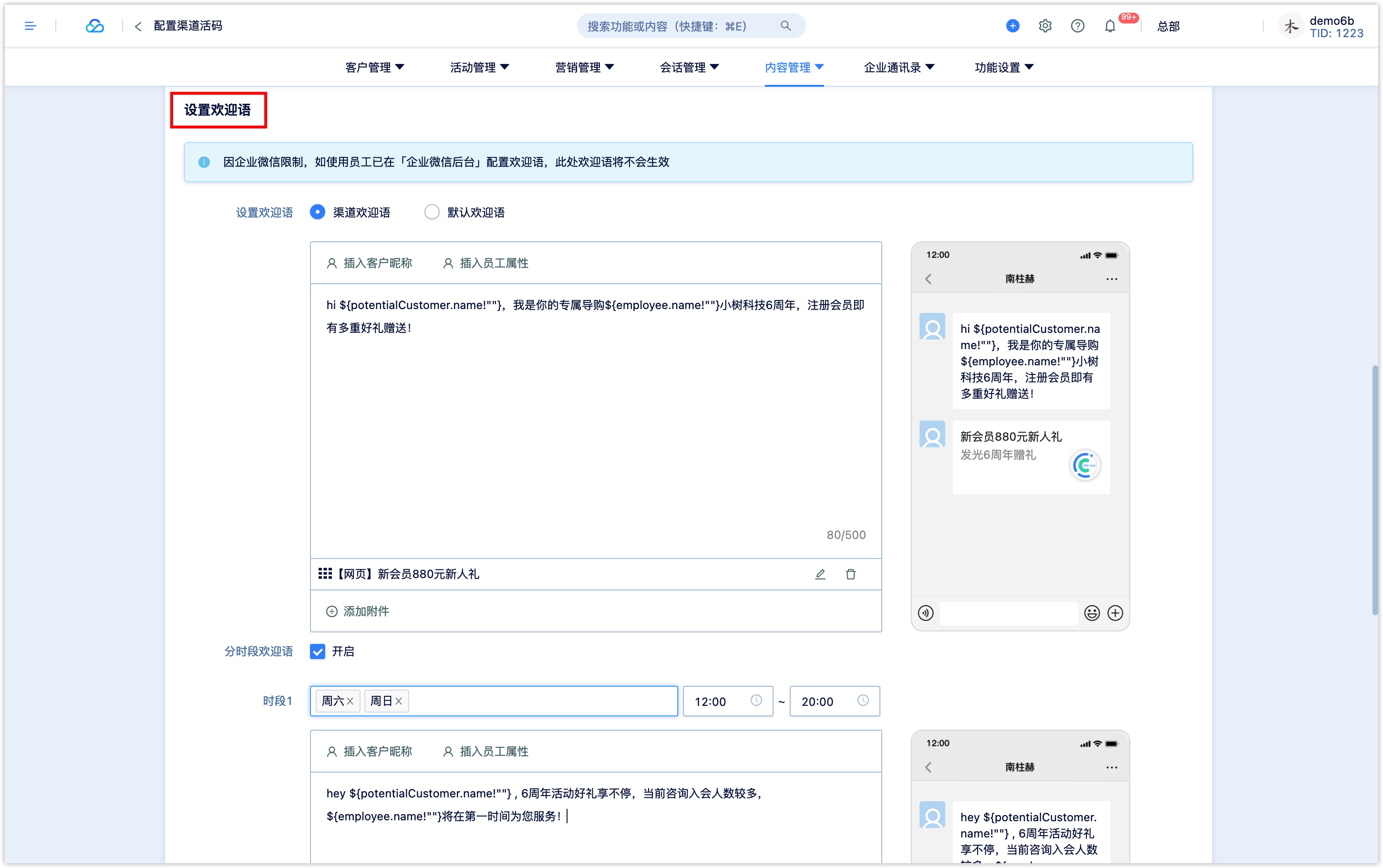
- 自动通过好友: 开启后,支持设置自定义时间段自动通过好友。时段内客户扫码添加员工为联系人,员工无需验证,将自动通过请求。
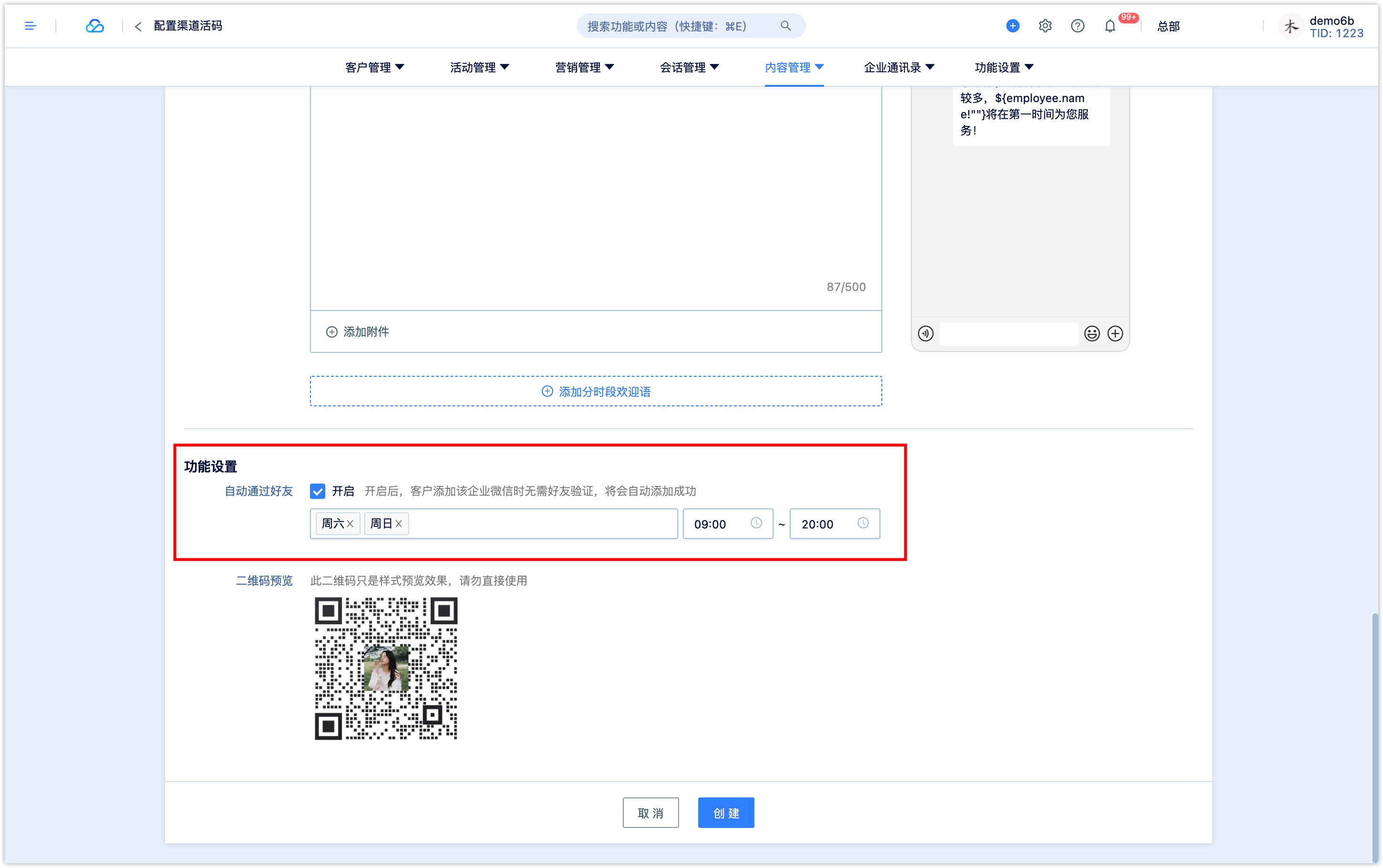
点击【保存】返回渠道活码列表。点击预览图标可获取渠道活码链接和二维码,可以置入微信图文、活动海报或者短信、邮件中传播。
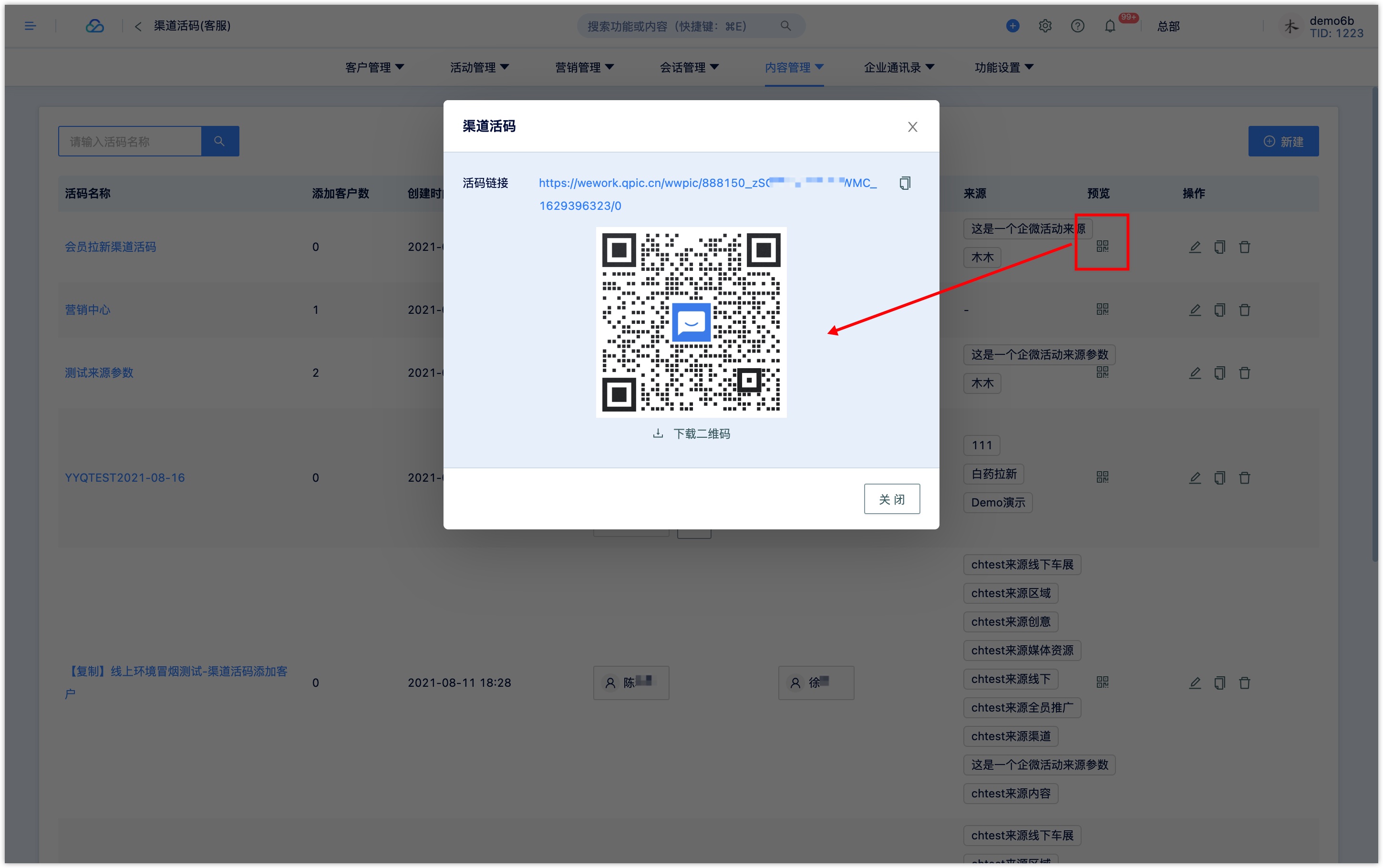
6.1.2 渠道活码数据
点击渠道活码列表的活码名称,可查看该活码的引流获客数据,每日添加客户人数、每日流失客户人数(即扫码添加员工后将员工删除的客户),总添加/流失客户数。
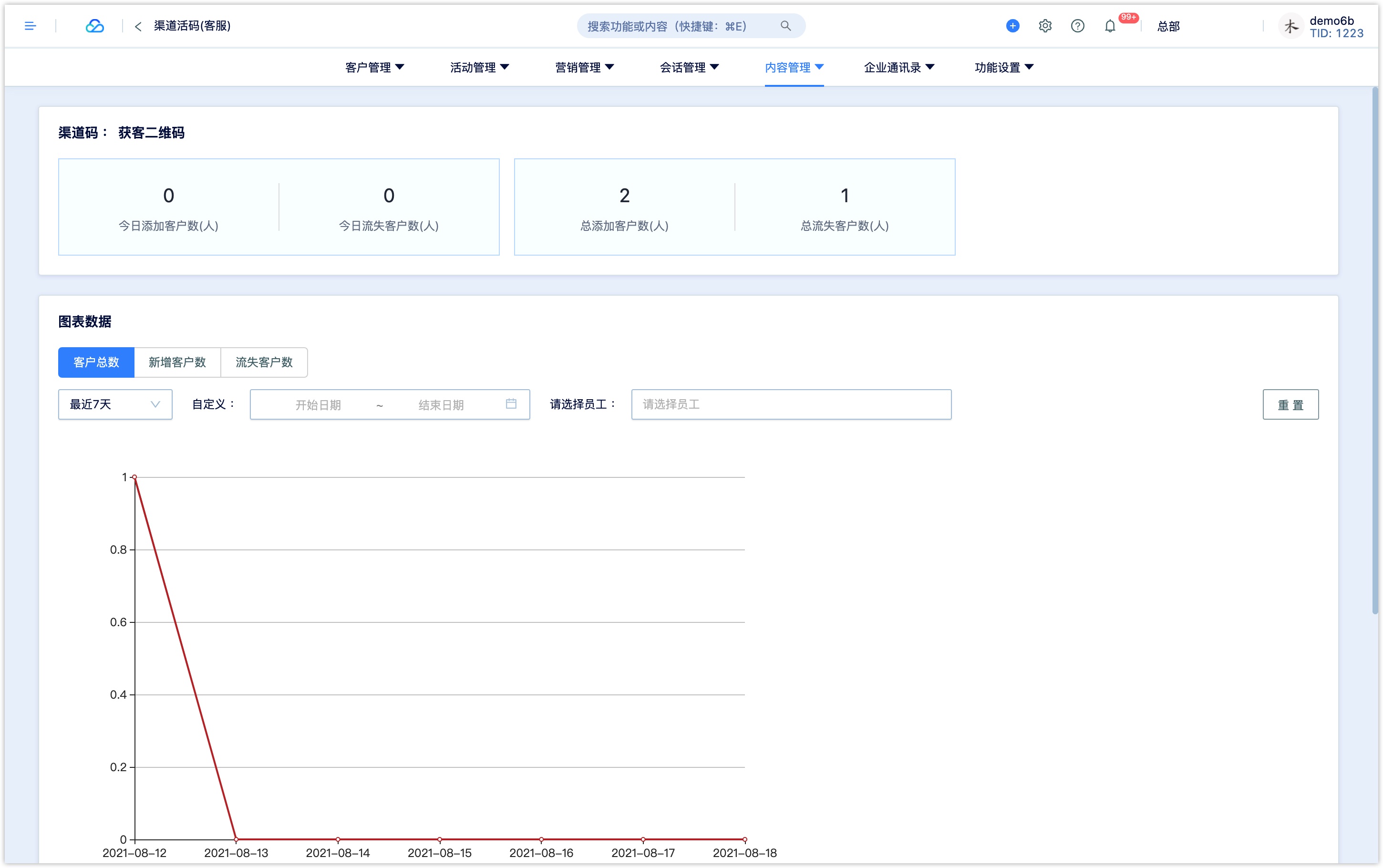
支持按照添加的时间日期和添加的员工查看并导出数据。
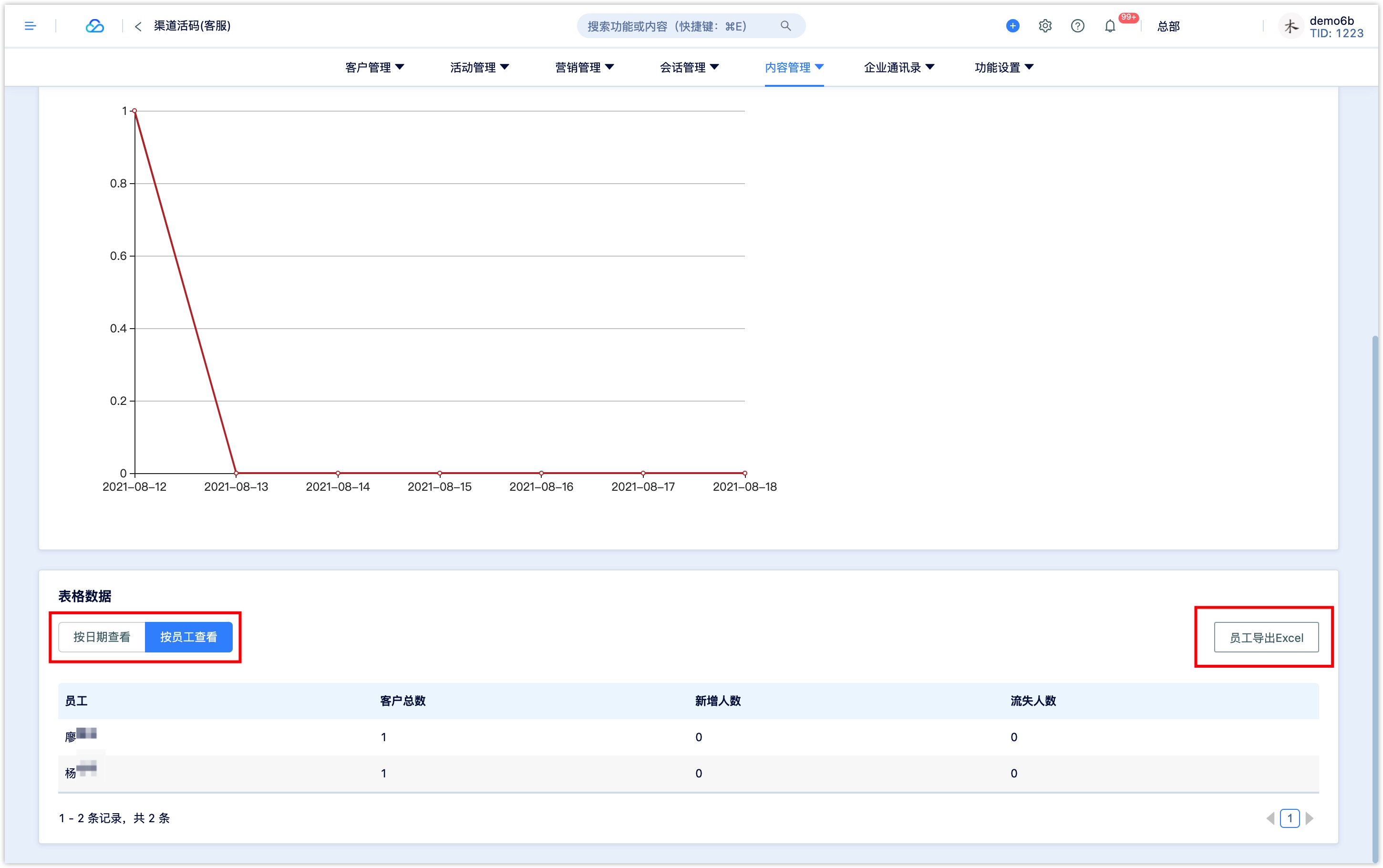
6.2 固定名片码
可为员工生成专属的固定的海报二维码,作为固定名片,客户扫码后可添加员工企业微信。便于在多场景下将客户引流到企业微信。
- 多场景:场景配合不同的海报素材,支持员工在不同场景中发送自己的企业微信二维码,例如节日二维码
- 个性化:每个员工都可以在手机上方便的下载自己的专属二维码
管理员可以以部门为单位配置员工的固定名片码及相应的欢迎语,员工可以通过企业微信营销工具应用进行分享和推广。同样,像渠道活码一样,固定名片码也支持追踪和统计。
操作说明
进入企业微信功能页,点击【内容管理-固定名片码】,可查看到固定名片码的可用额度及码列表。
点击【新建】可设置一个新的固定名片码。
设置基本信息
名片规则名称:二维码的名称,用于内部标识
使用部门:该二维码哪些部门可使用
1、根据企业微信规则,未激活、未实名或者不在可见范围内的员工无法使用渠道活码;
2、员工同时在线数量不能超过 100。
来源设置:二维码的来源参数,扫码的客户其扫码事件会带上相应的来源参数,如果客户第一次被创建,其初始来源及初始来源内容也会标记上相应的来源数据。
客户标签:选择客户标签,则扫码被添加的客户,会打上对应的客户标签
设置欢迎语
可设置渠道欢迎语或默认欢迎语。渠道欢迎语中可插入客户昵称和员工属性,还可插入附件。如有需要还可设置分时段欢迎语。
功能设置
自动通过好友:可设置自动通过好友及应用时间。开启后,客户添加该企业微信时无需好友验证,将会自动添加成功。
名片预览:上传名片的底图,可调整二维码位置,不可调整二维码大小。
6.3 活动名片码
推广活动中,可设置活动传播的形式为【名片】,就会生成名片码,生成的名片码可在这里查看。
6.4 码管理
企业微信最多可生成的二维码是 300000 个,企业管理员可在这里设置各类型的码的配额,了解码的使用情况。
6.5 文本卡片消息
企业可以通过群发文本卡片消息向员工发送通知,在 DM Hub【员工营销插件】推广活动设置或 DM Hub 自动流程中均可使用文本卡片消息。
6.5.1 创建文本卡片消息
进入 DM Hub 员工营销工具【内容管理-文本卡片消息】页面,点击页面右上方的【新建】进入新建文本卡片消息页面。
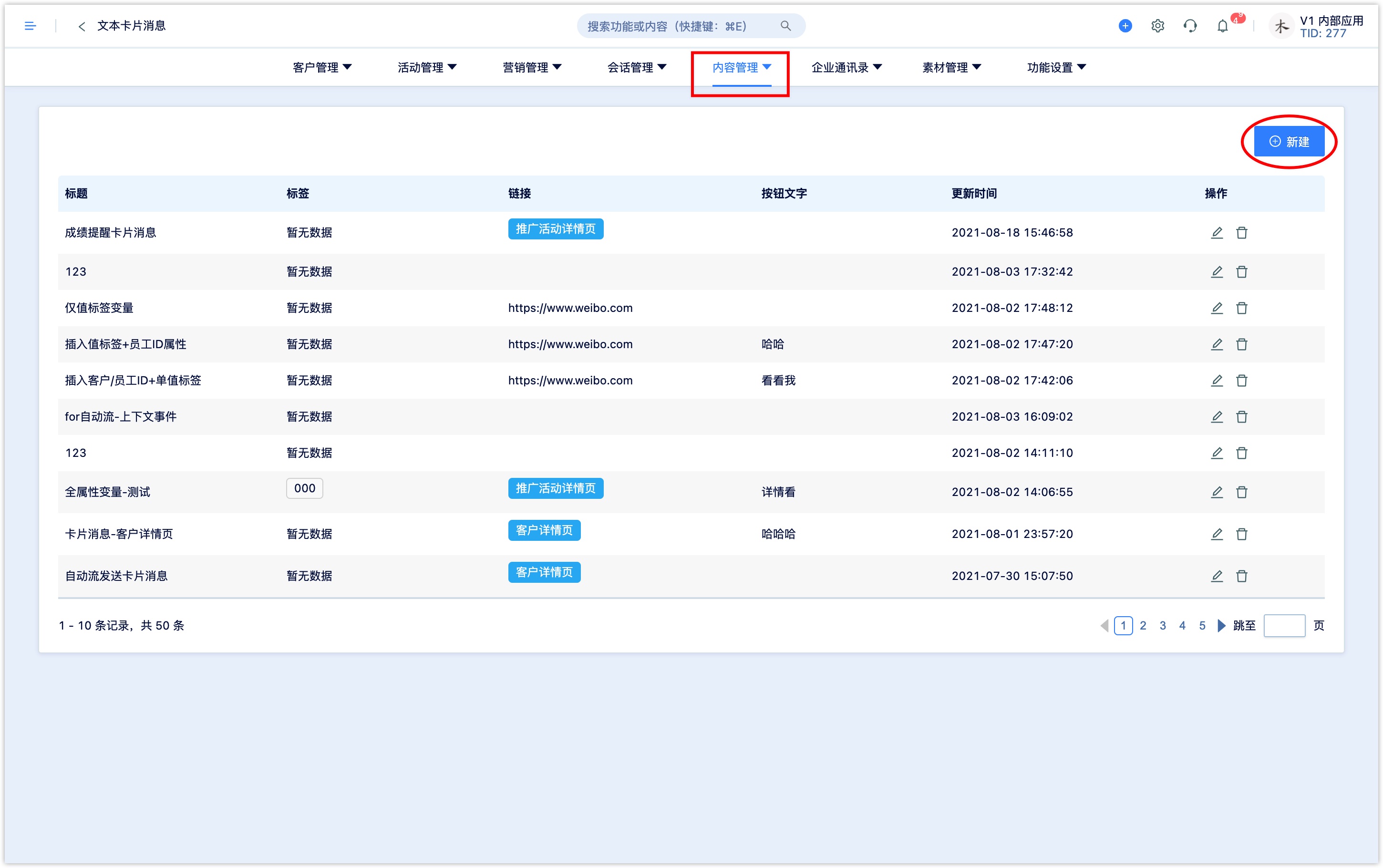
新建卡片消息设置如下:
标题: 主要用于在系统内查询及辨别。
描述: 编辑文本卡片消息内容,支持插入属性变量。
标签: 选择或手动输入标签以便辨识及管理文本卡片消息。此处的标签仅用来标记文本卡片消息,不会标记在客户身上,与 DM Hub 中的客户标签无关。
链接类型: 可选择自定义链接、推广活动详情页或客户详情,设置后点击本文卡片消息底部【详情】可跳转至相应链接。
选择自定义链接:填写跳转链接地址,如不填写默认跳转至【企业微信 app-营销工具应用】首页。
选客户详情:无需填写跳转链接,跳转详情自动关联到触发卡片消息发送的客户在【企业微信 app-营销工具应用】中的详情页。
链接名称:文卡片消息底部跳转提示文字,默认为【详情】,可自定义 4 个文字内的名称。
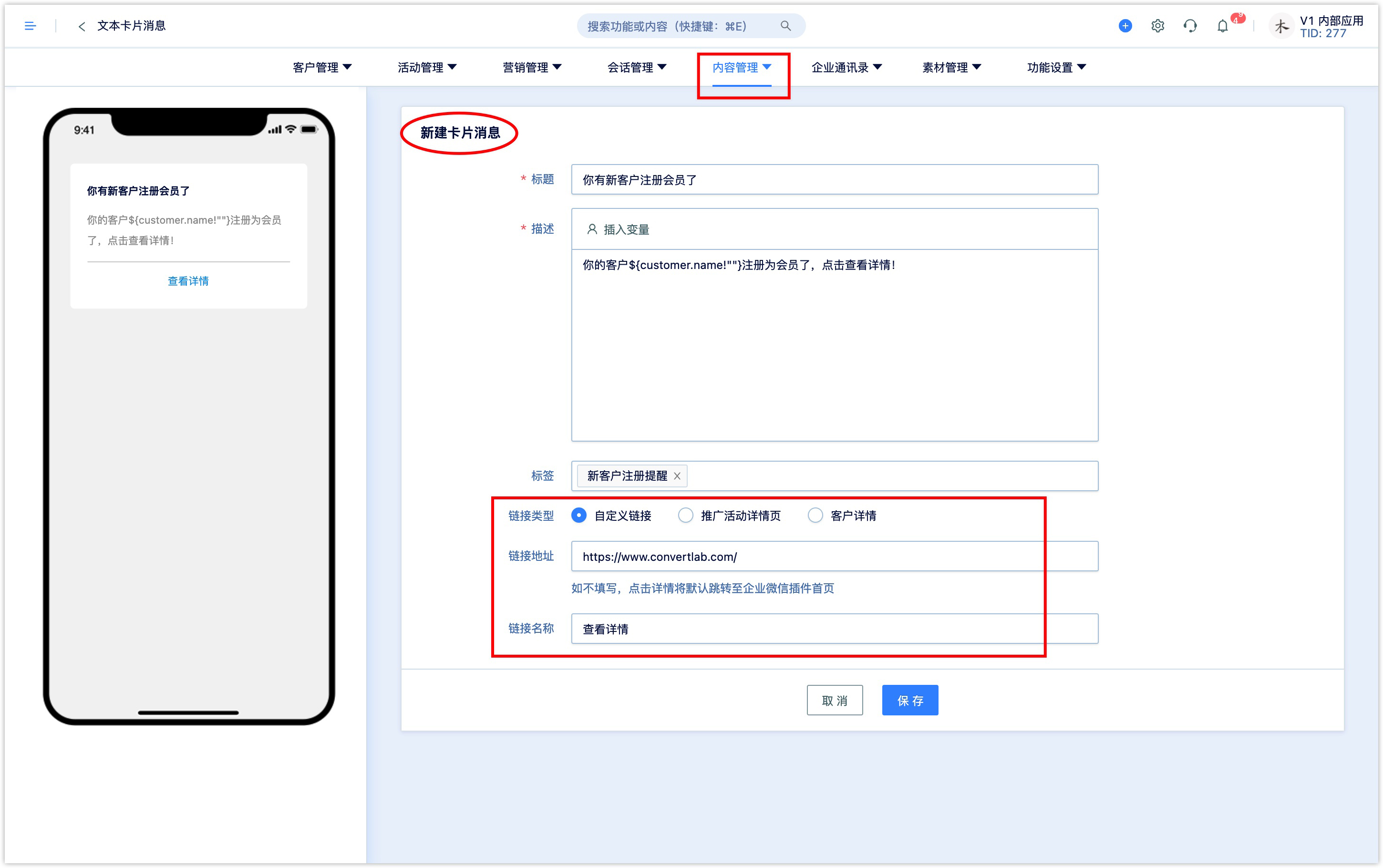
设置好后点击【保存】,在文本卡片消息列表页面可以查看已经创建的文本卡片消息。
6.5.2 通过自动流发送文本卡片消息
当客户在企业微信生态内外有客户事件发生、属性变化、阶段变更等变动时,可以通过自动流程发送文本卡片消息通知员工。
在自动流程中添加【发送企业微信卡片消息】组件,当客户进入自动流触发文本卡片消息动作时,客户关联的企业员工在企业微信内会收到营销应用发送的文本卡片消息。
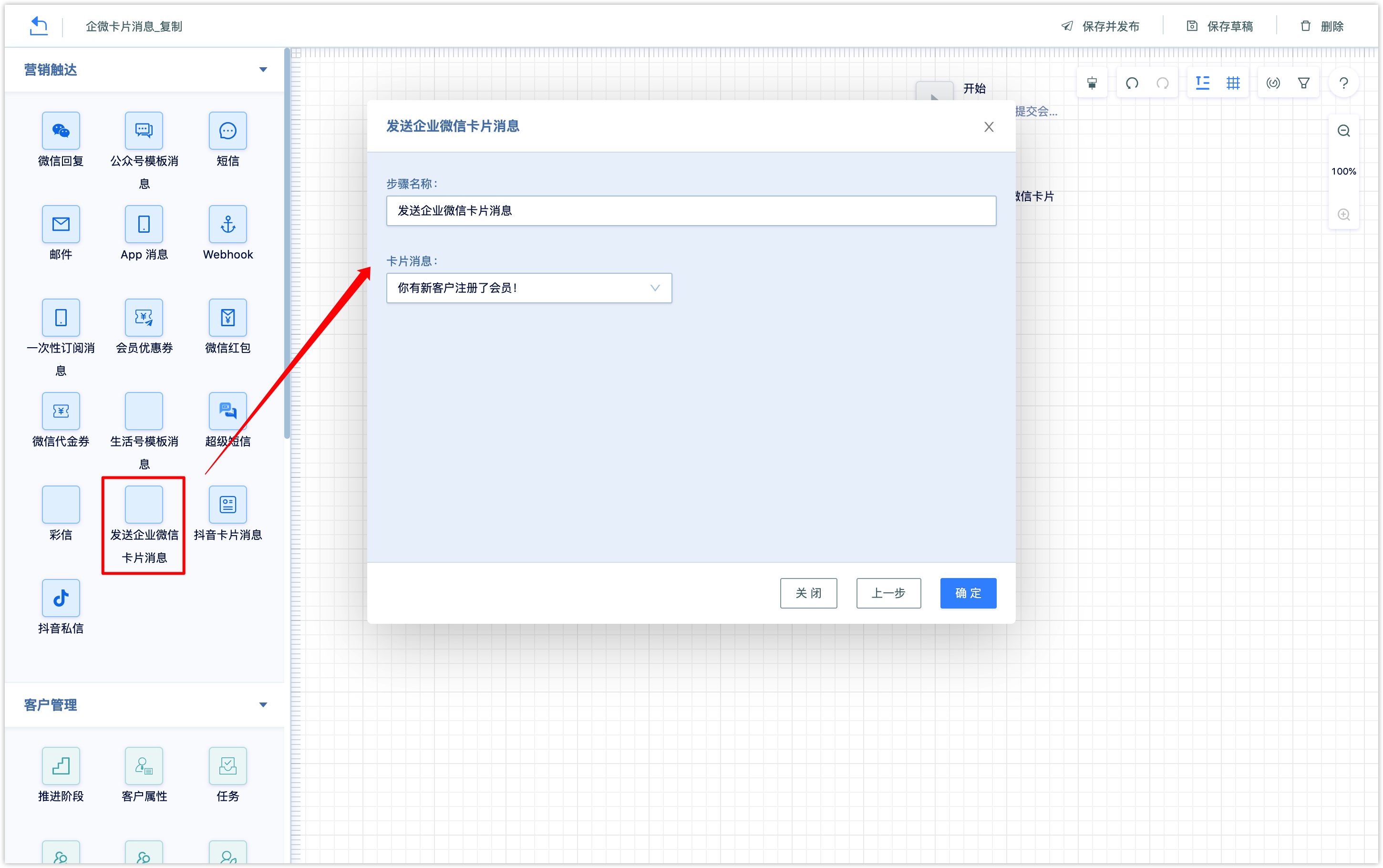
场景举例如下:
当有客户提交 DM Hub 表单时通过自动流发送文本卡片消息通知员工。实时营销自动流,自动流程开始条件为提交微页面表单,进入流程后执行发送企业微信卡片消息动作后结束。有 3 位客户提交表单进入流程,其中:
客户 A 是员工的企业微信联系人客户,触达文本卡片消息动作进入下一步流程,其关联的员工会收到文本片消息;
客户 C 不是员工的企业微信联系人客户,触达文本卡片消息动作进入下一步流程,没有员工会收到文本卡片消息;
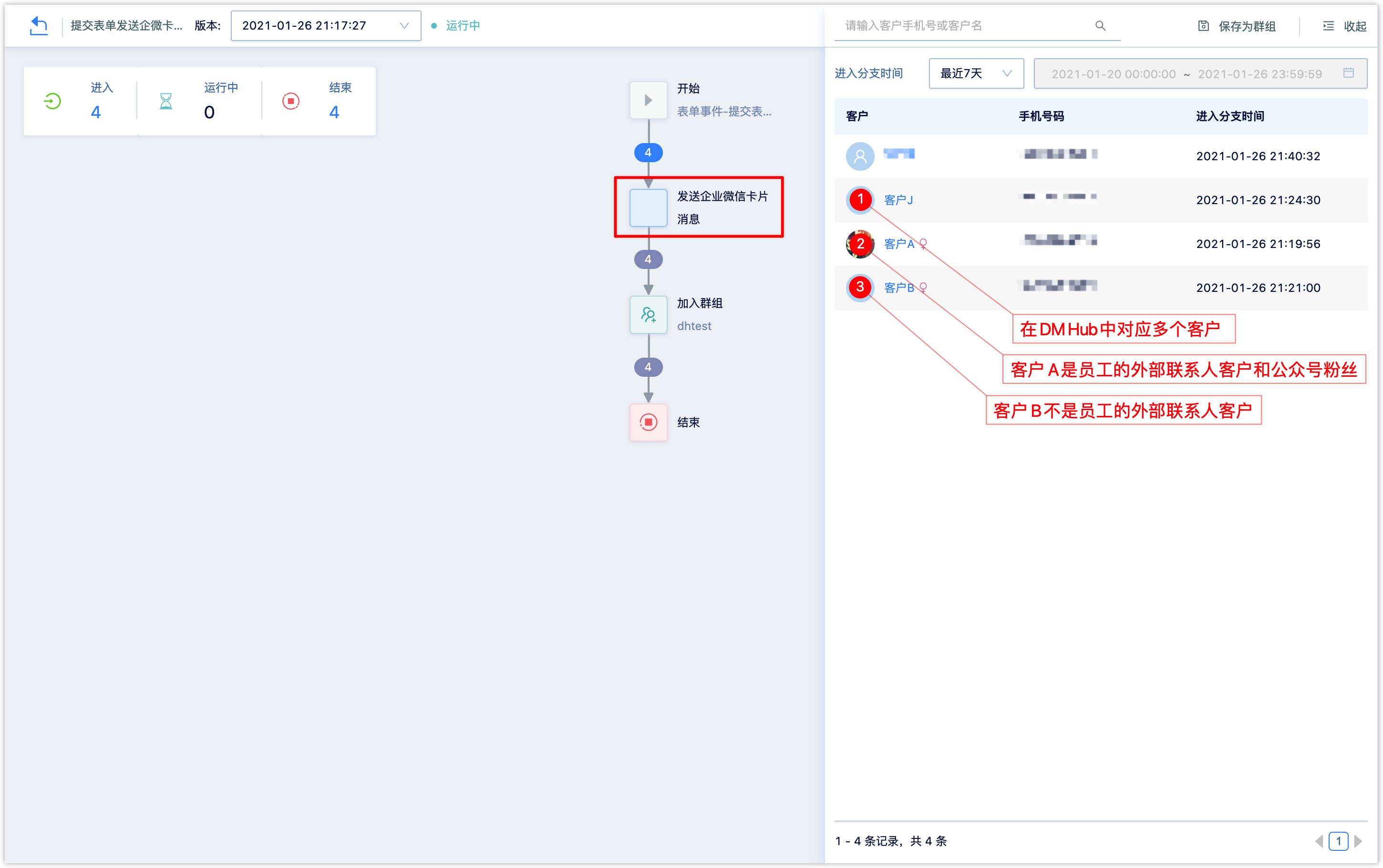
场景举例如下:
员工小树通过企业微信添加外部联系人 Joy 为客户,在 DM Hub 中自动创建客户 Joy,其客户身份为企业微信身份和微信 unionid 身份;员工小树将微页面表单发送客户 Joy,Joy 在微信中收到消息并填写表单后在系统中创建了新客户 J(客户创建方式是提交表单,客户身份是微信 openid)。客户 J 触达文本卡片消息动作进入下一步流程,客户 Joy 关联的员工不会收到文本卡片消息。
7. 素材管理
企业微信管理者可在素材管理中上传各种物料内容,比如图片、视频、文件等等,上传后,员工在手机端中可查看到这些素材,并可发送给客户。
7.1 图片
点击【素材管理-图片】可查看所有图片列表,左侧可对图片进行分组。点击【上传】可上传图片素材。
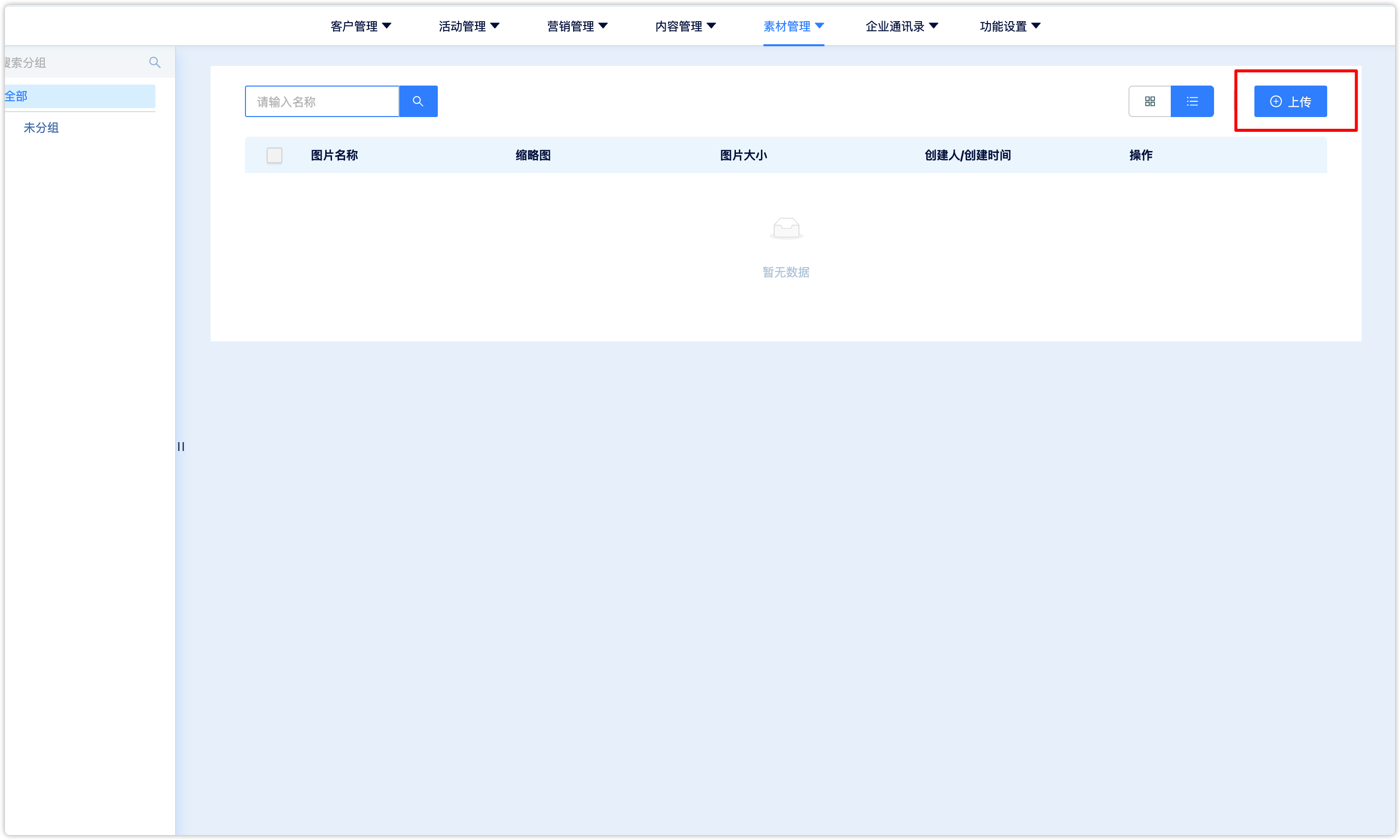
7.2 视频
点击【素材管理-视频】可查看所有视频列表,左侧可对视频进行分组。点击【上传】可上传视频素材。
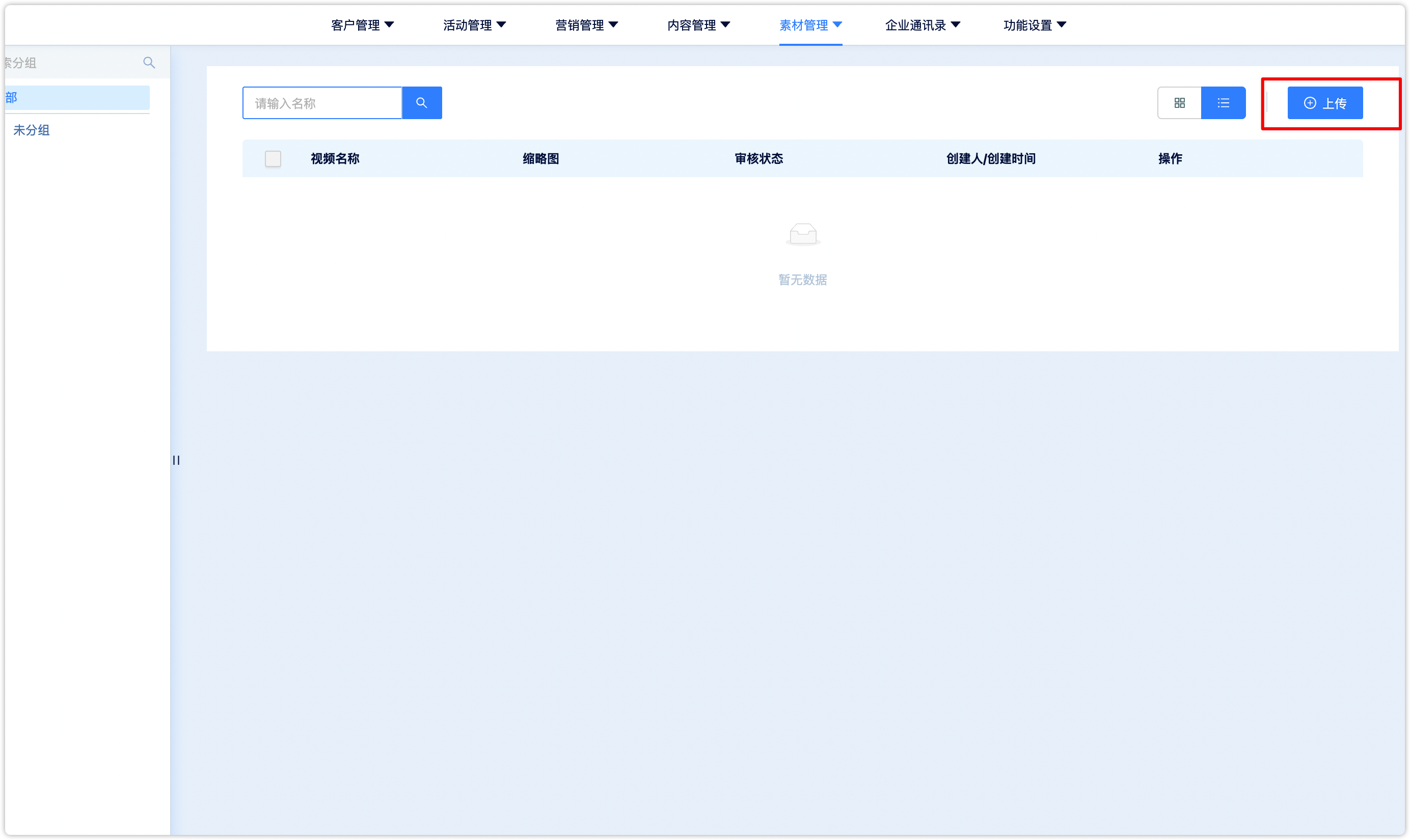
7.3 文本
点击加号新建文本内容,设置组别,标题及文本内容,员工在手机端可便携的选择内容并分享给客户
7.4 微信图文
点击【素材管理-微信图文】可查看同步过来的微信图文。微信图文需先在微信原生后台制作,然后在这里进行同步,才可用于企业微信中。
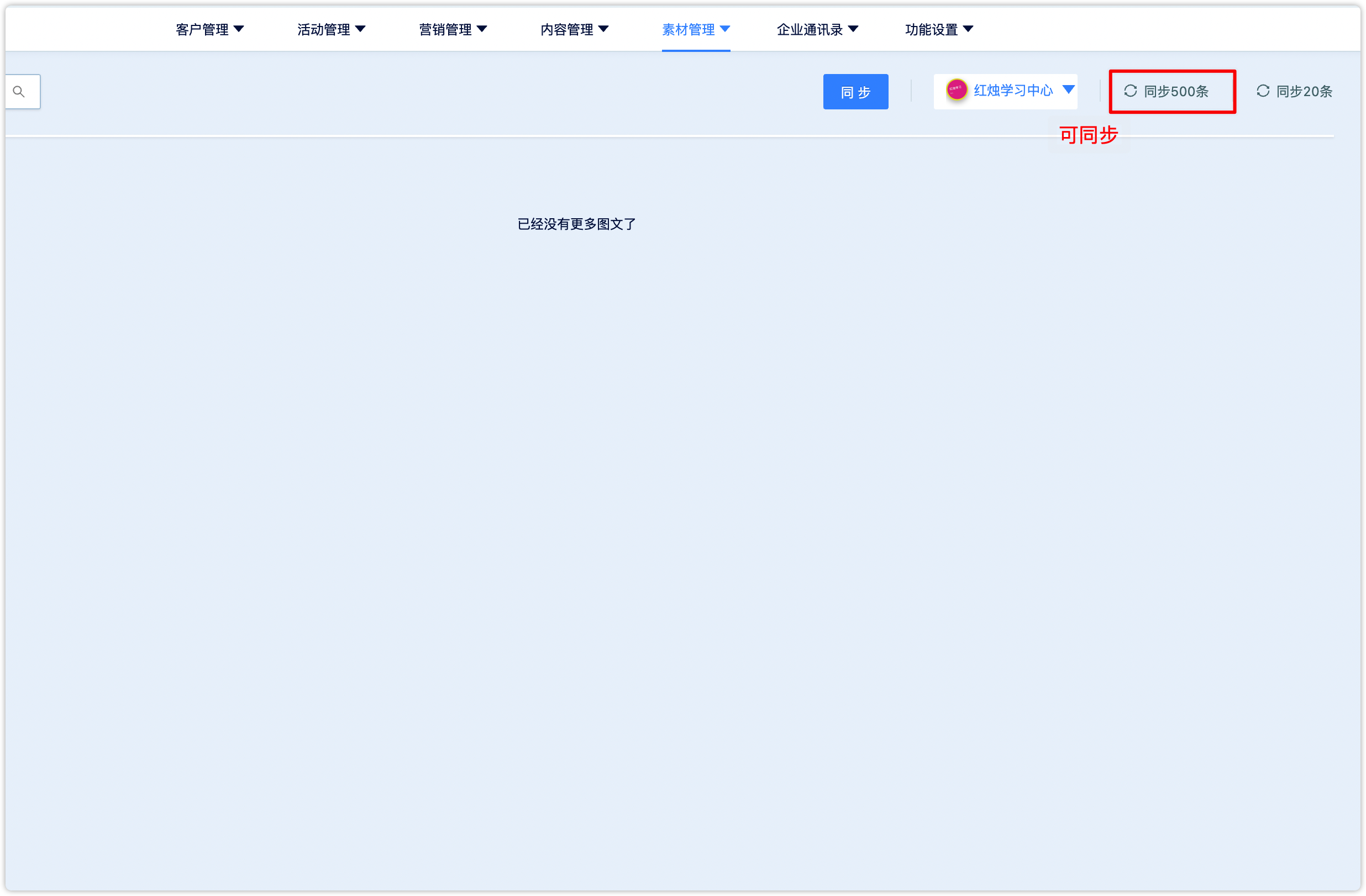
7.5 文件
点击【素材管理-文件】可查看同步过来的文件。文件需先在【文件管理】功能中上传,然后在此处进行同步,才可用于企业微信中。
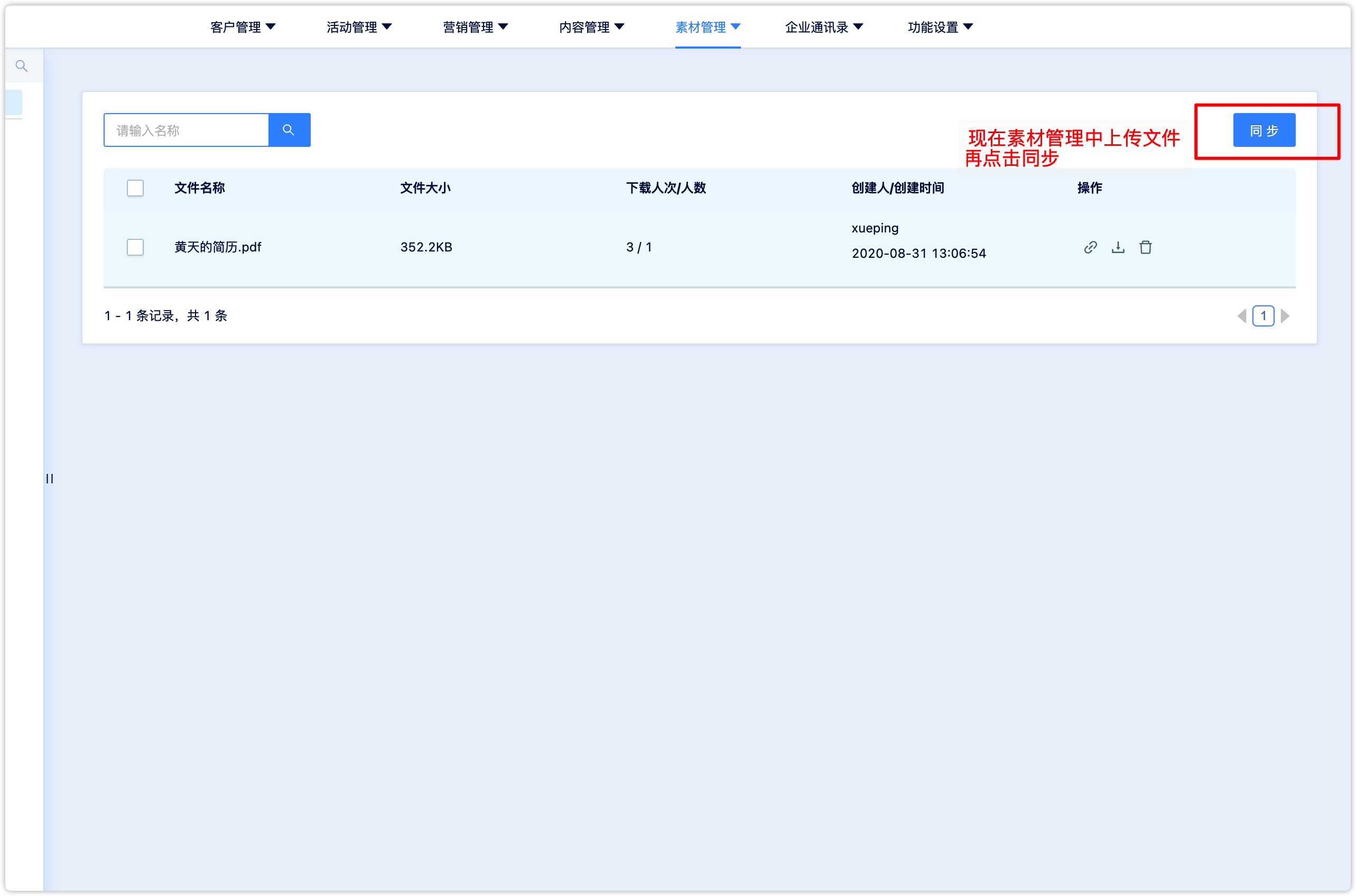
7.6 链接
可以将各种页面的链接放入链接管理中,员工在手机端可便捷的选择内容并分享给客户。点击【素材管理-链接】可查看所有链接列表。点击【创建链接】,可添加外部页面链接,设置分享链接的标题、描述、封面图。
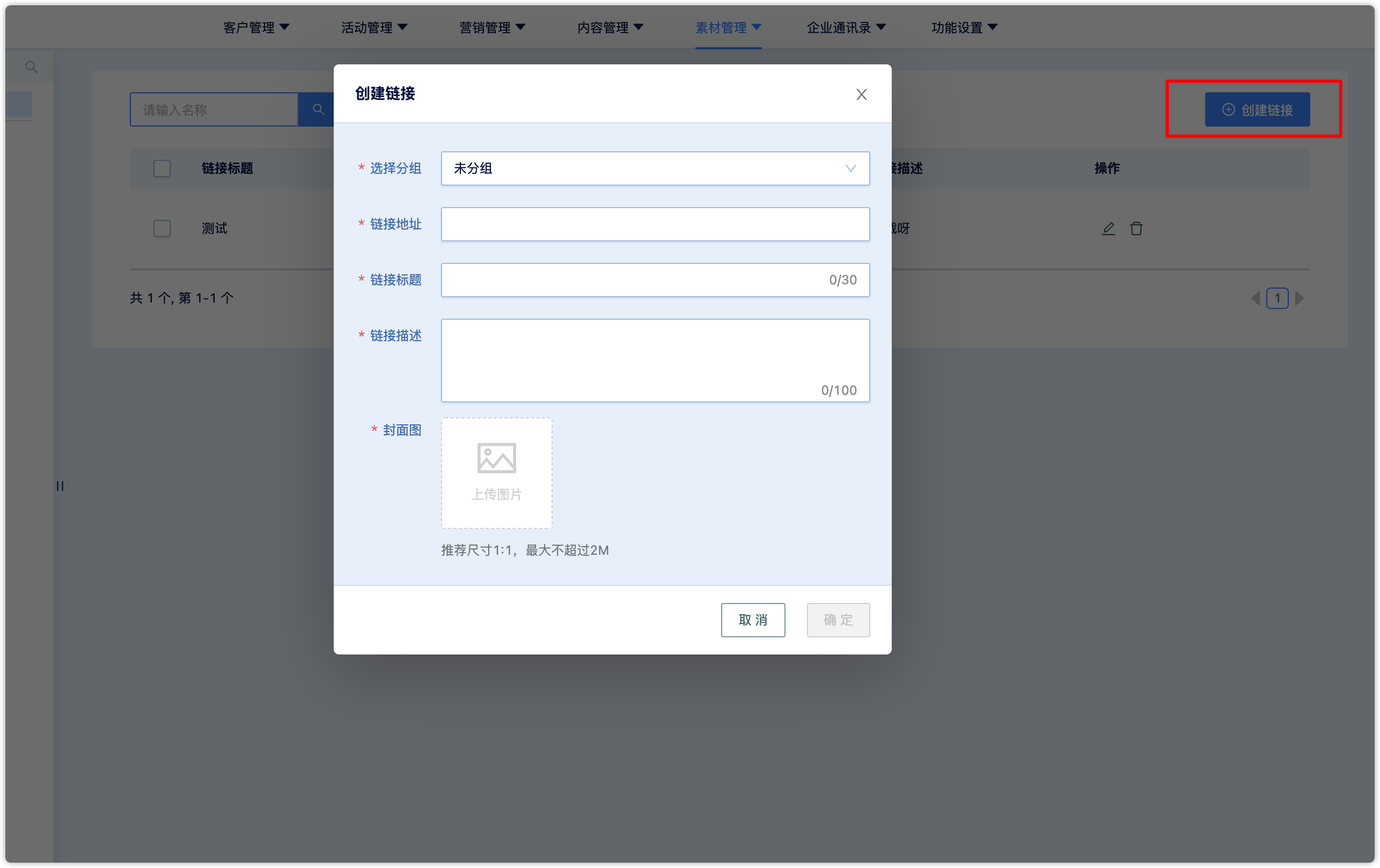
7.7 微页面
点击【素材管理-微页面】可查看同步过来的微页面。微页面需先在【微页面】功能中上制作完成,然后在此处进行同步,才可用于企业微信中。点击【同步】,可选择需要同步微页面分组或具体的微页面。
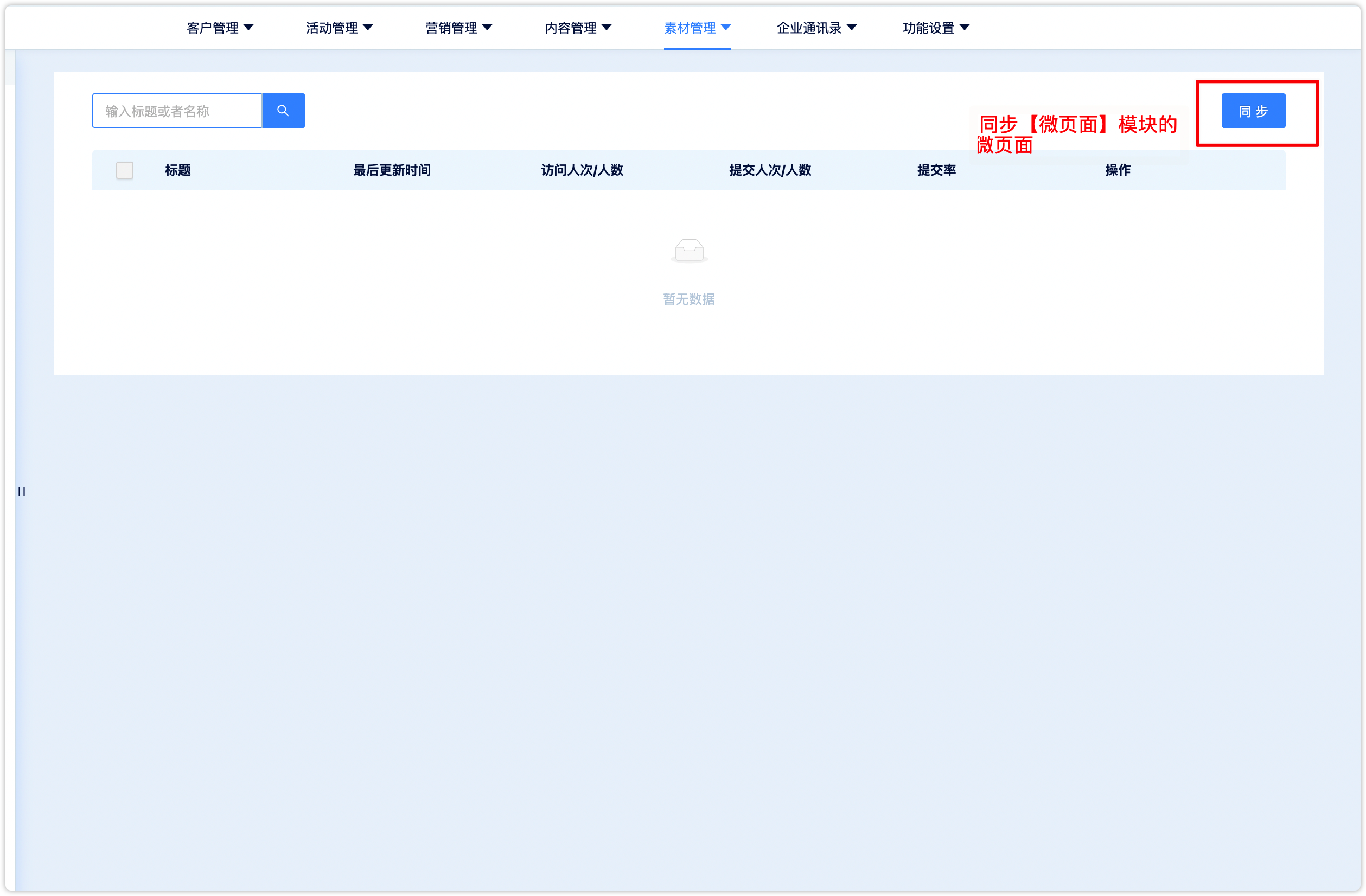
7.8 内容配置
可对全部素材进行分类设置。点击加号,新建分类。 分类名称:该素材分类在系统里的名称,仅用作系统内部记录识别,不会在用户收到的消息中显示。 可见范围:对于该组分类素材,可选全部部门可见,或者部分部门可见
可选择某种素材的全部或指定分组,保存后即可生效。
7.9 员工手机端应用
在各类素材上传、同步完成后,员工在手机端进入【员工营销工具-营销内容】,可查看到各类素材,长按某个素材,在与客户的对话页面中,点击工具按钮【素材管理】,就可以选择某个素材进行发送。就可以将素材发送给客户。
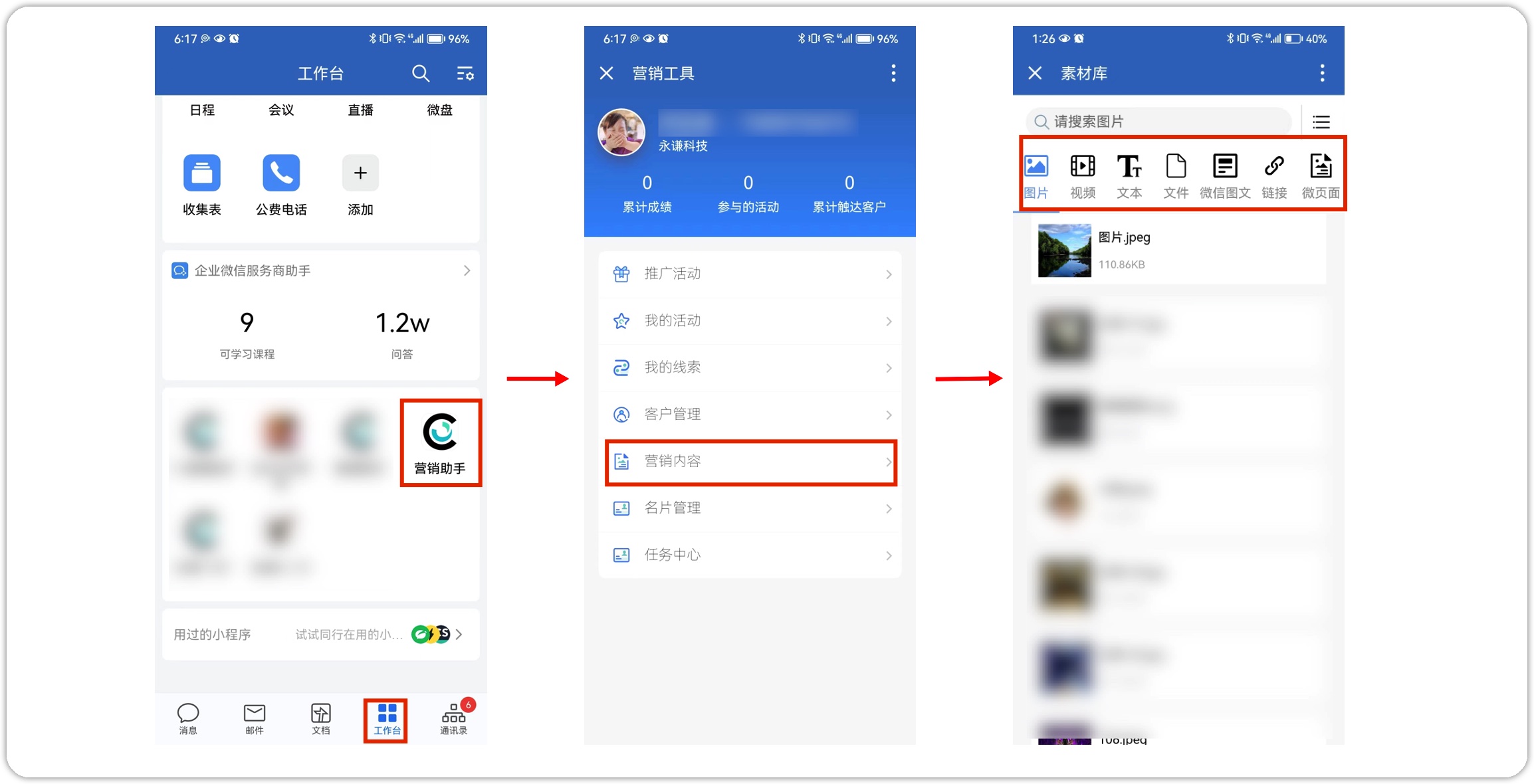
8. 企业微信标签
在企业微信标签模块,管理员可以手动将企业微信的标签同步为系统标签,或配置定时同步,在固定时间将企微标签同步为系统标签,通过企微同步的标签会保存为值标签。
企微的”标签分组“将同步为系统值标签的标签名称,企微标签的”标签名称“将同步为值标签的具体值,如图下所示,企业微信中购买意向标签组中的鞋子、裤子、外套和裙子等标签在系统中将保存为"企业微信标签_购买意向“外部值标签,标签下的值为鞋子、裤子和裙子等。
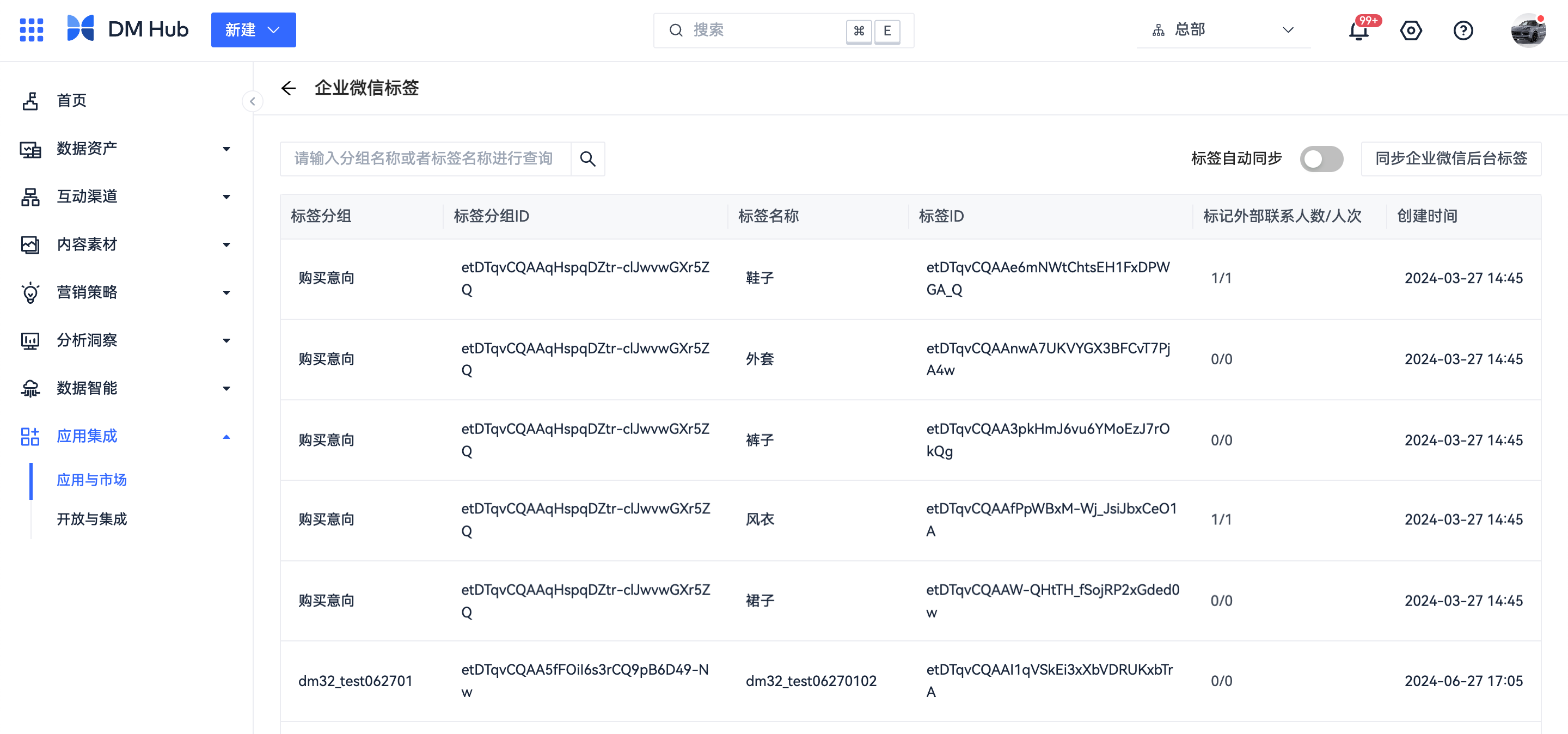
如果需要配置标签自动同步,点击【标签自动同步】开关,选择一个时间,系统会在配置的时间,先自动同步企业微信的标签,再将其保存为外部标签。
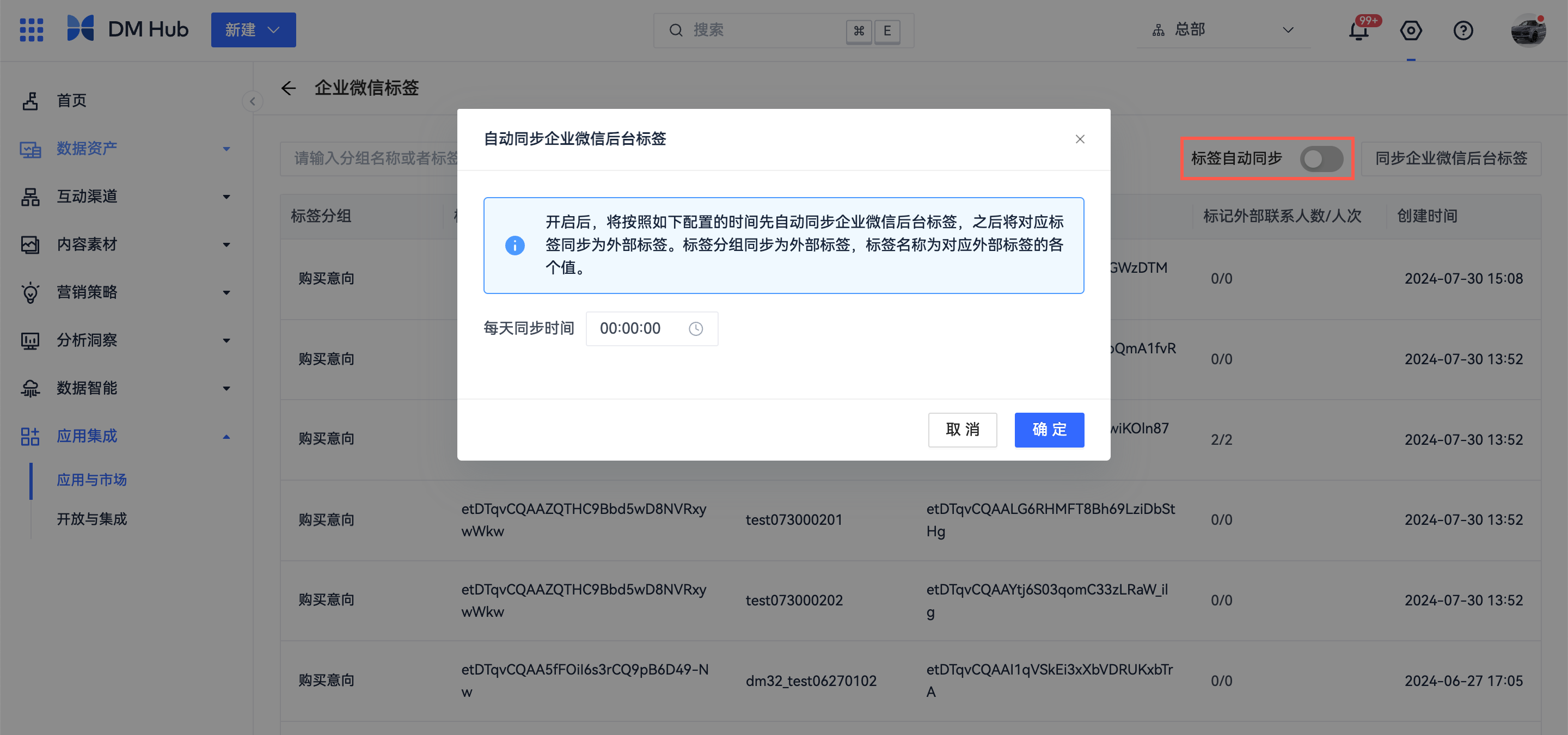
9. 智能会话(Beta)
该功能是结合 AIAI 大模型能力,在员工营销工具(企业微信)应用端支持自动生成智能会话内容,并智能总结,帮助员工方便快捷生成和优化高质量会话内容,提升效率的同时提高营销效果。 请注意:目前是 Beta 版,如需了解和使用,请联系 Convertlab 客户经理。
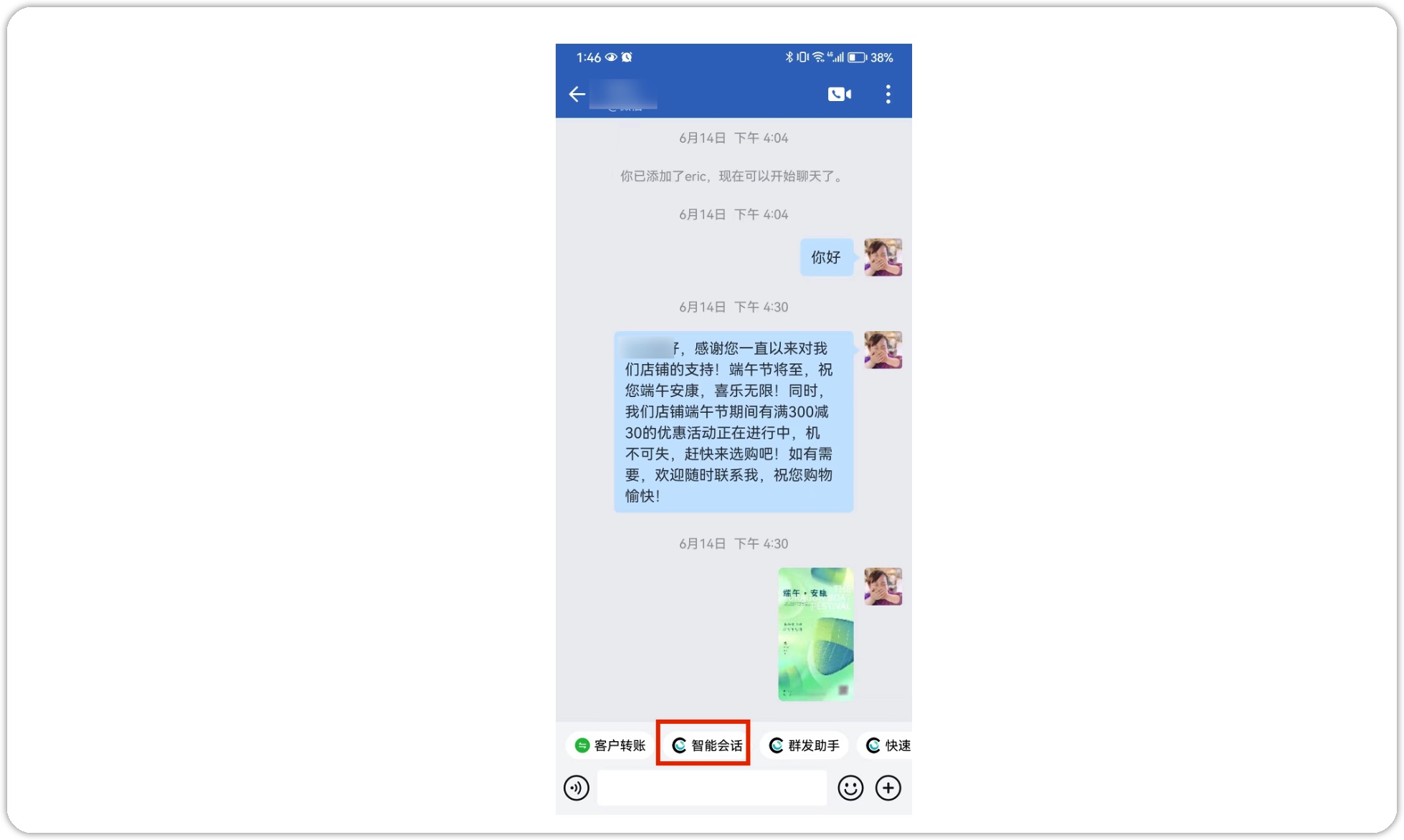
9.1 开启会话内容存档
使用该功能需先在企业微信后台开通会话内容存档功能。企业版在服务版的基础上多了语音通话管理,若无语言通过管理需求,购买服务版即可。
请注意:只有会话内容存档开启范围内的员工才能使用智能会话功能。
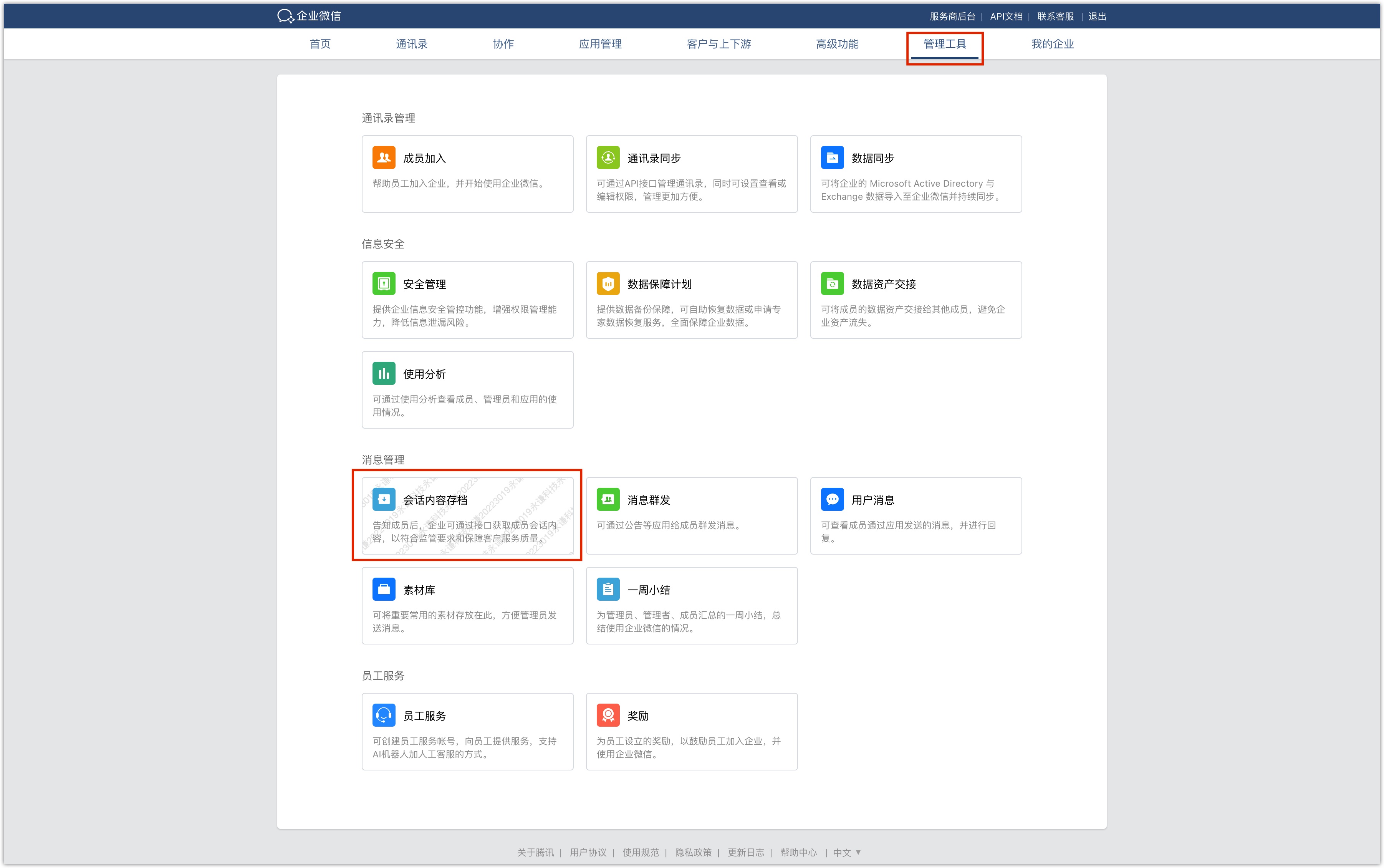
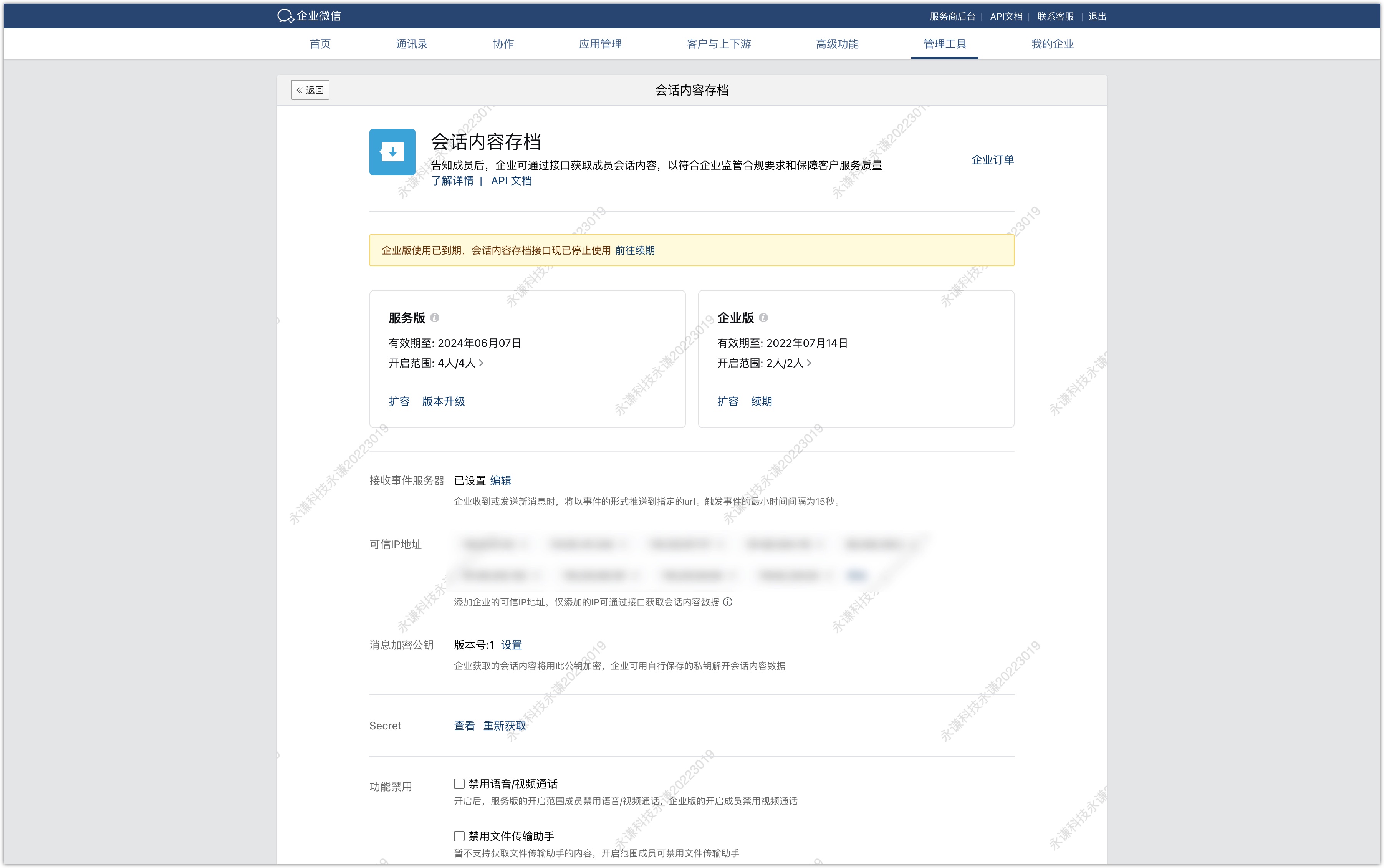
9.2 自动生成
智能会话分“自动生成”和“自定义生成”两种模式,在【自动生成】模式下,可自动获取客户发言,生成智能推荐话术,辅助员工与客户沟通。
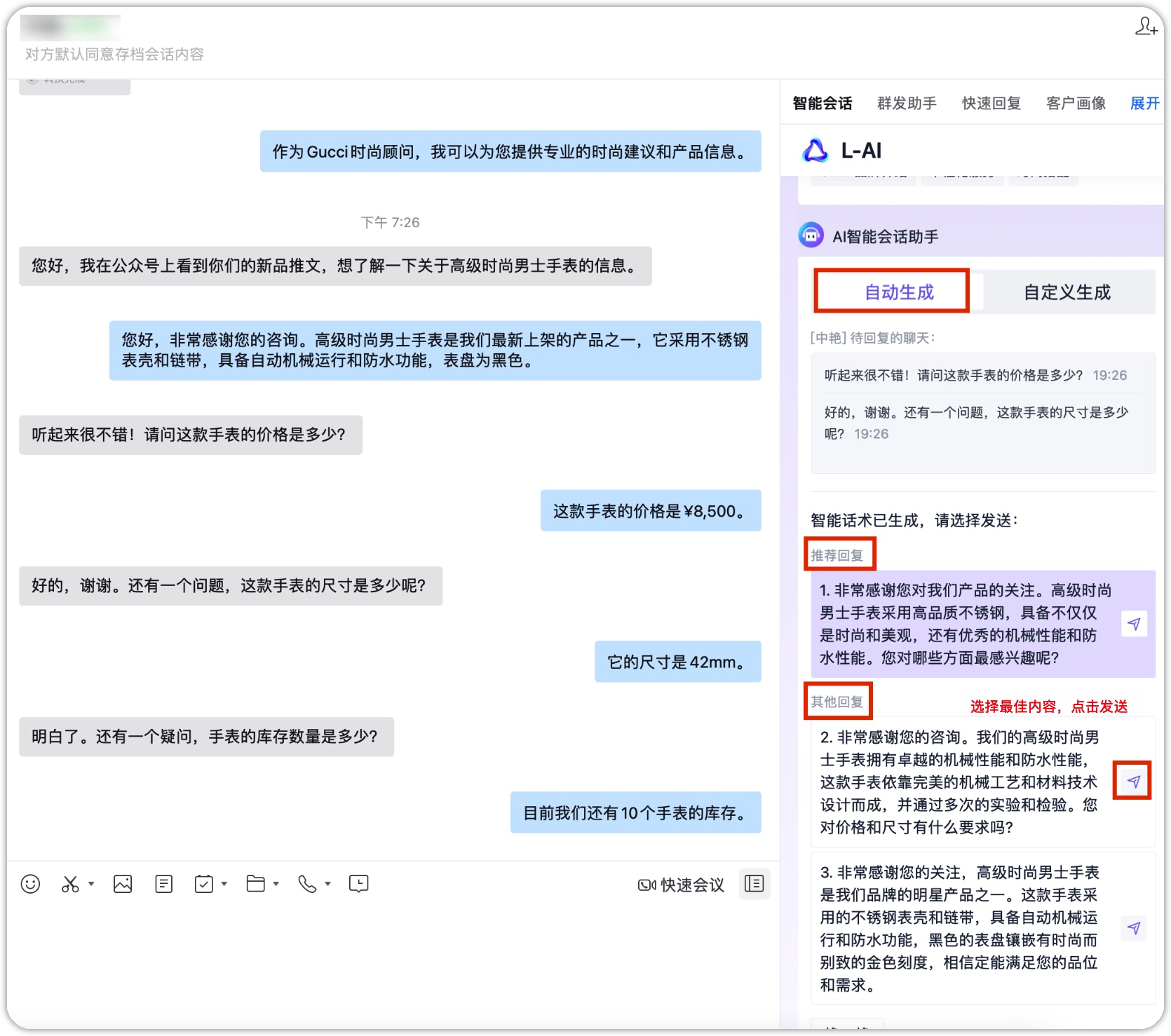
9.3 自定义生成
切换到【自定义生成】模式,则根据员工输入的内容指令,进行话术生成和优化。输入指令,AI 会话助手根据指令生成会话内容,若不满意,可以点击换一换生成新的内容,选择最佳内容点击发送。
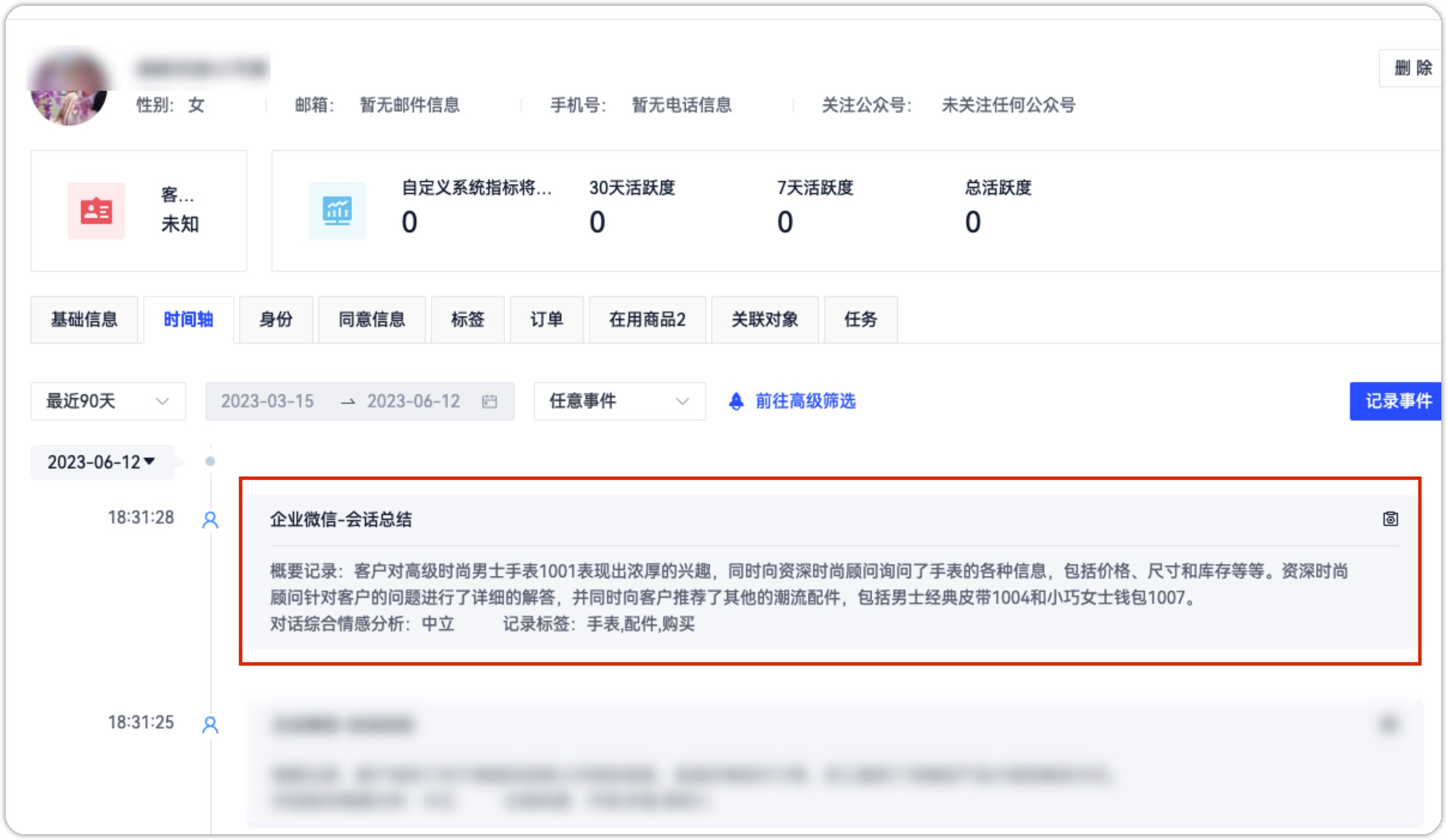
9.4 会话总结
若 30 分钟内与客户无会话内容,则无法继续生成话术,AI 会话助手会自动对这一次的对话内容进行总结,总结内容包含概要记录、对话综合情感分析、记录标签。
总结过程添加的标签是 AI 会话助手根据对话内容选择后台中已有的标签进行标识,而不是 AI 会话助手全新创造,也就是这些标签须先在后台,【设置中心】-【客户标签】中创建好。
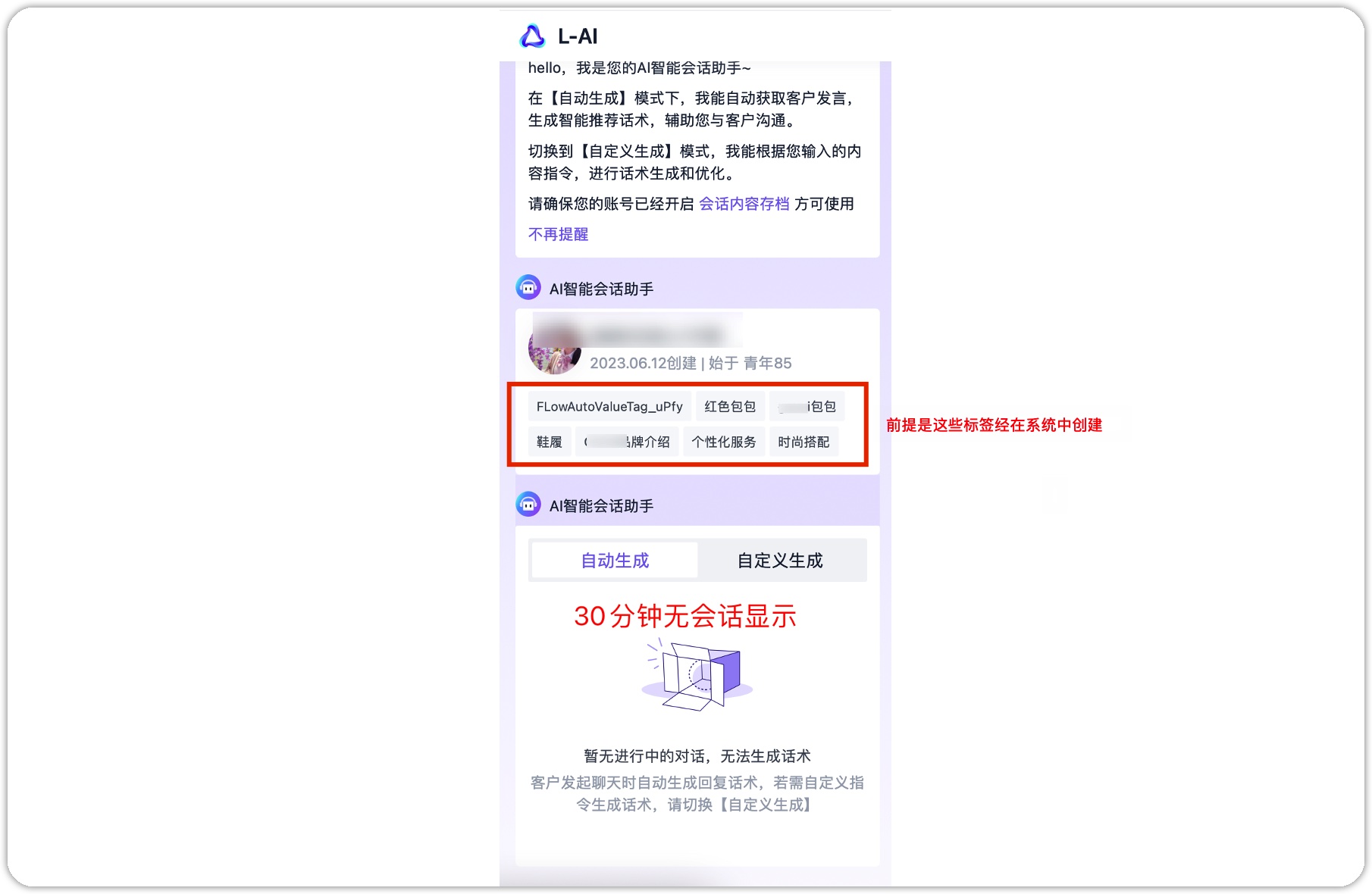
会话总结的内容会同步在客户的时间轴进行详细记录,可以根据会话总结事件进一步对客户制定更丰富的营销策略。
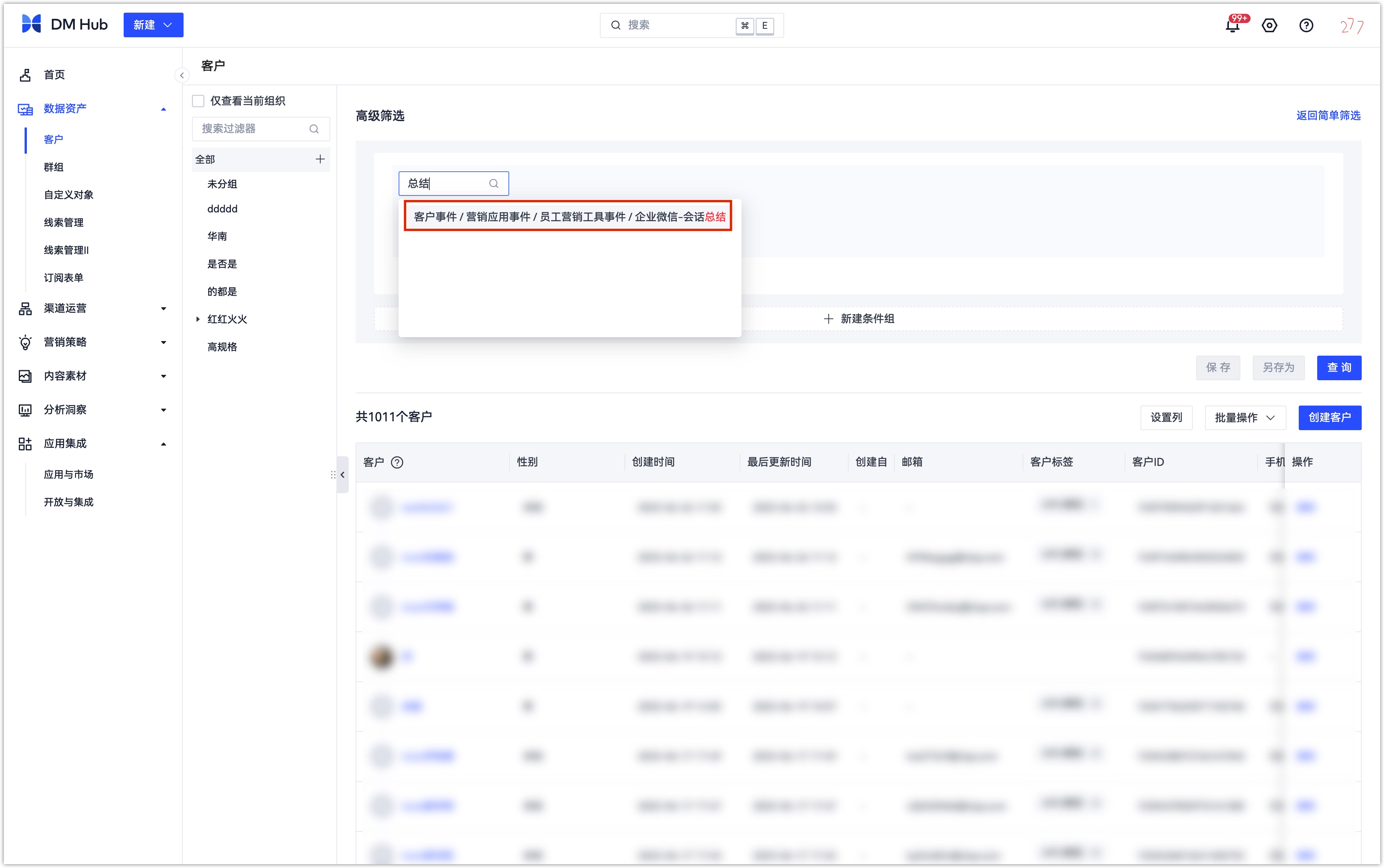
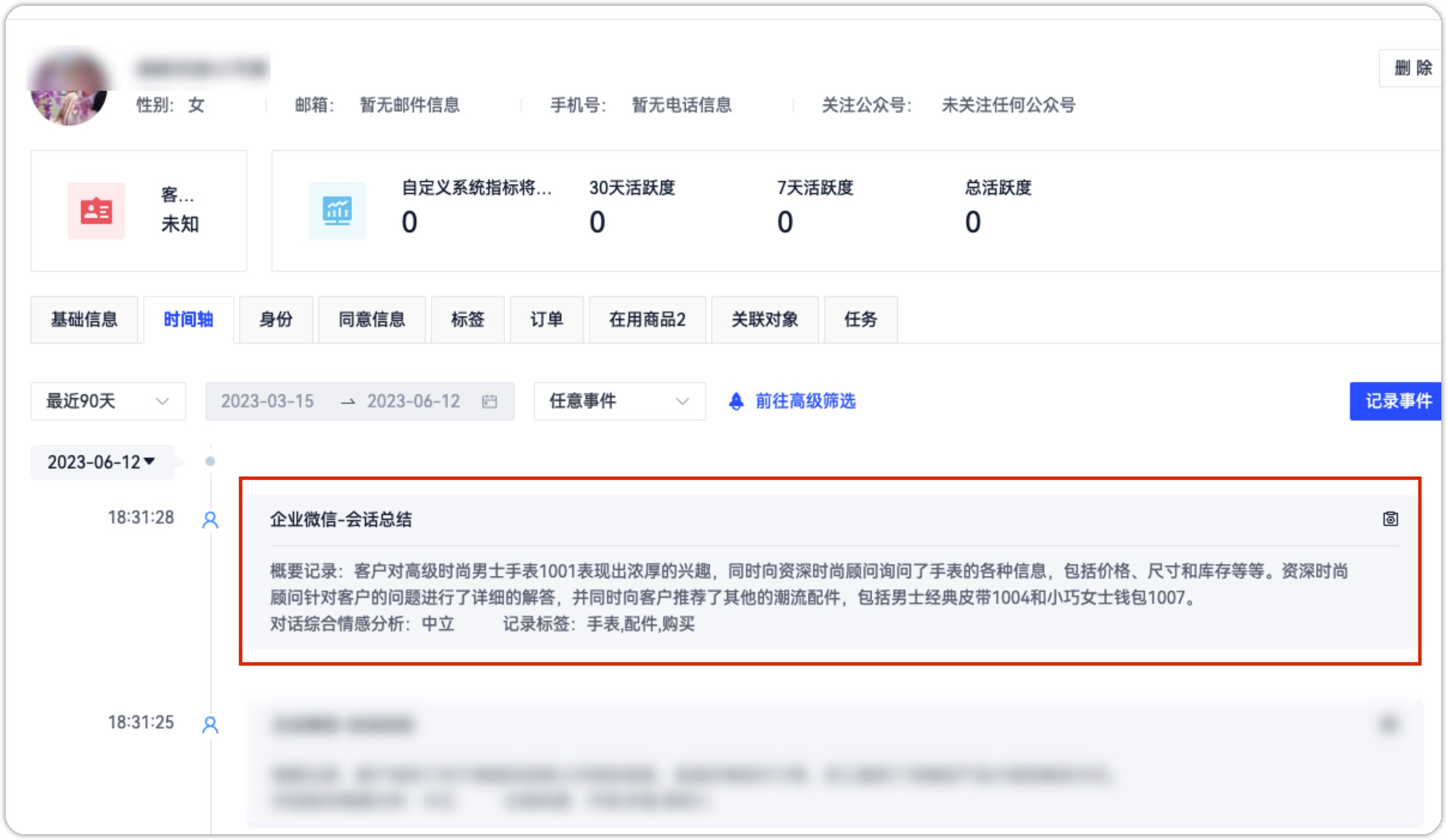
10. 会话风控(仅支持私有化部署版本)
请注意:企业微信官方更新,代开发应用不支持调用会话存档接口。会话存档功能只支持私有云租户使用。
企业在企业微信管理后台开通了会话内容存档功能,并在 DM Hub 员工营销工具中完成了会话内容存档设置,可在会话风控中查看存档范围内员工的内部、外部客户服务沟通会话统计数据、筛选查询命中敏感词的会话内容等。
10.1 会话数据统计
点击进入 DM Hub【员工营销工具-会话风控】菜单,在【数据统计】页面可查看存档范围内员工的内部、外部客户服务沟通会话统计数据。
可通过时间范围和消息类型筛选,快速查看会话趋势统计。
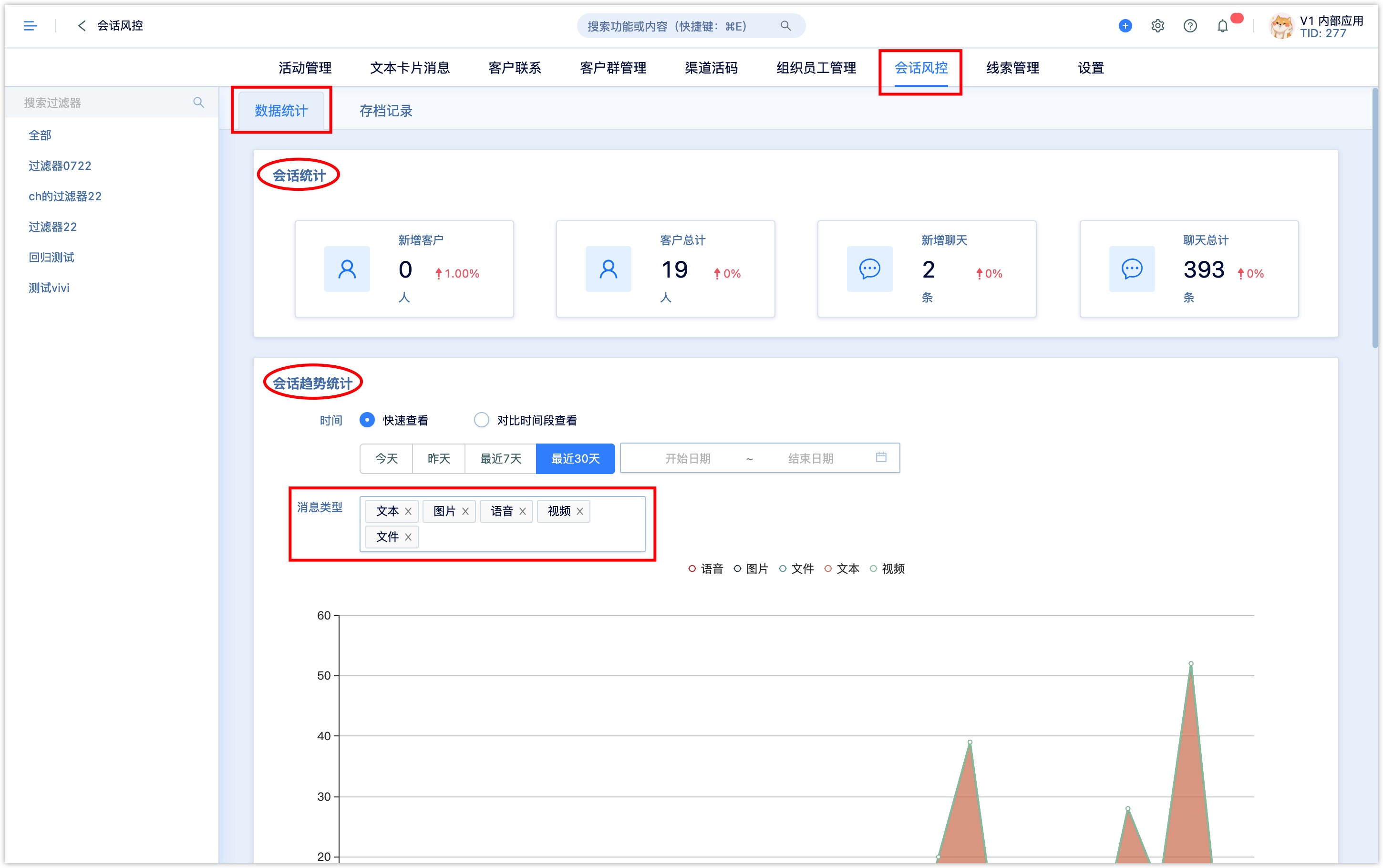
支持按消息类型分别统计会话数据,以及触感词触发统计。
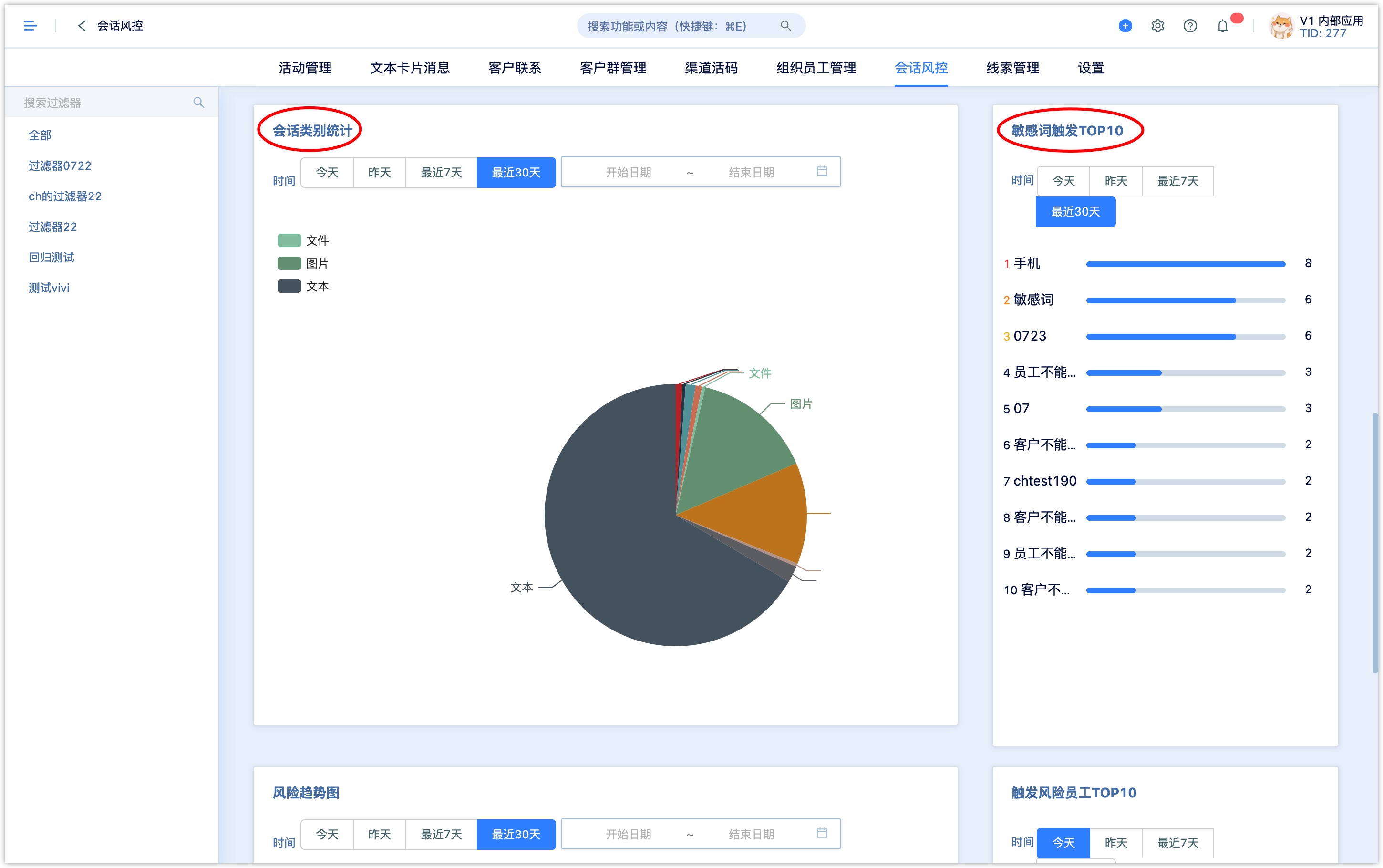
支持查看敏感词触发趋势,以及触发敏感词的员工统计。
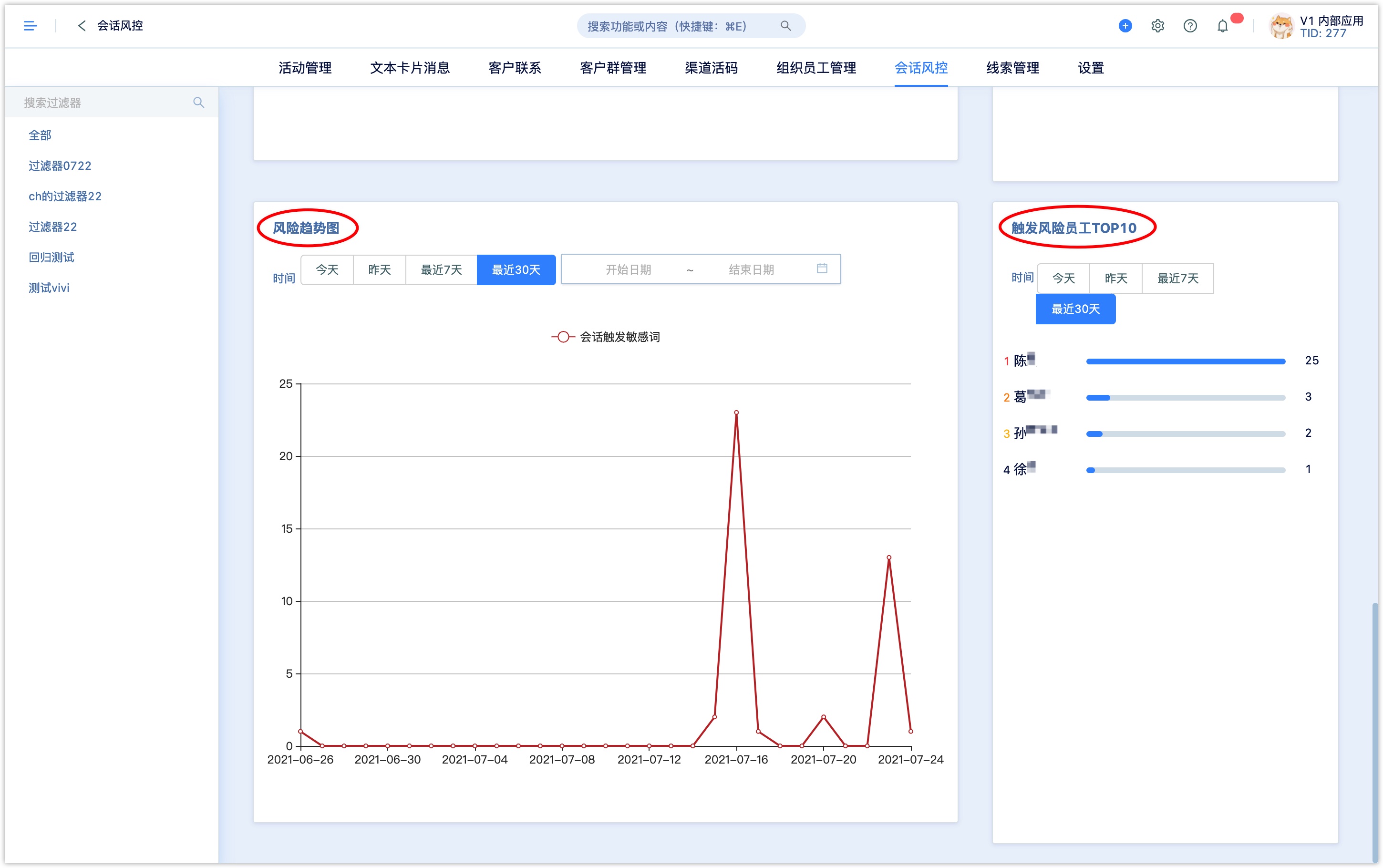
10.2 内容存档
在【存档记录】页面可查看存档范围内员工的内部、外部客户服务沟通会话存档数据,以及命中敏感词的会话查询。
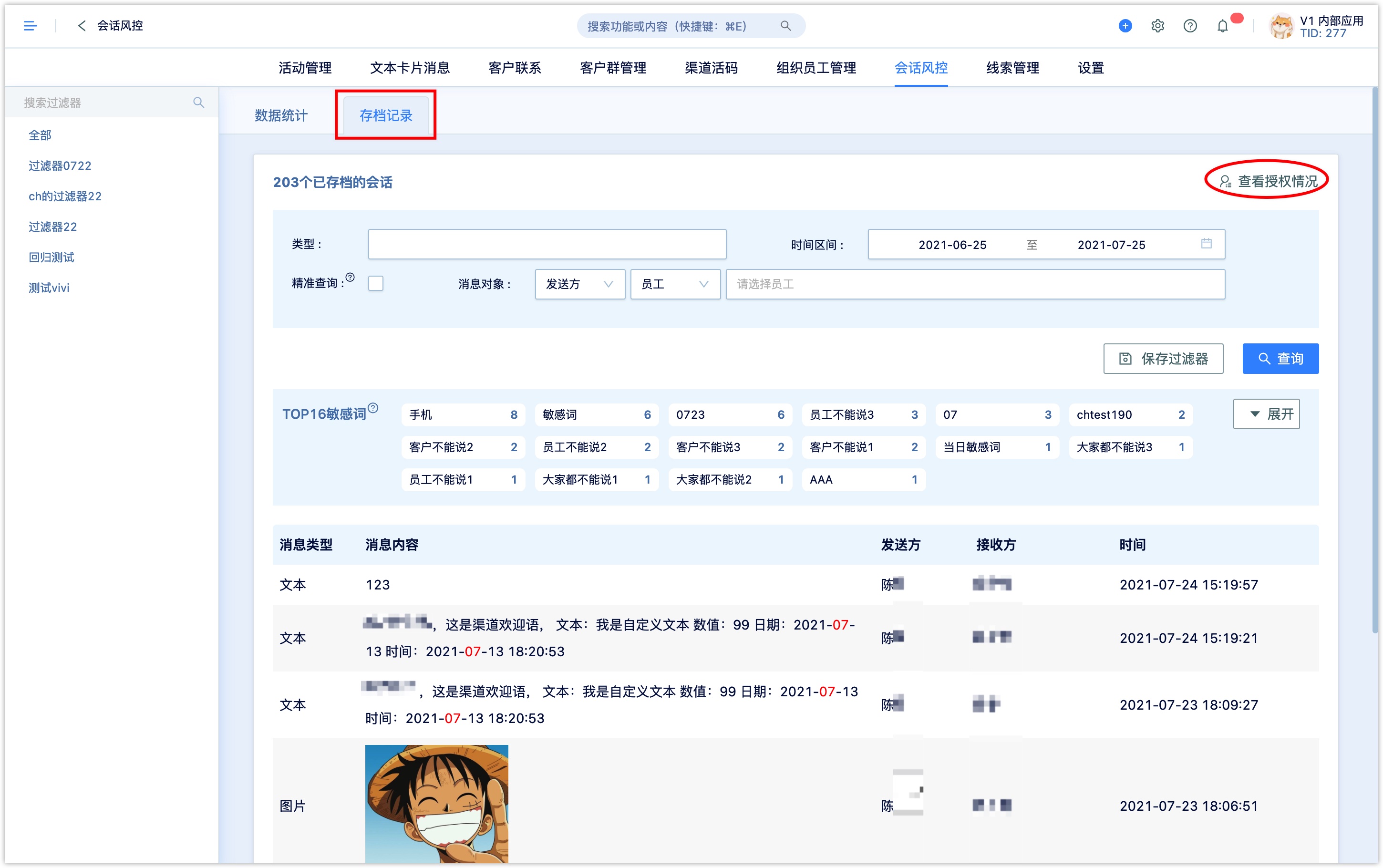
点击右上方【查看授权情况】可查看开启会话存档的员工,以及客户会话存档同意情况。
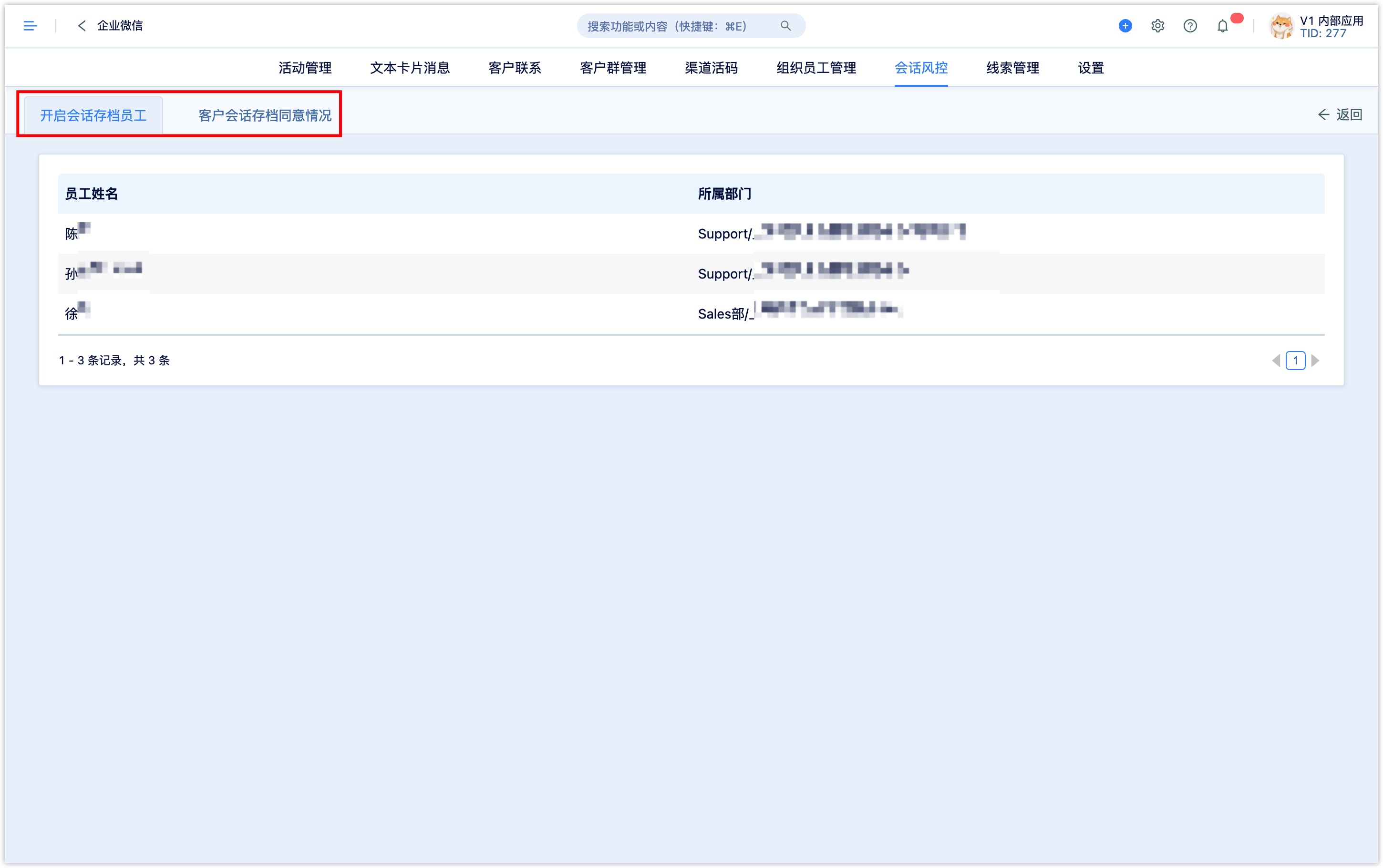
已存档的会话支持设置筛选条件查询,可通过会话类型,时间区间、消息对象、敏感词等组合条件筛选会话。
类型: 支持选择文本、图片、语音、视频、文件类型为查询条件。
时间区间: 支持自定义设置会话时间范围条件查询。
消息对象: 可按发送方/接收方进行设置。当消息对象选择发送方时,支持设置员工、客户为查询条件;当消息对象选择接收方时,支持设置员工、客户、客户群为查询条件。
当消息对象为员工时,可通过通讯录同步的组织结构选择多个员工或部门;当消息对象为客户或客户群时,支持输入客户名称或客户群名称。
- 敏感词: 当会话类型选择文本、语音时,可激活敏感词筛选条件。支持输入单个或多个敏感词作为查询条件,若不输入则默认查询命中所有敏感词的会话。
设置好筛选条件后,点击【查询】可查看筛选的会话命中的 TOP20 敏感词以及会话消息详情,其中命中敏感词的会话消息内容会标红显示。
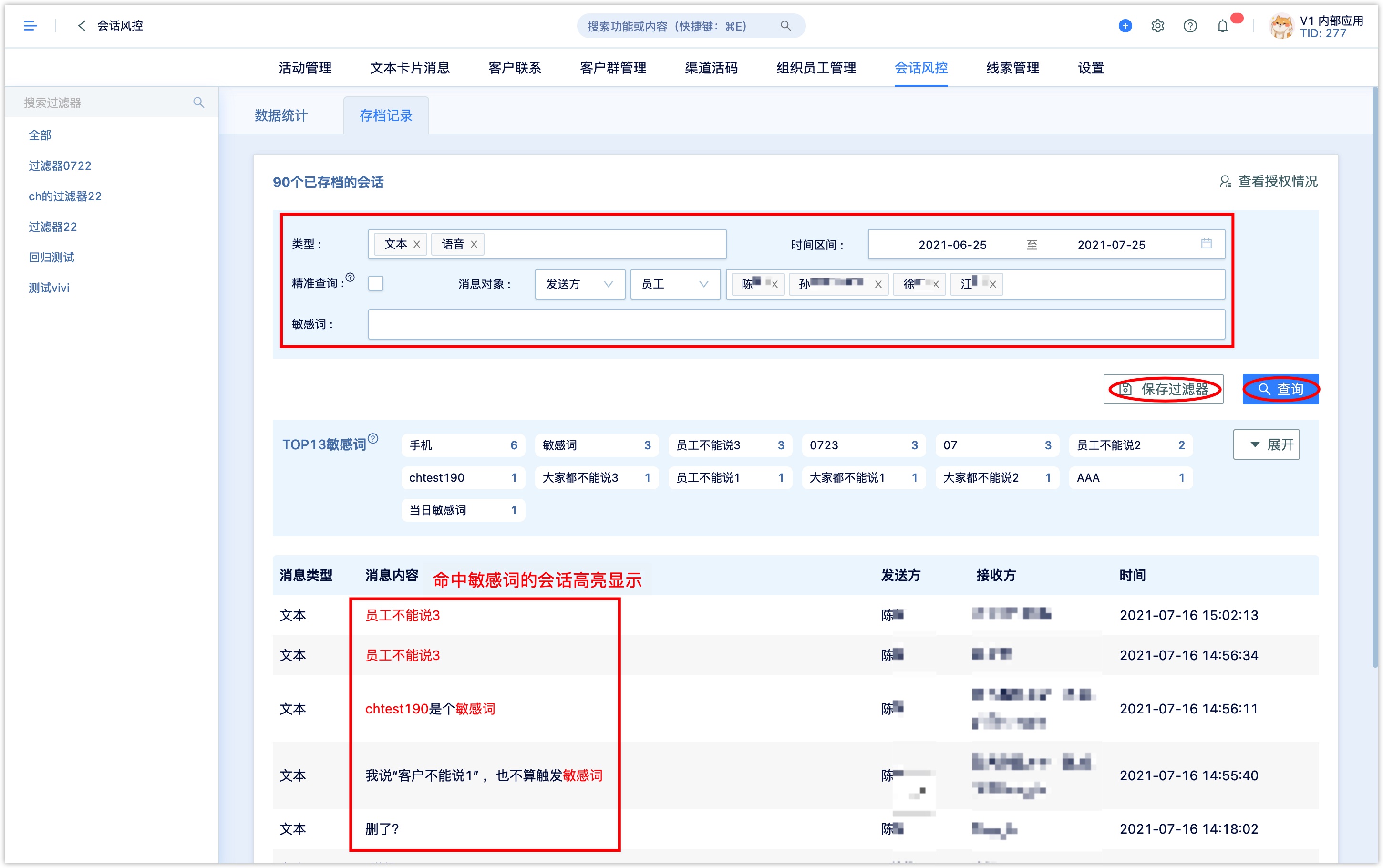
点击 TOP20 敏感词右下方的展开,敏感词按照会话命中的次数排序展示。
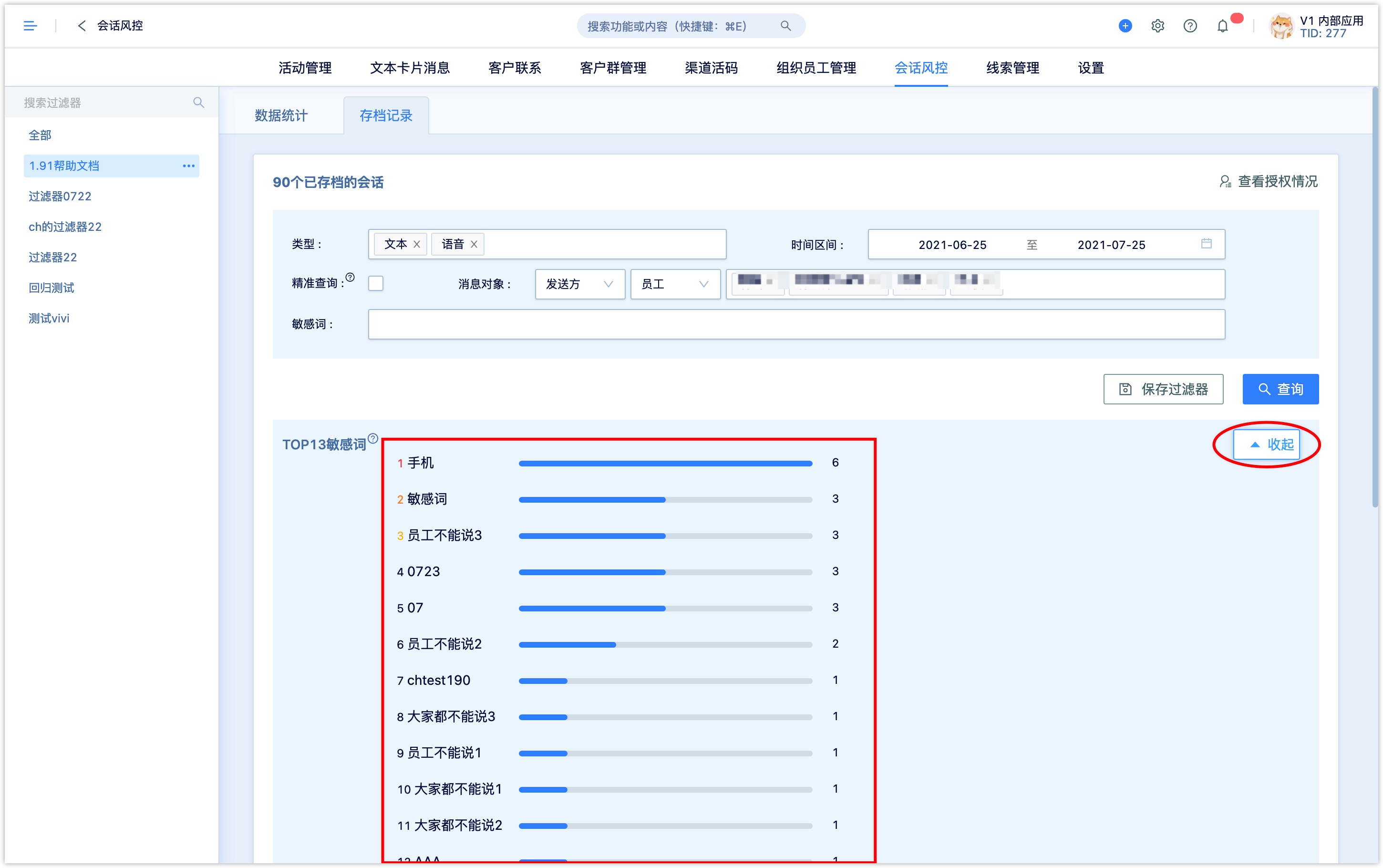
11. 权限管理
点击进入DM HUB【用户与权限-功能权限】,可以设置用户的菜单可见权限。其中基础权限包含了员工、客户、员工与客户关联关系等权限,必须勾选。